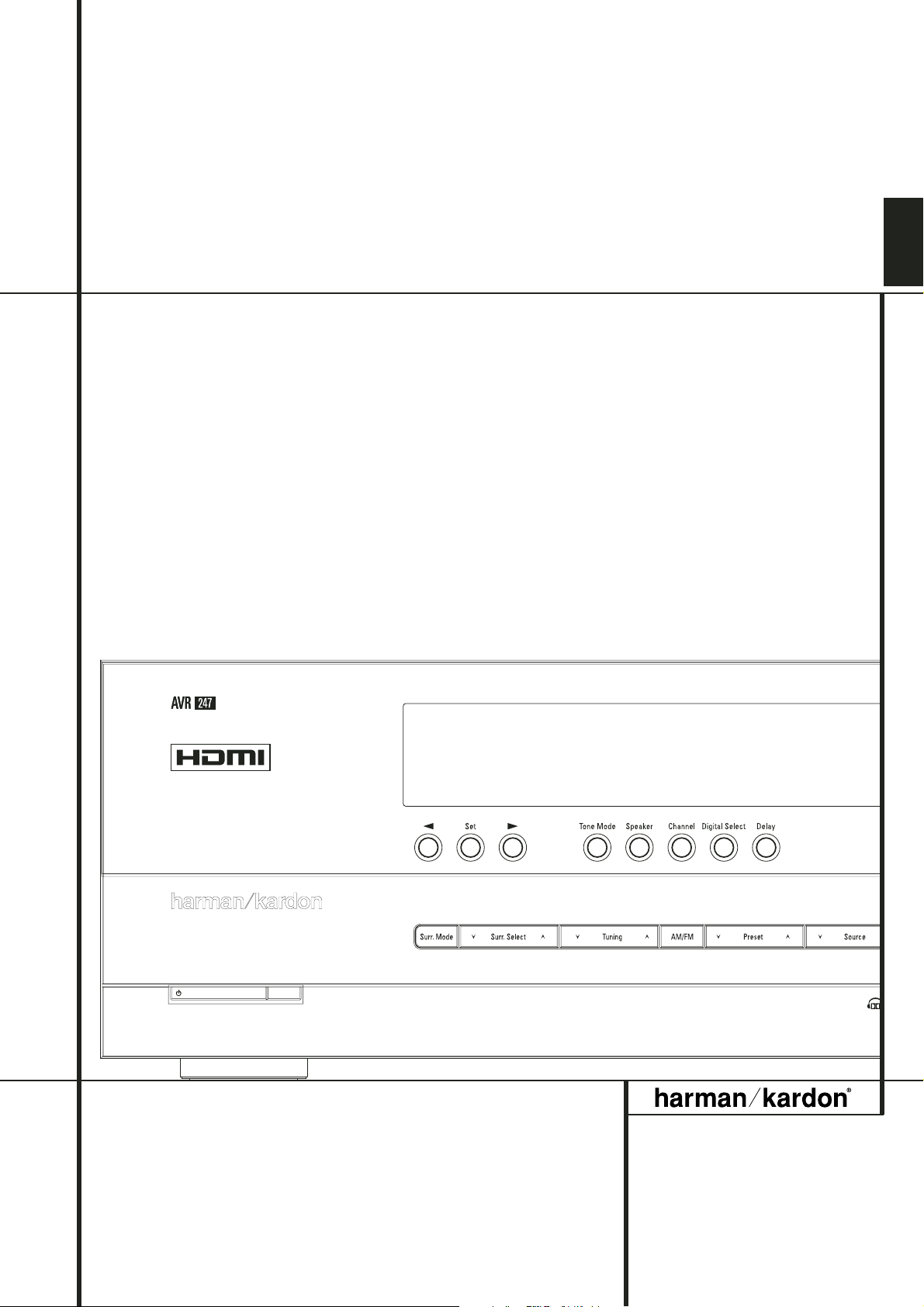
DEUTSCH
AVR 247 Audio-/Video-Receiver
BEDIENUNGSANLEITUNG
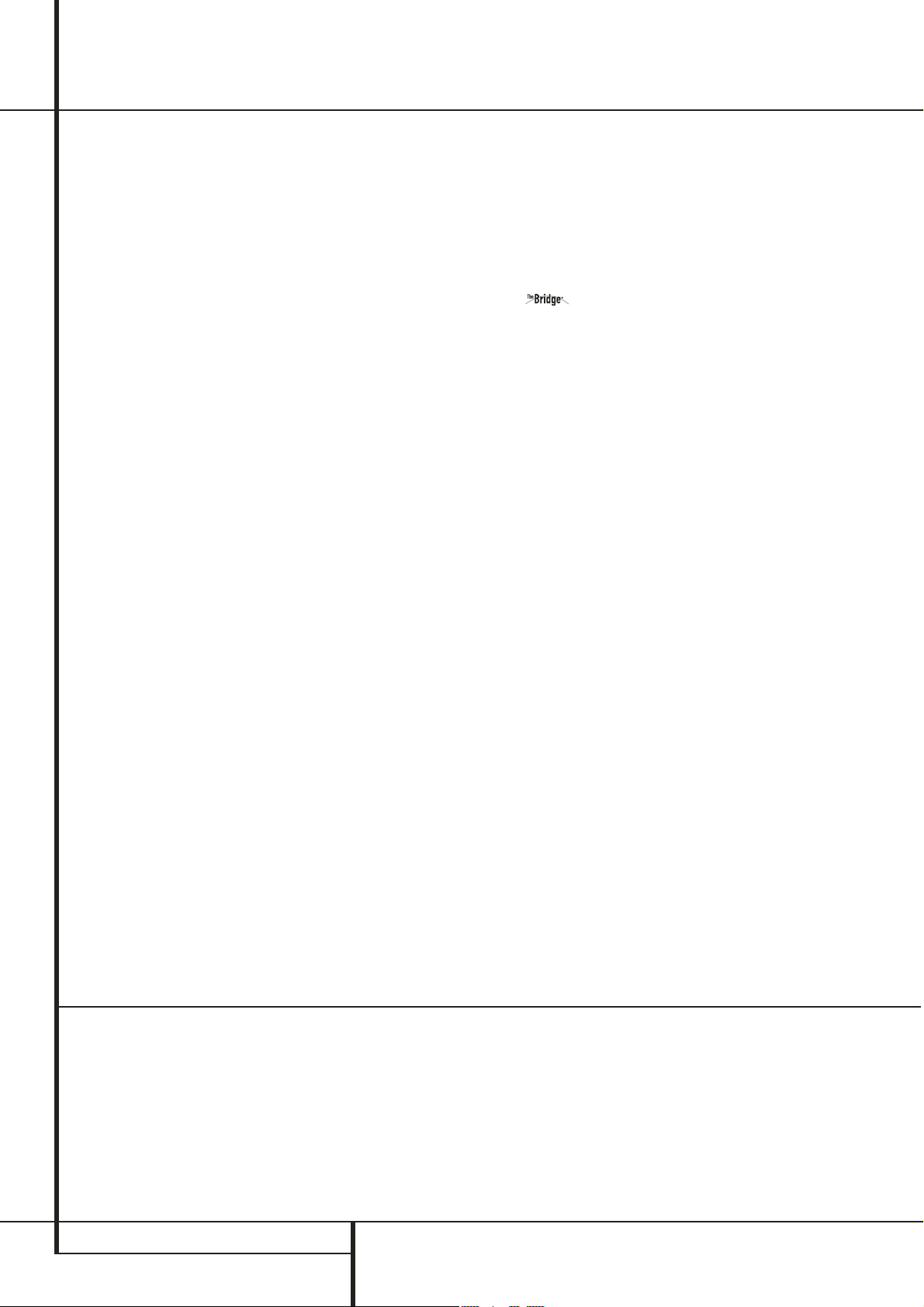
Einführung...............................................................................................3
Kurzbeschreibung und Ausstattungsmerkmale.....................................3
Wichtige Sicherheitshinweise..............................................................4
Auf richtige Netzspannung achten ..................................................4
Keine Verlängerungskabel verwenden .............................................4
Das Gehäuse nicht öffnen...............................................................4
Aufstellungsort ..............................................................................5
Reinigung......................................................................................5
Umstellen des Geräts .....................................................................5
Auspacken.........................................................................................5
Bedienelemente an der Gerätefront........................................................6
Anschlüsse an der Geräterückseite .........................................................8
Funktionen der Hauptfernbedienung ....................................................11
Aufstellen und anschließen ...................................................................15
HDMI-Verbindungen........................................................................15
HDMI-Eingänge ...........................................................................15
HDMI-Ausgänge ..........................................................................16
Konventionelle analoge und digitale Toneingänge .............................16
Konventionelle Video-Ein- und Ausgänge ..........................................16
Composite- (Cinch) und S-Video-Anschlüsse..................................16
SCART-Anschlüsse........................................................................17
Lautsprecherverbindungen ...............................................................18
Antennenanschluss..........................................................................19
Systemverbindungen und Stromanschluss .........................................19
Infrarot-Verbindungen für den Mehrraum-Betrieb..........................19
Audio-Verbindungen für den Mehrraum-Betrieb............................19
Externer Infrarotsensor .................................................................19
Netzanschlüsse............................................................................19
Lautsprecher auswählen...................................................................20
Platzierung der Lautsprecher ............................................................20
System anpassen ...................................................................................21
System einschalten...........................................................................21
Bildschirm-Menüs nutzen .................................................................21
Systemeinstellungen ........................................................................21
Eingänge anpassen ......................................................................22
Surround-Konfiguration................................................................24
Night Mode-Einstellungen............................................................25
Konfiguration der Surround Off (Stereo)-Betriebsmodi........................26
Stereo-Direct-Modus (Bypass)...........................................................26
Stereo-Digital-Modus.......................................................................26
Automatische Lautsprecherkalibrierung mit EzSet/EQ ........................26
Manuelle Konfiguration....................................................................29
Einstellung der Lautsprechergröße ................................................29
Surround-Verzögerung einstellen..................................................32
Lautsprecher einpegeln ....................................................................33
Übersicht der Surround-Modi................................................................35
Allgemeine Bedienung ..........................................................................37
Grundfunktionen .............................................................................37
Receiver ein- und ausschalten.......................................................37
Abschaltautomatik.......................................................................37
Auswahl der Ton- und Bildquelle .......................................................37
Auswahl des Video-Eingangs ............................................................37
6-Kanal/8-Kanal-Direkteingang........................................................37
Klangregler und Kopfhöreranschluss .................................................38
Auswahl des Surround-Modus ..........................................................38
Digitale Tonwiedergabe....................................................................39
Dolby Digital ................................................................................39
DTS .............................................................................................39
Wiedergabe von PCM-Audio-Signalen ..........................................39
Anschluss und Auswahl digitaler Quellen
(Dolby Digital, DTS oder PCM).......................................................39
Status-Anzeige für den digitalen Betrieb........................................39
Surround-Modus-Anzeige.............................................................40
Surround-Modus Post-Processing..................................................40
Status-Meldungen für die Wiedergabe von
PCM-Audiosignalen .....................................................................41
Kanalbelegungs-Anzeige..............................................................42
Nachtmodus ................................................................................42
Tonband-Aufnahme.........................................................................42
Der
-Anschluss
...................................................................43
Ausgangspegel mit Quellen-Signalen anpassen.................................44
Display-Helligkeit.............................................................................44
Speichersicherung............................................................................44
Mehrraum-Betrieb.................................................................................45
Einführung........................................................................................45
Montage .........................................................................................45
Mehrraum-Einstellungen..................................................................45
Surround-Back-Verstärker zuweisen..................................................45
Mehrraum-Betriebs-Steuerung .........................................................45
Erweiterte Funktionen...........................................................................47
Videosignal justieren (Video Adjustment)...........................................47
Ausblend-Effekt der Display-Beleuchtung .............................................47
Lautstärke-Voreinstellung.................................................................48
Semi-OSD-Einstellungen...................................................................48
Voll-OSD-Darstellungsdauer.............................................................48
Surround-Modi – Grundeinstellungen ...............................................48
Tuner-Betrieb.........................................................................................49
Tuner-Grundfunktionen....................................................................49
Senderwahl..................................................................................49
Stationen programmieren.............................................................49
Vorprogrammierte Sender abrufen................................................49
RDS-Betrieb.....................................................................................50
RDS-Senderwahl ..........................................................................50
RDS-Informationen ......................................................................50
PTY Auto-Suchfunktion.................................................................50
Fernbedienung programmieren ............................................................51
Code-Programmierung.....................................................................51
Direkte Code-Eingabe ..................................................................51
Automatische Suchmethode .........................................................51
Code auslesen .................................................................................51
Makro-Programmierung...................................................................52
Einzelne Makros löschen ..............................................................52
Programmierte Gerätefunktionen......................................................52
Lautstärke-Zwangssteuerung............................................................53
Kanalwahl-Zwangssteuerung ...........................................................53
Steuertasten-Zwangssteuerung ........................................................53
Fernbedienung zurücksetzen ............................................................53
Funktionstabelle ...................................................................................54
Fehlerbehebung ....................................................................................56
System zurückstellen (Reset).............................................................56
Technische Daten ...................................................................................57
Anhang – Konfigurationsformulare ......................................................58
2 INHALTSVEZEICHNIS
Inhaltsverzeichnis
Typographische Konventionen
Um den Umgang mit dieser Bedienungsanleitung so einfach wie nur möglich zu machen, haben wir alle Bedienungselemente und Anschlüsse mit unterschiedlichen
typographischen Zeichen nummeriert.
BEISPIEL – (fett gedruckt) kennzeichnet eine bestimmte Taste der Fernbedienung, an der Gerätevorderseite oder eine Anschlussbuchse an der Geräterückseite.
BEISPIEL – (OCR-Schrift) kennzeichnet eine Meldung oder einen Text im Gerätedisplay.
– (Zahl in einem Quadrat) Nummerierung für eine Taste an der Gerätevorderseite.
– (Nummer in einem Kreis) Nummerierung für einen Anschluss an der Geräterückseite.
0 – (Nummer in einem Oval) Nummerierung für eine Taste oder Anzeige auf der Fernbedienung.
Die Darstellung des Cursors im Bildschirmmenü Ihres Receivers kann von der in dieser Bedienungsanleitung leicht abweichen. Die Schreibweise (große bzw. gemeine Buchstaben)
einer Menüzeile oder Parameters spielt für dessen Funktionsweise keine Rolle.
BEDIENUNGSANLEITUNG – AVR 247
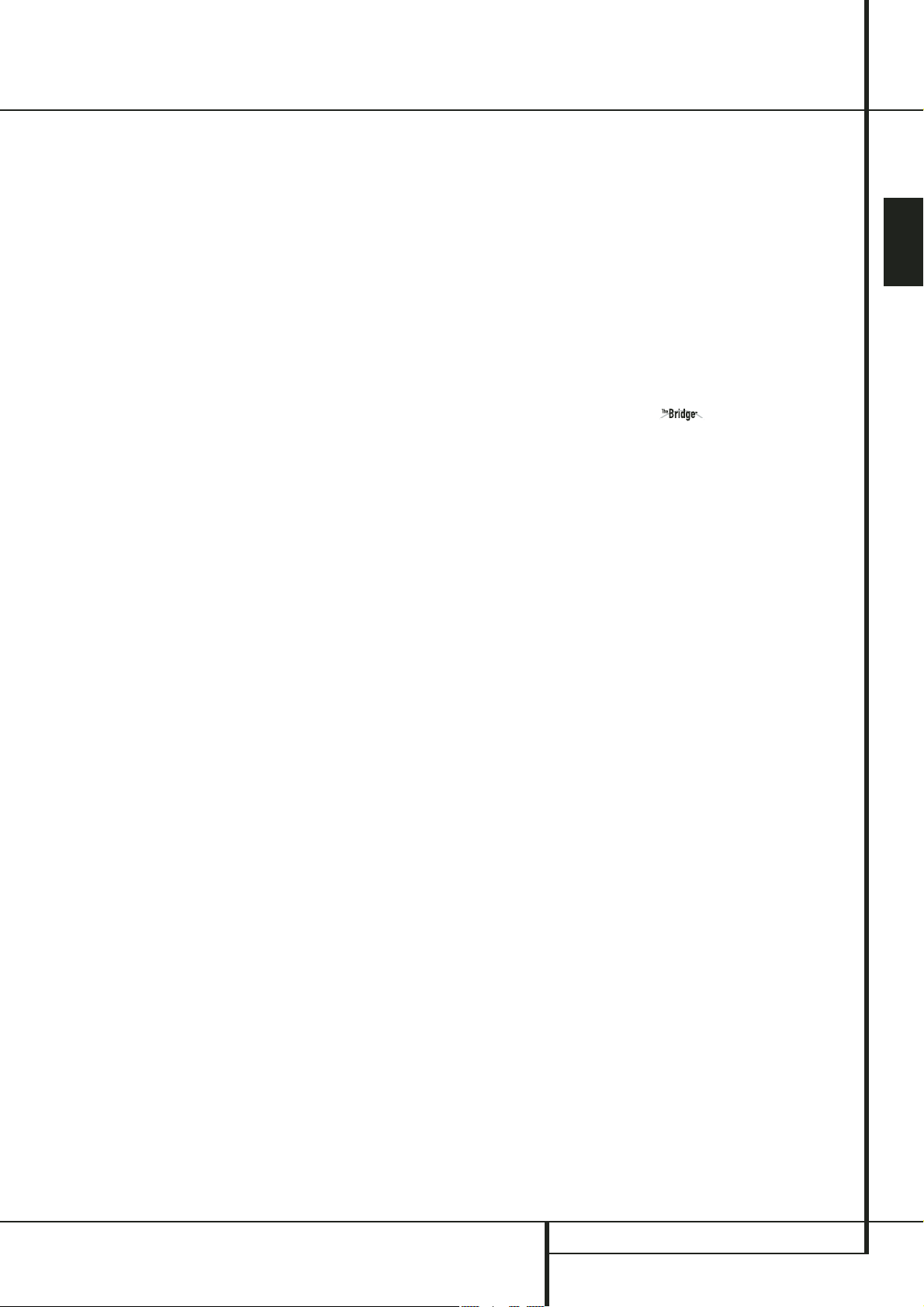
EINFÜHRUNG 3
Einführung
Vielen Dank, dass Sie sich für
Harman Kardon entschieden haben! Mit dem
Kauf eines Harman Kardon AVR 247 stehen Ihnen
viele Jahre exquisiten Hörvergnügens bevor. Bei der
Konstruktion Ihres Receivers haben wir den Schwerpunkt auf die besonders realistische und räumliche
Abbildung von Filmmusik sowie die natürliche und
präzise Wiedergabe Ihrer Lieblingsstücke gesetzt.
Zusätzlich zu den traditionellen digitalen 5.1-Surround-Modi wie Dolby Digital und DTS, bietet der
AVR 247 neueste Surround-Technik: Im Repertoir
finden Sie unter anderem Dolby Pro Logic IIx, einen
vollständigen Satz DTS-ES 6.1-Modi, DTS Neo:6 sowie die neueste 7.1-Version von Logic 7, eine
Eigenentwicklung aus dem Hause Harman Kardon.
Trotz der komplexen Technik im im Inneren,bleibt
die Handhabung des AVR 247 recht einfach. Bildschirmmenüs sowie die farbig codierte Buchsen
und Lautsprecherterminals vereinfachen und
beschleunigen die Installation. Investieren Sie ein
paar Minuten und lesen Sie in dieser Bedienungsanleitung nach, wie die zahlreichen Funktionen
Ihres neuen Recievers arbeiten, damit Sie das volle
Potezial Ihres AVR 247 nutzen können.
Kurzbeschreibung und
Ausstattungsmerkmale
Der AVR 247 beherrscht die meisten Audio- und
Video-Datenformate: Er kann sowohl digitale
Kino- und Sportsendungen im HDTV-Format
wiedergeben als auch konventionelle monophone
bzw.Stereo-Aufnahmen abspielen – damit ist er
die perfekte Steuerzentrale für Ihr Heimkino.Bei
der Wiedergabe digitaler Tonquellen, die an den
konventionellen optischen bzw.koaxialen oder an
den modernen HDMI 1.1-Eingängen angeschlossen
sind, stellt der AVR 247 die Surround-Modi Dolby
Digital, Dolby Digital EX, DTS und DTS-ES zur Verfügung. Stereo- und Matrix-codierte SurroundQuellen profitieren von den aktuellen SurroundBetriebsarten Dolby Pro Logic IIx und DTS Neo:6.
Auch die neueste Version von Logic
7®(eine Eigenentwicklung von Harman International) ermöglicht
eine beeindruckende,räumliche Klangbühne mit
ausgezeichneter Ortung – und zwar unabhängig
vom verwendeten Programmmaterial.
Dolby Virtual Speaker bietet eine breitere Klangbühne mit nur zwei Lautsprechern. Und dank
neuester Dolby Schaltkreise, genießen Sie auch
mit dem Kopfhörer beeindruckenden Raumklang.
Auch in Punkto Video bietet der AVR 247 herausragende Eigenschaften: Neben zwei HDMI-Eingängen
und drei analogen 100-MHz-Komponenten-VideoEingängen stellt er ausgefeilte Bearbeitungsfunktionen bereit: Beherrscht Ihr Flachbildfernseher z.B.
die HDTV-Formate 720p, 1080i oder 1080p, können Sie konventionelle Videosignale vom DVD-Spieler entsprechend umrechnen lassen. Die mehrfach
ausgezeichnete Faroudja
®
-Technologie sorgt dabei
für herausragende Bildqualität. Die Verarbeitung
von digitalem Bild und Ton wird unterschiedlich
schnell bewältigt – das hängt mit der Datenmenge
zusammen:Video benötigt ein Vielfaches an Informationen als der Mehrkanalton. Dies führt dazu,
dass bei der Wiedergabe digitaler Videoquellen Ton
und Bild manchmal nicht mehr synchron laufen.
Hier hilft die AV Sync Delay-Funktion, mit der sie die
Tonwiedergabe gezielt verzögern können.
Ein wirklich wichtiger Zusatz des AVR 247 ist die
EzSet/EQ
™
-Funktion – damit können Sie Ihre Lautsprecher in nur wenigen Minuten automatisch konfigurieren und präzise kalibrieren. Mithilfe des mitgelieferten Mikrofons wird die tatsächliche „Größe“ der eingesetzten Lautsprecher, deren Frequenzbereich sowie die benötigten Surround-Verzögerungszeiten für alle Kanäle gemessen – Sie müssen
diese Werte nicht mehr schätzen.EzSet/EQ ermittelt
außerdem die akustischen Eigenheiten Ihres Wohnraums und Ihrer Lautsprecher, damit die Tonwiedergabe an Ihrer Hörposition optimal ist. Mit EzSet/EQ
können Sie Ihre Heimkino-Anlage perfekt auf Ihre
Anforderungen abstimmen – und zwar mit einer
Genauigkeit, die bisher nur mit sehr teuren ProfiGeräten möglich war.
Neben den automatischen Einstellmöglichkeiten
von EzSet/EQ, bietet Ihnen der AVR 247 zusätzliche
Konfigurationsmöglichkeiten, mit denen Sie Ihr
System nach Ihrem Geschmack feinjustieren können. Das integrierte Bass-Management-System ist
mit einer vierfachen Frequenzweiche ausgestattet
– dadurch lässt sich für jede Lautsprechergruppe
eine andere Übergabefrequenz einstellen.
Im Stereo-Direkt-Modus wird die digitale Signalbearbeitung komplett umgangen, um auch die
geringsten Störungen im Signalweg zu vermeiden. So können Sie Ihre wertvollen, analogen
Stereo-Aufnahmen bis in die kleinsten Feinheiten
genießen. Im Stereo-Digital- und in den unterschiedlichen Surround-Modi steht Ihnen dagegen
das integrierte Bass-Management zur Verfügung
– damit können Sie die Tonwiedergabe Ihrem
persönlichen Geschmack und den akustischen
Gegebenheiten Ihres Wohnraumes optimal anpassen.
Der AVR bietet besonders hohe Flexibilität dank
der Anschlüsse für bis zu fünfVideo-Geräte – und
zwar in S-Video- und Normal-Video(Cinch)-Version. Kompatibilität mit den neuesten hochauflösenden Videoquellen (wie HDTV) und Progressive-
Scan-DVD-Spielern sowie höchste Bildwiedergabequalität garantieren die übersprecharmen Breitband-Komponenten-Videoanschlüsse (YUV).Zwei
zusätzliche analoge sowie sechs digitale AudioEingänge und zwei Ausgänge sorgen dafür, dass
modernste Audio-Quellen ohne Probleme mit dem
AVR 247 Verbindung aufnehmen können.
Für den Anschluss digitaler Aufnahmegeräte stehen
Ihnen koaxiale und optische digitale Anschlüsse zur
Verfügung. Für Flexibilität und Zukunftssicherheit
sorgen der Videorecorder-Ausgang sowie der
farblich codierte Acht-Kanal-Eingang,den Sie mit
Surround-Decodern künftiger Generationen verbinden kann.
Ab sofort können Sie mit Ihrem AVR 247 über
eine zusätzliche Verbindung zu einer optional
erhältlichen auch MP3-codiertes Programmmaterial von einem kompatiblen Apple
®
iPod®** abspielen.Auch die Fernbedienung Ihres
Receivers wurde für die Steuerung eines iPod
vorprogrammiert: Damit können Sie einzelne Titel
auswählen und durch viele der Funktionen Ihres
iPod navigieren – und das vom anderen Ende
Ihres Zimmers.The Bridge
™
dient zudem als
Ladegerät für Ihre iPod.
Die Vielseitigkeit und Leistungsfähigkeit des Recei-
vers beschränkt sich nicht nur auf Ihr Heimkino
oder Ihr Musikzimmer. Der AVR ist mit einem modernen Mehrraum-Kontrollsystem ausgestattet.
Damit können Sie eine bestimmte Tonquelle im
Hauptraum abspielen und eine andere in einem
weiteren Zimmer wiedergeben. Die Lautstärke im
Nebenraum lässt sich zudem über einen separaten
Infrarot-Anschluss steuern.
Für die Beschallung des Nebenzimmers können
Sie die beiden Surround-Back-Endstufen heranziehen. Die traditionell diskret aufgebauten,
hochstromfähigen Endstufen des AVR247 bieten
enorme Leistungsbandbreite und eignen sich damit zur Wiedergabe anspruchsvoller Musik aber
auch moderner Kino-Blockbuster.
Harman Kardon erfand den HiFi-Receiver vor mehr
als 50 Jahren. Modernste Elektronik,bewährte
Schaltungstechnik, Innovationen aus dem Bereich
Digitales-Audio und rauscharme und zugleich
kraftvolle Enstufen machen den AVR zu einer
leistungsstarken, leicht bedienbaren SurroundSystem-Zentrale in elegantem Design.
AVR 247 – BEDIENUNGSANLEITUNG
DEUTSCH
** Kompatibel zu allen iPod Modellen, die mit einem Docking-Anschluss ausgestattet sind, einschließlich der „Click Wheel“-Modelle der dritten Generation
oder neuer. Nicht kompatibel zu den iPod Shuffle Modellen.Obwohl man auch die iPod Photo Modelle anschließen kann, lassen sich die gespeicherten Bilder
nur über die Bedienelemente am iPod selbst und nicht über die Fernsteuerung des AVR aufrufen.
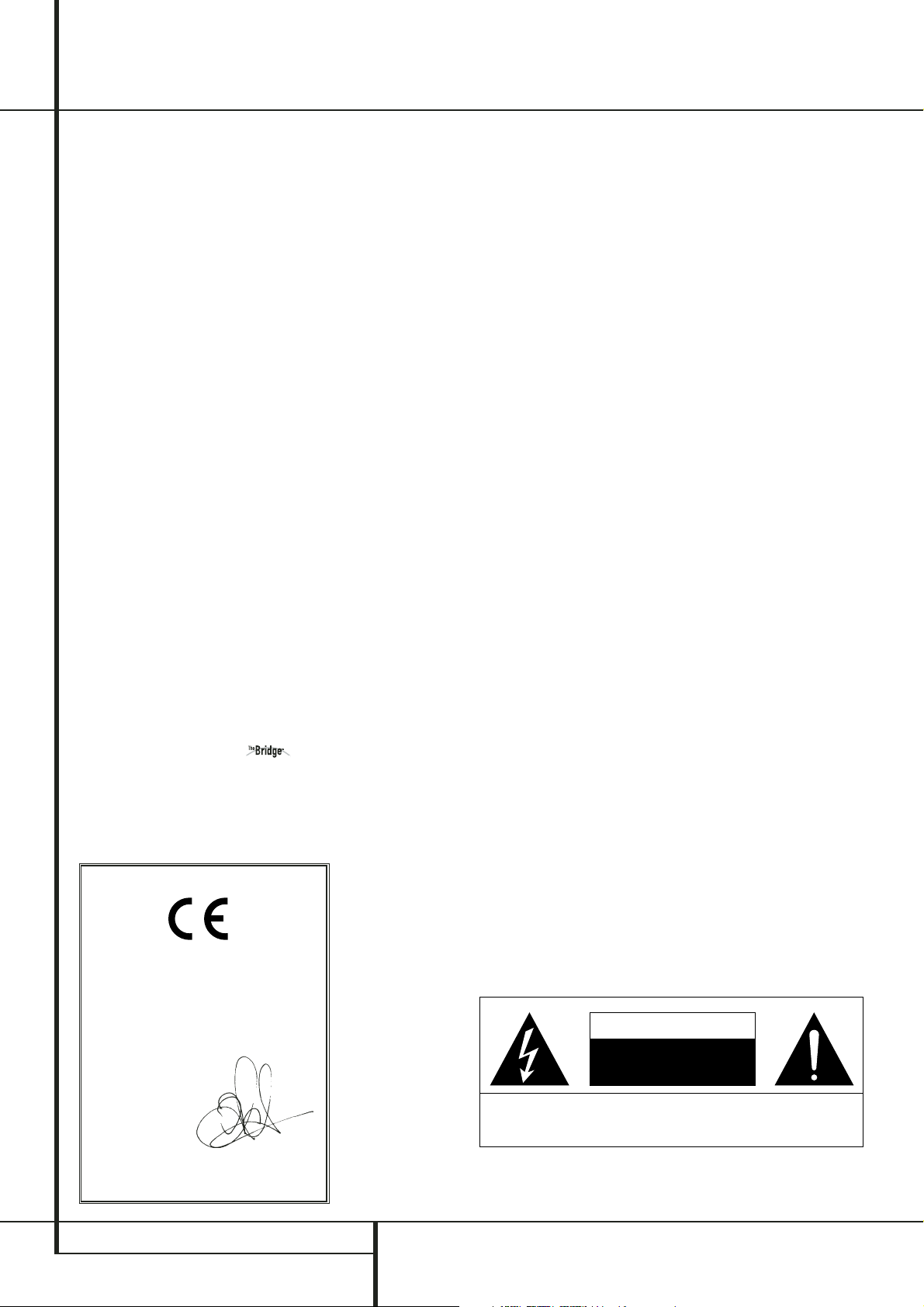
4 EINFÜHRUNG
■ Freie Wahl der Bezeichnung für jeden
Eingang (mit Ausnahme des Tuners)
■ Mehrere koaxiale und optische digitale
Ein- und Ausgänge
■ Bildschirmmenüs und ein Display an der
Gerätevorderseite
■ Einstellbare A/V-Sync-Verzögerung für
perfekte Lippensynchronisation bei der
Wiedergabe digitaler Quellen und den
Einsatz von Flachbild-Displays
■ 6-/8-Kanal-Direkt-Eingang für den
Anschluss künftiger, externer Decoder
■ Hauptfernbedienung programmierbar
mit Gerätecodes
■
HDTV-kompatible Komponenten-VideoEin- und -Ausgänge mit hoher Bandbreite
■ Vollständiges Mehrraum-System mit frei
zuweisbaren Verstärkerkanälen zur Beschallung eines Nebenraumes
■
Umfassende Bass-Management-Optionen
mit vier voneinander unabhängigen
Frequenzweichen.
Wichtige Sicherheitshinweise
Achten Sie bitte darauf, dass der Receiver frische
Luft bekommt und sich kühlen kann – installieren
Sie ihn nicht in einen geschlossenen Schrank.
Schützen Sie ihn vor direkter Sonneneinstrahlung,
Hitzquellen,Vibrationen,Staub, Feuchtigkeit
und/oder Kälte.
Achten Sie bitte darauf, dass keine Flüssigkeiten
ins Geräteinnere geraten – schützen Sie das
Gerät vor Spritzwasser. Stellen Sie bitte auf die
Oberseite keine
– brennenden Objekte (z.B.Kerzen), da diese Feu-
er verursachen und damit den Receiver und/
oder Personen schaden könnten.
– Gefäße mit Flüssigkeiten – gelangt Flüssigkeit
ins Gehäuseinnere, könnte ein Kurzschluss entstehen, der das Gerät selbst und/oder Personen
in der Nähe schadet.
Achten Sie bitte darauf, dass die Lüftungsschlitze
auf der Gehäuseoberseite durch nichts verdeckt
sind. Sollte die Temperatur im Gehäuseinneren
steigen, könnte Feuer ausbrechen.
Stellen Sie den Tuner in der Nähe einer stromführenden Steckdose, die Sie leicht erreichen können.
Innere Teile dieses Gerätes stehen unter Strom so
lange es mit der Steckdose verbunden ist. Das
gilt auch dann, wenn der AVR 247 im Stand-byModus ist.
WARNUNG:
SETZEN SIE DIESES GERÄT WEDER REGEN
NOCH FEUCHTIGKEIT AUS, DA SONST
FEUERGEFAHR BESTEHT, ODER SIE EINEN
STROMSCHLAG ERLEIDEN KÖNNTEN.
Auf richtige Netzspannung achten
Der AVR darf nur mit 220 – 240 V Wechselstrom
betrieben werden. Durch Anschluss an abweichende Spannungen kann das Gerät beschädigt
werden, es entsteht außerdem Brand- und Verletzungsgefahr. Im Zweifelsfall wenden Sie sich bitte
an Ihren Fachhändler.
Keine Verlängerungskabel verwenden
Aus Sicherheitsgründen verwenden Sie bitte nur
das mitgelieferte Netzkabel.Wie auch bei anderen
elektrischen Geräten gilt:Verlegen Sie elektrische
Kabel auf keinen Fall unter Läufern oder Teppichen, und stellen Sie keine schweren Gegenstände
darauf ab.Defekte Stromkabel sollten Sie sofort
von Ihrem Fachhändler austauschen lassen.
Das Gehäuse nicht öffnen
Im Inneren des Gerätes befinden sich keine Einstellmöglichkeiten für den Benutzer. Beim Öffnen
des Gehäuses besteht Stromschlaggefahr. Nehmen
Sie keinerlei Änderungen am Gerät vor – dadurch
erlischt die Garantie.Sollte versehentlich Wasser
oder ein Metallgegenstand (Büroklammer, Heftklammer, Draht) in das Gehäuse gelangt sein,
ziehen Sie bitte sofort den Netzstecker, und bringen Sie das Gerät in eine Vertragswerkstatt.
BEDIENUNGSANLEITUNG – AVR 247
■ Integrierter Dolby
*
Digital-, Dolby Digital
EX und Dolby Pro Logic
*
IIx-Decoder und
ein vollständiger Satz DTS
®
-Surround-
Modi, darunter DTS-ES
®
6.1 (Diskret &
Matrix) und Neo:6
■
Sieben hochstromfähige Verstärkerkanäle,
von denen zwei wahlweise als SurroundBack-Kanäle oder für den MultiroomBetrieb konfiguriert werden können
■
Der bei Harman Kardon exklusiv erhältliche Logic 7
®
- und der neue Dolby Virtual
Speaker-Modus bieten eine breitere
Klangbühne mit nur zwei Lautsprechern
■
Dolby Headphone Schaltkreise sorgen für
räumlichen Klang auch bei der Wiedergabe
über Kopfhörer
■ Die erweiterte EzSet/EQ
™
-Funktion von
Harman Kardon konfiguriert automatisch
Ihre Lautsprecher, ermittelt die akustischen Eigenheiten Ihres Wohnraums und
stellt Ihren AVR darauf optimal ein
■ HDMI-Schnittstelle und Audio-/Video-
Bearbeitungsprozessor, Upscaling in die
Formate 720p,1080i/1080p, Signal lässt
sich durchschleifen oder per Repeater
verstärken, um auch über längere Kabelstrecken Qualitäteinbußen zu vermieden
■
Zwei HDMI™1.1-Eingänge und drei frei
zuweisbare analoge KomponentenVideo-Anschlüsse mit großer Bandbreite
für die Wiedergabe von modernem HighDefinition-Programmmaterial
■ Coaxiale und optische Digitaleingänge auf
der Vorderseite zum schnellen Anschluss
beispielsweise von tragbaren Audiogeräten oder Spielekonsolen mit Digitalausgang
■ Anschluss für die optionale von
Harman Kardon zur Wiedergabe und Steuerung eines kompatiblen Apple
®
iPod
®
Konformitätserklärung
Wir,Harman Consumer Group Inc.
2, route de Tours
72500 Château-du-Loir,
FRANKREICH
erklären in eigener Verantwortung,dass das Produkt der vorliegenden Dokumentation folgenden Standards entspricht:
EN 55013:2001 + A1:2003
EN 55020:2002 + A1:2003
EN 61000-3-2:2000
EN 61000-3-3:1995 + A1:2001
EN 60065:2002
Jurjen Amsterdam
Harman Consumer Group Inc.
05/07
Einführung
WARNUNG
STROMSCHLAGGEFAHR
NICHT ÖFFNEN
VERMEIDEN SIE STROMSCHLAG UND LASSEN SIE DAS GEHÄUSE GESCHLOSSEN. ES SIND KEINE EINSTELLMÖGLICHKEITEN IM INNEREN VORHANDEN. IM SERVICEFALL BITTE IHREN FACHHÄNDLER KONSULTIEREN.
WARNUNG: VERMEIDEN SIE BRAND- UND STROMSCHLAGGEFAHR – SETZEN SIE DAS GERÄT NIEMALS
FEUCHTIGKEIT ODER REGEN AUS.
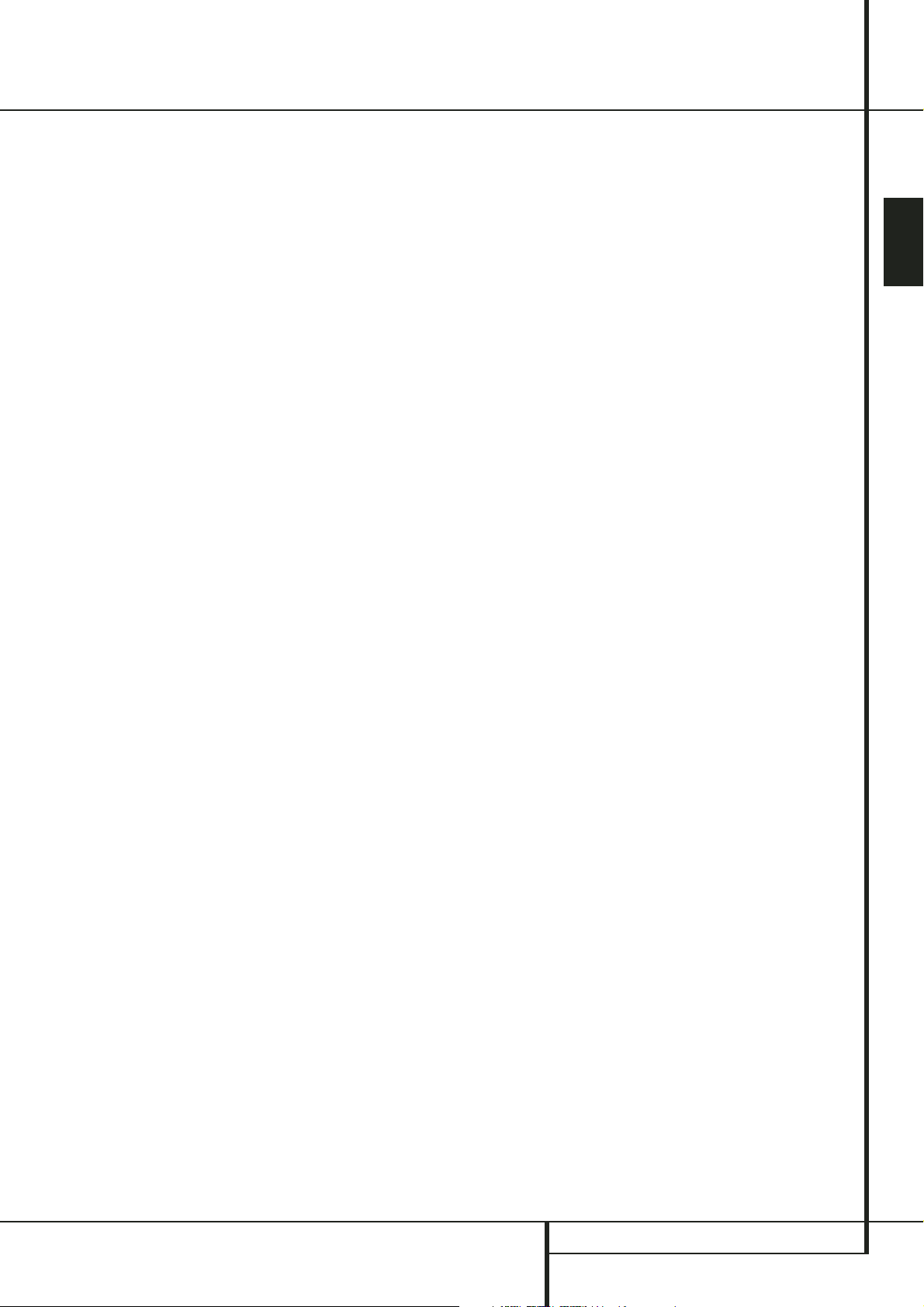
EINFÜHRUNG 5
AVR 247 – BEDIENUNGSANLEITUNG
DEUTSCH
Einführung
Aufstellungsort
■
Um einen reibungslosen Betrieb sicherzustellen
und zur Vermeidung von Gefahren, stellen Sie das
Gerät bitte nur auf eine feste und ebene Fläche.
Falls Sie das Gerät in ein Regal stellen, sollten Sie
sich vorher vergewissern, dass es das Gerätegewicht aushält.
■
Bitte achten Sie beim Aufstellen darauf, dass zur
Belüftung des Geräts oben und unten genügend
Freiraum bleibt.Achten Sie auf ausreichende Luftzirkulation, wenn das Gerät in einen Schrank oder
ähnliches eingebaut wird – bauen Sie notfalls
einen Ventilator ein.
■
Stellen Sie das Gerät nicht direkt auf einen Teppich.
■
Stellen Sie das Gerät nicht in einem Raum auf,der
entweder extrem heiß oder kalt ist.Auch sollten
Sie den AVR nicht direktem Sonnenlicht oder
einem Heizkörper aussetzen.
■
Vermeiden Sie Feuchtigkeit und Nässe.
■
Die Lüftungsschlitze an der Oberseite dürfen nicht
verdeckt sein; bitte auch keine Gegenstände darauf abstellen – sie verhindern die Luftzirkulation.
■
Das hohe Gewicht und die im Normalbetrieb
erzeuge Abwärme des AVR 247 könnten dazu
führen, dass die Gummifläche unter den Standfüßen schwarze Spuren auf Ihrem Möbelstück
hinterlassen. Daher sollten Sie das Gerät vorsichtig aufstellen, um Schäden auf der Stellfläche zu
vermeiden. Manche Oberflächen können besonders empfindlich reagieren – je nachdem aus
welcher Holzart sie gefertigt wurde und abhängig
von den verwendeten Reinigungsmitteln. Dieses
Verhalten liegt außerhalb des Einflussbereichs
von Harman Kardon. Daher empfehlen wir Ihnen
den Aufstellort für diesen Receiver sehr vorsichtig
zu wählen – Schäden, die in diesem Zusammenhang entstehen werden von der Herstellergarantie nicht abgedeckt.
Reinigung
■
Das Gerät stets nur mit einem sauberen, weichen
und trockenen Tuch abreiben. Falls nötig, können
Sie auch ein weiches Tuch verwenden, das mit
mildem Seifenwasser angefeuchtet wurde.Danach ein frisches Tuch mit klarem Wasser anfeuchten und das Gerät abwischen, anschließend
sofort trocken reiben. NIEMALS Benzol,Sprühreiniger, Alkohol oder irgendein anderes flüchtiges
Reinigungsmittel verwenden. Reinigungsmittel
mit kratzenden bzw.schleifenden Partikeln beschädigen die Geräteoberfläche.Versprühen Sie
bitte auch kein Insekten-Vernichtungsmittel in
unmittelbarer Nähe des Gerätes.
Umstellen des Geräts
Bevor Sie das Gerät an einen anderen Platz stellen,
ziehen Sie den Netzstecker und vergewissern sich,
dass alle Verbindungskabel zu den anderen HiFiKomponenten ausgesteckt sind.
Auspacken
Karton und Verpackungsmaterial für den AVR
wurden konstruiert, um das Gerät vor Stoß und
Erschütterung zu schützen.Wir empfehlen deshalb, dass Sie das Material aufbewahren, damit Sie
es z.B. bei Umzug oder eventuell erforderlicher Reparatur wiederverwenden können. Damit der Karton beim Aufbewahren keinen unnötigen Platz einnimmt, können Sie diesen flach zusammenfalten.
Dazu müssen Sie das Klebeband an der Kartonunterseite anritzen.Auch die verschiedenen Einsätze lassen sich so aufbewahren.Verpackungsmaterial, das sich nicht zusammenlegen lässt, sollten
Sie in einem Plastikbeutel aufbewahren. Sie wollen
Karton und Verpackungsmaterial nicht aufbewahren? Kein Problem: Es ist recycelbar – bitte entsorgen Sie es ordnungsgemäß.
Es ist sehr wichtig, dass Sie die Schutzfolie von
der Gerätevorderseite entfernen, um den einwandfreien Betrieb des Infrarotsensors sicherzustellen.
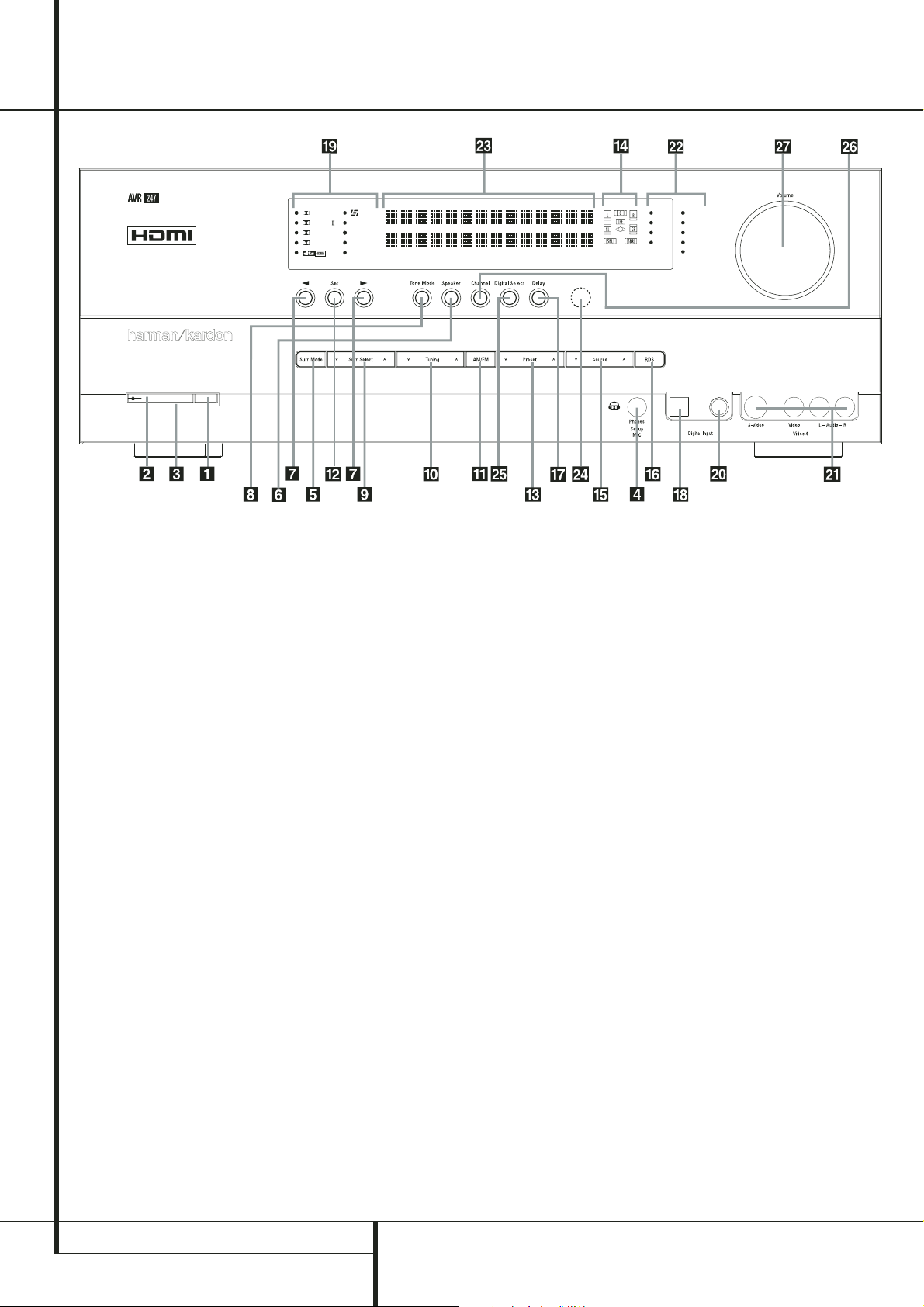
6 BEDIENELEMENTE AN DER GERÄTEFRONT
BEDIENUNGSANLEITUNG – AVR 247
Netzschalter:
Mit dieser Taste schalten Sie die
Stand-by-Stromversorgung des AVR ein. Schalten
Sie das Gerät mit dieser Taste ein, geht der Receiver in den Stand-by-Modus (die
Betriebsanzeige
3
leuchtet orange). Diese Taste muss betätigt
werden, um das Gerät in Betrieb zu nehmen.
Möchten Sie die Einheit komplett deaktivieren (die
Fernbedienung kann dann den Receiver nicht mehr
steuern), müssen Sie den
Netzschalterausschalten (auf der Schalteroberseite ist dann das
Wort „
OFF
“ zu lesen).
1
Hauptschalter Ein/Aus (Power):Steht der
Netzschalter
auf „ON”, können Sie mit dieser
Taste den AVR aktivieren oder wieder in den
Stand-by-Modus schicken. Bitte beachten Sie,
dass die Betriebsanzeige
2
blauen leuchtet,
wenn das Gerät in Betrieb ist.
2
Betriebsanzeige: Diese Anzeige leuchtet im
Stand-by-Modus orange – der AVR ist dann zwar
einschaltbereit, aber eben noch nicht eingeschaltet.Wird das Gerät über die Power-Taste
1
völlig eingeschaltet, wechselt die Anzeige auf
blauen.
3
Kopfhöreranschluss (Phones):StandardBuchse (6,3 mm Durchmesser) zum Anschluss
eines Stereo-Kopfhörers.Bitte beachten Sie,dass
die Lautsprecher automatisch stumm geschaltet
werden, sobald Sie einen Kopfhörer einstöpseln.
Möchten Sie Ihre Lautsprecher mit dem EzSet/EQSystem kalibrieren, müssen Sie das mitgelieferte
Mikrofon hier anschließen.Verwenden Sie hierzu
den beigelegten Adapter.
4
Surround-Gruppe-Wahltaste (Surr. Mode):
Sobald Sie diese Taste drücken, können Sie die
übergeordneten Gruppenbezeichnungen von verschiedenen Surroundmodi anwählen. Jedes Mal,
wenn Sie die Taste wieder antippen, gelangen Sie
zu einer weiteren dieser Gruppen. Die Reihenfolge
sieht so aus: Dolby-Modi ➜ DTS Digital-Modi ➜
DSP-Modi ➜ Stereo-Modi ➜ Logic 7-Modi
Haben Sie die gewünschte Surround-Gruppe ausgewählt (im Display
M
wird die aktuelle Einstel-
lung angezeigt), können Sie mit Hilfe der Surr.
Select-Taste
9
die einzelnen Betriebsmodi
durchwählen. Hier ein Beispiel:Wählen Sie mit
der Surr. Mode-Taste
9
die Gruppe der Dolby-
Modi an und stellen Sie danach mit der Surr.
Select-Taste
9
den gewünschten Dolby-
Modus ein.
Netzschalter
1 Hauptschalter Ein/Aus (Power)
2 Betriebsanzeige
3 Kopfhöreranschluss (Phones)
4 Surround-Gruppe-Wahltaste (Surr. Mode)
5 Lautsprecherauswahl (Speaker)
6 Wahltasten (
O P
)
7 Tonregler Ein/Aus (Tone Mode)
8 Surround-Modus-Wahltaste
(
L
Surr. SelectK)
9 Senderwahl (
L
TuningK)
A Tuner-Bereichwahl (Band)
B Eingabetaste (Set)
C Senderspeicher-Wahl (
L
PresetK)
D Lautsprecher-/Kanal-Anzeige
E Eingangswahltaste (Source)
F RDS-Information (RDS)
G Surround-Verzögerung (Delay)
H Optischer Digital-Eingang 3
(Digital In Optical 3)
I Surround-Modus-Anzeige
J Koaxialer Digital-Eingang 3
(Digital In Coaxial 3)
K Video 4-Eingänge (Video 4)
L Quellenanzeige
M Display
N Infrarotempfänger
O Digitaleingangs-Wahltaste (Digital Select)
P Kanal-Wahltaste (Channel)
Q Lautstärkeregler (Volume)
Bedienelemente an der Gerätefront
DIGITAL LOGIC 7
PRO LOGIC
DSP
3 STEREO
5 7 CH. STEREO
HEADPHONE
SURR. OFF
VID 1
DVD
CD
VID 2
FMAM
VID 3
TAPE
VID 4
6 8 CH
Coaxial 3
Optical 3
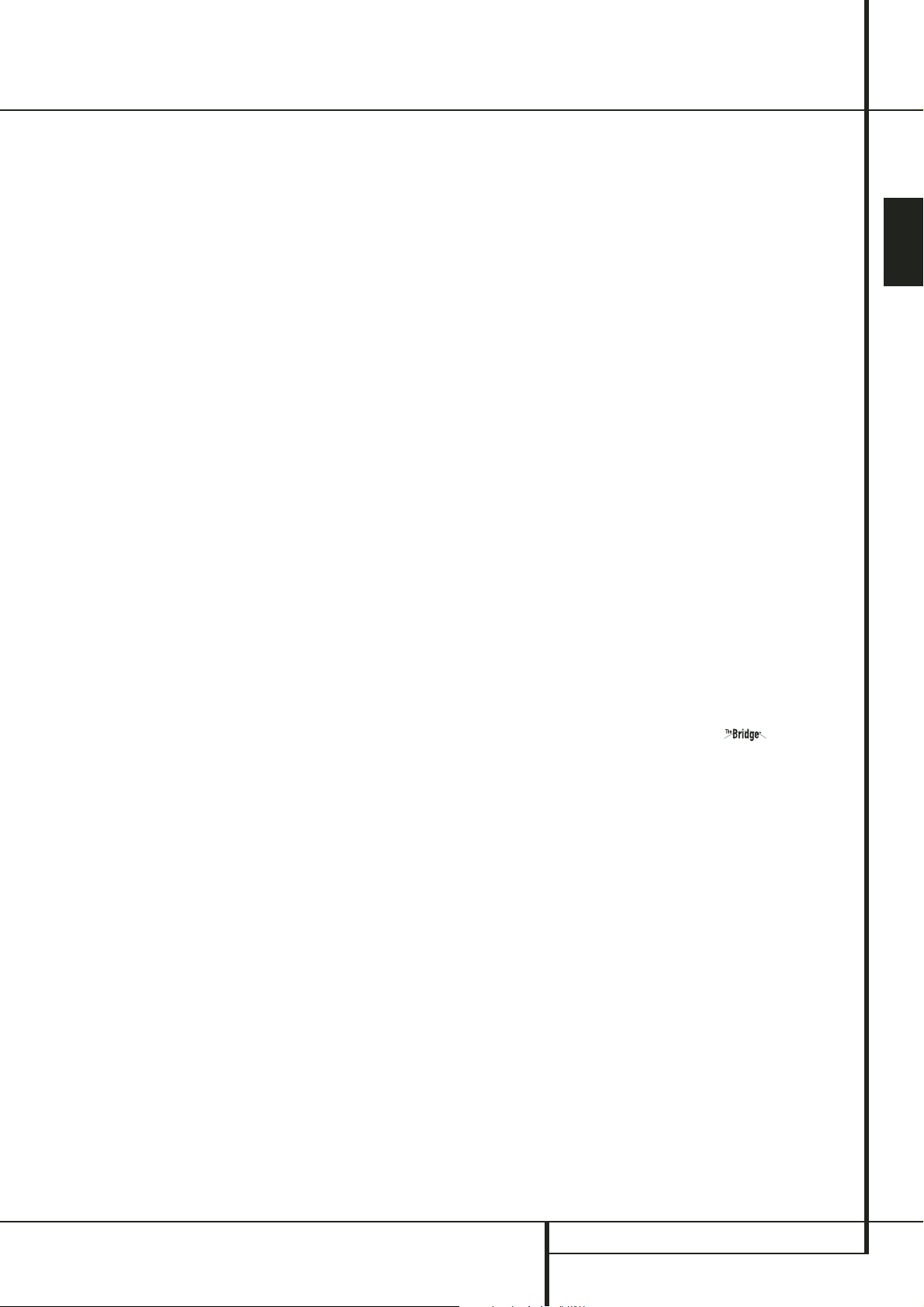
BEDIENELEMENTE AN DER GERÄTEFRONT 7
AVR 247 – BEDIENUNGSANLEITUNG
DEUTSCH
5
Lautsprecherauswahl (Speaker):Drücken Sie
diese Taste, um die Eingabesequenz für die Lautsprecherkonfiguration zu starten.Damit passen
Sie das integrierte Bass-Management des AVR an
die Größe Ihrer Lautsprecher an (mehr Informationen zum Thema Einstellungen und Konfiguration
finden Sie auf den Seiten 21, 22 und 24).
6
Wahltasten (
OP
): Mit diesen Tasten können Sie während der Systemkonfiguration durch
die verfügbaren Einstellungen (Position, Größe und
Pegel der Lautsprecher) „blättern“ – die aktuelle
Einstellung erscheint im DisplayM.
7
Tonregler Ein/Aus (Tone Mode): Mit dieser
Taste können Sie die Regler für Balance, Bass und
Höhen ein- bzw.ausschalten.Wird die Taste gedrückt, erscheint im DisplayMder Schriftzug
TONEIN und Sie können mit Hilfe der Regler
jeweils die Bässe und Höhen verstärken bzw. abschwächen.Auch können Sie mit dem Regler die
Balance einstellen. Betätigen Sie die Taste erneut,
erscheint im DisplayMder Schriftzug TONE
OUTund die Regler haben keine Funktion mehr.
8
Surround-Gruppe-Wahltaste (Surround
Mode): Drücken Sie mehrmals auf diese Taste,
um die gewünschte Surround-Gruppe auszuwählen. Die verfügbaren Surround-Modi hängen von
der Anzahl angeschlossener Lautsprecher, der gewählten Surround-Gruppe und vom Eingangstyp
(digital oder analog) ab. Ein Beispiel:Wählen Sie
mit der Surround Mode-Taste5die SurroundGruppe Dolby oder Logic 7 aus. Drücken Sie danach auf die Taste Surround Select5, um zu
sehen welche Modi möglich sind. Mehr Informationen über die einzelnen Surround-Modi finden
Sie auf den Seiten 35 und 36.
9
Senderwahl (L Tuning K):
Drücken Sie auf
die Taste L, um Sender mit niedrigerer, und auf die
Taste K, um Sender mit höherer Frequenz einzustellen. Ist eine empfangswürdige Station gefunden, erscheint im Display
die Meldung
MANUALTUNEDoder AUTO(mehr zur
Sendersuche finden Sie auf Seite 49).
A
Tuner-Bereichswahl (Band):Mit dieser Taste
können Sie den im AVR integrierten Tuner aktivieren. Drücken Sie diese Taste auch,um zwischen
UKW (FM) und MW (AM) hin- und herzuschalten.
Drücken Sie diese Taste mindestens drei Sekunden
lang, um automatisch zwischen Stereo- und Monowiedergabe sowie zwischen automatischer und
manuellen Sendersuche hin- und herzuschalten
(mehr rund um den Tuner finden Sie ab Seite 49).
B
Eingabetaste (Set): Mit dieser Taste quittieren
Sie während der System-Konfiguration die von
Ihnen vorgenommenen Einstellungen – die jeweiligen Werte werden im Display
M
angezeigt.
C
Senderspeicher-Wahl (LPreset K):Wählen
Sie mit Hilfe dieser Tasten nacheinander einprogrammierte UKW- oder MW-Sender aus (mehr
darüber finden Sie auf Seite 49).
D
Lautsprecher-/Kanal-Anzeige (L,C, R, LS,LFE,
RS):
Diese Anzeige dient mehreren Funktionen.Sie
können ablesen, welcher Lautsprechertyp eingestellt ist, oder das Datenformat des ankommenden
digitalen Tonsignals erkennen. Die Symbole für den
linken und rechten Front-Lautsprecher (Lund R),
den Center (C) und die Surround-Lautsprecher (
SL
und SR) bestehen jeweils aus drei Vierecken.Der
Subwoofer (
LFE
) wird durch ein einzelnes Viereck
dargestellt. Das mittlere Viereck leuchtet dann,
wenn der jeweilige Lautsprecher als
SMALL
(klein) eingestellt wurde. Leuchten zusätzlich die
äußeren zwei Vierecke, wurde der Lautsprecher als
LARGE
(groß) eingestellt. Leuchten keine der
Symbole für Center, Surround oder Subwoofer,
wurden diese Lautsprecher nicht konfiguriert (mehr
zum Thema Lautsprecherkonfiguration erfahren Sie
auf den Seiten 26 und 29).
Während der Tonwiedergabe leuchten jeweils nur
die Buchstaben (in den mittleren Kästchen) jener
Lautsprecher auf,die auch mit Signal versorgt werden: Spielt eine analoge Quelle,leuchten lediglich
die Lautsprecherkennungen
L
und R, was auf ein
zweikanaliges Eingangssignal hinweist.Wird gerade eine Dolby Digital-Quelle (AC-3) wiedergegeben, leuchten dagegen die Buchstaben aller Lautsprecher, die auch ein Signal erhalten, was die Kanalcodierung erkennen lässt (auch bei digitalen Surround-Verfahren wie Dolby Digital oder DTS sind oft
nicht alle Kanäle codiert, siehe auch die Seiten 39 –
42). Blinken die Lautsprechersymbole, wurde der
digitale Datenstrom unterbrochen (siehe Seite 42).
HINWEIS: Haben Sie die Surround-Back-Kanäle
im
MULTIROOMSETUPfür den Mehr-
raum-Betrieb konfiguriert,erlöschen die Symbole
SBL und SBR in der Lautsprecher-/Kanalanzeige
D
an der Gerätevorderseite – dadurch wird angezeigt, dass der Receiver im 5.1-Kanal-Modus arbeitet. Mehr über die Konfiguration der SurroundBack-Kanäle für den Mehrraum-Betrieb erfahren
Sie auf Seite 45.
E
Eingangs-Wahltaste (Source): Betätigen Sie
diese Taste mehrmals, bis die gewünschte Quelle in
der QuellenanzeigeKaufleuchtet.
F
RDS-Information (RDS):Wird gerade ein
UKW-Sender mit RDS-Informationen empfangen,
können Sie mit dieser Taste die unterschiedlichen
RDS-Informationen auf dem Display anzeigen lassen: z.B. Stationsname, Programmtyp, Radiotext
usw.(mehr Informationen zum Thema RDS finden
Sie auf Seite 50).
G
Surround-Verzögerung (Delay):Drücken
Sie diese Taste, um die Eingabesequenz für die
Surround-Verzögerung zu starten (mehr dazu
ab Seite 32).
H
Optischer Digital-Eingang 3 (Digital In
Optical 3):
Verbinden Sie den optischen DigitalAusgang einer Audio- oder Videoquelle mit dieser
Buchse. Ist hier kein Gerät angeschlossen, sollte
stets die mitgelieferte Schutzkappe eingesetzt sein.
I
Surround Mode-Anzeige:Surround-Modus-
Anzeige (Surround Mode): Der gerade eingestellte Surround-Modus wird hier angezeigt. Bitte
beachten Sie, dass beim Einschalten des AVR alle
Surround-Modi kurz aufleuchten und erst danach
in den Normalbetrieb überwechseln – dabei wird
der zuletzt verwendete Modus angezeigt.
J
Koaxialer Digital-Eingang 3 (Digital In
Coaxial 3): Hier können Sie die koaxialen digitalen
Audio-Ausgänge portabler Audio-Geräte, von
Video-Spielekonsolen oder anderen Geräten mit
digitalem Tonausgang anschließen.
K
Video 4-Anschlüsse (Video 4): Diese Audio/
Video-Buchsen sind optimal geeignet zum schnellen Anschluss einer Video-Spielkonsole oder eines
portablen Audio-/Videogerätes (z.B. Camcorder)
oder irgend einer stationären Audio- oder Videoquelle.
L
Quellenanzeige: Der gerade ausgewählte
Eingang wird hier angezeigt. Bitte beachten Sie,
dass beim Einschalten des AVR alle Eingänge kurz
aufleuchten und erst danach in den Normalbetrieb überwechseln – dabei wird der zuletzt verwendete Eingang mit einer LED markiert.
M
Display: Diese alphanumerische Anzeige
liefert Nachrichten und Status-Informationen, die
Sie bei der Handhabung Ihres AVR unterstützen.
N
Infrarotempfänger: Dieser Sensor empfängt
die Infrarotsignale Ihrer Fernbedienung.Richten
Sie die Fernbedienung stets auf diesen Bereich,
und achten Sie darauf, dass er nicht verdeckt
wird, außer Sie haben einen externen Sensor angeschlossen.
Hinweis: Haben Sie den /DMP-
Anschluss ausgewählt, leuchtet keine LED in der
Quellenanzeige
L
auf.Statt dessen läuft die
Meldung DMP/THEBRIDGEI S CON-
NECTEDdurch das Display
M
an der Gerätevorderseite. Haben Sie dem Eingang eine andere
Bezeichnung zugewiesen, erscheint im Display
natürlich die neue Bezeichnung. Mehr dazu finden Sie im Abschnitt „Eingänge anpassen“ auf
Seite 22.
O
Digitale Eingänge (Digital Select): Mit die-
ser Taste können Sie den digitalen Eingang auswählen: optischer (Optical) oder koaxialer
(Coaxial) Eingang (mehr dazu finden Sie auf
den Seiten 22).
P Kanalwahl-Taste (Channel):
Mit dieser Taste
starten Sie die Prozedur, um den Ausgangspegel des
AVR
mit Hilfe von Musikmaterial ein zustellen (mehr
zu diesem Thema finden Sie auf Seite 44).
Q
Lautstärkeregler (Volume): Drehen Sie diesen
Regler im Uhrzeigersinn, um die Lautstärke zu erhöhen. Drehen Sie ihn gegen den Uhrzeigersinn,
um die Lautstärke zu mindern. Ist die Stummschaltung aktiviert und Sie drehen am Lautstärkeregler, schaltet sich die Stummschaltung automatisch ab.
Bedienelemente an der Gerätefront
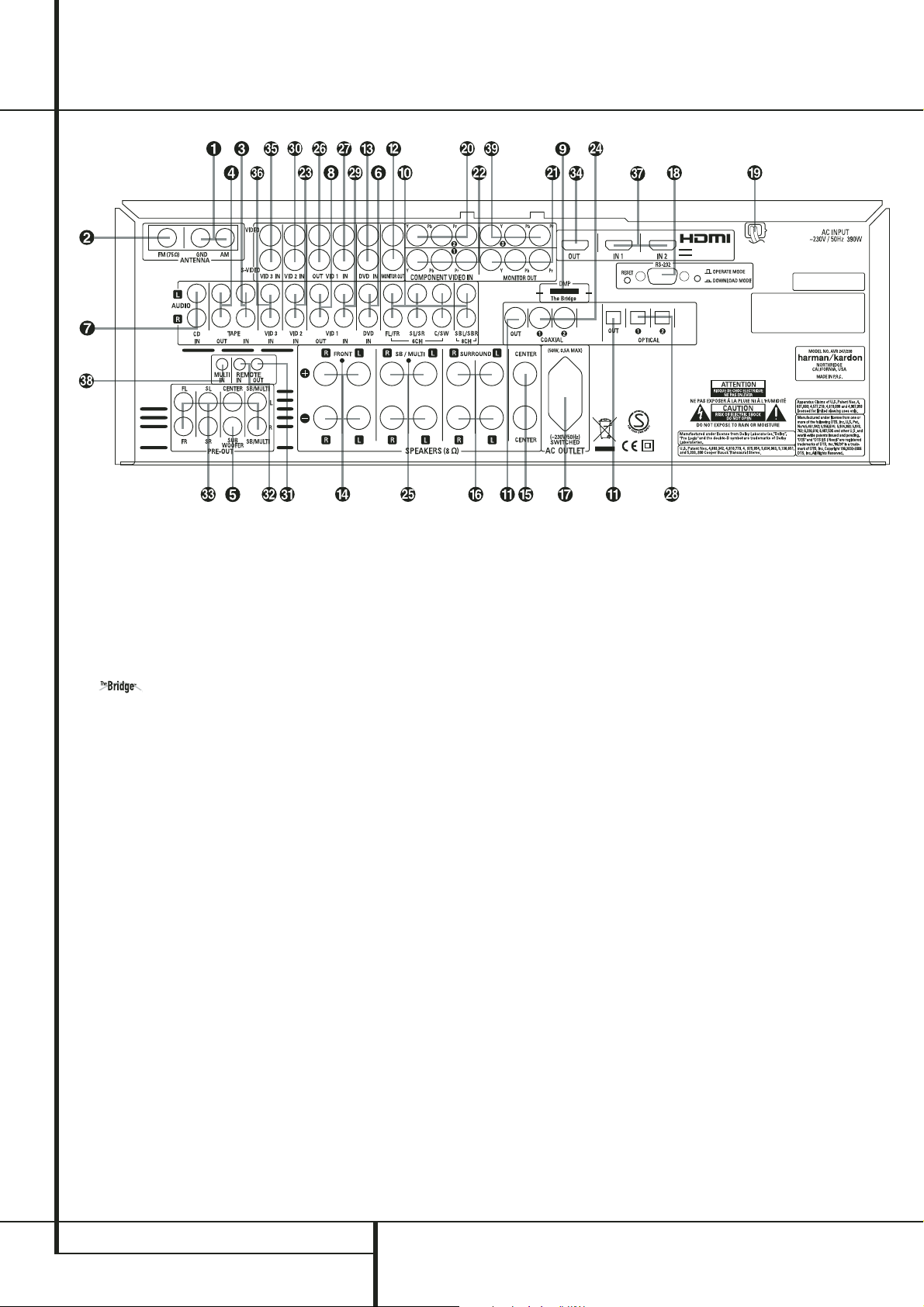
8 BEDIENELEMENTE AN DER GERÄTEFRONT
BEDIENUNGSANLEITUNG – AVR 247
Anschlüsse an der Geräterückseite
HINWEIS: Um Ihnen bei der Verkabelung Ihrer
HiFi-Komponenten und beim Anschluss Ihrer
Lautsprecher zu helfen, haben wir alle Anschlussbuchsen nach den neuesten CEA-Vorschriften
fablich wie folgt codiert:
Linker Front-Lautsprecher.................weiß
Rechter Front-Lautsprecher ..............rot
Center.............................................grün
Linker Surround...............................blau
Rechter Surround.............................grau
Linker Surround-Back.......................braun
Rechter Surround-Back ....................beige
Subwoofer (LFE) ..............................lila
Digital Audio ...................................orange
Normal-Video (Composite)...............gelb
Komponenten-Video „Y“.................grün
Komponenten-Video „Pr“................rot
Komponenten-Video „Pb“...............blau
MW-Antennenanschluss (AM): Schließen Sie
die mitgelieferte Rahmenantenne an die mit AM
und GND gekennzeichneten Buchsen an. Verwenden Sie eine externe Antenne, sollten Sie die
dafür mitgelieferte Anleitung konsultieren.
UKW-Antennenanschluss (FM): Zum An-
schluss einer Zimmerantenne oder einer externen
UKW-Antenne.
Bandgerät-Eingang (Tape In):Verbinden Sie
diese Buchsen mit den Anschlüssen PLAY/ OUT
Ihres Kassettendecks, MD-,CD- oder DAT-Recorders (mehr dazu siehe Seite 16).
Bandgerät-Ausgang (Tape Out):
Verbinden Sie
diese Buchsen mit den Anschlüssen RECORD/
INPUT Ihres Ton-Aufnahmegerätes (Kassettendeck, MD-, CD- oder DAT-Recorder).
Subwoofer-Ausgang (Subwoofer):
Schließen
Sie hier den Eingang eines aktiven Subwoofers
(mit eingebauter Endstufe) an. Sollten Sie einen
passiven Subwoofer (ohne eingebaute Endstufe
und Satellitenboxen) betreiben, müssen Sie eine
Endstufe dazwischen schalten (siehe Punkt 2 auf
Seite 18).
DVD-Audio-Eingänge (DVD):
Verbinden Sie
diese Buchsen mit den analogen Audio-Anschlüssen Ihres DVD-Spielers oder einer anderen Audiooder Videoquelle.
CD-Eingänge (CD): Schließen Sie hier den
analogen Ausgang Ihres CD-Spielers, CD-Wechslers oder einer anderen Audio-Quelle an.
Video 1 Audio-Ausgänge (Vid 1 Out):
Schließen Sie hier die Audio-Eingänge Ihres Videorecorders oder eines anderen Aufnahmegerätes an.
MW-Antennenanschluss (AM)
UKW-Antennenanschluss (FM)
Bandgerät-Eingang (Tape In)
Bandgerät-Ausgang (Tape Out)
Subwoofer-Ausgang (Subwoofer)
DVD-Audio-Eingänge (DVD)
CD-Eingänge (CD)
Video 1 Audio-Ausgänge (Vid 1 Out)
DMP-Anschluss
Acht-Kanal-Direkteingang (6/8 CH)
Digitale Audio-Ausgänge (Digital Out)
TV-Ausgänge (Mon. Out)
DVD-Video-Eingänge (DVD)
Front-Lautsprecher-Ausgänge
(Front SPKRS Right/Left)
Center-Ausgang (Center SPKR)
Surround-Lautsprecher-Ausgänge
(Surr. SPKRS Right/Left)
Geschalteter Netzanschluss
Serielle Schnittstelle (RS-232)
Netzkabel
Video 2-Komponenten-Eingang
(Component Video Vid 2)
Komponenten-Monitor-Ausgang
(Component Video Mon.)
Komponenten-Video-Eingänge
(Component Video In)
Video 2 Audio-Eingänge (Vid 2 In)
Koaxiale Digitaleingänge
(Coax Digital In)
Surround Back-/MultiroomLautsprecheranschlüsse (SB/Multi)
Video 1 Video-Ausgänge (Vid 1 Out)
Video 1 Video-Eingänge (Vid 1 In)
Optische Digitaleingänge
(Opt Digital In)
Video 1 Audio-Eingänge (Vid 1 In)
Video 2 Video-Eingänge (Vid 2 In)
Fernsteuer-Ausgang (Remote Out)
Fernsteuer-Eingang (Remote In)
Vorverstärker-Ausgänge (Pre Out)
HDMI-Ausgang (
HDMI Out
)
Video 3 Video-Eingänge (Vid 3)
Video 3 Audio-Eingänge (Vid 3)
HDMI-Eingänge (
HDMI In
)
Mehrraum Fernbedienungs-Eingang
(
Multi Remote In
)
DVD/Video 3 Komponenten-Video-Eingänge
(
Component Video Comp 1
)
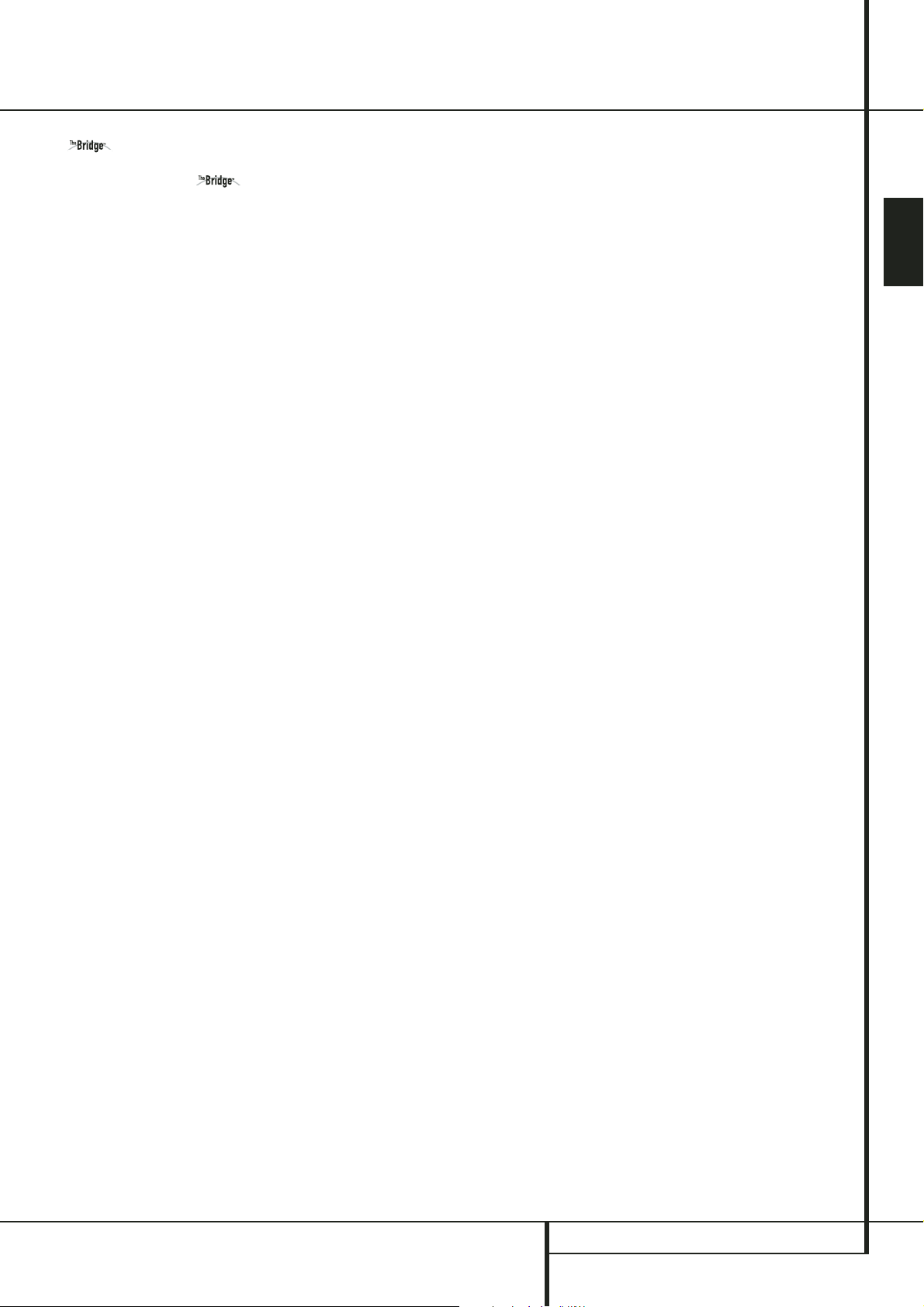
ANSCHLÜSSE AN DER GERÄTERÜCKSEITE 9
AVR 247 – BEDIENUNGSANLEITUNG
DEUTSCH
Digital Media Player (DMP)-
Anschluss: Schließen Sie bei ausgeschaltetem
AVR 247 die Harman Kardon hier an
und stecken Sie das andere Ende in Ihren kompatiblen Apple iPod. Wählen Sie anschließend den
DMP-Anschluss, erscheinen auf dem Bildschirm
(vorausgesetzt einer ist am Video MonitorAusgang
angeschlossen) die Steuer-Meldungen Ihres iPod. Die gleichen Informationen
werden auch auf dem Display
M
an der Gerätevorderseite ausgegeben.
Sie können den iPod mithilfe der Tasten
⁄/¤
/
‹/›
DE
, der Set-Taste Fund der
Steuertasten
P
auf der AVR-Fernsteuerung Titel
auswählen, diese abspielen und noch vieles mehr.
Mehr dazu finden Sie auf Seite 43.
6/8-Kanal-Direkteingang (SBL/SBR): Diese
Buchsen sind vorgesehen zum Anschluss von
Geräten wie DVD-Audio-, Blue-ray, HD-DVD oder
SACD-Spielern mit diskreten Analogausgängen.
Je nach verwendeter Tonquelle werden Sie bis zu
acht Anschlüsse belegen müssen.In vielen Fällen
aber genügt es, für Audiosignale gemäß dem
Standard 5.1 nur folgende Anschlüsse vorzunehmen: Hauptlautsprecher links und rechts,Center,
Surround-Lautsprecher links und rechts und LFE
(Subwoofer-Eingang).
Digitale Audio-Ausgänge (Digital Out):
Schließen Sie hier die passenden Digitaleingänge
digitaler Aufnahmegeräte (z.B. CD-R- oder MiniDisc-Recorder) an.
TV-Ausgänge (Mon. Out): Verbinden Sie diese
Buchsen mit dem Standard-Video-(Cinch) und/
oder dem S-Video-Anschluss eines Fernsehers bzw.
Video-Projektors,um eine beliebige, vom AVR angewählte Bildquelle zu sehen. Über diese Verbindungen gelangen auch die Bildschirmmenüs zum
Fernseher.
DVD-Video-Eingänge (DVD): Schließen Sie hier
den Video-Ausgang (Cinch oder S-Video) Ihres
DVD-Spielers oder einer anderen Videoquelle an.
Front-
Lautsprecher-Ausgänge (Front SPKRS
Right/Left):
Schließen Sie hier Ihre beiden FrontLautsprecher an.Achten Sie bitte darauf, dass der
weiße Plus-Anschluss Ihres Receivers mit dem
roten (
+
)-Terminal Ihres Lautsprechers verbunden
wird.Verbinden Sie entsprechend den schwarzen
Minus-Anschluss Ihres AVR mit dem schwarzen
(
–
)-Terminal Ihres Lautsprechers (Details hierzu
finden Sie auf Seite 18).
Center-
Ausgänge (Center):
Schließen Sie hier
– wenn vorhanden – Ihren Center an.Achten Sie
bitte darauf, dass der grüne Plus-Anschluss Ihres
Receivers mit dem roten (
+
)-Terminal Ihres Lautsprechers verbunden wird.Verbinden Sie entsprechend den schwarzen Minus-Anschluss Ihres
Receivers mit dem schwarzen (
–
)-Terminal Ihres
Lautsprechers (Details hierzu finden Sie auf
Seite 18).
Surround-Lautsprecher-Ausgänge (Surr.SPKRS
Right/Left): Schließen Sie hier – wenn vorhanden
– Ihre Surround-Lautsprecher an.Achten Sie bitte
darauf, dass der blaue Plus-Anschluss Ihres Receivers mit dem roten (+)-Terminal Ihres Lautsprechers
verbunden wird.Verbinden Sie entsprechend den
schwarzen Minus-Anschluss Ihres Receivers mit
dem schwarzen (–)-Terminal Ihres Lautsprechers
(Details hierzu finden Sie auf Seite 18).
Geschalteter Netzanschluss (Switched):
Dient
der Stromversorgung für ein beliebiges Gerät und
nur dann unter Spannung, wenn der Receiver mit
der
Power
-Taste 1völlig eingeschaltet wurde.
Serielle Schnittstelle (RS-232): Über diese
spezielle Schnittstelle können Sie mit Ihrem Computer eventuell vorhandene Software-Updates in
den Receiver einspielen. Der rechte Schalter sollte
auf „Operate Mode“ stehen – es sei denn, Sie
möchten ein Upgrade einspielen. Die Reset-Taste
wird nur fürs Update der Firmware benötigt.
Netzkabel: Netzkabel Für den Anschluss an ei-
ne Steckdose mit 220–240 V.
Video 2 Komponenten-Eingänge (Component Video Vid 2): Schließen Sie die Kompo-
nenten-Ausgänge (Y/Pr/Pb oder YUV) einer entsprechend ausgestatteten Video-Quelle hier an.
In der Grundeinstellung sind diese Buchsen mit den
logischen Eingang Video 1 assoziiert – allerdings
können Sie jederzeit im
INPUTSETUP-Menü
dies ändern. Mehr zum Thema Konfiguration der
Komponenten-Video-Ausgänge erfahren Sie auf
Seite 23.
Komponenten-Monitor-Ausgang (Component Video Mon.): Verbinden Sie diese Buch-
sen mit den entsprechenden Komponenten-Eingängen (Y/Pr/Pb oder YUV) eines Videoprojektors
oder Monitors.Wird einer der Eingänge
ausgewählt, wird dessen Videosignal an diesen
Monitor-Ausgang weitergeschaltet.
Video 1
Komponenten-Eingänge (Component
Video In):
Verbinden Sie diese Buchsen mit den
Komponenten-Ausgängen (Y/Pr/Pb oder YUV)
Ihres DVD-Spielers.
In der Grundeinstellung sind
diese Buchsen mit den logischen Eingang Video 2
assoziiert – allerdings können Sie jederzeit im
INPUTSETUP-Menü dies ändern. Mehr zum
Thema Konfiguration der Komponenten-Video-Anschlüsse erfahren Sie auf Seite 23.
HINWEIS:
Komponenten-Ein- und -Ausgänge
lassen sich nur dann für RGB-Signale verwenden,
wenn die Quelle kein separates SynchronisationsSignal sendet (siehe Hinweis Seite 17).
Video 2 Audio-Eingänge (Vid 2 In):
Schließen
Sie hier die Audio-Ausgänge eines zweiten Videorecorders oder einer anderen Audio-/Videoquelle
an.
Koaxiale Digital-Eingänge (Coax Digital In):
Schließen Sie hier den digitalen Koax-Ausgang eines DVD-, MD-, Laserdisc- oder CD-Spielers bzw.
einer anderen Digitalquelle an. Sie können auch
den digitalen PCM-Ausgang einer ComputerSoundkarte hier anschließen, um MP3-Dateien
abzuspielen. Das Signal kann im Dolby Digital(AC-3), DTS- oder im Standard-PCM-DigitalFormat vorliegen.
ACHTUNG:
Der mit „RF“ gekennzeichnete AC-3Ausgang eines Laserdisc-Spielers darf hier nicht
angeschlossen werden. Sie benötigen dazu einen
RF-Decoder, der zwischen dem RF-Ausgang des
Spielers und dieser Buchse eingeschleift werden
muss.
Lautsprecherausgänge für die hinteren
Surround-Lautsprecher bzw.für MehrraumLautsprecher (Speakers SP/Multi):
Diese Lautsprecheranschlüsse verwendet man normalerweise, um in einem 7.1-Kanalsystem den hinteren
linken und rechten Surround-Lautsprecher zu betreiben. Man kann sie jedoch auch benutzen, um
die Lautsprecher in einem zweiten Hörraum anzuschließen. Diese werden dann mit dem gewünschten Multiroom-Signal angesteuert.
In der Grundeinstellung dient das Ausgangssignal,
das an diesen Anschlüssen anliegt,zum Ansteuern
der hinteren Surround-Lautsprecher. Möchten Sie
jedoch die Lautsprecher in einem zweiten Raum
ansteuern, müssen Sie eine Änderung im Multiroom-Menü des OSD-Systems vornehmen.Weitere
Informationen zum Konfigurieren dieses Lautsprecherausgangs erhalten Sie auf Seite 44.
Bei normalem Einsatz in einer Surroundanlage entsprechen die braunen und schwarzen Anschlüsse
dem Plus(+)- und Minus(–)-Pol für den linken Surround-Back-Lautsprecher. Der gelbbraune und der
schwarze Anschluss entsprechen dem Plus(+)-Pol
und dem Minus(-)-Pol für den rechten SurroundBack-Lautsprecher.
Verbinden Sie bei Mehrraumbetrieb die braunen
und schwarzen SBL-Anschlüsse mit den roten und
schwarzen Anschlüssen des linken ZweitraumLautsprechers.Verbinden Sie dann die gelbbraunen
und schwarzen SBL-Anschlüsse mit den roten und
schwarzen Anschlüssen des rechten ZweitraumLautsprechers.
Video 1 Video-Ausgänge (Vid 1 Out):
Verbinden Sie diese Buchsen mit den Eingängen
(Cinch oder S-Video) Ihres Videorecorders.
Video 1 Video-Eingänge (V
id
1 In):Verbinden
Sie diese Buchsen mit den PLAY/OUT-Anschlüssen (Cinch oder S-Video) Ihres TV oder eine anderen Videoquelle.
Anschlüsse an der Geräterückseite
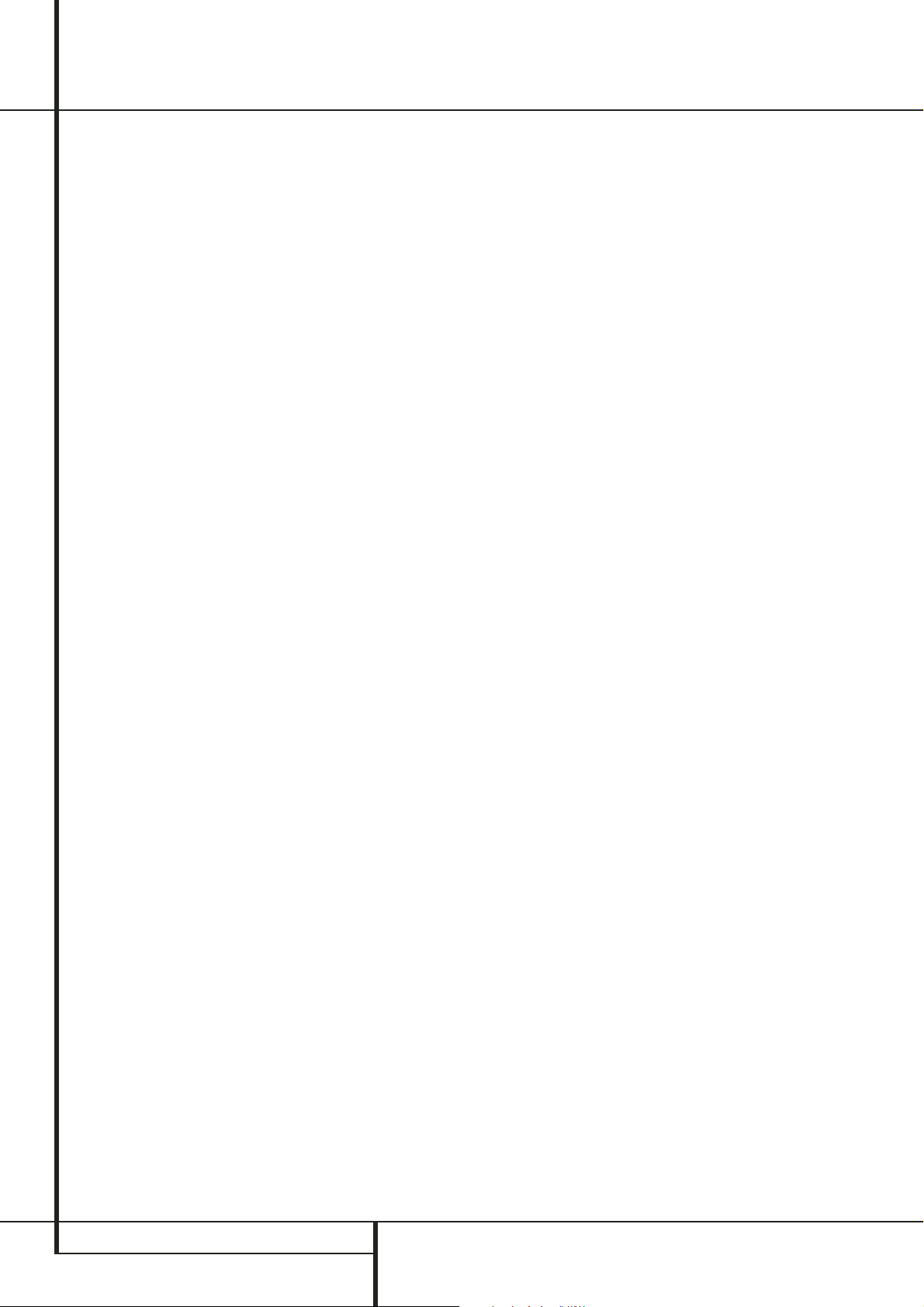
10 ANSCHLÜSSE AN DER GERÄTERÜCKSEITE
BEDIENUNGSANLEITUNG – AVR 247
Optische Digital-Eingänge (Opt Digital In):
Schließen Sie hier den digitalen optischen Ausgang
eines DVD-Spielers, eines HDTV-Decoders, eines
MD-, Laserdisc- oder CD-Spielers bzw. einer anderen Digitalquelle an. Sie können auch den digitalen
PCM-Ausgang einer Computer-Soundkarte hier
anschließen, um MP3-Dateien abzuspielen. Das
Signal kann im Dolby Digital (AC-3)-, DTS-,
2-Kanal-MPEG1- oder im Standard-PCM-Digitalformat vorliegen.
Video 1 Audio-Eingänge (Vid 1 In):
Schließen
Sie hier die Audio-Ausgänge Ihres TV oder einer
anderen Audio-/Videoquelle an.
Video 2 Video-Eingänge (V
id
2 In):Verbinden
Sie diese Buchsen mit den PLAY/OUT-Anschlüssen (Cinch oder S-Video) eines zweiten Videorecorders oder eine anderen Videoquelle.
Fernsteuer-Ausgang (Remote Out):Verbin-
den Sie diesen Anschluss mit der Buchse
„REMOTE IN“ eines anderen fernbedienbaren
Harman Kardon oder kompatiblen Gerätes.
Fernsteuer-Eingang (Remote In):
Ist der
Infrarot-Sensor des Receivers durch Möbelstücke
oder offene Türen blockiert,können Sie hier einen
externen Infrarot-Sensor anschließen.
Falls Sie mehr Leistung benötigen sollten,
steuern Sie über diese Buchsen einen optionalen
externen Verstärker an.
HDMI-Ausgang (HDMI Out):Verbinden Sie
diese Buchse mit dem HDMI-Eingang Ihres Fernsehers bzw.Flachbildmonitors.
Video 3 Video-Eingänge (Vid 3):
Verbinden Sie
diese Buchsen mit den PLAY/OUT-Anschlüssen
(Cinch oder S-Video) einer beliebigen Videoquelle.
Video 3 Audio-Eingänge (V
id
3): Schließen Sie
hier die Audio-Ausgänge irgendeiner Audio- oder
Videoquelle an.
HDMI-Eingänge (HDMI In 1/In2):Verbinden
Sie den HDMI-Ausgang einer externen Quelle
(z.B. DVD-Spieler, Satelliten-Empfänger oder
HDTV-Tuner) mit einem dieser beiden Eingänge.
HINWEISE:
• Aus lizenzrechtlichen Gründen wird bei der
Wiedergabe kopiergeschützten Programmmaterials kein Signal über den Komponenten Video
Monitor-Anschluss ausgegeben.
• Hochauflösende Videosignale im Format 1080i
und 1080p stehen am HDMI-Ausgang nicht zur
Verfügung – der Receiver konvertiert sie ins
720p-Format und gibt sie über den Komponenten Video Ausgang aus. Gibt Ihre Videoquelle
hochauflösende Analogsignale wieder, haben
Sie mehrere Möglichkeiten: Entweder Sie verwenden die Komponenten Video-Ausgänge,
oder Sie reduzieren die Auflösung der Videoquelle oder Sie verbinden den Komponenten
Video-Ausgang der Quelle direkt mit Ihrem
Flachbildfernseher bzw.Videoprojektor.
• Manche Flachbildschirme erzeugen bei der
Wiedergabe analoger 576p- oder 710p-Signale
Artefakte, wenn diese über die analogen VideoAusgänge des AVR247 (Composite, S-Video
oder Komponenten-Video) ausgegeben werden. In diesem Fall sollten Sie den Video-Modus
im
INPUTSETUP-Menü ändern;oder Sie
verbinden den Video-Ausgang der Quelle direkt
mit dem Flachbildschirm. Besser wäre es allerdings, wenn Sie sich gleich einen Flachbildschirm mit HDMI-Eingang zulegen – nur dann
können Sie Video in bester Qualität genießen.
Mehrraum-Fernbedienungs-Eingang (Multi
Remote In): Schließen Sie hier den Ausgang eines
externen Infrarot-Sensors im Nebenraum an. Damit
können Sie von dort aus mit einer Fernbedienung
die Mehrraum-Funktionen des AVR steuern.
DVD/Video 3 Komponenten-Video-Eingänge
(Component Video Comp 3)
: Diese Anschlüsse
können Sie mit jeder beliebigen Videoquelle verbinden, die ein analoges Y/Pr/Pb- ode RGB-Komponenten-Videosignal bereitstellt. In der Grundeinstellung
sind diese Buchsen mit den logischen Eingang DVD
assoziiert – allerdings können Sie jederzeit im
INPUTSETUP-Menü dies ändern. Mehr zum
Thema Konfiguration der Komponenten-VideoAusgänge erfahren Sie auf Seite 23.
Sie können an diesen AV-Receiver bis zu zwei
HDMI-Quellen anschließen und so über nur ein
Kabel sowohl Video- als auch Audio-Signale übertragen – der Verkabelungsaufwand wird dadurch
deutlich geringer. Und da über HDMI ausschließlich digitale Signale ausgetauscht werden, bleibt
die Signalqualität auch über längere Strecken
augezeichnet. Hat Ihr Fernseher keinen HDMIAnschluss, müssen Sie auf einen der anderen analogen Eingände ausweichen und den Ton über
coaxial bzw.optischen Anschluss übertragen.
Details dazu finden Sie im Abschnitt „Aufstellen
und anschließen“ ab Seite 15.
Ist Ihr Fernseher mit einem HDMI-Eingang versehen
und manche Ihrer Videoquellen bieten nur analoge
Video-Ausgänge,sollten Sie den Fernseher per
HDMI und die Videoquellen mit den analogen
Video-Eingängen des AV-Receiver verbinden – der
AV-Receiver wird nämlich die analogen Videosignale automatisch ins HDMI-Format konvertieren
und über der Monitor-Ausgang an den Fernseher
weiterleiten.
HINWEIS ZUM THEMA VIDEO-VERBINDUNGEN: Bitte beachten Sie,dass Sie Videoquellen wie
DVD-Spieler, Satelliten- und Kabelempfänger,
Videorecorder oder Videokonsolen entweder über
S-Video ODER über Composite-Video (Cinch) mit
dem AVR 247 verbinden können – Sie können
nicht beide Verkabelungen gleichzeitig verwenden.
Anschlüsse an der Geräterückseite
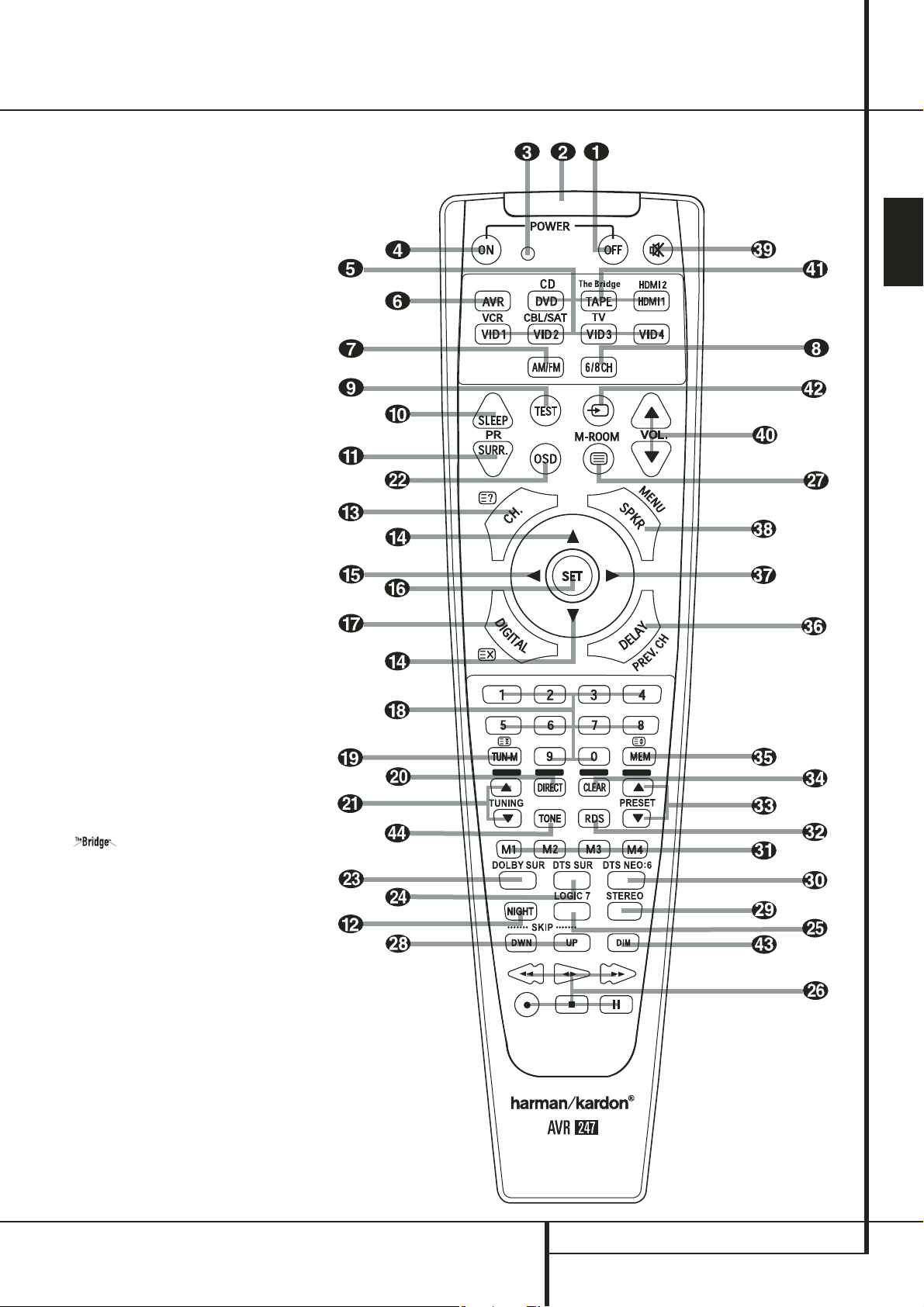
FUNKTIONEN DER HAUPTFERNBEDIENUNG 11
AVR 247 – BEDIENUNGSANLEITUNG
DEUTSCH
0
Hauptschalter Aus (
Power Off
)
1
Infrarot-Sender
2 Status-LED
3
Hauptschalter Ein (
Power On
)
4
Eingangswahltasten
(
Vid1/Vid2/Vid3/Vid4/DVD/CD/Tape
)
5
AVR-Wahltaste (
AVR
)
6
Tuner-Bereichswahl (
AM/FM
)
7
6-/8-Kanal-Eingangswahltaste (
6/8CH
)
8
Einmess-Testton (
Test
)
9
Abschaltautomatik (
Sleep
)
A
Surround-Modus (
Surr./CH.
)
B
Nachtmodus (
Night
)
C
Kanalwahl-Taste (
CH.
)
D
Multifunktionstasten (DE)
E
Menü-Auswahltaste (F)
F
Eingabetaste (
Set
)
G
Digitaleingangs-Wahl (
Digital
)
H
Zahlenfeld (1...0)
I
Tuner-Modus (
Tun-M
)
J
Direkteingabe (
Direct
)
K
Sendersuche (DTuning E)
L
Bildschirm-Menüs (
OSD
)
M
Dolby-Modus-Wahltaste (
Dolby
)
N
DTS-Digitalmodus-Wahltaste (
DTS Surr.
)
O
Logic 7-Modus-Wahltaste (
Logic 7
)
P
Steuertasten (
L/HI/M
/C/A/B)
Q
Mehrraum-Betrieb (
M-Room
)
Titel-Weiterschaltung (
DWN
•••
Skip
•••
UP
)
Stereo-Modus-Wahltaste (
Stereo
)
DTS Neo:6-Modus-Wahltaste (
DTS Neo:6
)
Makrotasten (
M1/M2/M3/M4
)
RDS-Information (
RDS
)
Senderspeicher-Wahl (DPreset E)
Löschtaste (
Clear
)
Speichertaste (
Mem
)
Surround-Verzögerung (
Delay/Prev. CH.
)
Menü-Auswahltaste (G)
Lautsprecherauswahl (
SPKR/Menu
)
Stummschaltung (
Mute
)
Lautstärkeregelung (
Vol.DE)
DMP-Auswahltaste
TV/Video-Taste
Display-Helligkeit (Dim)
Klangregler Ein/Aus (Tone)
HINWEIS: Die hier aufgeführten Funktionsbe-
zeichnungen beziehen sich auf den Einsatz mit
dem AVR. Viele dieser Tasten haben aber auch
Zusatzfunktionen, die für andere Harman Kardon
Komponenten Ihrer AV-Anlage wichtig sind.Auf
den Seiten 54 und 55 finden Sie eine Übersicht
dieser Funktionen.
Funktionen der Hauptfernbedienung
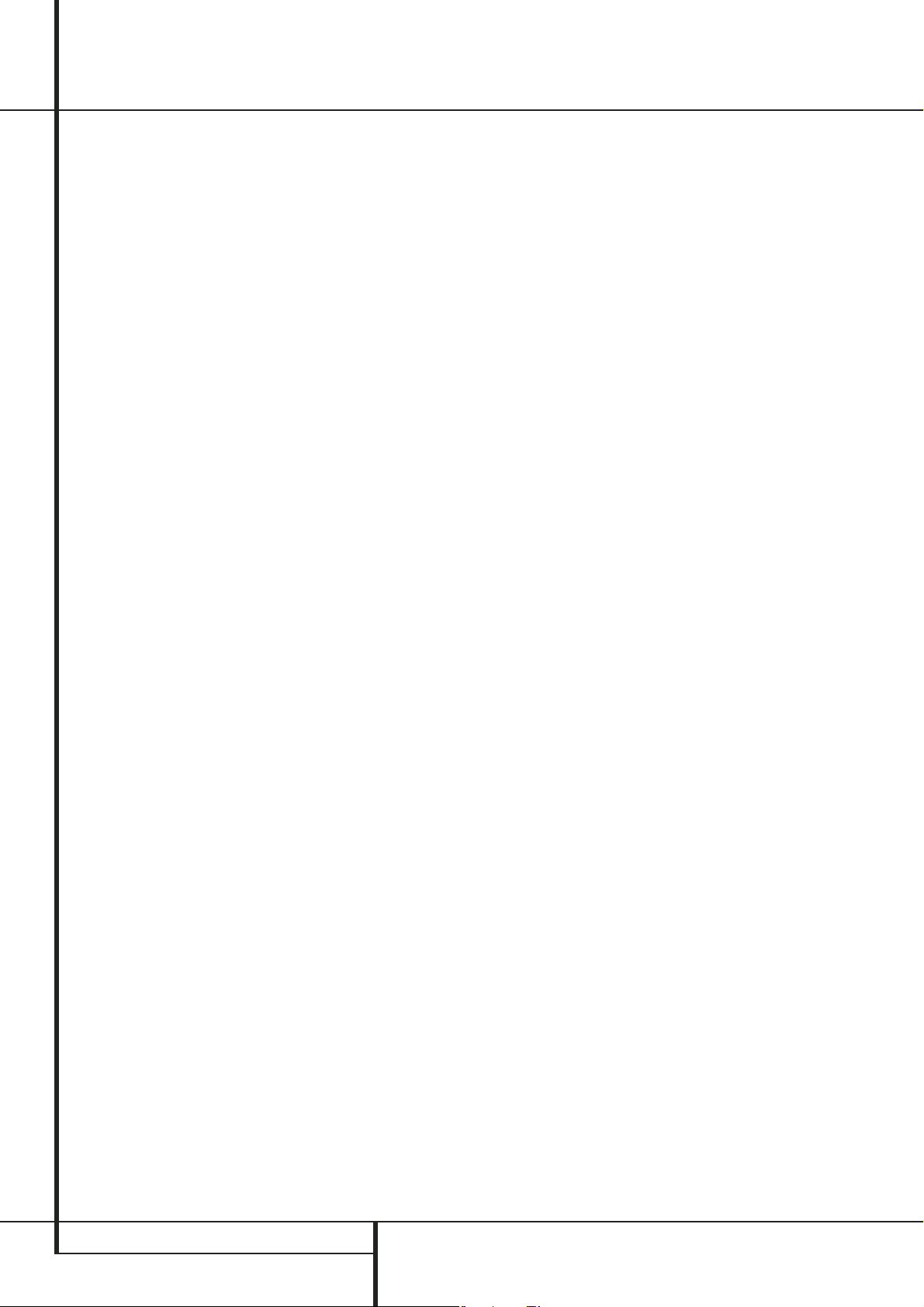
12 FUNKTIONEN DER HAUPTFERNBEDIENUNG
BEDIENUNGSANLEITUNG – AVR 247
Funktionen der Hauptfernbedienung
WICHTIGER HINWEIS:
Die Fernbedienung kann
so programmiert werden, dass sie zusätzlich zum
AVR 247 selbst bis zu sechs andere Komponenten
steuert. Jedes mal, wenn Sie zum Fernsteuern auf
ein anderes Gerät wechseln wollen, müssen Sie
zuerst die entsprechende Eingangswahltaste
4
betätigen.Wollen Sie danach ein Kommando an
den AVR senden, müssen Sie zuerst die
AVR
-
Wahltaste
5
drücken (solange Sie keine
„Zwangssteuerung“ verwenden).
Um die Handhabung zu vereinfachen, ist die Fernbedienung mit den Infrarotbefehlen für CD-Spieler/Recorder, DVD-Spieler und Kassettenrecorder von
Harman Kardon vorprogrammiert, kann aber auch
Komponenten anderer Hersteller steuern. Hierzu ist
sie mit entsprechenden Programmiercodes ausgestattet (die Codeübersicht finden Sie auf den Seiten
54 und 55).
Denken Sie bitte daran,dass die Tasten der Fernbedienung unterschiedliche Funktionen erfüllen, je
nachdem, welche Komponente mit Hilfe der Eingangswahltasten 4aktiviert wurde. In der nun
folgenden Beschreibung beschränken wir uns auf
jene Funktionen, die für den Betrieb des AVR selbst
wichtig sind.Auf den Seiten 54 und 55 haben wir
alle alternativen Funktionen der einzelnen Tasten
zusammengetragen.
0 Hauptschalter Aus (Power Off)
: Drücken Sie
diese Taste, versetzen Sie den AVR oder die ausgewählte Komponente (außer
Tape
) in den Stand-
by-Modus.
1
Infrarotsender: Zielen Sie mit diesem Infrarotsender auf die Gerätevorderseite des AVR, um die
gewünschten Infrarotkommandos einwandfrei
übertragen zu können.
2
Status-LED: Diese dreifarbige LED spielt eine
wichtige Rolle bei der Programmierung der Fernbedienung (mehr dazu finden Sie ab Seite 51).
3 Hauptschalter Ein (Power On): Drücken Sie
diese Taste, um das zuvor mit einer der Eingangswahltasten 4(außer Tape) aktivierte Gerät ein-
zuschalten.
4 Eingangswahltasten (Vid1/Vid2/Vid3/Vid4/
DVD/CD/Tape):
Betätigen Sie eine dieser Tasten,
führt der AVR nacheinander drei Aktionen aus:
Befindet sich der Receiver im Stand-by-Modus,
schaltet er sich zuerst ein. Danach wird der entsprechende Eingang (CD,Tape,Video oder DVD)
als Quelle ausgewählt. Schließlich wechselt die
Fernbedienung in den CD-,Tape-,Video bzw.
DVD-Betrieb, damit Sie auch diese externen
Geräte fernsteuern können.
Mit den Tasten DVD,Tape und HDMI 1 können Sie
jeweils einen von zwei Eingängen auswählen:
• Drücken Sie einmal auf die DVD-Taste, um den
DVD-Eingang zu aktivieren. Drücken Sie diese
Taste erneut, wird der CD-Eingang aktiviert.
• Drücken Sie einmal auf die Tape-Taste, um den
Kassettenrecorder-Eingang (Tape) zu aktivie-
ren. Betätigen Sie die Taste ein zweites Mal, um
das Gerät am The Bridge-Eingang zu aktivieren.
• Drücken Sie einmal auf die HDMI 1-Taste, um
den HDMI 1-Eingang zu aktivieren. Drücken Sie
diese Taste erneut, wird der HDMI 2-Eingang
aktiviert.
Haben Sie eine dieser Tasten gedrückt, und möchten Sie wieder den Receiver steuern, müssen Sie
zuerst die
AVR
-Taste 5drücken, damit die Fern-
bedienung ihren Infrarot-Befehlssatz wechselt.
5 AVR-Wahltaste (AVR):
Drücken Sie diese
Taste, um den AVR mit Hilfe der Fernbedienung zu
steuern. Ist der Receiver im Stand-by-Modus,können Sie ihn mit dieser Taste gleich einschalten.
6Tuner-Bereichswahl (AM/FM): Drücken Sie
diese Taste, um den im AVR integrierten Tuner zu
aktivieren. Ist der Tuner bereits in Betrieb,können
Sie mit dieser Taste zwischen UKW (FM) und Mittelwelle (AM) hin- und herschalten (siehe Seite 49).
7 6-/8-Kanal-Eingangswahltaste (6/8CH):
Drü-
cken Sie auf diese Taste,um das Gerät am
Sechs-
oder
Acht-Kanal-Eingang
für die Wiedergabe
auszuwählen – mehr dazu finden Sie auf Seite 37.
8 Einmess-Testton (Test): Mit dieser Taste
aktivieren Sie den Testton für die Kalibrierung der
Lautsprecher im Surround-Modus (mehr zum
Thema Lautsprecher-Kalibrierung ab Seite 33).
9
Abschaltzeit (Sleep):
Drücken Sie bitte diese
Taste, um die Abschaltautomatik zu aktivieren. Die
gerade eingestellte Zeitdauer bis zum Abschalten
(Stand-by-Modus) wird im Display angezeigt. Drücken Sie diese Taste mehrmals,um die gewünschte
Zeit einzustellen (mehr dazu auf Seite 37). Halten
Sie die Taste zwei Sekunden lang gedrückt, um die
Abschaltautomatik zu deaktivieren.
Bitte beachten Sie, dass Sie mit der gleichen Taste
auch die vorprogrammierten Sender Ihres Fernsehers,Videorecorders oder Satellitenempfängers
wechseln können, wenn Sie vorher mit Hilfe einer
der
Eingangswahltasten 4
die entsprechende
Quelle aktivieren.
A Surround-Modus (Surr./PR): Drücken Sie
diese Taste, um einen der Surround-Modi HALL,
THEATER zu aktivieren.Bitte beachten Sie, dass –
je nach ausgewählter Quelle – nicht alle SurroundModi verfügbar sind (mehr dazu finden Sie auf
Seite 35-36). Bitte beachten Sie,dass Sie mit der
gleichen Taste die Empfangsfrequenz an Ihrem
Fernseher, Videorecorder oder Satellitenreceiver
einstellen können, wenn Sie vorher mit Hilfe einer
Eingangswahltaste 4den entsprechenden Eingang ausgewählt haben.
B Nachtmodus (Night): Drücken Sie diese
Taste, um die Nacht-Funktion zu aktivieren.Sie
verringert Pegelspitzen und verstärkt leicht leise
Passagen sowie Dialoge im Center-Kanal. Der
Nacht-Modus steht nur bei der Wiedergabe von
Dolby Digital-codiertem Programmmaterial zur
Verfügung (mehr dazu finden Sie auf den Seiten
25 und und 42).
C Kanalwahl-Taste (CH.): Mit dieser Taste starten
Sie die Prozedur, um den Ausgangspegel des AVR
mit Hilfe von Musikmaterial einzustellen.Wählen
Sie dann den gewünschten Signalkanal per
DE
-
Taste D und bestätigen Sie mit Set F. Stellen
Sie nun den gewünschten Ausgangspegel mit Hilfe
der
DE
-Tasten D ein (mehr dazu finden Sie auf
Seite 44).
D Multifunktionstasten (
DE
):
Diese Tasten
werden meistens dazu benutzt, um durch Bildschirmmenüs zu blättern oder Einstellungen (z.B.
den digitalen Eingang oder die Verzögerungszeit)
zu ändern. Um beispielsweise den gerade aktiven
Digitaleingang zu wechseln, müssen Sie zuerst die
Taste
Digital G
drücken. Betätigen Sie danach
eine der hier beschriebenen Tasten
D
, um die Lis-
te der vorhandenen Eingänge „durchzublättern“.
Soll die Fernbedienung für den Betrieb mit ande-
ren Komponenten programmiert werden,dienen
diese Tasten auch der automatischen Codesuchfunktion (mehr dazu finden Sie auf Seite 51).
E Menü-Auswahltaste (
F
): Mit dieser Taste
können Sie die Einstellung der aktuell markierten
Menüzeile ändern.
F Eingabetaste (Set): Mit dieser Taste quittie-
ren Sie Eingaben im Normalbetrieb sowie Einstellungen während der Systemanpassung.
G Digitaleingangs-Wahl (Digital): Drücken Sie
diese Taste, um einer Quelle einen der digitalen
Eingänge HJzuzuordnen (mehr dazu
finden Sie auf Seite 37).
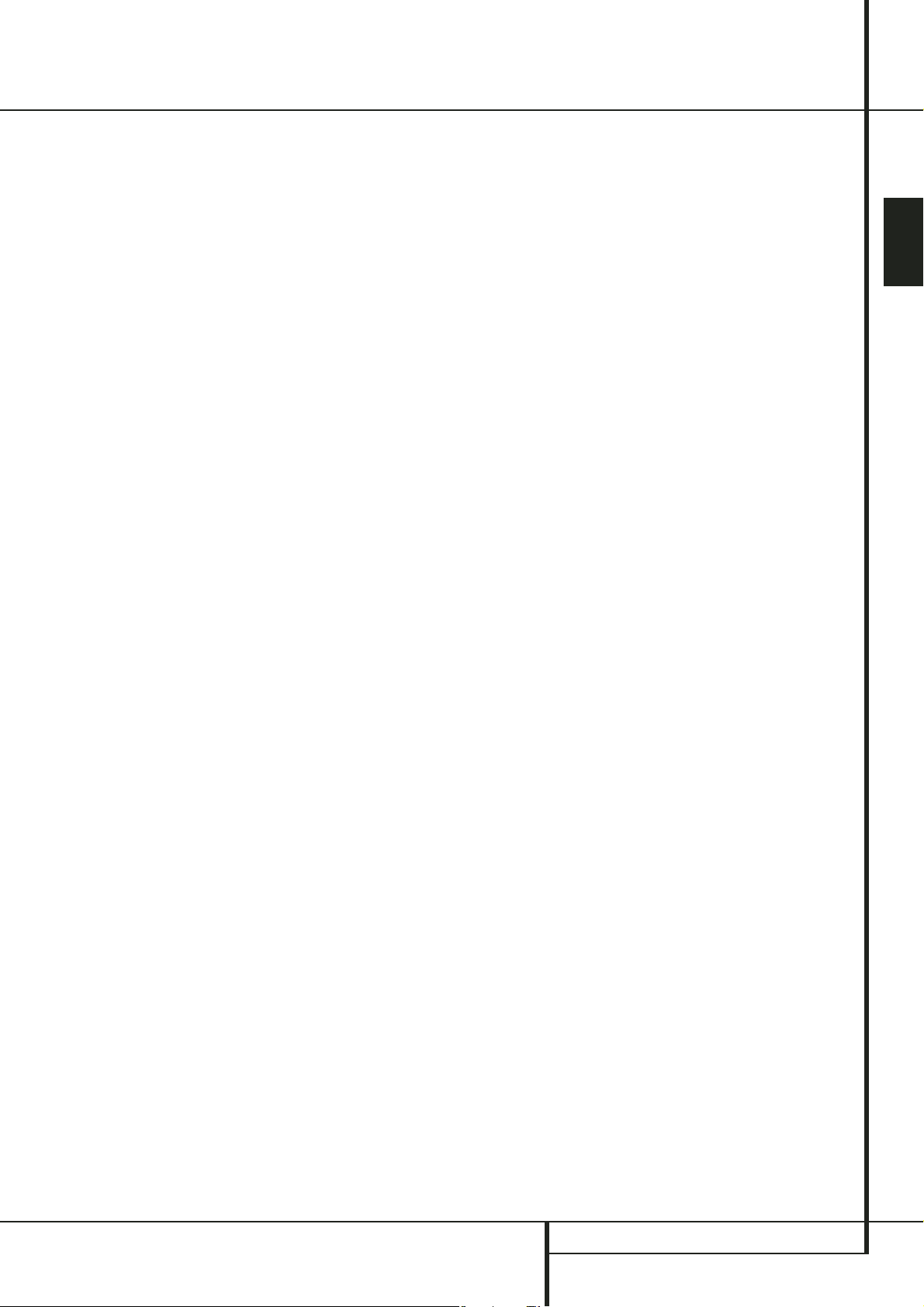
FUNKTIONEN DER HAUPTFERNBEDIENUNG 13
AVR 247 – BEDIENUNGSANLEITUNG
DEUTSCH
Funktionen der Hauptfernbedienung
H
Zahlenfeld (1 ... 0):
Diese Tasten dienen als
numerischer Zahlenblock, mit dem Sie die Speicherplatz- (Tuner) bzw. Titelnummer (CD, DVD)
oder Frequenz (Tuner) eines Senders eingeben
können. Damit können Sie auch den TV-Sender
(TV, SAT,VCR) oder das Musikstück auf einer CD,
DVD oder Laserdisc auswählen, wenn die Fernbedienung entsprechend programmiert wurde.
I Tuner-Modus (Tun-M): Ist der Tuner aktiv,
können Sie mit dieser Taste zwischen automatischer (AUTO) und manueller (MANUAL) Sendersuche hin- und herschalten. Steht im Display
M
MANUAL, können Sie mit den Tuning-Tasten
K)die Empfangsfrequenz schrittweise än-
dern.Wird gerade ein UKW-Sender empfangen
und im Display
M
steht AUTO, können Sie mit
dieser Taste auf monoauralen Empfang umschalten, um selbst schwächere Sender besser empfangen zu können (siehe Seite 49).
J Direkteingabe (Direct): Ist gerade der inte-
grierte Tuner aktiv, können Sie – nachdem Sie
diese Taste betätigen – die gewünschte Radiofrequenz mit Hilfe der Zahlenfeld-TastenH direkt
eingeben (mehr dazu auf Seite 49).
K
Sendersuche (KTuning L):
Ist der Tuner
aktiv,können Sie mit diesen Tasten im gewählten
Tuner-Bereich (UKW/MW) nach einem Radiosender suchen.Wurde die automatische Sendersuche
per
Tun-M-Taste I
aktiviert, oder wurde die
Band-Taste !
so lange gedrückt, bis im
Display
M
der Schriftzug AUTOaufleuchtet, sucht der
Tuner automatisch nach dem nächsten empfangswürdigen Sender. Leuchtet im
Display
M
MANUALauf,können Sie mit diesen Tasten die
Empfangsfrequenz schrittweise ändern (siehe
Seite 49).
L Bildschirm-Menüs (OSD): Drücken Sie auf
diese Taste, um das Bildschirm-Menüsystem zu
aktivieren.
M Dolby-Modus-Wahltaste (Dolby): Mit dieser
Taste können Sie durch die verfügbaren Dolby Surround-Modi (Dolby Pro Logic II, Dolby 3 Stereo oder
Dolby Digital) „blättern“. Beim ersten Tastendruck
wird der zuletzt verwendete Dolby Surround-Modus aktiviert bzw.angezeigt. Bei jedem weiteren
Tastendruck wird der nächste verfügbare DolbySurround-Modus aktiviert (eine Dolby SurroundÜbersicht finden Sie auf den Seiten 35 und 36).
N DTS-Modus-Wahltaste (DTS Surr.):
Wird eine
DTS-codierte Quelle wiedergegeben, aktiviert der
AVR – je nach Lautsprecherkonfiguration – automatisch den korrekten DTS-Modus.Diese Einstellung lässt sich nicht manuell ändern. Drücken Sie
dennoch auf die
DTS Surr.
-Taste, erscheint im
Display der gerade aktive DTS-Modus.Ist die
Quelle nicht DTS-codiert (DTS-Modus nicht aktiv)
hat diese Taste keine Funktion.
O Logic 7-Modus-Wahltaste (Logic 7): Drücken
Sie auf diese Taste, um einen der Logic 7-Modi auszuwählen (eine Übersicht der verfügbaren Logic 7Modi finden Sie auf den Seiten 35 und 36).
P Steuertasten (
L/H I/M
/C/A/B): Diese Tasten haben für den AVR selbst
keine Funktion. Sie lassen sich allerdings für andere, externe Komponenten programmieren. Hier
können Sie beispielsweise die Wiedergabefunktion (Play) eines CD- oder DVD-Spielers bzw.eines Kassettenrecorders ablegen. Besitzen Sie ein
Autoreverse-Kassettendeck, steht Ihnen auch für
die Wiedergabefunktion der Kassettenrückseite
eine passend gekennzeichnete Taste (
H I
)
zur Verfügung (wie man die Fernbedienung programmieren kann, steht ab Seite 51).
Q
Mehrraum-Betrieb (
M-Room):Mit dieser
Taste aktivieren Sie die Multi-Room-Funktion. Ist
Multi-Room bereits aktiv,können Sie die Lautstärke
im Nebenraum bestimmen (siehe Seite 45).
Titel-Weiterschaltung (
DWN
•••
Skip
•••
UP
):
Diese Tasten haben für den AVR selbst keine Funktion, stehen aber für die Steuerung anderer Komponenten zur Verfügung. Besitzen Sie einen CDoder DVD-Spieler/-Wechsler, können Sie mit diesen
Tasten den Titel zurück- oder weiterschalten.
Stereo-Modus-Wahltaste (Stereo):Mit die-
ser Taste können Sie den gewünschten StereoModus einstellen. Haben Sie mit dieser Taste auf
SURROUND OFFgestellt (eine entsprechen-
de Meldung erscheint im Display
M
und in der
Surround-Modus-Anzeige I leuchtet die LED
neben SURR OFF auf), wird das Tonsignal nicht
durch die digitalen Verarbeitungsstufen geleitet –
Sie genießen ein rein analoges, Stereo-Signal
ohne jegliche Surround-Bearbeitung oder BassManagement. Haben Sie mit dieser Taste auf
SURROUND OFFgestellt und in der Sur-
round-Modus-Anzeige leuchten die LEDs neben
SURR.OFF und DSP, genießen Sie Stereo-
Wiedergabe inklusive Bass-Management.
Haben Sie mit dieser Taste auf
5 CHSTEREO
oder 7C HSTEREOgeschaltet, wird das StereoSignal auf alle fünf Lautsprecher (wenn vorhanden)
verteilt. Mehr Informationen zum Thema „StereoWiedergabemodi“ erhalten Sie auf Seite 26.
DTS Neo:6-Modus-Wahltaste (DTS Neo:6):
Drücken Sie auf diese Taste,um durch die verfügbaren DTS Neo:6-Modi MUSIC oder MOVIES zu
„blättern“. DTS errechnet aus dem einfachen
Stereo-Signal einer digitalen PCM- oder konventionellen analogen Quelle einen beeindrucken
Fünf-, Sechs- oder Sieben-Kanal-Raumklang. Beim
ersten Tastendruck wird der zuletzt verwendete
DTS Neo:6-Modus automatisch aktiviert. Bei jedem weiteren Tastendruck schaltet das System
zum nächsten Modus weiter.
Makrotasten (M1/M2/M3/M4): Drücken
Sie eine dieser Tasten, um eine Kommandokette
(Makro) zu speichern bzw.ein vorher programmiertes Makro aufzurufen (siehe Seite 52).
RDS-Information (RDS):
Wird gerade ein
UKW-Sender mit RDS-Informationen empfangen,
können Sie mit dieser Taste die unterschiedlichen
RDS-Informationen auf dem Display anzeigen lassen (mehr Informationen zum Thema RDS finden
Sie auf Seite 50).
Senderspeicher-Wahl (DPresetE):
Ist der
Tuner aktiv,können Sie mit diesen Tasten die gespeicherten Radiosender „durchblättern“.Wurde
dagegen ein CD- oder DVD-Spieler mit Hilfe der
Eingangswahltasten 4
aktiviert, übernehmen
diese Tasten die Funktionen langsamer Vor- und
Rücklauf (DVD) oder arbeiten als „
+10
“-Taste bei
der Eingabe einer Zahl größer als zehn (CD, CDR).
Löschtaste (Clear): Ist gerade der Tuner aktiv
und Sie geben eine Radiofrequenz direkt ein,
können Sie mit dieser Taste den bisher eingetippten Wert löschen.
Speichertaste (Memory): Drücken Sie diese
Taste, um die gerade empfangene Radiostation in
den internen Speicher abzulegen.Am rechten
Display
M
fangen zwei Unterstriche an zu blinken – Sie haben nun fünf Sekunden Zeit, um eine
Speicherplazunummer über das Zahlenfeld
H
einzugeben (mehr dazu auf Seite 49).
Surround-Verzögerung (Delay/Prev.CH.):
Damit aktivieren Sie die Eingabesequenz für die
Surround-Verzögerung. Die Verzögerungszeiten
stellen Sie mit
Set F
und DED
ein.
Menü-Auswahltaste (
G
): Mit dieser Taste
können Sie die Einstellung der aktuell markierten
Menüzeile ändern.
Lautsprecherauswahl (SPKR/Menu):
Damit
starten Sie die Eingabesequenz für die Lautsprecherkonfiguration (Anpassung des integrierten BassManagementsystems). Danach wählen Sie den gewünschten Lautsprecher mit den Tasten
DE
D
aus. Bestätigen Sie mit
Set F
und stellen Sie da-
nach die Größe
(LARGE, SMALLoder NO-
NE) ein (siehe Seite 29).
Stummschaltung (Mute):
Damit schalten Sie
vorübergehend den Signalausgang zu allen Endstufen (auch zu den Vorstufenausgängen) ab.
Drücken Sie die Taste erneut, um
Mute
zu deaktivieren.
Möchten Sie die Fernbedienung für die Steuerung
externer Komponenten programmieren,müssen
Sie diese Taste zusammen mit der entsprechenden
Eingangswahltaste 4
drücken, um die Program-
miersequenz zu starten (siehe Seite 51).
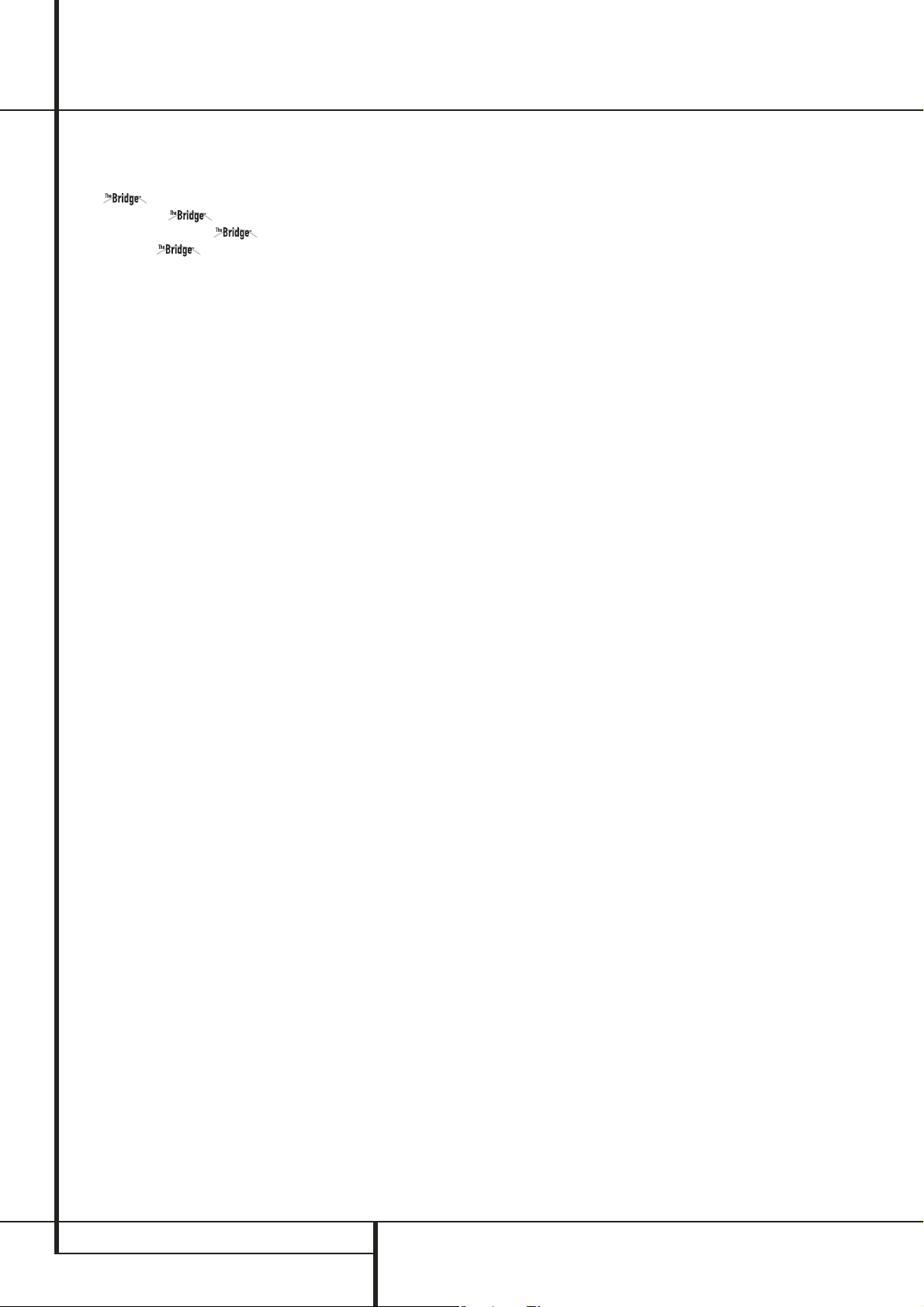
14 FUNKTIONEN DER HAUPTFERNBEDIENUNG
BEDIENUNGSANLEITUNG – AVR 247
Funktionen der Hauptfernbedienung
Lautstärkeregelung (VOL
DE
): Mit diesen
Tasten können Sie die Lautstärke aller Kanäle des
AVR einstellen.
Digital Media Player (DMP)-Aus-
wahltaste: Ist am Digital Media Player
(DMP)-Anschluss
eine angeschlossen, und in der Docking-Station steckt
ein kompatibler Apple
®
iPod®, können Sie mit die-
ser Taste den iPod als Tonquelle am AVR 247 auswählen. Ist zudem an einer der Video MonitorAusgängen
ein Fernseher angeschlossen, können Sie die Meldungen des iPod nicht nur im
Display
M
, sondern auch auf dem Bildschirm ab-
lesen.Außerdem können Sie mit den Tasten
⁄
/
¤/‹/›
DE
,die Set-Taste Fund die
Steuertasten
P
Ihren iPod steuern und viele der
verfügbaren Funktionen aufrufen.Weitere Details
finden Sie auf Seite 43. Konsultieren Sie auch die
Bedienungsanleitung zu The Bridge und die zu Ihrem iPod.
TV/Video-Taste (): Diese Taste hat für den
AVR selbst keine Funktion. Bei der Steuerung eines
kompatiblen Videorecorders, DVD-Spielers, eines
Satelliten-Empfängers oder Fernsehers,übernimmt
diese Taste die Funktion TV/Video, mit der Sie zwischen dem Antennen-Eingang und den verfügbaren Video-Anschlüssen umschalten können. Eine
detaillierte Funktionsbeschreibung finden Sie in
der Bedienungsanleitung der entsprechenden
Komponente.
HINWEIS:
Jedes Mal wenn eine Fernbedienungstaste gedrückt wird, die für ein zuvor (mit den
Auswahltasten
45
) ausgewähltes Gerät vorprogrammiert und damit aktiv ist, leuchtet die
entsprechende Auswahltaste
45
rot auf.
Display-Helligkeit (Dim): Mit dieser Taste
können Sie die Display-Helligkeit auf die Hälfte
reduzieren oder ganz abschalten. Beim ersten
Tastendruck wird die aktuelle Einstellung angezeigt. Drücken Sie diese Taste erneut,um die Display-Helligkeit um 50% zu reduzieren. Drücken
Sie innerhalb von fünf Sekunden noch mal auf
diese Taste, schaltet sich das Display komplett
aus. Bitte beachten Sie, dass diese Einstellung nur
temporär ist – wird der Receiver aus- und wieder
eingeschaltet, leuchtet das Display wieder normal
hell. Die Betriebsanzeige
3
leuchtet immer, unabhängig davon wie die Display-Helligkeit gerade
eingestellt.
Klangregler Ein/Aus (Tone Mode): Mit die-
ser Taste können Sie die Regler für Balance, Bass
und Höhen ein- bzw.ausschalten. Drücken Sie
auf die Taste und im Display
Ò
erscheint der
Schriftzug
TONEIN,sind die Bass- und Höhen-
regler sowie die Balance-Einstellung aktiviert.
Haben Sie mit dieser Taste auf
TONEOUT ge-
schaltet, beeinflussen die Klangregler das Tonsingal nicht.

AUFSTELLEN UND ANSCHLIESSEN 15
AVR 247 – BEDIENUNGSANLEITUNG
DEUTSCH
Aufstellen und anschließen
Packen Sie das Gerät aus und stellen Sie es bitte auf
eine stabile Unterlage, die das Gewicht tragen
kann. Schließen Sie nun Ihre Audio- und VideoGeräte an den AVR an.
Es gibt grundsätzlich zwei Tonsignalarten: digital
und analog. Digitale Tonsignale bieten eine höhere Qualität – sie entstehen beim Abspielen von
Surround-codiertem, digitalem Programmmaterial
(z.B. Dolby Digital und DTS).Es gibt drei Verkabelungsmethoden für digitales Audio:HDMI, koaxial
und optisch.Alle drei Methoden bieten gleich gute Ergebnisse und lassen sich daher mit jeder beliebigen digitalen Ton- bzw.Videoquelle verwenden.Vorsicht: Stellen Sie immer nur EINE digitale
Tonverbindung zwischen dem AV-Receiver und einer Quelle her. Zusätzlich zur digitalen können Sie
allerdings auch eine analoge Tonverbindung herstellen.
Ist Ihr Fernseher mit einem HDMI-Eingang ausgestattet, reicht eine einzige Kabelverbindung zwischen Receiver und Quelle (z.B. DVD-Spieler) aus,
da der AV-Receiver sowohl Bild- als auch Tonsignale über HDMI empfangen kann. Sie brauchen
also in diesem Fall keine zusätzliche koaxiale oder
optische digitale Audio-Verbindung.
Wir empfehlen, dass Sie zum Anschluss externer
Wiedergabe- und Aufnahmegeräte nur hochwertige Verbindungskabel verwenden, damit kein Qualitätsverlust bei der Signalübertragung entsteht.
Bevor Sie Geräte oder Lautsprecher mit dem AVR
verbinden, ist es ratsam,den Receiver mit dem
Netzschalter ganz auszuschalten. Dadurch
vermeiden Sie Störsignale, die Ihre Lautsprecher
beschädigen könnten.
HDMI-Verbindungen
HDMI™(High-Definition Multimedia Interface) hat
sich zum Standard für die Übertragung hochwertiger, digitaler Audio- und Video-Signale und insbesondere von High-Definition-Videosignalen entwickelt. Da HDMI eine digitale Schnittstelle ist,müssen die Video-Signale auf ihrem Weg vom DVDSpieler zum Flachbildfernseher nicht mehr von
digital (auf der DVD) zu analog (Composite- oder
S-Video oder Komponenten-Video-Kabelstrecke)
und dann wieder zurück ins Digitalformat (im LCoder Plasma-Display) umgewandelt werden. Daher
bleibt die Bildwiedergabe gestochen scharf und frei
vor Artefakten,die typischerweise bei der Mehrfachkonvertierung auftreten. Über HDMI lassen sich
nicht nur Video- sondern auch Tonsignale übertragen – auf diese Weise reicht für die Verkabelung
zweier Komponenten meist nur ein Kabel. Bitte beachten Sie, dass es zurzeit unterschiedliche Versionen des HDMI-Standards gibt. Bevor Sie also ein
Gerät mit HDMI-Schnittstelle an den AVR anschließen, müssen Sie herausfinden welche HDMI-Version dieses Gerät unterstützt.
Vielleicht ist Ihr Fernseher oder einige Ihrer Videoquellen mit einem DVI-Anschluss (Digital Video
Interface) versehen. DVI-Kabel übertragen die gleichen Videosignale wie HDMI-Verbindungen.Allerdings sind die Stecker größer und es werden auch
keine Ton- oder Steuersignale übertragen. In den
meisten Fällen können Sie DVI- und HDMI-Geräte
gemischt betreiben – dazu benötigen Sie allerdings
einen passenden Adapter (separat erhältlich).Bitte
beachten Sie aber, dass manche Flachbildfernseher
mit DVI-Anschluss den HDCP-Kopierschutz nicht
unterstützen. Dieser ist aber in immer mehr Videosignalen aus HDMI-Quellen enthalten.Aus diesem
Grund könnte es passieren, dass Sie auf Ihrem
nicht HDCP-konformen mit einem DVI-Anschluss
ausgestatteten Fernseher das Programm einer
HDMI-Quelle nicht sehen können. Der Fehler liegt
in diesem Fall nicht am AV-Receiver oder der Videoquelle, sondern am Flachbildfernseher, der den
HDCP-Standard nicht unterstützt.
HDMI-Eingänge
Die HDMI-Versionsnummer zeigt an, welche Tonsignale übertragen werden können.Aus diesem
Grund hängt die Wahl der Kabelverbindung zwischen Quelle und AV-Receiver von deren HDMIVersion ab:
•
HDMI 1.0
-Quellen übertragen nur digitales Video
sowie Mehrkanal- oder Stereo-PCM-Tonsignale.
Verbinden Sie den HDMI-Ausgang einer 1.0-konformen Quelle mit einem der beiden
HDMI
-Ein-
gänge
auf der Rückseite des AV-Receivers.
Handelt es sich dabei um einen DVD-Audio-Spieler
oder einer anderen analogen Mehrkanal-Quelle,
sollten Sie diese mit den Eingängen
6/8 Ch
verbinden. Bei HDMI-1.0-kompatiblen Quellen
und ganz besonders bei DVD-Spielern müssen Sie
dafür sorgen, dass im entsprechenden Audio-Menü das Tonformat auf „Bitstream Out“ oder „Original“ steht, damit die Quelle auch ein 5.1-KanalSignal liefert. Sollte die Quelle kein 5-Kanal-Tonsignal (Dolby Digital oder DTS) über HDMI liefern,
müssen Sie eine koaxiale
Ó
oder optische
*
digitale Tonverbindung zum AV-Receiver
herstellen.
•
HDMI 1.1
-kompatible Quellen übertragen zusätzlich zum digitalen Video das Mehrkanal-Tonsignal von DVD-Audio-Spielern. Haben Sie ein
HDMI 1.1-konformes Gerät, benötigen Sie lediglich ein einziges Kabel, das den HDMI-Ausgang
der Quelle mit dem
HDMI
-Eingang des AV-
Receivers verbindet. Kann das Gerät auch
SACD,
HD-DVD oder Blu-ray
-Disks wiedergeben, müssen Sie zusätzlich die analogen Ausgänge der
Quelle mit den Anschlüssen
6/8 Ch.
verbin-
den.
•
HDMI 1.2
-Quellen (und höher) können Sie so
verkabeln wie im Abschnitt über HDMI 1.1
beschrieben.Allerdings benötigen Sie keine
analoge Kabelverbindung für die Wiedergabe
von SACD-codiertem Material.
WICHTIGER HINWEIS: Der AVR 247 kann analoge 1080i- und 1080p-Signale nicht digitalisieren und über HDMI ausgeben. Stattdessen wandelt er sie ins 720p-Format um, und gibt sie an die
Komponenten Video-Ausgänge weiter. Dies hat
Auswirkungen für Benutzer einer Microsoft
®
Xbox®360 oder einer älteren Spielekonsole.
Besitzt Ihr digitaler Kabelempfänger keinen
HDMI-Anschluss und liefert er über Komponenten
Video eine höhere Auflösung als 1080i, benötigen
Sie ein anderes Gerät.
Haben Sie eine Xbox 360 oder einen digitalen
Satellitenempfänger, müssen Sie dieses Gerät so
konfigurieren, dass es über Komponenten Video
Signale im Format 720p liefert. Nun haben Sie
zwei Möglichkeiten: Entweder Sie lassen den AVR
diese Signale ins HDMI-Format konvertieren oder
Sie schließen Ihren Flachbildschirm an die Komponenten Video Monitor-Ausgänge des Receivers.
Sie könnten natürlich die Videoquelle auch direkt
mit dem Flachbildfernseher verbinden – allerdings
müssten Sie dann jedesmal den entsprechenden
TV-Eingang manuell einstellen.
Der AVR wird außerdem analoge Videosignale ins
HDMI-Format konvertieren und die Auflösung auf
720p umrechnen. Quellen, die Videosignale im
Format 1080 oder 1080p liefern, werden – je
nachdem welche Formate das Display beherrscht
– unverändert durchgereicht. Das Bidlschirmmenü des AV-Receivers wird auch über den HDMIAusgang gesendet.
Standard-HDMI-Kabel sind bis zu drei Meter lang.
Der AVR ist allerdings mit einem sogenannten
Repeater ausgestattet, der das Signal verstärkt,
sodass die Kabelstrecke zwischen Quelle und
Display drei Meter länger sein darf.
Ist Ihr Fernseher oder Videoquelle nicht HDMIkompatibel, müssen Sie die Tonsignale über eine
separate koaxiale oder optische Kabelstrecke führen. Die analogen Videosignale gelangen dann
über den Composite-, S-Video- oder Komponenten-Video-Ausgang der Quelle zum AV-Receiver
und von dort zum Display (siehe Details weiter unten).
• Es ist nicht möglich das analoge Composite- oder
S-Video-Signal an einen Recorder oder an einen
Nebenraum (Multiroom) zu schicken wenn die
HDMI-Eingänge in Betrieb sind. Ist eine HDMIQuelle zusätzlich mit analogen Audio- und Videoanschlüssen versehen, können Sie diese mit den
Video-Eingängen
Vid 2 In
oder
Vid 3 In
und Audio-Eingängen
Vid 2 In
bzw.
Vid 3 In
auf der Rückseite des AV-Receivers verbin-
den.
• Manchmal gestatten HDMI-Quellen die Ausgabe
von Videosignalen über nur einen Ausgang.In
diesem Fall können Sie nicht die gleiche Quelle im
Hauptraum UND im Nebenraum wiedergeben
bzw.aufnehmen. Dies liegt nicht am AV-Receiver,
sondern am Kopierschutz (Content Protection
System), der Teil des HDMI-Standards ist.
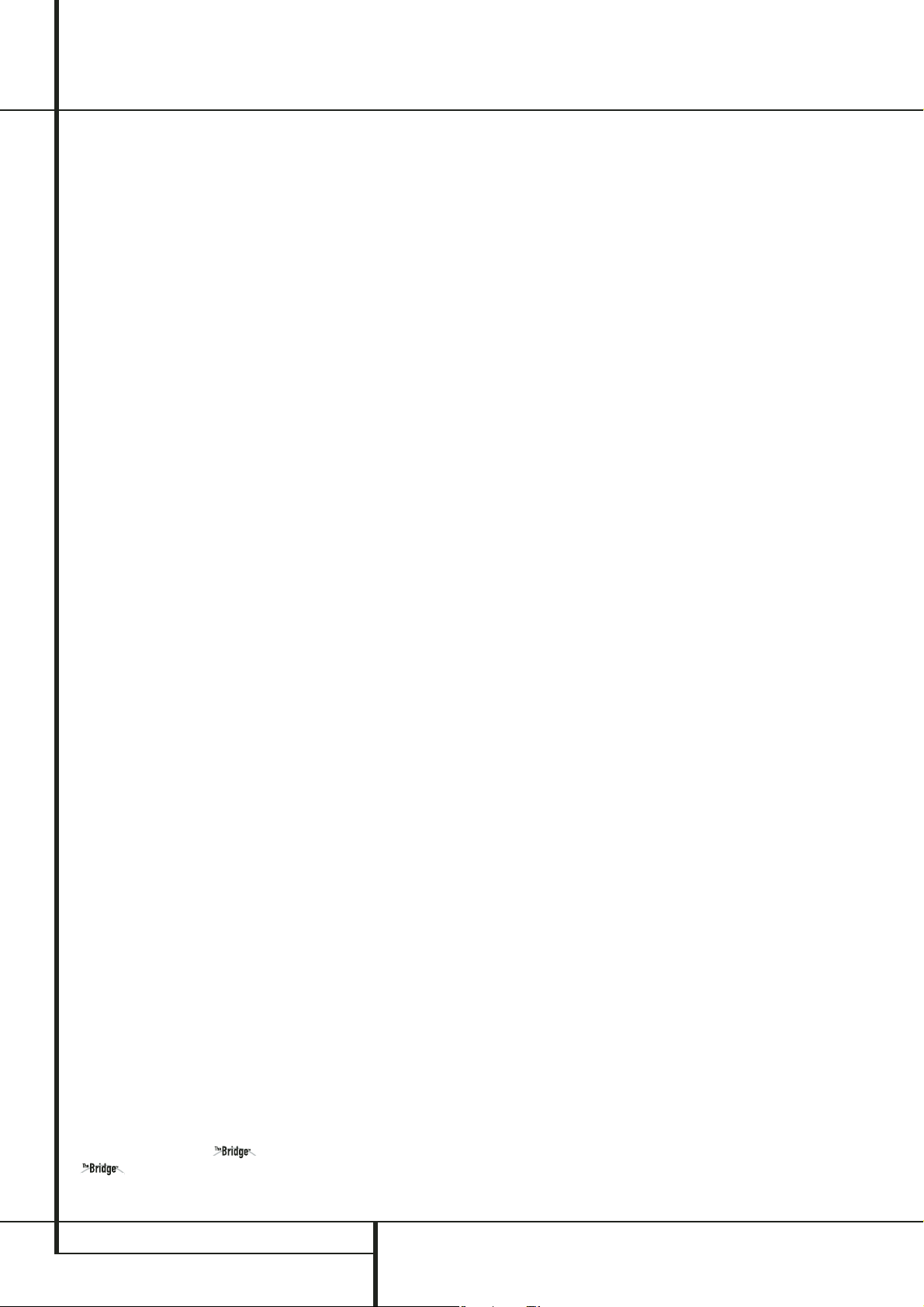
16 AUFSTELLEN UND ANSCHLIESSEN
HDMI-Ausgänge
Verbinden Sie den
HDMI
-Ausgang mit dem
HDMI-Eingang Ihres Fernsehers.Dank seiner integrierten Video-Verarbeitungsstufen kann der AVR
247 alle ankommenden Videosignale konvertieren
und über den HDMI-Anschluss ausgeben.Aus diesem Grund benötigen Sie auch nur eine einzige
Verbindung zwischen AV-Receiver und Fernseher.
Konventionelle analoge und
digitale Toneingänge
1. Schließen Sie die analogen Ausgänge Ihres CDSpielers an die CD-Buchsen an.
HINWEIS:Wenn die anzuschließende Quelle über
Buchsen mit fixem und variablem Ausgangspegel
verfügt, so verwenden Sie am besten die Anschlüsse mit fixem Pegel, es sei denn,das Signal ist zu
schwach und daher mit hohem Rauschanteil, oder
so stark, dass der Receiver übersteuert.
2.Verbinden Sie die analogen WiedergabeAnschlüsse Ihres Kassetten-, MD- oder CD-Recorders oder eines anderen analogen Aufnahmegerätes mit den
Tape In
-Buchsen .Verbinden Sie die
analogen Aufnahme-Anschlüsse Ihres Recorders
mit den
Tape Out
-Buchsen am AVR.
3. Schließen Sie digitale Abspielgeräte wie CDoder DVD-Spieler bzw.Wechsler,Spielekonsole,
digitaler Satellitenreceiver, HDTV- oder Kabelempfänger oder die kompatible Soundkarte eines
Computers an die digitalen Eingänge Opt Digi-
tal In H bzw. Coax Digital In J an.
Wir empfehlen, den koaxialen Digitalausgang
Ihres DVD-Spielers mit dem Anschluss Coax Digi-
tal In
Ihres Receivers zu verbinden, da der
koaxiale Eingang in der Grundkonfiguration mit
dem DVD-Eingang verknüpft ist.
Bitte denken Sie daran,dass der VID 2/CBL/SATEingang in der Grundeinstellung mit dem optischen
Digitaleingang verknüpft ist. Ist die hier angeschlossene Videoquelle mit einem optischen Digitalausgang versehen, sollten Sie diesen mit dem
optischen Digitaleingang auf der Rückseite des
Receivers verbinden, um hochwertige Digital-Audio-Signale (z.B. PCM,Dolby Digital 2.0 oder Dolby
Digital 5.1) perfekt wiederzugeben.
HINWEIS: Möchten Sie eine digitale Quelle auch
im Nebenraum (Mehrraum-Betrieb) nutzen,
müssen Sie zusätzlich auch deren analogen
Audio-Ausgänge mit dem Receiver verkabeln, da
die Mehrraum-Funktion keine digitalen Daten
verarbeiten kann.
4.Verbinden Sie die Ausgänge Digital Out an
der Geräterückseite mit den digitalen Eingängen
Ihres CD- oder MiniDisc-Recorders.
5.Verbinden Sie bei ausgeschaltetem AVR 247 die
optionale Harman Kardon mit dem
Digital Media Player (DMP)-Anschluss
. Möchten Sie Ihren iPod als Tonquelle verwen-
den, sollten Sie ihn in die Docking-Station stecken.
Aufstellen und anschließen
BEDIENUNGSANLEITUNG – AVR 247
6. Setzen Sie eine externe Mehrkanal-Audio-Quelle
mit 5.1-Ausgängen (z.B. externer digitaler SoundProzessor/Decoder, DVD-Audio,SACD,Blu-ray oder
HD-DVD-Spieler) ein, können Sie diesen mit den 6/8
Ch
verbinden.
Konventionelle Video-Ein- und
Ausgänge
Normale Video-Verbindungen werden ähnlich
durchgeführt wie Verbindungen zwischen AudioKomponenten.Auch hier empfiehlt sich die Verwendung von qualitativ hochwertigen Kabeln, um einwandfreie Bildqualität zu sichern. Um stets beste
Bildqualität zu erhalten, sollten Sie S-Video-Quellen
lediglich über ihre S-Videoausgänge mit dem AVR
verbinden, nicht zusätzlich über den „normalen“
Video-Cinch-Anschluss.
Haben Sie eine Ihrer Heimkino-Komponenten per
HDMI-Kabel mit dem AV-Receiver verbunden,
können Sie über diese Verbindung sowohl Ton- als
auch Videosignale übertragen.
Ist Ihr Fernseher oder Videoquelle nicht HDMIkompatibel, müssen Sie die Videosignale über den
analogen Composite-, S-Video- oder Komponenten-Video-Ausgang der Quelle zum AV-Receiver
und von dort zum Display führen (siehe Details
weiter unten).
Bietet die Videoquelle über HDMI keinen Ton senden, müssen Sie einen der digitalen Tonausgänge
der Quelle (koaxial oder optisch) verwenden.
Müssen Sie mehrkanalige, analoge Tonformate (z.B.
DVD-Audio, SACD, HD-DVD oder Blu-ray Disk) wiedergeben, sollten Sie zusätzlich zur MehrkanalAnalogen- auch eine digitale Verbindung herstellen.
Gehen Sie wie folgt vor, um eine analoge Mehrkanal-Disk wiederzugeben:Wählen Sie zuerst den entsprechenden HDMI-Eingang und aktivieren Sie anschließend den analogen 6-/8-Kanal-Toneingang –
der AV-Receiver wird den zuletzt gewählten VideoEingang (in diesem Fall HDMI) beibehalten.
Composite- (Cinch) und S-Video-Anschlüsse
1.Verbinden Sie die Audio- und Video-Ausgänge
Ihres Videorecorders mit den Eingangs-Buchsen im
Anschlussfeld Video 2 In
. Die Audio-/
Video-Eingänge Ihres Videorecorders verbinden Sie
bitte mit den Anschlüssen Video 1 Outan
der Geräterückseite des AVR.
2. Obwohl Sie beliebige Videoquellen hier anschließen können, sollten Sie Ihren Fernseher mit
den Buchsen Audio/Video 1
verbinden –
auf diese Weise können Sie die für den TV-Betrieb
vorprogrammierten Infrarot-Codes nutzen.
Aus dem gleichen Grund sollten Sie Ihren Videorecorder, Kabel-TV- bzw.Satelliten-Empfänger an
den Eingang Audio/Video 2
anschließen.
3. Die analogen Audio- und Video-Anschlüsse von
DVD- und Laserdisc-Spielern verbinden Sie mit den
DVD-Anschlüssen .
4.Verbinden Sie die digitalen Audio-Ausgänge Ihres
DVD- oder Laserdisc-Spielers, Ihres digitalen Videorecorders, Satelliten- bzw. Kabeltuners oder einer
anderen Videoquelle mit digitalem Audio-Ausgang
mit dem passenden digitalen Eingang
Opt Digital
In H
oder
Coax Digital In J
.
HINWEIS:
Schließen Sie ein Gerät mit analogen
und digitalen Audio-Ausgängen (z.B. Kabeltuner
oder Satellitenempfänger) an Ihren Receiver an,
sollten Sie beide Signalformate dem AVR 247 zuführen. Denn die automatische Signalerkennung
des AVR schaltet selbständig um zwischen Digitalund Analogeingang – je nach empfangenem Signalformat.
5.Verbinden Sie die Video- und – wenn Sie SVideo-Geräte verwenden – S-Video-Anschlüsse
Mon. Out mit dem jeweiligen Video-Eingang
Ihres Fernsehers oder Video-Projektors.
6. Sollten Ihr DVD-Spieler und Ihr TV-Monitor über
Video-Komponenten-Anschlüsse (Y/Pr/Pb bzw.
YUV) verfügen, können Sie Ihren DVD-Spieler auch
über den Component Video In-Eingang mit
dem Receiver verbinden. Bitte beachten Sie: Über
die Video-Komponenten-Anschlüsse können Sie
ausschließlich Bildsignale übertragen – keine Audio-Signale. Für die Übertragung von Tonsignalen
stehen Ihnen entweder der analoge Anschluss
DVD oder die digitalen Eingänge Coax Digital In bzw.Opt Digital In zur Verfügung.
7. Besitzen Sie ein weiteres Gerät mit Komponenten-Anschlüssen, verbinden Sie dieses mit den
Video-2 oderVideo-3-Buchsen
. Stellen Sie
die analoge Audioverbindungen für dieses Gerät
über die Video-2 Audio-Eingangsbuchsen
her (digita-le Audio-Verbindung siehe Punkt 4 weiter oben).
8.Verwenden Sie Video-Komponenten-Eingänge
für Ihre Ton- und Bildquellen, müssen Sie Ihren
entsprechend ausgestatteten Fernseher bzw.
Projektor mit dem Component Video Mon.Ausgang verbinden.
9. Für Camcorder, Spielkonsole oder andere Audio-/
Video-Geräte,die Sie nur gelegentlich verwenden,
stehen ihnen die Anschlüsse Digital In Optical 3
H,Digital Input Coaxial 3 J und Video 4 K
an der Gerätevorderseite zur Verfügung.
WICHTIGER HINWEIS FÜR BENUTZER EINER
MICROSOFT
®
XBOX®360:
Die Spielekonsole Microsoft Xbox 360 kann über
die analogen Komponenten Video-Anschlüsse
hochauflösende Videosingale im Format 1080i und
1080p ausgeben. Der AVR 247 kann aber diese
Signale nicht über HDMI an den Flachbildschirm
weiterleiten. Stattdessen konvertiert er sie ins
720p-Format und gibt sie über Komponenten
Video aus.Höchstmögliche Wiedergabequalität
erhalten Sie, wenn Sie die Xbox 360 so einstellen,
dass sie gleich ein 720-Signal liefert – dieses kann
der AVR 247 digitalisieren und über HDMI an den
Flachbildschirm weitergeben. Oder Sie schließen
die Spielekonsole direkt an den Flachbildschirm

AUFSTELLEN UND ANSCHLIESSEN 17
AVR 247 – BEDIENUNGSANLEITUNG
DEUTSCH
an.
10.Verwenden Sie ein analoges Standard-Display
mit ausschließlich Composite- oder S-VideoEingängen, können Sie KEINE hochauflösenden
Videoquellen mit Komponenten Video Anschlüssen
am AVR 247 verwenden. In diesem Fall verbinden
Sie bitte die Anschlüsse Mon.Out
(sie stehen in
den Ausführungen Composite und S-Video zur Verfügung) mit dem jeweiligen Eingang Ihres Displays.
Sind manche Ihrer Videogeräte mit Composite- und
andere mit S-Video-Anschlüssen versehen, müssen
Sie auch die entsprechenden Monitor-Ausgänge
mit dem Display verkabeln.
HINWEIS:
Alle Komponenten-Ein-/Ausgänge können auch
RGB-Signale („Rot“ an Pr, „Blau“ an Pb und
„Grün“ an Y) aufnehmen,solange sowohl die
Quelle als auch der Bildschirm/Projektor das SyncSignal auf „Grün“ (heißt dann „Gs“) beimischen
bzw.erwarten. Beachten Sie aber, dass viele Projektoren und alle Fernsehgeräte (Fernseher mit SCARTBuchse) zum RGB-Betrieb getrennte Synchronsignale benötigen und fast alle Quellen (etwa DVDSpieler) RGB-Signale nur mit separaten Sync-Signalen oder nur über SCART-Buchse ausgeben. In solchen Fällen müssen Sie dann ihren Bildschirm/Projektor direkt mit der RGB-Quelle verbinden.
SCART-Anschlüsse
Viele Videogeräte in Europa sind nicht mit CinchBuchsen (RCA) für alle Video- und Audio-Anschlüsse ausgestattet (Wiedergabegeräte: 3 Buchsen;
Videorecorder für Wiedergabe und Aufnahme:6
Buchsen), sondern haben einen SCART-Anschluss
(fast rechteckige Buchse mit 21 Messerkontakten).
In diesem Fall benötigen Sie einen der folgenden
Adapter, um Ihre Video-Geräte an den AVR anzuschließen:
• Wiedergabegeräte (Satelliten- und Kabeltuner,
DVD- oder Laserdisc-Spieler usw.) benötigen
einen Adapter von SCART → 3 x Cinch-Stecker
(siehe Abb. 1), S-Video-Geräte von SCART → 2 x
Cinch + 1 x S-Video (siehe Abb. 4).
• Videorecorder benötigen einen Adapter von SCART
→ 6 x Cinch-Stecker (3 für die Aufnahme, 3 für die
Wiedergabe – siehe Abb. 2) bzw. einen Adapter
von SCART → 4 x Cinch + 2 x S-Video (2 x Cinch +
1 x S-Video für die Aufnahme und 2 x Cinch + 1 x
S-Video für die Wiedergabe – siehe Abb. 5).
• Für die Bildwiedergabe auf einem Fernseher,
Video-oder Rückwandprojektor benötigen Sie einen Adapter von 3 x Cinch → SCART (siehe Abb. 3).
Setzen Sie auch Geräte mit S-Video-Anschluss ein,
müssen Sie Ihr Bildwiedergabegerät zusätzlich mit
Hilfe eines Adapters von 2 x Cinch + 1 x S-Video →
SCART (siehe Abb. 6) an Ihren AVR anschließen.
Hinweis zum Fernseheranschluss: Bitte beachten Sie, dass Sie beim Anschluss Ihres Fernsehers
lediglich das gelbe Videokabel (Abb.3) bzw. nur das
S-Video-Kabel (Abb.6) mit dem entsprechenden Anschluss Mon.Out verbinden müssen – die Audio-Anschlüsse bleiben ohne Funktion. Denken Sie
auch daran, die Lautstärke Ihres TV auf null zu drehen – die Tonwiedergabe übernimmt lediglich Ihre
AV-Anlage, zusätzlicher Ton vom Fernsehgerät würde den Klang und die räumliche Abbildung erheblich
stören.
Hinweis für SCART-Adapter: Achten Sie bitte
darauf, dass die Anschlüsse der Kabeladapter vollständig beschriftet sind (z.B. von den Herstellern Vivanco und Hama).Was nützt beispielsweise ein
Adapter vom Typ SCART → 6 x Cinch, wenn kein einziger Stecker beschriftet ist und Sie daher nicht wissen, wo die einzelnen Leitungen anzuschließen sind?
Sind die Stecker lediglich mit Pfeilen gekennzeichnet,
richten Sie sich bitte nach den Abbildungen auf dieser Seite und nach der Anleitung des Adapters. Sollten Sie weitere Fragen haben,wenden Sie sich bitte
an Ihren Fachhändler.
Hinweise zu den S-Video-Anschlüssen
(Super-VHS,Hi8)
1.Wollen Sie S-Video-Geräte an Ihren AVR anschließen, die sowohl mit Cinch- als auch S-Video-Buchsen ausgestattet sind, sollten Sie NUR die S-VideoAnschlüsse miteinander vrbinden – verwenden Sie
KEINE Cinch-Verbindungen. Einzige Ausnahme: der
Fernseher (siehe nächster Abschnitt). Verbinden Sie
eine Videoquelle über beide Verbindungskabel mit
dem Receiver, wird nur das S-Video-Signal an den
Fernseher weitergegeben.
Wichtige Hinweise für den Einsatz von
SCART-Cinch-Adaptern:
Haben Sie eine Videoquelle direkt an den Fernseher
angeschlossen, transportiert das dazu verwendete
SCART-Kabel neben den Audio- und Video-Signalen
auch bestimmte Steuersignale.Alle Videoquellen
liefern, sobald sie eingeschaltet sind oder laufen
Aufstellen und anschließen
Schwarz
Gelb
Rot
Abbildung 1:
SCART/Cinch-Adapter für
Wiedergabe;
Signalfluss:
SCART → Cinch
Schwarz
Rot
Blau*
Gelb
Grün*
Weiß
Abildung 2:
SCART/Cinch-Adapter für
Aufnahme und Wiederga-
be;
Signalfluss:
SCART ↔ Cinch
Schwarz
Gelb
Rot
Abbildung 3:
Cinch/SCART-Adapter für
Wiedergabe;
Signalfluss:
Cinch → SCART
Rot
Schwarz
S-Video
Abbildung 4:
SCART/S-Video Adapter für
Wiedergabe;
Signalfluss: SCART → Cinch
und Mini-DIN
Schwarz
Rot
Blau
Gelb
S-Video In
S-Video Out
*
Abbildung 5:
SCART/S-Video-Adapter für
Aufnahme und
Wiedergabe;
Signalfluss:
SCART ↔ Cinch
und Mini-DIN
Rot
Schwarz
S-Video Out
Abbildung 6:
SCART/S-Video-Adapter
für Wiedergabe;
Signalfluss:
Cinch und
Mini-DIN → SCART
* Auch andere Farben sind möglich, etwa Braun und Grau.

18 AUFSTELLEN UND ANSCHLIESSEN
BEDIENUNGSANLEITUNG – AVR 247
(VCR), ein Steuersignal, das den Fernseher automatisch auf den richtigen Video-Eingang umschaltet.
Dient ein DVD-Spieler als Videoquelle,kommen zusätzliche Signale ins Spiel, die das Bildformat auf
dem Fernseher (4:3 oder 16:9, nur mit 16:9 Fernsehgeräten oder 4:3-Geräten, die sich auf 16:9 schalten
lassen) steuern und den RGB-Decoder ein- bzw.ausschalten (je nachdem, wie der DVD-Spieler eingestellt ist). Setzen Sie SCART-zu-Cinch-Adapter ein,
gehen all diese Steuersignale verloren. Dann müssen Sie alle TV-Einstellungen manuell vornehmen.
SCART-Anschlüsse mit RGB-Signalen
Wenn Sie ein Gerät verwenden, das RGB-Signale an
einen SCART-Ausgang liefert (wie z.B. die meisten
DVD-Spieler) und Sie mit diesen RGB-Signalen arbeiten wollen, müssen Sie diesen SCART-Ausgang
meist direkt mit Ihrem Fernsehgerät verbinden.
Ihr AVR kann zwar Dreifach-Video-Signale (wie z.B.
die getrennten Signale Y/Pb/Pr) schalten,die meisten Fernsehgeräte benötigen jedoch zusätzlich zu
den RGB- weitere Synchronisationssignale (auch bei
SCART).Diese kann der AVR nicht noch zusätzlich zu
den bildübertragenden Kanälen weiterleiten.
Die Komponenten-Ein- und Ausgänge
des
AVR eignen sich daher nur entweder für reine YUV(Y, Pr, Pb)-Komponentensignale oder für RGB-Signale, deren Synchrosignal auf einer der Rot-,Grünoder Blauleitungen liegt (meist in Grün,Anschluss
heißt dann „Gs“ statt „G“, siehe Hinweis Seite 17).
Lautsprecherverbindungen
Um sicherzustellen, dass die Tonsignale ohne Qualitätsverlust zu den Lautsprechern gelangen, sollten
Sie nur hochwertige Kabel mit feinen Litzen verwenden. Im Zweifelsfall fragen Sie bitte Ihren Fachhändler oder Elektroinstallateur.
Bis zu einer Entfernung von 5 m sollten Sie Kabel mit
einem Querschnitt von 1,5 mm
2
verwenden. Für längere Entfernungen sollten Sie Kabel mit mehr als
2,5 mm
2
Querschnitt einsetzen. Bitte setzen Sie keine
Kabel mit weniger als 1 mm
2
Schnittfläche ein, da
diese das Signal zu den Lautsprechern negativ beeinflussen.
Wollen Sie Lautsprecherkabel unter Putz verlegen,
sollten Sie sich versichern, dass das ausgewählte
Fabrikat auch dafür geeignet und zugelassen ist. Im
Zweifelsfall erkundigen Sie sich bitte bei Ihrem Fachhändler oder Elektroinstallateur.
Optimale Klangeigenschaften und vor allem saubere Ortbarkeit erzielen Sie nur, wenn die Lautsprecher
phasengleich am AVR angeschlossen sind: Der Minuspol am AVR (schwarze Buchsen) mit dem Minuspol am Lautsprecher, der Pluspol am AVR (farbige
Buchsen) mit dem Pluspol am Lautsprecher.
Hilfreich beim Verkabeln der Lautsprecher sind farbcodierte Anschlussterminals. Die meisten Lautsprecher-Hersteller halten sich an die üblichen Farbmarkierungen: Schwarz für Minus und Rot für Plus. Leider kann es aber auch Abweichungen geben.Achten Sie daher bitte auf die am Lautsprecher angebrachte Beschriftung oder lesen Sie in der Bedienungsanleitung Ihrer Lautsprecher nach. Können Sie
die Polarität der Lautsprecher nicht zweifelsfrei feststellen, sorgen Sie dafür, dass alle Lautsprecher – also auch Center und Surround – „gleichsinnig“ angeschlossen sind, also lediglich alle farbcodierten
AVR-Lautsprecherbuchsen an die gleichen Anschlüsse bei allen Boxen (z.B.von hinten gesehen
die linken), alle schwarzen an die anderen.
HINWEIS:
Bitte beachten Sie, dass der positive
Anschluss jedes Lautsprecherkanals am AVR mit
einer anderen Farbe codiert ist (siehe Seite 8), um
Verwechslungen vorzubeugen.
Aufstellen und anschließen
Die Kabel zu den einzelnen Lautsprecherpaaren sollten außerdem noch gleich lang sein – verlegen Sie
stets gleich lange Kabelstücke zu den beiden FrontLautsprechern oder den beiden Surround-Lautsprechern, auch wenn die einzelnen Lautsprecher in unterschiedlicher Entfernung zum AVR stehen.
1.Verbinden Sie die Ausgänge für Front-, Center- und
Surround-Lautsprecher mit den entsprechenden Lautsprechern.
2. Einen aktiven Subwoofer schließen Sie über ein
Cinch-Kabel an den AVR an: Verbinden Sie dazu den
Subwoofer-Eingang mit dem Ausgang
Subwoofer
am Receiver. Wollen Sie einen separaten passiven Subwoofer (also ohne zugehörige Satelliten)
verwenden, müssen Sie eine Endstufe dazwischenschalten:Verbinden Sie via Cinch-Kabel den
Subwoofer
-Ausgang mit der Endstufe, während ein Lautsprecherkabel das verstärkte Signal
von der Endstufe zum passiven Subwoofer weiterleitet. Sollte Ihr aktiver Subwoofer keine CinchAnschlüsse haben, lesen Sie die korrekte Verkabelung in dessen Bedienungsanleitung nach.
HINWEIS: Bitte beachten Sie, dass Sie Lautsprechersysteme,bestehend aus einem passiven Subwoofer
und zwei Front-Lautsprechern, an die LautsprecherAusgänge anschließen müssen – nicht an den
Subwoofer-Ausgang .Eventuelle weitere
Lautsprecher eines kompletten Surround-Sets
(Surrounds und der Center) gehören aber auf jeden
Fall, wie oben beschrieben,an die entsprechenden
Center- und Rear-Lautsprecherklemmen .

AUFSTELLEN UND ANSCHLIESSEN 19
AVR 247 – BEDIENUNGSANLEITUNG
DEUTSCH
Aufstellen und anschließen
Antennenanschluss
Stecken Sie die Rahmenantenne zusammen.
Schließen Sie diese an die mit AM und GND ge-
kennzeichneten Schraubverbindungen an.
6. Die mitgelieferte UKW-Antenne (einadrige Kabelantenne) verbinden Sie bitte mit dem als
FM
(75 ohm) gekennzeichneten Anschluss . Für besseren Empfang sollten Sie eine externe Dach- oder
Zimmerantenne bzw.einen Kabelanschluss heranziehen.
HINWEIS:
Besteht der Anschluss aus einem zweiadrigen 300-ohm-Flachbandkabel, müssen Sie einen 300/75-ohm-Adapter verwenden.
Systemverbindungen und
Stromanschluss
Der AVR 247 wurde für den flexiblen Einsatz mit externen Endstufen und Geräten konstruiert: Sie können
externe Geräte ganz einfach gleich zu Beginn mit dem
AVR verbinden oder das System zu einem späteren
Zeitpunkt durch neue Komponenten erweitern.
Infrarot-Verbindungen für den
Mehrraum-Betrieb
Grundvoraussetzung für den Mehrraum-Betrieb ist
eine Kabelverbindung zwischen dem Hauptraum
(dort wo der AVR steht) und dem Nebenraum (dem
Raum, den Sie zusätzlich beschallen wollen). Über
diese Kabel gelangen die Infrarotsignale Ihrer Fernbedienung zum AVR und die Musiksignale zum
Nebenraum. Für die Übertragung der Fernsteuersignale vom Infrarot-Empfänger im Nebenraum zum
AVR 247 sollten Sie ein Standard-Koax-Kabel verwenden.Verbinden Sie den IR-Ausgang am InfrarotEmpfänger im Nebenraum mit dem Anschluss Multiroom IR
auf der Rückseite des AVR.
Möchten Sie vom Nebenraum aus zusätzliche Komponenten Ihrer AV-Anlage im Hauptraum steuern, verbinden Sie den Anschluss Remote Out an der Geräterückseite Ihres AVR mit dem Anschluss Remote In
Ihres CD- oder DVD-Spielers oder Kassettenrecorders.
Dadurch lassen sich vom Nebenraum aus auch die
meisten Funktionen der Geräte im Hauptraum, etwa
Laufwerkfunktionen, fernsteuern (weitere Informationen über den Mehrraum-Betrieb finden Sie auf Seite
47). Zudem können Sie mit Hilfe der Fernbedienung im
Nebenraum Lautstärke und Quelle separat einstellen.
HINWEIS: Schalten Sie alle Komponenten, die Sie
über den Receiver fernsteuern wollen, in Serie.Verbinden Sie dazu die jeweilige Remote Out- mit der
Remote In-Buchse des nächsten Gerätes.
Audio-Verbindungen für den
Mehrraum-Betrieb
Der AVR besitzt den Vorteil,dass er über sieben eingebaute Verstärkerkanäle verfügt. Zwei davon lassen
sich dazu verwenden, Lautsprecher in einem Zweitraum zu betreiben.Wenn Sie sich dieser Option bedienen, können Sie zwar die ganzen 7.1-Kanal-Möglichkeiten des AVR in Ihrem bevorzugten Hörraum
nicht mehr ausschöpfen, können aber gleichzeitig
ohne zusätzliche Verstärker einen zweiten Raum beschallen. Möchten Sie die eingebauten Verstärker
verwenden, um in einem zweiten Raum Musik zu hören, müssen Sie die Lautsprecher für diesen weiteren
Raum an die
Ausgänge SB/Multianschließen.
Bevor Sie in diesem Zweitraum mit dem Musikhören
beginnen können, müssen Sie noch im MultiroomMenü die Verstärker für den Surround-Betrieb konfigurieren (siehe Seite 45).
HINWEISE:
• Sie haben die Möglichkeit einen externen InfrarotSensor für den Nebenraum zu installieren und mit
der
Multi Remote In
-Buchse des AVR zu verbinden. Ist das System wie hier beschrieben verkabelt, können Sie mit Hilfe der Fernbedienung im
Nebenraum die Lautstärke und die Ton- bzw.Bildquelle separat einstellen.
• Das Mehrraum-System des AVR 247 kann ausschließlich analoge Signale weiterreichen. Daher
müssen Sie beim Anschließen digitaler Quellen,
(z.B. CD- oder DVD-Spieler) neben den digitalen
(siehe Hinweise auf Seite 17) auch die jeweiligen
analogen Signale dem AVR zuführen. Damit stellen Sie sicher, dass diese Geräte auch in den
Nebenräumen zur Verfügung stehen werden
(Mehrraum-Betrieb).
Externer Infrarotsensor
Ist der AVR in einem Schrank mit massiven oder
Rauchglastüren untergebracht, kann unter Umständen der Infrarotsensor am Gerät die Signale der
Fernbedienung nicht empfangen. In diesem Fall verbinden Sie die
Remote IR Out
-Buchse eines externen Infrarot-Empfängers oder einer beliebigen
Harman Kardon kompatiblen Komponente mit eigenem Infrarotempfänger, der nicht von einer Tür
verdeckt wird, mit der
Remote In
-Buchse – diese externe Komponente übernimmt dann den Empfang der Infrarot-Befehle und gibt diese an den Receiver weiter.
Erhalten andere Komponenten Ihrer Hi-Fi-Anlage
keine Signale von der Fernbedienung,können diese
den internen Infrarotsensor des AVR mitbenutzen:
Verbinden Sie dazu die
Remote Out
-Buchse
mit der
Remote In
-Buchse des externen Geräts.
Netzanschlüsse
Dieses Gerät ist mit einem Stromausgang versehen. Diesen können Sie zum Ein- und Ausschalten
zusätzlicher Heimkino-Komponenten verwenden –
allerdings nicht zur Stromversorgung von Leistungskomponenten (z.B.Endstufen). Die Gesamtstromaufnahme am Ausgang
darf 50 Watt
nicht überschreiten.
Am geschalteten Stromanschluss
liegt nur
dann Spannung an, wenn der Receiver vollständig
eingeschaltet ist.Verwenden Sie diesen Anschluss
für HiFi-Komponenten, die man nicht ferngesteuert
ein- bzw.ausschalten kann.
HINWEIS: Sind Komponenten mit einem elektronischem Netzschalter hier angeschlossen, gehen
sie beim Einschalten des AVR meist nur in den
Stand-by-Betrieb und müssen manuell vollständig
eingeschaltet werden.
Der AVR 247 zieht erheblich mehr Strom als andere Geräte in Ihrem Haushalt, wie z.B.Computer, die
ebenfalls mit abnehmbaren Netzkabeln ausgestattet sind.Aus diesem Grund ist es wichtig, dass Sie
entweder nur das mitgelieferte Netzkabel verwenden oder ein Ersatznetzkabel mit gleicher Belastbarkeit.
Schließen Sie nun das Netzkabel an, und Sie sind
nur noch einen Schritt davon entfernt, die unglaubliche Klanggewalt und Wiedergabepräzision
Ihres AVR 247 zu genießen.

20 AUFSTELLEN UND ANSCHLIESSEN
BEDIENUNGSANLEITUNG – AVR 247
Rechter
Front-Lautsprecher
Linker
Front-Lautsprecher
Nicht mehr
als 60 cm
Center-Lautsprecher
A) Aufbau des Center- und der Front-Lautsprecher in der Nähe eines Fernsehers oder Rückwandprojektors
.
Mindestens 15 cm von der Decke
Mindestens 60 cm
5.1-Kanal-System
6.1-Kanal-System
Linker Frontlautsprecher
Rechter Front-
lautsprecher
Monitor
Center
Linker SurroundLautsprecher
Rechter
Surround-Lautsprecher
Linker Frontlautsprecher
Rechter Front-
lautsprecher
Monitor
Center
Linker SurroundLautsprecher
Rechter
Surround-Lautsprecher
Listening Position
Surround-Back-
Lautsprecher
7.1-Kanal-System
Rechter Surround-
Back-Lautsprecher
Linker Frontlautsprecher
Rechter Front-
lautsprecher
Monitor
Center
Linker SurroundLautsprecher
Rechter Surround-
Lautsprecher
Listening Position
Linker SurroundBack-Lautsprecher
Lautsprecher auswählen
Ganz gleich, welche Art oder Fabrikat von Lautsprecher Sie bevorzugen, entscheidend ist, dass
zumindest die beiden Front- sowie der (magnetisch abgeschirmte) Center-Lautsprecher zu einer
Modellreihe gehören oder wenigstens vom
gleichen Hersteller stammen. So schaffen Sie ein
homogenes Klangbild mit optimaler Ortbarkeit
und ohne Klangverfälschungen, die beim Betrieb
mit unterschiedlichen Front-Lautsprechern entstehen können.
Platzierung der Lautsprecher
Die korrekte Platzierung der Lautsprecher im
Wohnraum ist für den Betrieb als MehrkanalHeimkinosystem entscheidend.
Je nachdem, was für einen Center-Lautsprecher
und Fernseher Sie besitzen, können Sie den Center
auf oder unter dem Fernseher bzw. in der Mitte
hinter einer perforierten Leinwand platzieren.
Stellen Sie den linken und rechten Front-Lautsprecher so auf,dass deren Abstand zueinander
etwa gleich der Entfernung zwischen CenterLautsprecher und Ihrer Hörposition ist. Sorgen Sie
dafür, dass deren Hochtöner nicht mehr als 60 cm
höher oder niedriger liegen als der Hochtöner des
Center-Lautsprechers.
Um Bildstörungen zu vermeiden, sollten magnetisch nicht abgeschirmte Frontlautsprecher (also
auch normale Stereo-Boxen) mindestens 50 cm
vom Fernseher entfernt sein. Bitte beachten Sie,
dass die meisten Lautsprecher nicht magnetisch
abgeschirmt sind. Sogar bei Surround-Lautsprecher-Komplettsystemen bietet meist nur der Center
einen Schutz gegen elektromagnetische Störfelder.
Abhängig von der Akustik Ihres Wohnraumes und
der Art der verwendeten Lautsprecher könnte es
sein, dass Sie die Klangqualität dadurch verbessern, dass Sie die Front-Lautsprecher etwas vor
dem Center platzieren.Wenn möglich, sollten Sie
die Front-Lautsprecher so aufstellen, dass deren
Hochtöner auf Ohrhöhe kommen.
Trotz dieser konkreten Hinweise werden Sie feststellen, dass Sie eventuell noch etwas experimentieren müssen, bis Sie die optimale Platzierung
für die Front-Lautsprecher finden. Zögern Sie
nicht, die einzelnen Lautsprecher etwas im Raum
hin- und herzurücken, bis Sie mit der Klangqualität Ihres Systems zufrieden sind.
Betreiben Sie den AVR im 5.1-Modus (also mit
Front- und Surround-Lautsprecher, einem Center
und einem Subwoofer), sollten Sie die SurroundLautsprecher an den beiden seitlichen Wänden
auf Höhe und etwas hinter Ihrer Hörposition aufstellen und direkt auf die Hörposition ausrichten.
In 6.1-Kanal-Heimkino-Konfigurationen wird ein
Surround-Back-Lautsprecher benötigt. Dieser
sollte in der Mitte der rückwärtigen Wand stehen
und nach vorne zur Hörposition hin abstrahlen.
Im 7.1-Betrieb (also mit zusätzlichen SurroundBack-Lautsprechern) müssen Sie zu den bereits
vorhandenen Surround-Lautsprechern an den
Seiten des Wohnraumen zwei zusätzliche
Surround-Back-Lautsprecher an der Rückwand
aufstellen (siehe Abb. B).
In beiden Betriebsarten muss der Center in der
Nähe der Bildfläche (Fernseher, Rückwandprojektor oder Leinwand für den Video-Projektor)
aufgestellt werden und die Hörposition direkt
anstrahlen. Der Abstand zur Hörposition sollte
2 Meter nicht überschreiten.
Sie sollten den AVR 247 eher im 5.1- oder 7.1-Modus betreiben – nicht im 6.1-Kanal-Modus. Geben Sie 6.1-codiertes Material wieder oder haben
Sie einen 6.1-Modus aktiviert, gibt der Receiver
das Surround-Back-Signal über beide SB/Multi-
Ausgänge
aus.
Schließen Sie hier nur einen Lautsprecher an, können Sie die Vorteile der 7.1-Kanal-Wiedergabe
(z.B. den Surround-Modus Logic 7) nicht nutzen.
Außerdem gibt es Probleme bei der LautsprecherKonfiguration mit EzSet/EQ (siehe Seite 26).Unter Umständen kann diese Konfiguration auch die
Stromversorgung des Receivers sowie die beiden
Surround-Back-Endstufen übermäßig belasten.
Die tiefen Frequenzen eines Subwoofers lassen
sich nur schwer orten – insofern können Sie ihn
nahezu überall im Wohnraum aufstellen. Seine
Wirkung hängt allerdings von der Raumgröße und
dem Grundriss Ihres Wohnraums ab. Sie könnten
ihn beispielsweise in eine Ecke des Hörraumes, in
der Nähe eines der Front-Lautsprecher, aufstellen –
sorgen Sie bitte dafür, dass er mindestens 15 cm
von jeder Wand entfernt ist, um ungewollte Reflexionen zu vermeiden. Oder Sie stellen ihn dort auf,
wo Sie normalerweise sitzen, wenn Sie Musik hören. Suchen Sie sich danach den Punkt im Hörraum
aus, an dem Ihr Subwoofer am besten klingt,und
stellen Sie ihn dort auf.Im Zweifelsfall folgen Sie
den Anweisungen des Herstellers, oder experimentieren Sie einfach, um die für Sie beste Position zu
finden.
Aufstellen und anschließen

SYSTEM ANPASSEN 21
AVR 247 – BEDIENUNGSANLEITUNG
DEUTSCH
System anpassen
Sind die Lautsprecher alle korrekt platziert und angeschlossen, müssen Sie nur noch ein paar Einstellungen vornehmen. Obwohl Sie die Konfiguration
der Ein- und Ausgänge sowie die jeweils zugewiesenen Surround-Modi manuell vornehmen sollten,
empfehlen wir Ihnen alle anderen Einstellungen
mithilfe von EzSet/EQ automatisch vorzunehmen.
Dadurch sparen Sie nicht nur wertvolle Zeit, sondern stellen auch sicher, dass die Lautsprecher mit
höchster Präzision kalibriert und Ihr Wohnraum
optimal ausgemessen wird – so genau können Sie
mit „Bordmitteln“ gar nicht arbeiten. Nun sind Sie
bereit den AVR 247 einzuschalten und können mit
der Systemkonfiguration beginnen.
System einschalten
Als ersten Schritt für diese Einstellungen schalten
Sie jetzt Ihren AVR ein:
1. Stecken Sie das Netzkabel
in eine Strom
führende Steckdose.
2. Schalten Sie das Gerät mit dem
Netzschalter
an der Gerätevorderseite ein – die Beschriftung
„OFF“ an der Tastenkante versinkt dabei hinter die
Frontblende.Die
Betriebsanzeige 2
, ein Lichtring,
der die Taste
Power 1
umfasst, leuchtet orange –
der AVR ist im Stand-by-Betrieb.
3. Entfernen Sie bitte die Display-Schutzfolie an der
Gerätevorderseite, sonst funktioniert unter Umständen die Fernbedienung nicht zuverlässig.
4. Setzen Sie die drei mitgelieferten AAA-Batterien
in die Fernbedienung ein (siehe Zeichnung unten).
Achten Sie bitte dabei auf die richtige Polung: Die
entsprechenden Kennungen (+) und (–) finden Sie
auf dem Boden des Batteriefachs.
HINWEIS: Bitte werfen Sie verbrauchte Batterien
NIEMALS in den Hausmüll, sondern entsorgen Sie
sie ordnungsgemäß (im Fachhandel abgeben).
5. Schalten Sie den AVR 247 ein. Drücken Sie dazu
auf die Taste
Power 1
oder die Taste
Power On
3
oder
AVR 5
der Fernbedienung.Alternativ
können Sie mit Hilfe der
Eingangswahltasten 4
den gewünschten Eingang auswählen. Daraufhin
wechselt die
Betriebsanzeige 2
ihre Farbe auf
Blau und zeigt damit an, dass das Gerät in Betrieb
ist.Auch das
Display M
leuchtet auf.
HINWEIS:
Haben Sie den Receiver mit Hilfe einer
der
Eingangswahltasten 4
aktiviert und wollen
den Receiver steuern, müssen Sie vorher einmal
auf die
AVR
-Taste 5drücken.
Bildschirm-Menüs nutzen
Die Bildschirm-Menüs (OSD) Ihres neuen Receivers
bieten Ihnen eine schnelle Übersicht der eingestellten Funktionen sowie der gerade aktiven Ton- bzw.
Bildquelle. Zudem helfen Sie bei der Einstellung
mancher Parameter, etwa des Multiroom-Systems
oder der Lautsprecherkonfiguration.
Um die Bildschirmmenüs auf dem Fernseher anzeigen zu können, müssen Sie sicherstellen, dass Sie
Ihren Fernseher bzw. Videoprojektor entweder mit
dem HDMI-
oder dem Video Mon.-Ausgang
des AV-Receivers verbunden haben.Außerdem
müssen Sie am Fernseher oder Videoprojektor den
korrekten Video-Eingang anwählen.
WICHTIGER HINWEIS:
Lassen Sie die BildschirmMenüs von einem Röhren- oder Rückprojektor
oder einem Plasma-Display darstellen, sollten Sie
dafür sorgen, dass dies nicht über längere Zeit geschieht. Die Darstellung unbeweglicher (statischer)
Bilder, wie z.B. die Receiver-Menüs, „brennen“ sich
mit der Zeit in die Phosphorschicht der Kathodenstrahlröhre ein und erzeugen schattenhafte Bilder.
Solche Schäden werden von keiner Garantie abgedeckt. Mehr Informationen zu diesem Thema finden Sie in der Bedienungsanleitung Ihres Videoprojektors.
Der AVR bietet Ihnen im Einsatz der Menüs zwei
Betriebsmodi: „Semi-OSD“ und „Voll-OSD“.Während der Systemeinstellungen empfehlen wir den
Voll-OSD-Modus.Dabei werden vollständige Status-Informationen und alle verfügbaren Funktionseinstellungen auf dem Bildschirm dargestellt, sodass Sie einfach und komfortabel Ihren Receiver
konfigurieren können – auch über das Bildschirmmenü selbst. Im Semi-OSD-Modus erscheinen dagegen lediglich einzeilige Status-Meldungen.
Denken Sie aber bitte daran,dass bei eingeschaltetem Voll-OSD-Modus die gewählten Menüs nicht
im Display erscheinen – statt dessen erscheint im
Display der Schriftzug
OSDON, um Sie daran zu
erinnern den Fernseher einzuschalten.
Wenn Sie das Semi-OSD-System in Verbindung mit
den diskreten Einstelltasten benutzen, erscheint
auf dem Bildschirm lediglich eine einzeilige Statusmitteilung mit der momentanen Auswahl.Diese
Wahl erscheint auch im Display
M
.
Das Voll-OSD-System können Sie immer mit Hilfe
der Taste
OSD L
aktivieren (oder ausschalten) –
daraufhin erscheint das
MASTER MENU-Menü
(Abbildung 1) auf dem Bildschirm. Nun können Sie
die gewünschten Änderungen an der Systemkonfiguration vornehmen. Denken Sie bitte daran, dass
das Menü wieder vom Bildschirm verschwindet,
wenn Sie 20 Sekunden lang keine Taste betätigen.
Sie können die Pausezeit bis zum Erlöschen der
Menüs auf 50 Sekunden verlängern. Gehen Sie
dazu so vor, wie ab Seite 48 beschrieben.
In der Grundeinstellung steht Ihnen das SemiOSD-System zur Verfügung – es lässt sich aber
auch im
SYSTEMSETUP-Menü ausschalten
(siehe Seite 48). Ist das Semi-OSD-System aktiviert,
können Sie damit alle folgenden Einstellungen
auch direkt mit Hilfe der entsprechenden Tasten an
der Gerätevorderseite oder auf der Fernbedienung vornehmen.
Möchten Sie beispielsweise den Digitaleingang einer Eingangsquelle ändern, drücken Sie bitte auf
Digital Select O G, um danach mit Hilfe der
Wahltasten
6 an der Gerätevorderseite
oder
DE
D auf der Fernbedienung den ge-
wünschten Eingang einzustellen.
Systemeinstellungen
Der AVR 247 ist mit einem großen Systemspeicher
ausgestattet, der die unterschiedlichen Konfigurationen der Quellen-Eingänge und deren Verknüpfungen mit digitalen Audio- und Video-Anschlüssen sowie die zugewiesenen Surround-Modi enthält. Dank dieser Flexibilität können Sie Ihren
Receiver perfekt an Ihre Anforderungen anpassen:
Legen Sie fest wie Sie jeden einzelnen Eingang
wiedergeben wollen und speichern Sie die Einstellungen ab. Sie können beispielsweise jedem
Eingang einen anderen Surround-Modus und
einen anderen analogen oder digitalen Anschluss
zuweisen. Sind die Einstellungen einmal gespeichert, werden sie beim Aktivieren des jeweiligen
Eingangs automatisch wiederhergestellt.
Haben Sie den AVR erst kürzlich erworben und
verwenden ihn zum ersten Mal, empfehlen wir
Ihnen die Vorteile der Einmessautomatik (EzSet/
EQ) zur Kalibrierung Ihrer Lautsprecher zu nutzen.Auf diese Weise müssen Sie die Einstellungen für Ihren Receiver nicht mehr "schätzen" –
Ihr neuer AV-Receiver wird sich ganz automatisch
den Gegebenheiten Ihres Wohnraums anpassen.
Bevor Sie mit der automatischen Lautsprecherkalibrierung (EzSet/EQ) beginnen, sollten Sie ein
paar Voreinstellungen vornehmen, um eine präzise Messung sicherzustellen.
In der Grundeinstellung sind alle Eingänge des
AVR 247 mit ihren jeweiligen Analogeingängen
verknüpft - mit Ausnahme des DVD-Eingangs.
Dieser ist mit dem Coax Digital In-Eingang
verknüpft.
Wenn Sie das DSP-Prozessorsystem zum
ersten Mal für einen der Eingänge verwenden,
schalten die Lautsprechereinstellungen automatisch
auf allen Positionen auf
SMALL
, und der Subwo-
ofer wird auf
Sub (LFE)
geschaltet.
In der Grund-
einstellung ist der Logic 7 Modus aktiviert
,obwohl automatisch Dolby Digital oder DTS aktiviert
wird, sollte eine entsprechend codierte,digitale Tonquelle zum Einsatz kommt.

22 SYSTEM ANPASSEN
BEDIENUNGSANLEITUNG – AVR 247
System anpassen
Abbildung 2 – Input Setup-Menü
Möchten Sie eine Einstellung ändern, müssen Sie
diese mit den Tasten
⁄/¤
D
markieren und
per Set
F
aktivieren – daraufhin wechselt der
aktuelle Wert auf der rechten Seite seine Farbe
und erscheint nun blau. Zugleich erscheinen
rechts davon Pfeile – sie zeigen an, dass Sie mit
den Tasten
‹/›
E
die verfügbaren Werte
wählen können (siehe Abbildung 3).Haben Sie
den gewünschten Wert ausgewählt,müssen Sie
nur noch die aktuelle Einstellung mit der Set-Tas-
te
F
bestätigen.
Abbildung 3 – Ändern eines Wertes
Nun können Sie mit den Tasten ⁄/¤D
eine
andere Einstellung im aktuellen Menü markieren.
Haben Sie alle Einstellungen vorgenommen, gelangen Sie mit der
‹
-Taste Ezur Navigationsleiste auf der linken Bildschirmseite.Hier können
Sie mit den
⁄/¤
-Tasten Dein anderes Unter-
menü auswählen.
Eingänge anpassen
Zuerst müssen Sie jedem zu verwendenden Eingang (z.B. CDoder DVD) entweder die jeweilige
analogen oder eine der digitalen Eingangsbuchsen
zuweisen. Dies lässt sich am einfachsten mit Hilfe
des Bildschirmmenüs durchführen.
HINWEIS:
Bitte beachten Sie, dass sobald Sie die
Konfiguration eines Eingangs (also den damit assoziierten Digitaleingang ändern, die neuen Einstellungen diesem Eingang automatisch zugewiesen und in einem nicht flüchtigen Speicher des Receivers abgelegt werden. Das heisst: Sobald Sie
diesen Eingang aktivieren, werden die zuvor vorgenommenen Einstellungen ebenfalls aktiviert.
Aus diesem Grund müssen Sie die folgenden
Schritte für jeden einzelnen verwendeten Eingang
manuell vornehmen. Haben Sie die Eingänge einmal konfiguriert, müssen Sie die Einstellungen nie
wieder ändern, es sei denn es ändert sich etwas an
ihrer Anlage.
Möchten Sie die Einstellungen mit dem Voll-OSDSystem vonehmen, drücken Sie bitte auf die
OSD-Taste L, um das INPUTSETUP-Me-
nü (Abbildung 2) aufzurufen. Drücken Sie anschließend einmal auf Set
F
, um den Eintrag
Sourcezu markieren. den gewünschten Ein-
gang. Ist der Eingang lediglich mit einer analogen, konventionellen Stereo-Quelle verbunden,
müssen Sie keine weiteren Einstellungen vornehmen.
Abbildung 2
Sie können die Bezeichnung der Eingänge Ihres
AVR 247 jederzeit ändern – mit Ausnahme des
Tuners.
Das ist vor allem dann hilfreich, wenn Sie
beispielsweise mehrere Videorecorder verwenden
und diese einfach auseinanderhalten wollen. In
diesem Fall können Sie den entsprechenden Eingängen den Herstellernamen zuweisen.
Möchten Sie den Eingangsnamen ändern, markieren Sie mit den Tasten
⁄
/
¤
D
den Eintrag
Title(siehe Abbildung 4).Markieren Sie nun
mit den Tasten
DE
das gewünschte Zei-
chen und bestätigen Sie mit Set
F
– das ausgewählte Zeichen wird übernommen und am
oberen Bildschirmrand eingetragen. Sie können
mit den Tasten
DE
auch innerhalb des
neuen Namens navigieren. Möchten Sie ein Leerzeichen einfügen, drücken Sie auf die Pfeiltaste
nach rechts (siehe Beschreibung oben) oder markieren Sie den Eintrag
SPACEund bestätigen
Sie mit Set
F
.
Abbildung 4
Sie können auch in einem bestehenden Namen
einzelne Zeichen entfernen bzw.neue hinzufügen. Um ein neues Zeichen einzufügen, müssen
Sie zuerst mit der Schreibmarke (Cursor) das Zeichen rechts von der gewünschten Stelle markieren.Aktivieren Sie danach die Schaltfläche
INS
und bestätigen Sie mit SetF. Nun können Sie
das gewünschte Zeichen – wie oben beschrieben
Möchten Sie Ihren Receiver optimal an Ihren Hörraum und an die angeschlossenen HiFi-Komponenten anpassen, können Sie jederzeit diese
Grundeinstellungen ändern. Sie können für jeden
einzelnen Eingang separat einen analogen oder digitalen Anschluss und einen Surround-Modus festlegen.Wird dann ein Eingang ausgewählt, übernimmt der AVR die gespeicherten Einstellungen
automatisch. Bitte beachten Sie,dass der Receiver
diese Einstellungen für jeden einzelnen Eingang
separat speichert – aus diesem Grund müssen Sie
auch die hier besprochenen Einstellungen für jeden von Ihnen genutzten Eingang durchführen. Sie
werden also
beim Wechsel auf einen anderen Ein-
gang nicht automatisch übernommen.
Haben Sie
diese Einstellungen erst einmal vorgenommen,
sind weitere Änderungen nur dann eventuell nötig, wenn Sie eine Komponente (z.B. Lautsprecher)
Ihrer AV-Anlage austauschen.
Diese Einstellungen lassen sich mit Hilfe des VollOSD-Systems und seiner Bildschirmmenüs schnell
und einfach vornehmen. Gehen Sie dabei in der
Reihenfolge vor, wie die Eingänge auf dem Bildschirm aufgelistet sind. Sie sollten nach Abschluss
der Systemkonfiguration alle Einstellungen dokumentieren - ein entsprechendes Formular finden
Sie im Anhang dieser Bedienungsanleitung.Sollte
einmal der Strom ausfallen oder Sie müssen den
Receiver zurücksetzen, können Sie die gewünschte Konfiguration erneut eingeben.
Das Bildschirmmenü-System (OSD) besteht aus
sech Untermenüs: Input Setup,Surround Setup,
Speaker Setup,Multiroom Setup,Video Setup und
System Setup. Diese erscheinen in Form einer Navigationsleiste auf der linken Bildschirmseite.
Drücken Sie zum ersten Mal auf die Taste OSD
L
erscheint auf dem Bildschirm das erste Menü
der Navigationsleiste: das Input Setup-Menü (siehe Abbildung 1).Möchten Sie in diesem Menü
Änderungen vornehmen, müssen Sie allerdings
erst mit Set
F
bestätigen. Möchten Sie dagegen ein anderes Menü auswählen, müssen Sie
dieses mithilfe der Tasten
⁄/¤
D
markieren
und mit Set
F
bestätigen.
Abbildung 1 – OSD-System
Sobald Sie ein Menü mit der Set-Taste Fauswählen, wird dessen erster Eintrag automatisch
markiert (siehe Abbildung 2).

SYSTEM ANPASSEN 23
AVR 247 – BEDIENUNGSANLEITUNG
DEUTSCH
System anpassen
– auswählen. Um ein Zeichen zu löschen, müssen
Sie dieses zuerst markieren.Aktivieren Sie danach
die Schaltfläche
DELund bestätigen Sie mit Set
F
.
Haben Sie den gewünschten Namen eingegeben,
markieren Sie bitte die Schaltfläche
OKund be-
stätigen Sie mit Set
F
– das Input Setup-Menü
erscheint wieder auf dem Bildschirm. Der Name
in der Zeile Source Input bleibt unverändert – der
neue Name erscheint aber im Semi-OSD-Menü
und auf dem Display an der Gerätevorderseite.
HINWEISE:
• Ihnen stehen nur große Buchstaben zur Verfügung.
• Normalerweise werden sowohl der aktuelle
Quelleneingang als auch der damit verknüpfte digitale (oder analoge) Toneingang in der oberen
Zeile des Semi-OSD-Menüs und im Display an der
Gerätevorderseite angezeigt.Wenn aber The
Bridge als Tonquelle ausgewählt wurde, erscheint
statt des Toneinangs der aktuelle Verbindungsstatus (
CONNECTED oder UNPLUGGED).
Haben Sie dem Eingang einen eigenen Namen
gegeben, erscheint der Toneingang bzw. der Verbindungsstatus der The Bridge-Schnittstelle erst
dann auf dem Bildschirm bzw.auf dem Display,
wenn Sie einmal auf die Taste Digital Input
GÛdrücken.
Abbildung 5
Der Eintrag Video In zeigt an, welcher Videoeingang der aktuellen Quelle zugewiesen ist. In der
Grundeinstellung sind alle Quellen dem dem Video-Eingang
COMPOSITE verknüpft, mit
Ausnahme der folgenden Anschüsse:
Quelle Video-Eingang
(Grundeinstellung)
DVD COMPONENT 1
VIDEO 1 COMPONENT 2
VIDEO 2 COMPONENT 3
HDMI 1 HDMI 1
HDMI 2 HDMI 2
Sie sollten die Einstellungen für HDMI nicht ändern. Für alle anderen Quellen gilt: Passen Sie
den Eintrag
VideoIn der tatsächlichen Ver-
kabelung an und weisen Sie ihm die entsprechenden Eingänge Component 1, 2 oder 3 zu. Haben
Sie eine Heimkino-Komponente über Composite
oder S-Video mit dem AV-Receiver verbunden,
müssen Sie hier auf
COMPOSITE stellen – ei-
ne separate Einstellung für S-Video gibt es nicht.
HINWEIS: Ist Ihr Fernseher mit einem HDMI-Anschluss versehen, brauchen Sie nur noch diesen
Eingang mit dem HDMI-Ausgang
am AV-Receiver zu verbinden. Der AVR 247 wandelt analoge Videosignale, die über Composite, S-Video
oder Komponenten Video zum Receiver gelangen
ins HDMI-Format. Zugleich kann er das Signal ins
720p-Format konvertieren und so an die Möglichkeiten Ihres Flachbildfernsehers anpassen.
Bei der Wiedergabe von 1080i/p-Quellen gibt es
allerdings eine Einschränkung: Diese Signale stehen Ihnen am HDMI-Ausgang nicht zur Verfügung – der Receiver konvertiert sie ins 720p-Format herunter und gibt sie über den Komponenten
Video Ausgang aus.Verwenden Sie als Videoquelle eine Microsoft Xbox 360 oder einen älteren Satelliten- bzw.Kabelempfänger,der über Komponenten Video Signale im Format 1080i oder
1080p ausgibt, müssen Sie die Videoquelle so
konfigurieren, dass sie 720p-Signale liefert.Oder
Sie verbinden die Videoquelle direkt mit dem
Flachbildschirm.
Hat Ihr Fernseher statt HDMI- einen Componenten-Video-Eingang, müssen Sie diesen mit dem
Component Video Mon.-Ausgang
am AVReceiver verbinden. Der AVR 247 wandelt Composite- und S-Video-Signale ins KomponentenVideo-Format um.Liefert Ihr Display die besten Ergebnisse mit S-Video-Signalen, reicht eine
S-Video-Verbindung zum AVR völlig aus,da alle
Composite-Signale automatisch ins S-VideoFormat umgewandelt werden.Ähnlich funktioniert
das System bei Displays, die nur CompositeAnschlüsse haben:Alle S-Video-Signale werden
automatisch ins Composite-Format umgewandelt.
In der Grundkonfiguration sind alle analogen
Toneingänge den jeweiligen Quellen zugewiesen,
allerdings mit folgenden Ausnahmen:
Quelle Digitale Audio-Eingänge
DVD Coax 1
Video 2 Optical 1
HDMI1 Coax 2
HDMI2 Optical 2
Haben Sie einen der oben aufgeführten digitalen
Toneingänge einer anderen Quelle zugewiesen,
müssen Sie den entsprechenden Eintrag
AudioIn anpassen – das gilt selbst dann,
wenn Sie die entsprechenden analogen Tonausgänge der Quelle bereits mit dem Receiver
verbunden haben.
Abbildung 6
Sie können jederzeit – also auch im normalen Betrieb, falls kein Bildschirmmenü in Betrieb ist – der
gerade ausgewählten Quelle einen anderen digitalen Eingang mit Hilfe der diskreten Funktionstasten zuweisen. Gehen Sie dazu wie folgt vor:Tippen
Sie bitte zuerst auf die Taste
Digital Select O
G
.Wählen Sie danach innerhalb von fünf Sekun-
den den gewünschten Eingang mit Hilfe der Tasten
HI
6 oder DED
, bis der gewünsch-
te digitale bzw.analoge Eingang im
Display M
und auf dem Bildschirm angezeigt wird. Quittieren
Sie Ihre Einstellung mit der
Set
-Taste F.
Manche digitalen Video-Eingänge (z.B. Kabeltuner oder HDTV-Empfänger) können selbständig
zwischen analoge und digitalen Audio-Ausgabe
hin- und herschalten, je nachdem welcher Sender
gerade eingestellt ist. Dank der automatischen
Signalerkennung (Auto Polling) im AVR 247 können Sie in einem solchen Fall sowohl das Analogals auch das Digitalsignal dem Receiver zuführen,
um eine Unterbrechung der Tonwiedergabe zu
vermeiden. Grundsätzlich wird das Digitalsignal
wiedergegeben. Reißt der Datenstrom ab,schaltet der Receiver automatisch um auf den entsprechenden Analogeingang.
Abbildung 7
Verwenden Sie eine Quelle,die ausschließlich
digitale Audiosignale bereitstellt,sollten Sie die
automatische Signalerkennung deaktivieren, damit der AVR nicht nutzlos nach analogen Quellen
sucht wenn der Datenstrom abreißt. Gehen Sie
dazu wie folgt vor: Markieren Sie den Eintrag
AutoPollund bestätigen Sie mit Set
F
.
Schalten Sie anschließend mit den Tasten
‹/›
E
auf OFF. Um die Auto Polling-Funktion
wieder zu reaktivieren, gehen Sie wie hier
beschrieben vor und schalten Sie die Funktion
auf
ON.
In den übrigen Zeilen des Setup Menüs können
Sie die internen Klangregler des Receivers einstellen. Möchten Sie keinen dieser Parameter ändern,
fahren Sie fort mit dem nächsten Menü.
Abbildung 8

24 SYSTEM ANPASSEN
BEDIENUNGSANLEITUNG – AVR 247
In der ersten Zeile können Sie die Tonregler einund ausschalten. In der Grundeinstellung sind die
beiden Klangregler aktiviert. Möchten Sie diese
ausschalten, markieren Sie zuerst die Zeile
ToneIn und bestätigen Sie mit Set
F
.
Schalten Sie danach mit den Tasten
‹/›
E
auf OUT.
Möchten Sie mit den Klangreglern die Bass- oder
Höhenwiedergabe Ihrem persönlichen Geschmack anpassen, gehen Sie wie folgt vor: Markieren Sie zuerst mit den Tasten
⁄/¤
D
den
Eintrag
Bassoder Treble. Bestätigen Sie
mit Set
F
und stellen anschließend mit den
Tasten
‹/›
E
den gewünschten Wert ein.
Surround-Konfiguration
Als nächsten können Sie diesem Eingang ein
Surround-Modus zuweisen.
Welcher SurroundModus am besten für den jeweiligen Eingang geeignet ist, ist eher Geschmackssache.Daher sollten
Sie erst einmal ein bißchen herumprobieren – Ihre
Einstellungen lassen sich ja jederzeit wieder ändern.
Eine Übersicht der verfügbaren Surround-Modi ab
Seite 35-36 könnte Ihnen bei der Wahl vielleicht
helfen. Sie können beispielsweise Dolby Pro Logic II
oder Logic 7 für die meisten analogen und Dolby
Digital für alle digitalen Eingänge einstellen. Oder
Sie entscheinden sich für den traditionellen StereoModus, wenn eine CD oder eine Musikkassette abgespielt oder der Tuner aktiviert wird (solche Quellen sind meistens nicht Surround-codiert).Alternativ
können Sie sich aber auch für 5- oder 7-KanalStereo oder Logic 7 Music entscheiden – eine Wahl,
die besonders bei Stereo-Material einen angenehmen Raumklang erzeugt.
Surround-Einstellungen lassen sich mit Hilfe der
Voll-OSD-Bildschirmmenüs am einfachsten ausführen: Markieren Sie mit den Tasten
⁄/¤
D
den Eintrag Surroundund bestätigen Sie
mit Set
F
, um das SURROUNDSETUPMenü aufzurufen (siehe Abbildung 9).Möchten
Sie die Surround-Gruppe ändern, müssen Sie den
Eintrag
Surround Mode markieren und mit
Set
F
bestätigen. Stellen Sie anschließend mit
den Tasten
‹/›
E
die gewünschte Sur-
round-Gruppe ein und quittieren Sie mit Set
F
.
Markieren Sie danach die Zeile
Modeund ge-
hen Sie wie zuvor beschrieben vor, um den gewünschten Surround-Modus einzustellen.
Abbildung 9
Jede der optionalen Zeilen in diesem Menü enthält eine Kategorie von Surround-Betriebsarten.
Innerhalb dieser Kategorien können Sie einen
spezifischen Modus auswählen. Die Anzahl dieser
Modi variiert entsprechend der Lautsprecherkonfiguration Ihrer Anlage.
Haben Sie in der Zeile
SurrBackdes Menüs
SPEAKERSETUP (Abb. 25) auf NONEge-
schaltet, wird der AVR auf 5.1-Kanal-Betrieb konfiguriert, und es werden nur jene Betriebsarten
angezeigt, die sich für eine Anlage mit fünf Lautsprechern eignen.
Haben Sie den Parameter
SurrBackim Me-
nü
SPEAKERSETUP (Abbildung 25) auf
SMALLoder LARGEgestellt, arbeitet der
AVR im 6.1/7.1-Kanal-Modus – in diesem Fall
stehen Ihnen zusätzlich die Surround-Modi Dolby
Digital EX und 7 STEREO oder Logic 7 7.1 zur Verfügung und lassen sich anwählen.Außerdem
werden die im AVR verfügbaren Modi DTS ES
(Discrete) und DTS+NEO:6 bzw.DTS ES Matrix
erst dann angezeigt, wenn man auf eine digitale
Quelle geschaltet hat und diese den geeigneten
Datenstrom liefert.
Beachten Sie bitte außerdem, dass einige SurroundModi nur dann zur Verfügung stehen (und deswegen auch auswählbar sind), wenn eine digitale
Signalwelle ausgewählt wurde und diese ein entsprechend codiertes Signal liefert.
Bitte denken Sie daran,dass Sie ohne zusätzliche
Endstufen mit dem AVR 247 zwar beeindruckenden 6.1/7.1-Raumklang, jedoch mit nur einem
rückwärtigen Surround-Lautsprecher genießen
können. Die Surround-Anzeige wird manchmal
7.1 anzeigen – für den 6.1-Betrieb sind keine
zusätzlichen Einstellungen nötig. Bitte denken Sie
daran, dass der AVR 247 im 7.1-Betrieb die Surround-Informationen der Wiedergabe-Modi Logic
7/7.1 und 7-Kanal-Stereo zu einem einzelnen
Surround-Back-Kanal zusammenführt.
HINWEIS: Spielt gerade eine Dolby Digital- oder
DTS-Quelle, wählt der AVR den passenden
Surround-Modus automatisch, egal, welcher Surround-Modus für den aktuellen Eingang voreingestellt ist.
Im
Dolby SurroundModus haben Sie
die Wahl zwischen folgenden Modi:
DOLBY
DIGITAL, DOLBY PRO LOGIC I I und
IIx MUSIC, DOLBY PRO LOGIC II
und IIx CINEMA, DOLBY PRO LOGIC
IIund DOLBY 3 STEREO.
Die Modi Dolby Digital EX und Dolby Pro Logic IIx
sind nur dann anwählbar, wenn der Receiver für den
6.1/7.1-Betrieb konfiguriert ist (die Surround-BackLautsprecher sind als SMALL oder LARGE angegeben, siehe Seite 29).Wird eine DVD wiedergegeben, die mit einem entsprechenden Attribut im digitalen Audio-Datenstrom ausgestattet ist,wird der
EX-Modus automatisch für die Wiedergabe aktiviert. Sie können diesen Surround-Modus auch über
die Bedienelemente an der Gerätevorderseite oder
auf der Fernbedienung auswählen (siehe Seite 38).
Eine detaillierte Beschreibung dieser Modi finden
Sie auf den Seiten 35 und 36. Bitte beachten Sie:
Bei aktiviertem Dolby Digital stehen Ihnen für den
Nacht-Modus („Night Mode“, verringert Dynamikspitzen) zusätzliche Einstellmöglichkeiten zur Verfügung. Diese sind nur an den Surround-Modus gekoppelt, nicht an den Eingang.Deshalb müssen diese Einstellungen nur einmal vorgenommen werden
und nicht für jeden verwendeten Eingang extra.
Ist die Zeile Modemarkiert, quittieren Sie bitte
mit Set
F
und wählen Sie mit den
F G
-
Tasten
E
den gewünschten Surround-Modus. Bitte
beachten Sie, dass Ihnen nur jene Modi zur Verfügung stehen, die zum gerade spielenden Programmmaterial und zur gespeicherten Lautsprecherkonfiguration des Systems passen.
Haben Sie Dolby Pro Logic II Music oder Dolby Pro
Logic IIx Music aktiviert, bietet Ihnen der AVR drei
zusätzliche Parameter an,mit denen Sie die Wiedergabe an Ihren persönlichen Geschmack und an die
spezifischen Eigenheiten Ihres Wohnraumes anpassen können.
• Abstrahlbreite des Center-Signals (Center
Width): Mit dieser Einstellung können Sie das
Center-Signal dem Signal für die beiden Frontlautsprecher beimischen und so eine breitere
Klangbühne für Dialoge herstellen. Je niedriger
der hier eingestellte Wert,desto stärker wird das
Centersignal den Frontlautsprechern zugefügt.
Haben Sie den Wert „7“ (Maximalwert) eingetragen, wird das Center-Signal nur vom Center
wiedergegeben.
• Raumklangtiefe (Dimension): Mit diesem Para-
meter können Sie die subjektiv empfundene Tiefe des Raumklangs beeinflussen - damit lässt
sich das akustische Geschehen näher zu den
Front- oder zu den Surround-Lautsprechern
schieben. Bei der Einstellung „0“ wird das Tonsignal nicht beeinflusst (neutral). Haben Sie zum
Beispiel „R-3“ eingestellt, wandert das Zentrum
des Geschehens nach hinten. Bei "F-3" rutscht
das Zentrum des Geschehens nach vorne zu den
Frontlautsprechern.
• Panorama:Mit dieser Funktion (sie lässt sich nur
ein- und ausschalten) können Sie das Raumklanggeschehen so beeinflussen, dass es Ihre
Hörposition von allen Seiten umhüllt.
System anpassenSystem anpassen

SYSTEM ANPASSEN 25
AVR 247 – BEDIENUNGSANLEITUNG
DEUTSCH
System anpassen
Abbildung 10
Um einen dieser Parameter zu modifizieren,gehen Sie bitte wie folgt vor: Markieren Sie zuerst
im
Surround-Menü mit den Tasten
⁄/¤
D
den gewünschten Eintrag. Bestätigen Sie mit
Set
F
, und stellen Sie danach den gewünsch-
ten Wert mit den Tasten
‹/›
E
ein.
Bitte beachten Sie: Bei aktiviertem Dolby Digital
stehen Ihnen für den Nacht-Modus („Night
Mode“, verringert Dynamikspitzen) zusätzliche
Einstellmöglichkeiten zur Verfügung (siehe Seiten
25 und 42). Diese sind nur an den SurroundModus gekoppelt, nicht an den Eingang.
Night Mode-Einstellungen
Eine Besonderheit von Dolby Digital ist die Betriebsart „Night Mode“. Dadurch lassen sich Tonquellen, die in Dolby Digital codiert sind, mit vollem Frequenzumfang und Original-Dynamik im
wichtigen mittleren Lautstärkebereich abspielen,
während die Lautstärkespitzen um
1
⁄4 bis zu 1⁄3 ge-
ringer und leise Passagen etwas lauter als normal
wiedergegeben werden (Kompression).Auf diese
Weise verursachen plötzliche Lautstärkesprünge
mit extrem hohen Pegeln weniger Lärmbelestigung. Und um auch leise Stellen gut hören zu
können, muss der Lautstärkeregler nicht weiter
geöffnet werden – beides schont die Nerven Ihrer
Nachbarn. Bitte denken Sie daran, dass der
Nachtmodus nur für Dolby Digital-codierte Quellen zur Verfügung steht.
Um den Nachtmodus (Night Mode) zu konfigurieren, müssen Sie erst auf die
OSD
-Taste Ldrücken, um das Hauptmenü auszurufen.Markieren
Sie anschließend mit der
¤
-Taste Dden Eintrag
Surround
und quittieren Sie mit
SetF.
Drücken Sie nun zweimal auf
¤
D
, um den Ein-
trag
Night
zu markieren (siehe Abbildung 11).
Abbildung 11
Bestätigen Sie nun mit
SetFund wählen Sie
danach mit den Tasten
F G
E eine der folgenden
Optionen:
OFF
: Haben Sie diesen Eintrag markiert,ist der
Nachtmodus deaktiviert.
MID
: Haben Sie diesen Eintrag markiert,werden
laute Passagen etwas gedämpft.
MAX
: Haben Sie diesen Eintrag markiert,werden
laute Passagen stark gedämpft.
Wir empfehlen Ihnen die Einstellung MID, falls Sie
den Nachtmodus verwenden wollen. Sollten Sie feststellen, dass Lautstärkespitzen immer noch zu laut
(und leise Passagen zu leise) wiedergegeben werden, können Sie immer noch auf MAX umschalten.
Bitte beachten Sie, dass Sie den Nachtmodus auch
jederzeit direkt einstellen können, sobald der Dolby Digital-Modus angewählt ist: Drücken Sie auf
die
Night
-Taste B, der Schriftzug
D-RANGE
sowie die aktuelle Einstellung (
MID,MAX,OFF
)
erscheinen im
Display M
. Nun können Sie inner-
halb von fünf Sekunden mit den Tasten
DE
D
den gewünschten Wert einstellen.
In der letzten Menüzeile können Sie die
Upsampling-Funktion des Receivers ein- und
ausschalten. Im Normalbetrieb ist diese Funktion
deaktiviert – die Signale der digitalen Eingänge
werden also unverändert wiedergegeben: Beträgt
die Abtastfrequenz einer digitalen Quelle 48 kHz,
wird sie auch mit dieser Auflösung im Receiver
weiter verarbeitet und wiedergegeben.Allerdings
können Sie den AVR 247 auch so einstellen, dass
er das ankommende Signal umrechnet und mit
einer Auflösung von 96 kHz weiterarbeitet.
Abbildung 12
Gehen Sie wie folgt vor, um diesen Parameter zu
ändern: Markieren Sie mit den Tasten
DE
n
die Zeile
Upsampling und bestätigen Sie
mit Set
F
. Schalten Sie anschließend mit den
F G
-Tasten
E
auf ON.Bitte beachten Sie:
Diese Funktion steht Ihnen nur bei der Wiedergabe in den Surround-Modi Dolby Pro Logic II Music, Dolby Pro Logic II Movie,Dolby Pro Logic und
Dolby 3 Stereo zur Verfügung.
Im
DTS
-Menü werden die Auswahlmöglichkei-
ten, die Ihnen über die Tasten
F G
E
zur
Verfügung stehen, bestimmt durch eine Kombination aus dem verwendeten DTS-Programmmaterial und der Konfiguration der Lautsprecherausgänge (5.1- oder 6.1/7.1-Betrieb).
Bei der Wiedergabe einer DTS-codierten Quelle
auf einem 7.1-System hängen die verfügbaren
Surround-Modi (DTS Stereo, DTS 5.1,DTS-ES
Matrix oder DTS-ES Diskret) von der Codierung
der Quelle ab. Mit den Tasten
‹/›
E
können Sie die verfügbaren Surround-Modi für
Ihre System-Konfiguration und das gerade
spielende Programm durchwählen.
Wird gerade kein oder nur analoges Programmmaterial abgespielt, steht Ihnen nur der die Gruppe
der DTS Neo:6-Modi zur Verfügung. Zu dieser
Gruppe gehören die Betriebsarten DTS Neo:6 3Kanal Cinema (empfohlen für Systeme mit zwei
Front- und einem Center- jedoch keine SurroundLautsprecher), DTS Neo:6 5-Kanal Cinema (empfohlen für die Wiedergabe von Filmen und TV), DTS
Neo:6 5-Kanal Music (optimiert für die Wiedergabe von Musik) sowie DTS Neo:6 6-Kanal Cinemaund Musik-Modi (verfügbar, wenn die SurroundBack-Kanäle als
LARGEoder SMALLkonfigu-
riert sind – siehe Seite 29).
Sind die Lautsprecher als 5.1 konfiguriert und es
wird eine DTS-codierte Quelle wiedergegeben,
schaltet der AVR automatisch auf DTS (5.1). Sind
die Lautsprecher dagegen als 6.1/7.1 konfiguriert, schaltet der Receiver automatisch auf DTSES Discrete, wenn die Quelle ein DTS-ES-DiscreteSignal wiedergibt – im Display leuchtet die Anzeige
ES
auf.Ist das Programmmaterial nicht
DTS-ES-Discrete-codiert und Sie haben die Lautsprecher als 6.1/7.1 konfiguriert, schaltet der Receiver automatisch auf DTS ES Matrix (bei DTS
ES-Matrix Aufnahmen) bzw. DTS + NEO:6 (bei
„normalen“ DTS-Aufnahmen), um so einen vollständigen Surround-Klang aus 8 Lautsprechern
zu erzeugen.Auf diese Weise lässt sich (bei
6.1/7.1-Konfiguration) stets das Aufnahmeformat
der gerade spielenden DTS-Disk erkennen.Welcher Surround-Modus gerade aktiv ist, wird in der
zweiten Displayzeile M angegeben.Wird ein
DTS 96/24 Signal erkannt, aktiviert der AVR 247
selbstständig den DTS-Surround-Modus und
stellt sich automatisch auf die höher aufgelösten
Signale ein. Eine vollständige Übersicht der DTSModi finden Sie auf den Seiten 35 und 36.
Im
LOGIC 7
-Menü werden die Auswahlmöglichkeiten durch die Lautsprecherkonfiguration
(5.1- oder 6.1/7.1-Betrieb) bestimmt. In beiden
Fällen wird der exklusive Harman Kardon Logic 7Modus aktiviert, der einen beeindruckenden
Raumklang erzeugt. Das gilt sowohl für zweikanalige Stereo-Aufnahmen, als auch für Matrix-codierte Aufnahmen (z.B. VHS-Kassetten, Laser-Discs
oder Fernsehsendungen), die mit Dolby Surround
produziert wurden.
In der 5.1-Konfiguration können Sie zwischen den
Modi Logic 7/5.1 Music, Cinema oder Enhanced
wählen. Sie eignen sich bestens für zweikanalige
Musik, Surround-codierte Programme oder für beliebige Stereo-Produktionen. Sind die Lautsprecher
als 6.1/7.1 konfiguriert, stehen die Modi Logic
7/7.1 Music oder Cinema zur Verfügung – am
Ausgang entsteht vollwertiger Surround-Klang aus
acht Kanälen. Bitte beachten Sie:Wenn Sie Dolby
Digital- oder DTS-Soundtracks wiedergeben, können Sie auf die Logic 7-Modi nicht zurückgreifen.
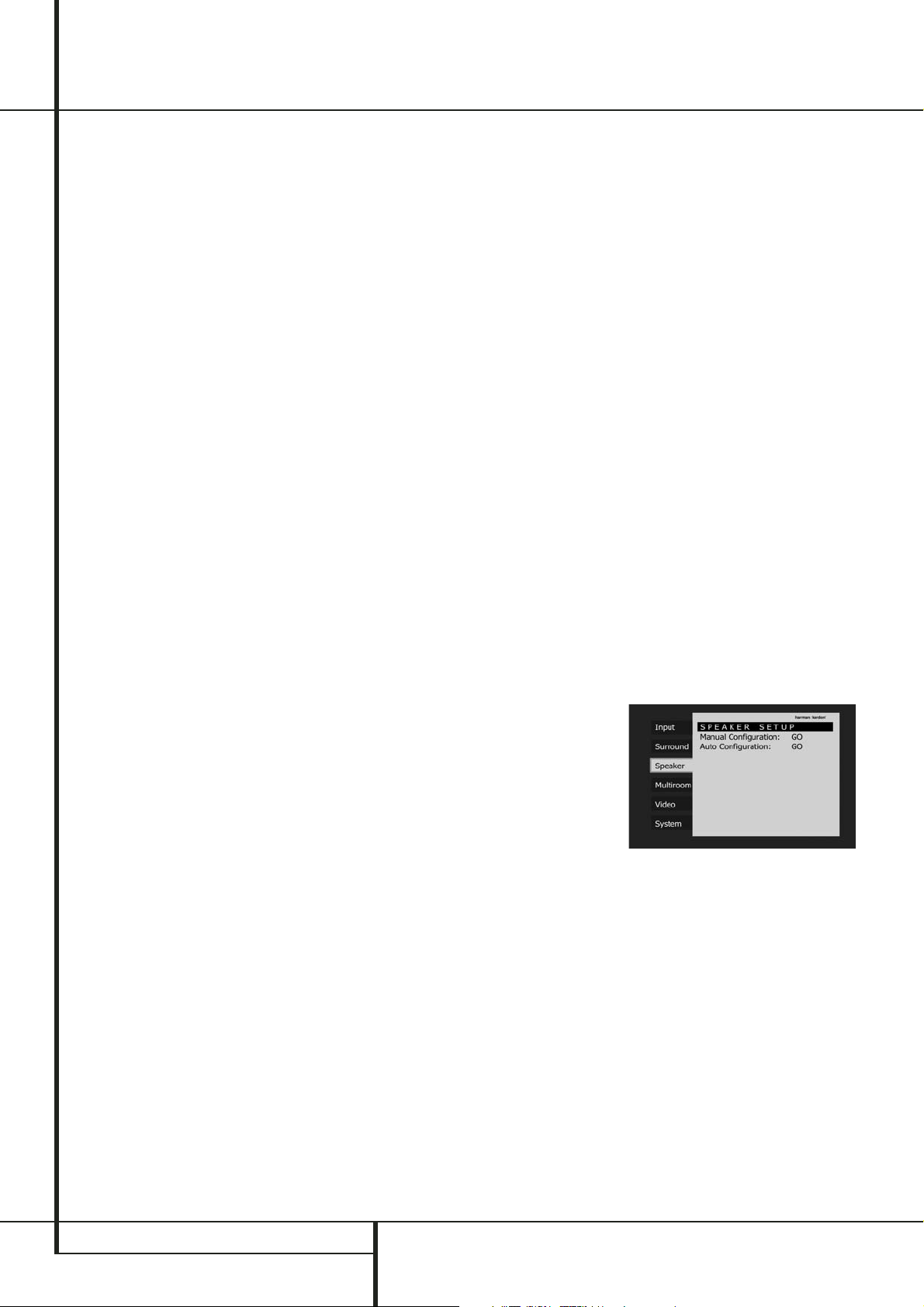
26 SYSTEM ANPASSEN
BEDIENUNGSANLEITUNG – AVR 247
Im DSP (SURR)-Menü stehen ihnen mehrere
Raumklang-Modi zur Verfügung: Zur Verfügung
stehen 5.1- oder 6.1-Varianten der Modi Hall 1,
Hall 2 und Theatre eignen sich für MehrkanalInstallationen.Auf den Seiten 35 und 36 finden Sie
eine detaillierte Beschreibung dieser SurroundModi. Bitte beachten Sie,dass Sie beim Abspielen
von Dolby Digital- oder DTS-Soundtracks nicht auf
die Modi Hall und Theater zurückgreifen können.
Im
STEREO
-Menü schalten Sie mit den Tasten
F G
E
den Surround-Prozessor ab, um eine
traditionelle zweikanalige Stereowiedergabe zu
ermöglichen, oder Sie schalten auf
5 CHSTE-
REO
(Lautsprecherkonfiguration:5.1) bzw.
7CH
STEREO
(Lautsprecherkonfiguration:6.1/7.1). In
den beiden letztgenannten Modi wird das Stereosignal in gleichem Maße an die beiden Frontlautsprecher, die beiden Surround- und – wenn vorhanden – die zwei Surround-Back-Lautsprecher
weitergegeben. Die Mono-Signalanteile hingegen
werden auf alle Lautsprecher verteilt, gelangen also auch zum Center (eine detaillierte Beschreibung
der Modi 5 CH Stereo und 7 CH Stereo finden Sie
auf den Seiten 35 und 36).
Nachdem Sie alle Einstellungen für Dolby,DTS,
Logic 7, DSP (Surround) und Stereo vorgenommen
haben, Haben Sie alle Einstellungen in den Menüs
Dolby,DTS, Logic 7,DSP (Surround) und Stereo
vorgenommen, drücken Sie bitte auf die Taste
F
E
, um zum Hauptmenü zurückzukehren.
Konfiguration der Surround Off
(Stereo)-Betriebsmodi
Für die optimale Wiedergabe von Stereo-Aufnahmen bietet Ihnen der AVR zwei Stereo-Betriebsarten: einen analogen Stereo-Direkt-Modus,bei
dem das Signal an der digitalen Signalverarbeitung vorbeigeführt wird, damit Sie den ursprünglichen, unverfälschten Stereo-Klang Ihrer Aufnahme genießen können; und einen digitalen Modus,
bei dem das Signal durch das digitale BassManagement geführt wird, damit Sie die Bassverteilung zwischen kleinen Satelliten-Lautsprechern
und dem Subwoofer optimal steuern können.
Stereo-Direct-Modus (Bypass)
Wurde per Stereo-Taste der Stereo-DirectModus aktiviert (im Display M erscheint der
Schriftzug
SURROUND OFFund in der
Surround-Modus-Anzeige I leuchtet die LED
neben Surr. Off) führt der Receiver das analoge
Signal vorbei an der digitalen Signalverarbeitung,
direkt zu den Lautsprecherausgängen für die beiden Front-Lautsprecher.
In diesem Betriebsmodus werden die beiden
Front-Lautsprecher automatisch als „large“ konfiguriert - diese Einstellung lääst sich nicht manuell ändern.
Haben Sie im Stereo-Bypass-Modus den Subwoofer-Ausgang deaktiviert,erhalten die Front-Lautsprecher das komplette Signal. Sie können aber den
Subwoofer auch aktivieren und den Bassanteil der
Front-Lautsprecher zusätzlich über den SubwooferAusgang leiten. In der Grundeinstellung ist der Subwoofer in diesem Betriebsmodus deaktiviert. Möchten Sie dies ändern, gehen Sie bitte wie folgt vor:
1. Drücken Sie auf die Speaker-Taste 6
.
2. Drücken Sie danach auf die Set-Taste
F@,
um das Konfigurations-Menü aufzurufen.
3.Wählen Sie mit Hilfe der
⁄
/
¤
-Tasten Dauf
der Fernbedienung oder den
‹/›
-Tasten 7an der
Gerätevorderseite den gewünschten Betriebsmodus: mit
SUB NONE deaktivieren Sie den Sub-
woofer; mit
SUB <L+R> wird er aktiviert.
4. Drücken Sie bitte auf Set
F@, um die Än-
derungen zu übernehmen und auf Normalbetrieb
umzuschalten.
Stereo-Digital-Modus
Im Stereo-Direct-Modus (Bypass) wird das vollständige Tonsignal unverändert an die beiden
Front-Lautsprecher geschickt. Dabei durchläuft es
die digitalen Signalprozessoren nicht – daher sind
Vollbereichs-Lautsprecher für diesen Betriebsmodus nötig. Handelt es sich bei Ihren Front-Lautsprechern um Satelliten mit eingeschränktem Frequenzbereich, sollten Sie diese Betriebsart nicht
verwenden – der
DSP SURROUND OFF-Mo-
dus ist in diesem Fall besser geeignet für die
Wiedergabe von Stereo-Aufnahmen.
Möchten Sie Stereo-Aufnahmen genießen und
dabei die Vorteile des integrierten Bass-Managements nutzen, drücken Sie bitte so oft auf
Stereo
, bis im Display M der Schriftzug
SURROUND OFFerscheint und die LEDs ne-
ben DSP und
SURROFF in der Surround-Mo-
dus-Anzeige
(
aufleuchten. Leuchtet dagegen
in der Surround-Modus-Anzeige
(
nur die LED
neben
SURROFF auf, ist der Stereo-Direkt-
Modus (Bypass) aktiviert.
In diesem Fall können Sie die Einstellungen für
Frontlautsprecher und Subwoofer den Spezifikationen der angeschlossenen Lautsprecher anpassen (siehe unten).
System anpassenSystem anpassen
Automatische Lautsprecherkalibrierung mit von EzSet/EQ
Der AVR 247 ist einer der ersten AV-Receiver seiner
Klasse, der mit einer automatischen Lautsprecherkalibrierung ausgestattet ist. Dank EzSet/EQ können Sie ihn mithilfe von Testsignalen und fortschrittlichen Signalprozessoren in wenigen Minuten an
die angeschlossenen Lautsprecher und den spezifischen Gegebenheiten Ihres Wohnraums anpassen –
eine zeitaufwändige Konfiguration der Lautsprechergröße, der Übergabefrequenz,der Surround-Verzögerung und der einzelnen Ausgangspegel ist
nicht mehr nötig. Und dank des eingebauten parametrischen Equalizers lassen sich sogar Störungen
im Frequenzverlauf „glattbügeln“, die durch einen
ungünstigen Grundriss oder Möbel im Hörraum verursacht werden. Ein weiterer Vorteil: EzSet/EQ erkennt und informiert Sie über fehlerhafte Lautsprecherverbindungen, welche den Normalbetrieb
verhindern.
EzSet/EQ ermittelt die nötigen Einstellungen in
einem Bruchteil der Zeit, die Sie benötigen würden, die entsprechenden Werte manuell einzugeben. Dabei spielt es keine Rolle welchen Typ Lautsprecher Sie verwenden oder wie groß Ihr Wohnraum ist. Und da es sich um ein vollständiges
Schallpegel-Messsystem handelt, werden Sie keine teuren Zusatzgeräte benötigen.
Wir empfehlen den Einsatz von EzSet/EQ für die
Lautsprecherkalibrierung.Allerdings können Sie
Ihren AV-Receiver auch manuell konfigurieren
bzw.die von EzSet/EQ vorgenommenen Einstellungen jederzeit nachträglich modifizieren.
Abbildung 13
Möchten Sie Ihren AVR manuell konfigurieren
oder sollte aus irgendeinem Grund das mitgelieferte Mikrofon abhanden kommen, folgen Sie bitte den Anweisungen auf den Seiten 29-33.
Schritt 1: EzSet/EQ setzt voraus, dass in Ihrem
Wohnraum so wenig wie nur möglich Hintergrundgeräusche zu hören sind – nur so lässt sich
eine korrekte Schallpegelmessung durchführen.
Daher sollten Sie alle Lüfter, Klimageräte oder andere laute Geräte vor Beginn der Messungen ausschalten.

SYSTEM ANPASSEN 27
AVR 247 – BEDIENUNGSANLEITUNG
DEUTSCH
System anpassen
Schritt 2: Stellen Sie das EzSet/EQ-Mikrofon
dort auf,wo Sie während der Musikwiedergabe
sitzen. Sollten Sie in Ihrem Wohnraum eine Sitzgruppe aufgestellt haben, stellen Sie das Mikrofon in deren Mitte auf.Sollten Sie ein Kamerastativ besitzen, könnten Sie es verwenden, um das
EzSet/EQ-Mikrofon auf gleicher Höhe zu Ihren
Ohren aufzustellen. Zur Befestigung ist das
Mikrofon mit einem Gewinde an der Unterseite
versehen.
Schritt 3: Schließen Sie das EzSet/EQ-Mikrofon
mithilfe des mitgelieferten Adapters in die Kopfhörerbuchse
4
des AVR 247. Das Mikrofonkabel
ist rund sieben Meter lang – das dürfte für die
meisten Wohnräume ausreichen.Ist Ihr Wohnraum größer, können Sie sich im Elektronik-Fachhandel ein passendes Verlängerungskabel besorgen.Wenn möglich sollten Sie aber Verlängerungskabel vermeiden, da sie die Messergebnisse
beeinflussen können.
Schritt 4: Ist das Messmikrofon aufgestellt und
mit dem AVR verbunden, können Sie das EzSet/
EQ-Menü aktivieren, indem Sie zuerst auf die
OSD-Taste
L
drücken – auf dem Bildschirm
erscheint das Hauptmenü. Markieren Sie anschließend mit den
⁄/¤
-Tasten Dden Eintrag
Speakerund quittieren Sie mit Set
F
–
das Menü
SPEAKERSETUP erscheint auf
dem Bildschirm Markieren Sie danach mit der
¤
-Taste Dden Eintrag AutoConfigu-
rationund quittieren Sie mit Set
F
– das
nächste Menü erscheint auf dem Bildschirm (siehe
Abbildung 14).
Abbildung 14
Schritt 5: Zuerst erhalten Sie die Aufforderung
das Mikrofon korrekt aufzustellen und mit dem
Receiver zu verbinden (Abbildung 6). Sollten Sie
dies bisher noch nicht getan haben, folgen Sie
bitte den Anweisungen in Schritt 2 und 3.Ist das
Mikrofon aufgestellt und mit dem Receiver verbunden, markieren Sie bitte den Eintrag
YES
und bestätigen Sie mit SetF, um mit der Lautsprecherkalibrierung zu beginnen. Möchten Sie
den Vorgang abbrechen, markieren Sie mithilfe
der Tasten
‹/›
E
den Eintrag und quittie-
ren Sie anschließend mit – das
SPEAKER
SETUPerscheint wieder auf dem Bildschirm.
Abbildung 15
Schritt 6: Sobald Sie auf „Continue“ drücken
erscheint auf dem Bildschirm ein neues Menü
(siehe Abbildung 15).Der AVR kann mit bis zu
acht Lautsprechern Ihrn Wohnraum beschallen.
Es steht Ihnen aber frei beispielsweise keine
Surround-Back-Lautsprecher zu installieren.
Oder vielleicht möchten Sie die Surround-BackAusgänge verwenden, um einen zusätzlichen
Raum Ihrer Ohnung zu beschallen (MultiroomBetrieb). Mit diesem Menü können Sie das
EzSet/EQ-System für den 5.1- oder 7.1-KanalBetrieb konfigurieren. Stellen Sie die Anzahl der
in Ihrem System verwendeten Lautsprecher ein
und EzSet/EQ erledigt den Rest automatisch!
HINWEIS: Haben Sie weniger als sechs Lautsprecher an den AV-Receiver angeschlossen, können
Sie die Lautsprecher nicht mit EzSet/EQ kalibrieren – gehen Sie statt dessen so vor wie in Abschnitt „Manuelle Konfiguration“ ab Seite 29 beschrieben. Haben Sie eine 6.1-Kanal-Lautsprecherkonfiguration (also nur einen Surround-BackLautsprecher) installiert, können Sie die Frontund Surround-Lautsprecher sowie den Center mit
der EzSet/EQ-Automatik (im 5.1-Modus) kalibrieren. Erst danach schließen Sie und erst danach
den Surround-Back-Lautsprecher an den linken
Surround-Back-Ausgang an und kalibrieren manuell (siehe Seite 29).Trotzdem gehört die 6.1Kanal-Konfiguration nicht zu den empfohlenen
Betriebsarten
Sollten Sie vergessen das EzSet/EQ-Mikrofon anzuschließen, erhalten Sie eine entsprechende
Warnmeldung (siehe Abbildung 16).
Abbildung 16
HINWEIS:Wie in den Abbildungen 14-22 zu
sehen ist, steht Ihnen während des gesamten
EzSet/EQ-Prozesses der Befehl
Cancelzur
Verfügung. Damit können Sie jederzeit die laufende EzSet/EQ-Kalibrierung abbrechen, indem Sie
auf die Taste Set
F
drücken.
WICHTIGER HINWEIS: Menschen, die auf laute
Töne empfindlich reagieren, sollten nun den
Raum verlassen oder ihre Ohren schützen.
Kostengünstige Ohrstöpsel aus Schaumstoff (in
Drogerien erhältlich) helfen die Lautstärke zu
reduzieren. Sind Sie lärmempfindlich und haben
keinen Ohrenschutz parat,sollten Sie den Raum
verlassen – vielleicht könnte ein Freund oder ein
anderes Familienmitglied die Lautsprecherkalibrierung für Sie übernehmen. Oder Sie verwenden das EzSet/EQ-Verfahren nicht und geben
die Einstellungen manuell ein (mehr dazu auf den
Seiten 29 bis 33).
Abbildung 17
Schritt 7: Haben Sie den Messvorgang aktiviert,
erklingt ein Testsignal, das von Lautsprecher zu
Lautsprecher wandert. Dabei stellt der Receiver
den Ausgangspegel,überprüft den angeschlossenen Lautsprecher, misst den Abstand zur Hörposition, berechnet die Surround-Verzögerung und
stellt diese ein, ermittelt die Lautsprechergröße
(„Small" oder „Large“) und stellt dementsprechend die Übergangsfrequenz für den jeweiligen
Kanal automatisch ein.Während des Messvorgang erscheinen die Ergebnisse auf dem Bildschirm:Anfangs sind noch keine Werte zu sehen
– die Zeilen enthalten lediglich Bindestriche.
EzSet/EQ verwendet den linken Frontlautsprecher, um die Grundlautstärke einzustellen. Danach beginnt EzSet/EQ damit die Lautstärke aller
anderer Lautsprecherkanäle einzumessen.
Ausgangspegel (Speaker Level): Mit diesem
Test stellt EzSet/EQ sicher, dass alle Lautsprecher
an der Hörposition gleich laut klingen. Bei der
Wiedergabe von Surround-codiertem Pogrammmaterial klingen die rückwärtigen Lautsprecher
oft recht leise – manchmal ist gar nichts zu hören.
Durch die Kalibrierung der Lautsprecher wird der
AVR an die akustischen Gegebenheiten des Hörraums angepasst. Danach wirkt er selbst akustisch neutral und kann die speziellen Effekte moderner Kino-Soundtracks optimal wiedergeben.

28 SYSTEM ANPASSEN
BEDIENUNGSANLEITUNG – AVR 247
Auf dem Bildschirm erscheint ein Menü (siehe
Abbildung 18), in dem der gerade eingestellte Pegel jedes Lautsprecherkanals angezeigt wird. Diese Werte ändern sich ständig während EzSet/EQ
die einzelnen Lautsprecher ausmisst. Hin und
wieder schickt EzSet/EQ einen Testton zum linken
Frontlautsprecher, um den gerade gemessenen
Kanal mit dem Referenzkanal zu vergleichen.
Abbildung 18
Sollten Sie den Testton aus einem anderen Lautsprecher hören als auf dem Bildschirm angezeigt,
müssen Sie den Kalibriervorgang mit der Set-
Taste
F
sofort unterbrechen. Schalten Sie an-
schließend den Receiver mit dem Netzschalter
1
aus und überprüfen Sie die Lautsprecherverkabelung. Stellen Sie bitte sicher, dass alle Lautsprecher mit dem richtigen Ausgang
auf
der Rückseite des AVR verbunden sind. Überprüfen Sie auch die Polarität (+ am Receiver mit +
am Lautsprecher-Terminal und – am Receiver mit
– am Lautsprecher-Terminal).
HINWEIS: Bei diesem Test kann der Receiver
feststellen ob an einem bestimmten Ausgang ein
Lautsprecher angeschlossen wurde.WO dieser
Lautsprecher in Ihrem Wohnraum aufgestellt ist,
kann das System dagegen nicht ermitteln. Ein
Beispiel: Der Receiver kann feststellen, ob am
rechten Surround-Ausgang ein Lautsprecher angeschlossen ist. Er kann aber nicht ermitteln, ob
dieser Lautsprecher links oder rechts von Ihrer
Hörposition aufgestellt wurde.Aus diesem Grund
empfehlen wir Ihnen während dieses Vorgangs zu
überprüfen, ob der angezeigte Tonkanal mit dem
wiedergebenden Lautsprecher übereinstimmt:
Wird auf dem Bildschirm angezeigt, dass der Receiver das Testsignal an den linken Frontlautsprecher sendet, Sie hören den Ton aber aus dem
rechten Frontlautsprecher, dann haben Sie einen
Fehler in der Verkabelung. In diesem Fall sollten
Sie das EzSet/EQ-System stoppen, das Bildschirmmenü verlassen, den AVR 247 ausschalten und
den Verkabelungsfehler beheben.
Sollte EzSet/EQ nur einen Lautsprecher erkennen,
obwohl zwei Boxen angeschlossen sein müssten
(z.B. die Front- oder die Surround-Lautsprecher),
wird die Kalibrierung sofort unterbrochen und auf
dem Bildschirm erscheint eine Fehlermeldung wie
in Abbildung 19.In diesem Fall sollten Sie überprüfen, ob Sie die Lautsprecher korrekt aufgestellt haben und ob alle Lautsprecher mit dem richtigen
Ausgang am Receiver verbunden sind.
Abbildung 19: EzSet+-Fehlermeldung – Fehler bei
der Lautsprecher-Überprüfung
• Lautsprecher-Abstand: Auch bei diesem Test
wird das Testsignal der Reihe nach an alle Lautsprecher gesandt und dabei der Abstand von der
jeweiligen Box zum Mikrofon gemessen. Daraus
berechnet der Receiver die Verzögerungszeit für
den jeweiligen Lautsprecherkanal.Während des
Speaker Distance-Tests erscheint ein Menü auf
dem Bidlschirm, ähnlich dem in Abbildung 20. Die
Werte in diesem Menü werden sich im Laufe des
Tests ändern,da EzSet/EQ die Entfernung der einzelnen Lautsprecher zum Hörplatz misst.
Abbildung 20
• Lautsprechergröße (Speaker Size): Die Mes-
sungen und Berechnungen für diesen Test werden
zusammen mit den Tests für den Ausgangspegel
vorgenommen. Dabei ermittelt das System den
Lautsprechertyp („Large“ oder „Small“) und stellt
das Bass-Management entsprechend ein. Selbstverständlich können Sie auch hier nachträglich manuelle Änderungen vornehmen – folgen Sie dabei
bitte den Anweisungen ab Seite 29.Während des
Speaker Distance-Tests erscheint ein Menü auf
dem Bidlschirm, ähnlich dem in Abbildung 21. Die
Werte in diesem Menü werden sich im Laufe des
Tests ändern,da EzSet/EQ die Entfernung der einzelnen Lautsprecher zum Hörplatz misst.
Abbildung 21
Sobald der Gesamtfrequenzbereich der Lautsprecher ermittelt wurde, berechnet der AVR auch die
Übergabefrequenzen für jeden einzelnen Lautsprecher, um einen nahtlosen Übergang zwischen
den Frontlautsprechern und dem Subwoofer
(wenn vorhanden) sicherzustellen. Selbstver-
ständlich können Sie mit den Ergebnissen der
automatischen Messung als Grundlage manuelle
Änderungen vornehmen. Details hierzu finden Sie
auf der nächsten Seite.
HINWEIS: Die Übergabefrequenzen,die EzSet/EQ
ermittelt, sind nicht identisch mit denen in den
Bedienungsanleitungen zu Ihren Lautsprechern.
EzSet/EQ ermittelt die genaue Frequenz bei der das
Tonsignal von den Frontlautsprechern zum Subwoofer umgeleitet werden muss. Die Werte in den Bedienungsanleitungen der Lautsprecher gibt an, bei
welcher Frequenz das Tonsignal von einem Chassis
zu einem anderen umgeleitet wird.
• Ausmessen der klanglichen Eigenschaften Ihres
Wohnraums: Jeder Wohnraum hat seine spezifischen akustischen Eigenheiten, welche den Frequenzgang auf der Hörposition beeinflussen.Türen, Nischen und Erker beispielsweise können die
Basswiedergabe verstärken. Unterschiedliche
Oberflächen wie Steinböden, Fenster,Vorhänge
oder Teppichböden können die Klangfarbe im
Hörraum enorm verändern. Um diesen Einflüssen
entgegenzuwirken und Verzerrungen zu kompensieren, mussten Sie bisher teure Gerätschaften
kaufen und stundenlange Messungen vornehmen. Mit EzSet/EQ können Sie den Frequenzverlauf an die Gegebenheiten Ihres Hörraums anpassen ohne sich in Unkosten zu stürzen:Während
der Testton der Reihe nach aus jedem Lautsprecher klingt, stellt EzSet/EQ einen akustischen
„Fingerabdruck“ Ihres Wohnraums her und passt
den jeweiligen Ausgangspegel sowie den integrierten Equalizer automatisch ein.
Während EzSet/EQ diese Messungen durchführt,
erscheint ein Menü auf dem Bidlschirm, ähnlich
dem in Abbildung 22.Dabei können Testtöne aus
ganz unterschiedlichen Lautsprehcern erklingen
– damit erstellt EzSet/EQ das akustische Profil Ihres Hörraums.
Abbildung 22
Schritt 8: Wurden alle Messungen erfolgreich
abgeschlossen, erscheint auf dem Bildschirm
ein Menü, ähnlich dem in Abbildung 23. Drücken
Sie hier auf die Set-Taste
F
, erscheint das
SPEAKERSETUP-Menü auf dem Bildschirm
(siehe Abbildung 13).Wählen Sie nun
Manual
Configuration
, um die von EzSet/EQ ermittelten Werte zu sichten.Die Menüs zur manuellen Lautsprecherkalibrierung werden im
nächsten Kapitel detailliert besprochen.
System anpassen

SYSTEM ANPASSEN 29
AVR 247 – BEDIENUNGSANLEITUNG
DEUTSCH
System anpassen
Abbildung 23
Klemmen Sie nun das Mikrofon ab und heben Sie
es auf – sollten Sie einmal umziehen oder sich die
Einrichtung Ihres Wohnraums ändern, können Sie
das System erneut kalibrieren.
Haben Sie die Lautsprecherkalibrierung erfolgreich abgeschlossen, die Eingänge konfiguriert
und die Surround-Modi eingestellt, ist Ihr neuer
AVR 247 betriebsbereit.Möchten Sie keine manuellen Einstellungen vornehmen, können Sie
den Rest dieses Kapitels überspringen und mit
dem Abschnitt „Allgemeine Bedienung“ (siehe
Seite 37) fortfahren. Möchten Sie die von
EzSet/EQ vorgenommenen Einstellungen Ihren
Anforderungen anpassen, folgen Sie bitte den
Hinweisen auf den folgenden Seiten.
Manuelle Konfiguration
Harman Kardon empfiehlt den Einsatz von EzSet/
EQ (siehe entsprechende Anweisungen auf den
Seiten 26 bis 28), um den Receiver zu konfigurieren.Verwenden Sie weniger als sechs Lautsprecher, oder wollen Sie nach der regulären Konfiguration per EzSet/EQ das System etwas nachjustieren oder das EzSet/EQ-Pegelmikrofon steht
gerade nicht zur Verfügung, könnten Sie den
AVR auch manuell konfigurieren.Die AV SyncVerzögerung müssen Sie auf alle Fälle manuell
vornehmen (siehe entsprechende Hinweise auf
Seite 32).
Gehen Sie wie folgt vor, um das System manuell
mithilfe der OSD-Bildschirmmenüs zu konfigurieren: Drücken Sie auf die OSD-Taste
L
– das
Hauptmenü erscheint auf dem Bildschirm.
Configuration ist auf dem Bildschirm
blau markiert. Bestätigen Sie erneut mit Set
F
,
um das manuelle
SPEAKERSETUP-Menü
(siehe Abbildung 24) aufzurufen.
Abbildung 24
Im Manual Speaker Setup-Menü gibt es vier
Untermenüs: Speaker Size, Speaker Crossover
und Channel Adjust.Markieren Sie ein anderes
Untermenü, werden die entsprechenden Einstellungen automatisch angezeigt. Um das gerade
markierte Untermenü aufzurufen, drücken Sie
einfach auf Set
F
– im nun erscheinenden
Untermenü ist der erste Eintrag blau markiert.
Drücken Sie erneut auf Set
F
, um den gerade
markierten Eintrag mithilfe der Tasten ‹/›
o
zu ändern – bestätigen Sie die neue Ein-
stellung mit Set
F
. Nun können Sie mit den
Tasten
⁄/¤ n eine andere Einstellung im ak-
tuellen Menü markieren. Haben Sie alle Einstellungen im aktuellen Untermenü vorgenommen,
gelangen Sie mit der ‹-Taste o zur Übersicht
der Untermenüs. Hier können Sie mit den
⁄/¤-
Tasten n ein anderes Untermenü auswählen.
Haben Sie zuvor eine automatische Lautsprecherkalibrierung mithilfe von EzSet/EQ vorgenommen, werden die dabei ermittelten Werte immer
angezeigt.Wir empfehlen diese Werte als Basis
für Ihre eigene Konfiguration zu verwenden.Ist
dies nicht erwünscht, können Sie in den Untermenüs Delay Adjust und Channel Adjust die voreingestellten Werte löschen.
Stellen Sie die einzelnen Werte im
SPEAKER
SETUPder Reihe nach nach, da manche Ein-
stellungen sich auf zuvor festgelegte Werte
stützen.
Einstellung der Lautsprechergröße
Im Menü
SPEAKERSETUPkönnen Sie den
Typ Ihrer Lautsprecher festlegen.Von diesen Einstellungen hängt ab, ob der AVR ein so genanntes
5-Kanal- oder ein 6/7-Kanal-Lautsprechersystem
ansteuern soll.Außerdem wird hier festgelegt, welcher Lautsprecher bzw.Lautsprechergruppe für die
Wiedergabe tiefer Frequenzen zuständig ist.
Haben Sie zuvor eine automatische Lautsprecherkalibrierung mithilfe von EzSet/EQ vorgenommen, erscheinen hier die dabei ermittelten Werte.
Sie müssen keine weiteren Änderungen vornehmen, es sei denn Sie möchten die Systemkonfiguration Ihrem persönlichen Geschmack entsprechend anpassen.
Benutzen Sie die Einstellung
LARGE(groß),
wenn Sie konventionelle Vollbereichslautsprecher
einsetzen, die Frequenzen unterhalb 100 Hz ohne
Probleme wiedergeben können. Benutzen Sie die
Einstellung
SMALL(klein) für Satelliten-Laut-
sprecher, die bei Frequenzen unterhalb 100 Hz
konstruktionsbedingt Probleme mit der Wiedergabe haben. Bitte beachten Sie,dass Sie einen separaten Subwoofer für die Bassfrequenzen benötigen, wenn Sie als Front-Lautsprecher Satelliten
oder Regalboxen im
SMALL-Modus betreiben.
Sind Sie sich über die Fähigkeiten Ihrer Lautsprecher nicht sicher, konsultieren Sie bitte deren technische Daten oder fragen Sie Ihren Fachhändler.
SETUP– Size-Menü (siehe Abbildung 25).
Drücken Sie dazu auf OSD
L
, um das Hauptmenü (Abbildung 1) aufzurufen. Markieren Sie
anschließend mit der Taste
¤
D
den Eintrag
Speaker. Betätigen Sie nun zweimal die Set-
Taste
F
, um das SPEAKERSETUP-Menü
aufzurufen.
Abbildung 25
betätigen – das unten abgedruckte Menü
erscheint auf dem Bildschirm (Abbildung 26).
Abbildung 26
1. Stellen Sie zuerst sicher, dass die Zeile
Left/Rightmarkiert ist – sie steht für die
beiden Frontlautsprecher. Möchten Sie die Konfiguration der beiden Frontlautsprecher modifizieren, müssen Sie zuerst auf Set
F
drücken und
anschließend mit den Tasten
‹/›
E
wahl-
weise auf
LARGEoder SMALLstellen – je
nachdem welche der oben aufgeführten Definition
zu Ihren Lautsprechern passt.
Haben Sie sich für
SMALLentschieden, sendet
der AVR alle Bassanteile der Front-Kanäle zum
Subwoofer
-Ausgang . Bitte beachten Sie: Ist
an Ihrem Receiver kein Subwoofer angeschlossen,
werden keine zu den Front-Lautsprechern passenden Basstöne wiedergegeben.
Haben Sie sich für
LARGEentschieden, wird das
komplette Frequenzspektrum an die Front-Lautsprecher gesandt. Je nachdem, wie der Parameter
SUBWOOFER
eingestellt ist, werden Bassfre-
quenzen unter Umständen auch an den
Subwoo-
fer
-Ausgang weitergeleitet.

30 SYSTEM ANPASSEN
BEDIENUNGSANLEITUNG – AVR 247
System anpassen
Hinweis: Haben Sie die Hauptlautsprecher auf
LARGE eingestellt und den Surroundmodus auf
„Surround Off“ oder auf reinen Zweikanalbetrieb, wird,wenn eine analoge Signalquelle spielt,
das Musiksignal direkt vom Eingang dem Lautstärkeregler zugeführt. Eine Digitalisierung oder
Signalbearbeitung findet nicht statt. Sollten Sie
Vollbereichs-Hauptlautsprecher besitzen und keine digitale Bearbeitung im Signalweg wünschen,
wählen Sie diese Einstellung.
WICHTIGER HINWEIS: Besteht Ihr Lautsprechersystem aus einem Paar Satelliten und einem passiven Subwoofer, angeschlossen an die Front-Lautsprecherklemmen ,müssen Sie diese als
LARGEkonfigurieren (stellen Sie dann bitte den
Subwoofer auf
NONE, siehe weiter unten).
2. Haben Sie die Konfiguration der Frontlautsprecher abgeschlossen, drücken Sie bitte auf Set
F
, um die vorgenommenen Änderungen zu
übernehmen.Wechseln Sie anschließend mit der
Taste ? D zur Center-Zeile.
3. Drücken Sie erneut auf Set
F
und stellen Sie
danach mit den Tasten
‹/›
E
die gewünschte Größe ein – beachten Sie dabei die unten aufgeführten Definitionen.
Haben Sie sich für
SMALL
entschieden, werden
alle Bassfrequenzanteile des Centerkanals an die
Front-Lautsprecher weitergeleitet, vorausgesetzt,
sie sind vom Typ
LARGE
und der Subwoofer-Ausgang ist ausgeschaltet. Ist der Subwoofer eingeschaltet, gibt der Subwoofer die Bassanteile des
Center wieder.
Haben Sie sich für
LARGE
entschieden, wird das
volle Frequenzspektrum an den Center-Lautsprecher gesandt – der Center-Bass wird dann mit analogen und digitalen Surround-Modi nur über den
Center und nicht über den Subwoofer wiedergegeben (es sei denn, Pro Logic II Music ist aktiv).
HINWEIS:
Haben Sie Logic 7 als Surround-Modus
für die gerade aktive Quelle eingestellt, steht Ihnen
für den Center der Lautsprechertyp LARGE nicht
mehr zur Verfügung. Dabei handelt es sich nicht
um einen Systemfehler, sondern liegt an der Definition des Logic 7-Standards.
Haben Sie keinen Center-Lautsprecher angeschlossen, müssen Sie
NONE
einstellen – der Receiver
arbeitet dann im sogenannten Phantom-Modus.
Dabei wird das Center-Signal auf die beiden FrontLautsprecher verteilt und der Center-Bass wird zusätzlich an den Subwoofer weitergereicht, falls im
Menü
SPEAKERSETUP
die Einstellung
Subwooferauf
L/R+LFE
steht (siehe
weiter unten). Bitte beachten Sie,dass Sie für Logic
7 Cinema oder Enhanced Surround einen CenterLautsprecher benötigen während Logic 7 Music
auch gut ohne Center verwendbar ist.
4. Haben Sie die Konfiguration des Centers abgeschlossen, drücken Sie bitte auf Set
F
, um die
vorgenommenen Änderungen zu übernehmen.
Wechseln Sie anschließend mit der Taste
E
D
zur Surround-Zeile.
5. Drücken Sie erneut auf Set
F
und stellen Sie
danach mit den Tasten
F G
E
die gewünschte Größe ein – beachten Sie dabei die auf
Seite 29 aufgeführten Definitionen.
Haben Sie SMALLgewählt, ein digitaler
Surround-Modus ist aktiv und der Subwoofer ist
ausgeschaltet, werden alle Bassfrequenzen der Surround-Lautsprecher auf die Frontlautsprecher umgeleitet. Ist der Subwoofer eingeschaltet, gibt nur er
die Bassanteile der Surround-Kanäle wieder. Bei
analogen Surround-Modi hängt die Bassführung
der Surround-Kanäle vom Surround-Modus und der
Einstellung des Subwoofers und der Front-Lautsprecher ab.
Haben Sie LARGEgewählt, wird das Signal in
voller Breite an die Surround-Lautsprecher
weitergegeben (gilt für alle analogen und digitalen Surround-Modi).An den Subwoofer werden
dann – mit Ausnahme der Betriebsarten Hall und
Theater – KEINE Surround-Signale gesandt.
Haben Sie sich für
NONE
entschieden, wird das
Surround-Signal auf die beiden Front-Lautsprecher
verteilt. Stehen keine Surround-Lautsprecher zur
Verfügung, sollten Sie aber besser den Modus
Dolby 3 Stereo wählen.
HINWEIS: Bei der Konfiguration der Lautsprechertypen spielt es keine Roll, ob diese von den
internen Endstufen des AVR oder von einer externen Endstufe versorgt werden.
6. Haben Sie Surround-Back-Lautsprecher aufgestellt, müssen Sie diese auch konfigurieren:Markieren Sie dazu mit Hilfe der
E
-Taste Dden Ein-
trag
SurrBack. In dieser Zeile sind zwei
Funktionen enthalten. Sie konfigurieren damit
nicht nur die Einstellung für die Surround-BackKanäle (falls vorhanden), sondern liefern dem
Signalverarbeitungssystem des AVR auch die Information, ob er das Gerät auf 5.1- oder 6.1/7.1Betrieb konfigurieren soll.
Erscheint in dieser Zeile die Meldung
MAIN, die-
nen die rückwärtigen Kanäle als Surround-BackKanäle für den Hauptraum. Steht in dieser Zeile
dagegen
MULTI, liefern die rückwärtigen das
Signal für den Nebenraum (Mehrraum-Betrieb)
und lassen sich in diesem Untermenü nicht
konfigurieren. Mehr über die Konfiguration der
Surround-Back-Kanäle für den Mehrraum-Betrieb
erfahren Sie auf Seite 45.
HINWEIS: Für die Einstellung der SurroundBack-Kanäle müssen Sie zuerst einen MehrkanalSurround-Modus wie Logic 7, Dolby Pro Logic,
DTS Neo:6, 5-Kanal Stereo,Hall 1 oder 2 (5-Kanal) oder Theater (5-Kanal) aktivieren. Oder Sie
spielen Dolby Digital- bzw.DTS-codiertes Material ab.Auf diese Weise aktivieren Sie die SurroundBack-Kanäle automatisch.
Wählen Sie mit den
‹/›
Tasten auf der Fernbedienung jene Option, die am besten auf die in der
linken und rechten hinteren Surroundposition verwendeten Lautsprecher zutrifft.Als Grundlage können die Beschreibungen auf dieser Seite dienen:
Wenn Sie sich für
NONEentscheiden, stellt sich
das Gerät so ein, dass nur Betriebsarten für 5.1Kanal-Surround-processing/decoding zur Verfügung stehen und die hinteren Surround-Verstärkerkanäle nicht zum Einsatz kommen.
Haben Sie
SMALLgewählt, stellt sich das Gerät
so ein, dass sämtliche Betriebsarten für 6.1/7.1Surround-Wiedergabe verfügbar sind.Außerdem
werden tieffrequente Surroundsignale unterhalb
der eingestellten Übernahmefrequenz (identisch
mit der der Surround-Lautsprecher, siehe weiter
unten) dem Subwooferausgang zugeführt, vorausgesetzt dieser ist aktiviert (ON). Ist der Subwoofer nicht aktiviert (OFF), wird das Signal den
beiden Front-Lautsprechern beigemischt.
Wenn Sie
LARGEeinstellen, richtet sich das
Gerät so ein, dass sämtliche Betriebsarten für
6.1/7.1-Surround-processing/decoding verfügbar
sind und ein Signal mit der gesamten Bandbreite
an die hinteren Surround-Kanäle gelangt.Am
Subwooferausgang liegen dann keine tieffrequenten Informationen an.
Haben Sie die Konfiguration der Surround-BackLautsprecher abgeschlossen, drücken Sie bitte
auf Set
F
, um die vorgenommenen Änderungen zu übernehmen.Wechseln Sie anschließend
mit der Taste
E
D zur Subwoofer-Zeile.
7. Drücken Sie auf Set
F
und stellen Sie danach
mit den Tasten
E
die gewünschte
Option ein.
Haben Sie die beiden Front-Lautsprecher als
SMALLdeklariert, stellt der AVR den Subwoofer
auf
SUB (LFE) (Subwoofer ist aktiviert).
Haben Sie die beiden Front-Lautsprecher dagegen
auf
LARGEgestellt, stehen Ihnen folgende drei
Möglichkeiten zur Verfügung:
■ Haben Sie an ihren Receiver keinen Subwoofer
angeschlossen, sollten Sie den
SUBWOOFER
mit Hilfe der
-Tasten Eauf NONE
stellen. Dabei werden alle Bassanteile an die
beiden Front-Lautsprecher weitergeleitet.
■ Ist ein Subwoofer angeschlossen, stehen
Ihnen zwei Einstellungen zur Verfügung:
● Der komplette Bassbereich wird stets an
die beiden Front-Lautsprecher geleitet.
Bei der digitalen Wiedergabe eines Filmes,
der mit einer separaten BasseffektTonspur (LFE) ausgestattet ist (bei Dolby
Digital und DTS meist mit „.1“ gekennzeichnet, siehe Seite 35 – 36), werden nur
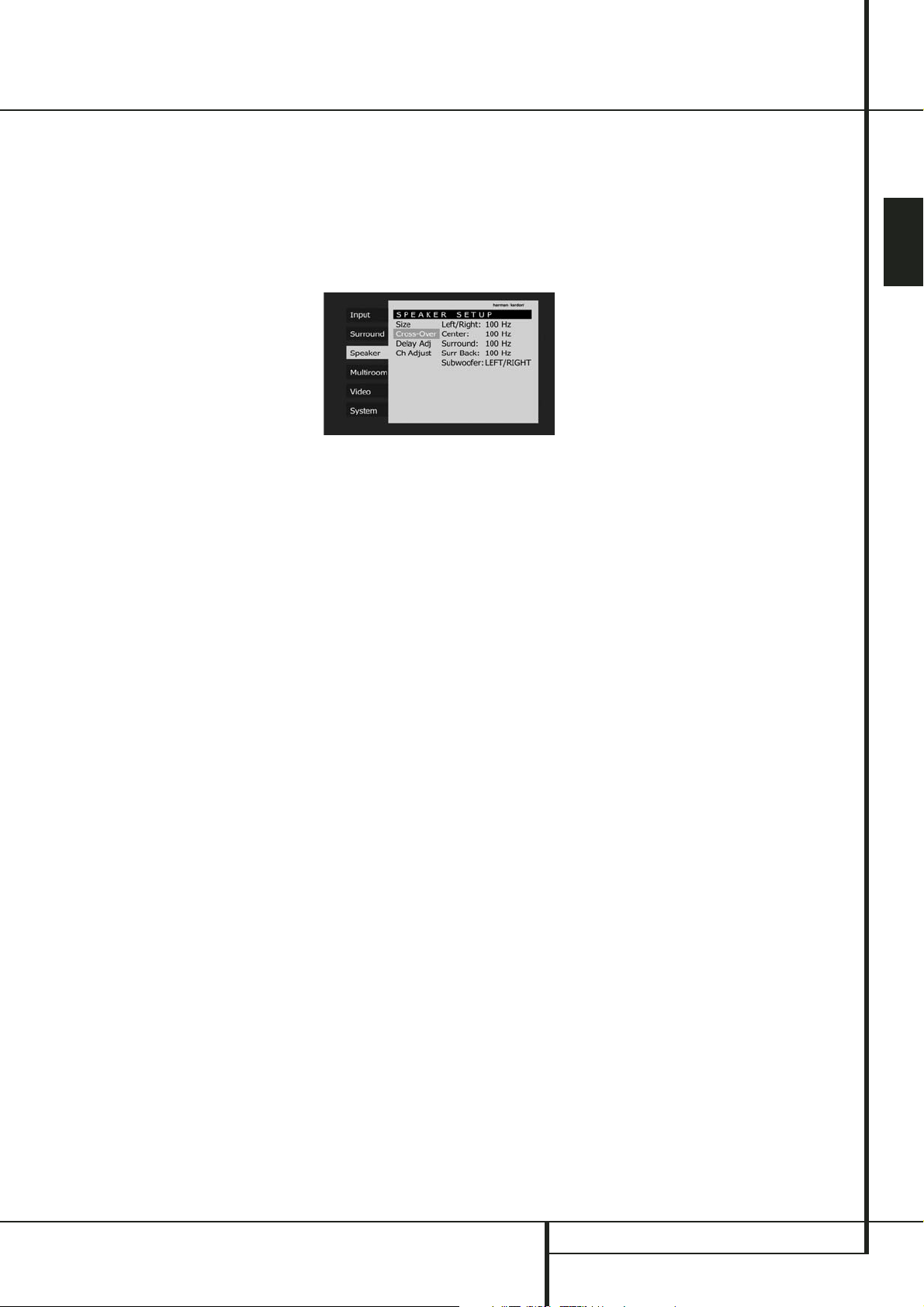
SYSTEM ANPASSEN 31
AVR 247 – BEDIENUNGSANLEITUNG
DEUTSCH
System anpassen
diese Bässe an den Suboofer umgeleitet.
Möchten Sie diesen Betriebsmodus einstellen, müssen Sie den Parameter
SUBWOOFER
mit Hilfe der
-Tas-
ten Eauf
SUB (LFE)
stellen.
● Soll der Subwoofer zusammen mit den
beiden Front-Lautsprechern alle Bassanteile wiedergeben – unabhängig vom
gewählten Surround-Modus –, stellen Sie
den Parameter
SUBWOOFER
mit Hilfe
der Tasten
F G
E
auf
SUB
L/R+LFE
.
In diesem Betriebsmodus
erhalten die beiden Front-Lautsprecher
das volle Signal. Der Subwoofer wiederum gibt zusätzlich zum LFE-Signal (siehe oben) und zum Bass aller auf "Small"
gestellten Lautsprecher das Signal der
beiden Front-Lautsprecher unterhalb der
für ihn eingestellten Grenzfrequenz (siehe unten) wieder.
8. Haben Sie erst einmal für alle Lautsprecher die
richtige Größe eingestellt, können Sie sich nun den
Feinheiten des Vierfach-Frequenzweichen-Systems
in Ihrem AVR zuwenden. Damit lassen sich individuelle Frequenzweichen-Einstellungen für alle
Lautsprechergruppen vornehmen. In Anlagen mit
Vollbereichs- oder Turmlautsprechern als vordere
Klangbühne, oder wenn Sie Lautsprecher unterschiedlicher Hersteller an den verschiedenen Positionen verwenden, gibt Ihnen dieses Leistungsmerkmal die Möglichkeit, die Basswiedergabe
sowie das indirekte Klanggeschehen mit einer Präzision auf Ihre persönlichen Bedürfnisse einzustellen, wie dies früher undenkbar war.
Haben Sie zuvor eine automatische Lautsprecherkalibrierung mithilfe von EzSet/EQ vorgenommen, erscheinen hier die dabei ermittelten Werte.
Sie müssen keine weiteren Änderungen vornehmen, es sei denn Sie möchten die Systemkonfiguration Ihrem persönlichen Geschmack entsprechend anpassen.
Die Bassübernahmefrequenz hängt von der Konstruktion Ihrer Lautsprecher ab.Abhängig von
Bauart und Chassisbestückung Ihrer Lautsprecher
ist sie als jene tiefste Frequenz definiert, welche
ein Lautsprecher noch ohne großen Pegelabfall
abstrahlen kann (grenzfrequenz). Bevor Sie die
Einstellungen der Übernahmefrequenzen in irgend einer Weise verändern,sollten Sie versuchen, die Übernahmefrequenzen der Lautsprecher für alle drei Gruppen (Hauptlautsprecher,
Center, Surround-Lautsprecher) in den technischen Daten der Bedienungsanleitungen herauszusuchen. Nützlich können dabei auch die Websites der Hersteller sein oder Sie fragen Ihren Händler bzw.die Kundendienststelle des Herstellers.
Sie benötigen diese Angaben aber auf jeden Fall,
wenn Sie die folgenden Einstellungen richtig vornehmen wollen.
Die werksseitige Grundeinstellung für alle Lautsprecherpositionen beträgt 100 Hz. Falls diese Einstellung für alle Kanäle passt, müssen Sie nichts
weiter tun, und Sie können diesen Abschnitt überspringen. Möchten Sie eine dieser Einstellungen
modifizieren, müssen Sie das
Cross-Over-
Untermenü (Abbildung 27) aufrufen, indem Sie die
Zeile
Cross-Overauf der linken Menüseite
markieren und mit Set
F
bestätigen.
Abbildung 27
Um die Einstellungen für eine der vier Lautsprechergruppen (Front-Lautsprecher, Center,
Surround oder Surround-Back) zu ändern, markieren Sie bitte mit den
⁄/¤
D
die entspre-
chende Zeile, bestätigen Sie mit Set
F
und
stellen Sie anschließend mit den Tasten
‹/›
E
den gewünschten Wert ein.
Zur Auswahl
für den Übergabepunkt, an dem tieffrequente Informationen dem Subwoofer (oder den beiden FrontLautsprechern, sollte der Subwoofer auf
OFF
stehen) zugeführt werden und nicht mehr dem eigentlichen Lautsprecherkanal, stehen 40 Hz, 60 Hz,
80 Hz, 100 Hz, 120 Hz,150 Hz und 200 Hz. Wählen
Sie jene Frequenz, die sich mit den Angaben zur
Grenzfrequenz Ihrer Lautsprecher deckt. Ist eine genaue Übereinstimmung nicht möglich, nehmen Sie
die nächsthöhere Frequenz oberhalb der Grenzfrequenz des Lautsprechers. Sie vermeiden dadurch ein
„Loch“ im Bassbereich, d.h. ein Fehlen bestimmter
tiefer Frequenzen. Bestätigen Sie anschließend mit
SetF.
In den Fällen, in welchen man sich für LARGE
als Option für die Hauptlautsprecher und für
SUB L/R+LFEals Subwooferoption ent-
schieden hat, werden alle Baßsignale der Frontkanäle (L/R) unterhalb der eingestellten Übernahmefrequenz für die Frontlautsprecher (wenn diese
auf "Small" stehen) sowohl an die Hauptlautsprecher als auch an den Subwoofer ausgegeben.
Mit den Frequenzweichen-Einstellungen für die
beiden Frontlautsprecher legen Sie fest, welche
Lautsprechergruppe die Basssignale wiedergeben
soll. Mit dem Parameter
Subwoofer legen
Sie die obere Grenzfrequenz für den LFE-Ausgang
fest – besonders wichtig für die Wiedergabe von
Dolby Digital- und DTS-codiertem Material. Der
LFE-Kanal (er wird in der Surround-Kennung
mit „.1“ gekennzeichnet) überträgt ausschließlich tiefe Frequenzen. Manche Aufnahmen enthalten allerdings auch Frequenzen, die der Subwoofer nicht wiedergeben kann. Um diese nicht
an den Subwoofer zu senden, haben wir den
LFE-Ausgang mit einem Tiefpassfilter versehen
– damit können Sie hier auch Subwoofer ohne eigene Frequenzweiche bzw. eigenen Tiefpassfilter
anschließen und betreiben. Stellen Sie bitte hier
eine Filterfrequenz ein, die knapp über der oberen Grenzfrequenz Ihres Subwoofers liegt – konsultieren Sie hierzu die entsprechende Bedienungsanleitung. Markieren Sie dazu den Eintrag
Subwoofer und stellen Sie mit den Tasten
‹/›
E
die gewünschte Frequenz ein.
9. Haben Sie alle gewünschten Änderungen
vorgenommen, drücken Sie bitte mehrmals auf
‹
E
bis der Eintrag Speakeram linken
Bildschirmrand markiert ist.
10. Sie können die Lautsprecherkonfiguration
jederzeit auch direkt ohne das Voll-OSD-System
ändern: Drücken Sie hierzu die Taste Spkr/Menu
5 – im Display M und auf dem Bildschirm
erscheint der Schriftzug
FRONTSPEAKER.
Stellen Sie nun innerhalb von fünf Sekunden mit
Hilfe der Tasten
‹/›
6 an der Gerätevorderseite
bzw.
DE
D auf der Fernbedienung den ge-
wünschten Lautsprecher ein – quittieren Sie danach Ihre Wahl mit der Taste SetB F.
Haben Sie sich für die Front-Lautsprecher entschieden und auf
Set
B F gedrückt, können Sie
nun den Lautsprechertyp einstellen – im
Display
M erscheint hierzu der Schriftzug
FRONT
LARGE
oder
FRONT SMALL
, je nachdem wie
die Lautsprecher bisher konfiguriert waren.Wählen
Sie jetzt mit Hilfe der
‹/›
-Tasten 6 an der Gerä-
tevorderseite bzw.
DE
D auf der Fernbedienung die gewünschte Lautsprecherkonfiguration
(
LARGE
oder
SMALL
) und quittieren Sie Ihre
Einstellungen mit der Taste
Set
B F
.
Möchten Sie einen anderen Lautsprecher auswählen, drücken Sie nun so oft eine der Tasten
‹/›
-
Tasten 6 an der Gerätevorderseite bzw.
DE
D auf der Fernbedienung,bis der gewünschte
Lautsprecher angezeigt wird – bestätigen Sie danach mit Set BF. Stellen Sie nun wie oben
beschrieben den Lautsprechertyp ein.
Bitte beachten Sie, dass der ausgewählte Lautsprecher sowie jede Änderung des Lautsprechertyps in
der Lautsprecher-/Kanal-Anzeige Ddargestellt
wird: Leuchtet bei einem Lautsprecher nur das innere Quadrat, ist der entsprechende Lautsprecher
als
SMALL
konfiguriert. Leuchten dagegen das innere und die äußeren zwei Quadrate auf, wurde
der entsprechende Lautsprecher als
LARGE
konfiguriert. Leuchtet an einer Lautsprecherposition
überhaupt kein Symbol, ist der entsprechende
Lautsprecher ausgeschaltet (
NONE
oder NO).
HINWEIS:
Die hier beschriebenen Symbole stehen
nur dann zur Verfügung, wenn Sie das System, wie
hier beschrieben, direkt – also ohne Voll-Bildschirm-Menü – konfigurieren.

32 SYSTEM ANPASSEN
BEDIENUNGSANLEITUNG – AVR 247
System anpassen
Ein Beispiel: In der Abbildung unten wird angezeigt, dass alle Lautsprecher vom Typ
LARGE
sind und der Subwoofer aktiv ist.
Surround-Verzögerungen einstellen
In den meisten Hörräumen ist der Abstand von der
Hörposition zu den Front- und zu den SurroundLautsprechern unterschiedlich.Aus diesem Grund
ist auch die Laufzeit der Schallwellen von den jeweiligen Front- und Surround-Lautsprechern zur Hörposition unterschiedlich. Diese Zeitdifferenz können
Sie mit Hilfe der Surround-Verzögerung kompensieren und so Ihr AV-System an Ihren Hörraum optimal
anpassen.
Haben Sie bereits Ihr System mithilfe der EzSet/
EQ-Funktion kalibriert, erschienen die dabei ermittelten Werte auf dem Bildschirm.Sie müssen
keine weiteren Änderungen vornehmen, es sei
denn Sie möchten die Systemkonfiguration Ihrem
persönlichen Geschmack entsprechend anpassen. Möchten Sie den Abstand zwischen Hörposition und Lautsprecher manuell eingeben, folgen
Sie bitte den Anweisungen auf dieser Seite. Die
Entfernungen müssen nicht auf den Zentimeter
genau sein, da der Raumklang für eine typische
Sitzgruppe und nicht für einen einzigen Sessel
optimiert werden soll.
Messen Sie zuerst die Distanz zwischen Ihrer Hörposition und den beiden Front-Lautsprechern, zum
Center, den beiden Surround-Lautsprechern und
den Surround-Backs (wenn vorhanden).
Zusätzlich zur Surround-Verzögerung der einzelnen Lautsprecher, bietet der AVR 247 auch die
Möglichkeit die Verzögerung für alle Lautsprecher
als Gruppe einzustellen – ein seltenes Leistungsmerkmal in dieser Preisklasse. Mit dieser Funktion, auch A/V Sync Delay genannt, können Sie
Signallaufunterschiede zwischen Video und Audio
ausgleichen, die durch die Verarbeitung der digitalen Videosignale in Flachbildschirmen,Videoscaler, digitale Kabel- und Satellitentuner oder digitale Videorecorder entstehen.
Obwohl EzSet/EQ die Verzögerungszeiten für jeden einzelnen Kanal präzise messen kann, lässt
sich die A/V Sync Verzögerung nur manuell einstellen, da Sie ja die Lippensynchronität zwischen
Bild und Ton sicherstellen müssen. Gehen Sie bitte wie folgt vor, um die A/V Sync-Verzögerung
einzustellen (das gilt auch dann, wenn Sie mit EzSet/EQ den AV-Receiver bereits kalibriert haben):
Da die einzelnen Surround-Modi unterschiedlich
arbeiten, müssen Sie die Verzögerungszeiten für
jede Betriebsart separat einstellen.Allerdings
können Sie sich einiges an Arbeit sparen,wenn
Sie wie folgt vorgehen: Gehen Sie systematisch
vor und stellen Sie zuerst die Verzögerungszeiten
für jenen Modus einer Surround-Gruppe ein, der
die meisten Kanäle bietet. Konfigurieren Sie beispielsweise zuerst den Modus Dolby Pro Logic IIxMovie und die Einstellungen werden automatisch
für die Betriebsart Dolby Pro Logic II-Movie übernommen. Diesen Vorgang müssen Sie allerdings
für jede Surround-Art (z.B. Dolby Pro Logic IIxMusic, Dolby Pro Logic IIx - Game,Dolby Pro
Logic, Dolby 3 Stereo und Dolby Digital EX)
wiederholen.
Die Verzögerungszeiten lassen sich für jeden einzelnen der Surround-Modi einstellen. Obwohl auf
dem Bildschirm alle Kanäle dargestellt werden,
erhalten Sie nur auf die Kanäle Zugriff,die vom
aktuellen Surround-Modus auch tatsächlich verwendet werden. Ein Beispiel: Nehmen wir einmal
an, Sie hören Musik-CDs über den CD-Eingang im
DSP Surround Off-Modus und möchten die Verzögerungszeiten für die beiden Frontlautsprecher
und den Subwoofer einstellen. In diesem Fall wird
die Bildschirmmarke alle anderen Kanäle überspringen, die für die eingestellte Surround-Art
keine Rolle spielen.Aus diesem Grund sollten Sie
bei der ersten Systemkonfiguration einen 5.1-,
6.1 oder 7.1-Surround-Modus aktivieren – je
nachdem wie viele Lautsprecher Ihr HeimkinoSystem bereitstellt. Bei der Konfiguration der
Logic 7-Modi können Sie die Verzögerungszeit für
alle Kanäle ohne Hilfe von Musik einstellen.
Die Surround-Verzögerung lässt sich im Menü
SPEAKERSETUP- Delay(Abbildung
28) einstellen. Sollte dieses Menü nicht bereits auf
dem Bildschirm zu sehen sein, gehen Sie wie folgt
vor, um es aufzurufen: Öffnen Sie das Hauptmenü,
indem Sie auf die Taste OSD
L
drücken.Drücken
Sie danach zweimal auf
¤
D
, um den Eintrag
Speakerzu markieren. Bestätigen Sie mit
Set
F
, und drücken Sie anschließend zweimal
auf
¤
D
, um den Eintrag DelayAdj zu
markieren. Quittieren Sie erneut mit Set
F
.
Abbildung 28
Markieren Sie jetzt den Eintrag Unitund bestätigen Sie mit Set
F
. Stellen Sie mit den
‹/›
-Tasten
E
die gewünschte Einheit für
Entfernungen ein. Markieren Sie danach den Eintrag
FrontLeftund bestätigen Sie mit Set
F
. Mit den Tasten
‹/›
E
lässt sich nun
die Entfernung zwischen Ihrem Hörplatz und dem
linken Frontlautsprecher eingeben – quittieren
Sie mit Set
F.Drücken Sie danach auf ¤D
,
um in die nächste Zeile zu gelangen.
In der Zeile
Centerkönnen Sie die
Verzögerungszeit für den Center-Lautsprecher
eingeben. Drücken Sie dazu auf Set
F
und ge-
ben Sie mithilfe der
‹/›
-Tasten
E
die Entfernung zwischen Ihrem Hörplatz und dem Center ein.
Fahren Sie wie beschrieben fort, um die
Surround-Verzögerung aller aktiven Lautsprecher
einzustellen – benutzen Sie dazu die
¤
-Tasten
D
, um den Lautsprecher zu wechseln und die
Tasten
‹/›
E
, um die Verzögerungszeit einzustellen. Denken Sie daran, dass diese letzte Einstellung nur dann nötig ist, wenn Sie hintere Surround-Lautsprecher verwenden und als Surroundmodus Dolby Digital eingestellt ist.
Haben Sie die Verzögerungszeiten für alle Lautsprecher eingestellt, können Sie durch mehrmaliges Drücken der
‹
-Taste Eins Hauptmenü
gelangen.
Verwenden Sie für die Bildwiedergabe ein Gerät,
das Synchronisationsprobleme aufweist, können
Sie die Zeitverzögerung mit Hilfe der A/V SyncFunktion versuchen auszugleichen. Dabei wird
das digitale Tonsignal für alle Lautsprecher verzögert, bis der Ton synchron zum Bild wird. Wir
empfehlen Ihnen diese Einstellungen mit Hilfe der
Bedienelemente Ihrer Fernbedienung vorzunehmen. Dabei können Sie die Bild- und Tonwiedergabe gleichzeitig überwachen und so die A/V
Sync-Einstellung vornehmen.
Um die A/V Sync-Verzögerung einzustellen markieren Sie bitte mit den
⁄/¤
-Tasten Dden
Eintrag
AV Sync Delayund quittieren Sie
mit Set
F
. Stellen Sie anschließend mit den
Tasten
‹/›
E
die Lippensynchronität wie-
der her.
Sie können jederzeit diese Einstellungen mithilfe
der Fernbedienung und während der Wiedergabe
eines Films ändern: Sie müssen lediglich auf die
TasteDelay Select
drücken, um das entsprechende Menü zu aktivieren. Zuerst erscheint
der Eintrag
A/V SYNC DELAY im Display
M. Drücken Sie innerhalb von 5 Sekunden auf
die Set-Taste p, um die Einstellung zu ändern.
Stellen Sie nun mit den Tasten
⁄/¤
D
die gewünschte Verzögerung ein, damit Bild und Ton
synchron wiedergegeben werden. Bestätigen Sie
Ihre Einstellung mit Set
F
.
Bitte beachten Sie, dass der AVR für jeden einzelnen Video-Eingang eine eigene A/V Sync-Einstellung bereithält.Auf diese Weise können Sie
Synchronisationsfehler unterschiedlicher Geräte
optimal ausgleichen.
Möchten Sie die Entfernung eines bestimmten
Lautsprechers zu Ihrem Hörplatz direkt ändern,
gehen Sie bitte wie folgt vor: Drücken Sie auf die
TasteDelay Select
und wählen Sie an-
schließend mit den Tasten
⁄¤
D
den gewünschten Lautsprecher – der aktuell ausgewählte Lautsprecher wird in der unteren Zeile im

SYSTEM ANPASSEN 33
AVR 247 – BEDIENUNGSANLEITUNG
DEUTSCH
System anpassen
Display an der Gerätevorderseite M angezeigt.
Haben Sie den gewünschten Lautsprecher gefunden, drücken Sie bitte innerhalb von fünf Sekunden auf Set
F
. Stellen Sie anschließend mit
den
⁄¤
-Tasten Ddie Verzögerung für diesen
Lautsprecher ein – quittieren Sie danach mit Set
F
. Nun können Sie mit den ⁄¤-Tasten
D
einen anderen Lautsprecher auswählen, um dessen Verzögerungszeit zu ändern. Oder Sie warten
fünf Sekunden lang, damit der Receiver wieder
auf Normalbetrieb zurückschaltet.
Sie können jederzeit diese Einstellungen mithilfe
der Fernbedienung und während der Wiedergabe
eines Films ändern: Sie müssen lediglich auf die
TasteDelay Selectdrücken, um das entsprechende Menü zu aktivieren.
Lautsprecher einpegeln
Als nächstes müssen Sie Ihre Lautsprecher einpegeln – eine wichtige Voraussetzung für den
einwandfreien Betrieb digitaler Receiver wie dem
AVR,in allen Surround-Modi und besonders bei
der Wiedergabe von Dolby Digital- bzw. DTSQuellen.
HINWEIS:
Der Surround-Betrieb birgt für Zuhörer,
die zum ersten Mal einen entsprechenden AVReceiver betreiben, einige verwirrende Aspekte.
Viele erwarten,dass aus allen Lautsprechern
gleichmäßig Musik zu hören ist – im SurroundBetrieb aber geben die rückwärtigen Lautsprecher
meist nur wenig bis gar keinen Ton von sich.
Surround-Lautsprecher geben nämlich nur dann
Musik oder Geräusche wieder, wenn beim Abmischen beispielsweise eines Films tatsächlich
Geräuscheffekte, Hintergrunddialoge oder Musik
auf die hinteren Tonkanäle gegeben werden. Sind
die Lautsprecher also korrekt eingepegelt, machen
sich die Surround-Lautsprecher nur gelegentlich
bemerkbar.
Haben Sie bereits den Ausgangspegel mithilfe der
EzSet/EQ-Funktion eingestellt, erscheinen die dabei ermittelten Werte auf dem Bildschirm.Sie
müssen keine weiteren Änderungen vornehmen,
es sei denn Sie möchten die Systemkonfiguration
Ihrem persönlichen Geschmack entsprechend anpassen.
Auch wenn Sie den AVR für den 6.1-KanalBetrieb (zur Verfügung steht nur ein einzelner
Surround-Back-Lautsprecher) konfiguriert haben,
bietet Ihnen das Menüsystem trotzdem für je den
linken und rechten Surround-Back-Kanal separate Einstellmöglichkeiten. Mit den getrennten
Einstellungen SBL/SBR können Sie im 6.1-Betrieb
die Balance und damit das Mischverhältnis der
beiden Kanäle beeinflussen.
WICHTIGER HINWEIS:
Der Ausgangspegel lässt
sich für jeden digitalen und analogen SurroundModus separat einstellen.Auf diese Weise können
Sie Lautstärkeunterschiede zwischen verschiedenen Kanälen, die in jedem Surround-Modus anders
ausfallen können, ausgleichen. Sie können aber
auch gezielt einzelne Lautsprecher lauter oder leiser stellen, um einen bestimmten Effekt bei einzelnen Surround-Modi zu erzielen. Bitte beachten
Sie, dass Änderungen an einem Surround-Modus
sich automatisch auf alle Eingänge auswirken,
die ebenfalls diesen Modus verwenden.
Bevor Sie mit dem Einpegeln der Lautsprecher beginnen, sollten Sie die Lautstärke sicherheitshalber
auf ein Minimum reduzieren.
Nehmen Sie die folgenden Einstellungen von Ihrer Hörposition im Wohnraum aus vor.
1. Stellen Sie bitte sicher, dass die Lautsprechertypen (
LARGEoder SMALL) korrekt im Recei-
ver gespeichert sind (siehe Seite
29
), und schal-
ten Sie mit Hilfe der OSD-Taste L ein eventuel-
les Bildschirmmenü-System aus.
2. Stellen Sie mit dem Volume-Regler Q
die Lautstärke auf
-15dB – die aktuelle
Einstellung wird im Display M angezeigt.
3.Wählen Sie mit den Eingangswahltasten E4
einen beliebigen Eingang aus, der den SurroundModus verwendet, für den Sie die Pegeleinmessung durchführen wollen (siehe Hinweis oben). Bitte denken Sie daran,dass Sie alle hier beschriebenen Einstellungen mit allen anderen von Ihnen verwendeten Surround-Modi wiederholen müssen.
4. Die manuelle Angleichung der Ausgangspegel
lässt sich am einfachsten im
ChAdjust-Menü
(Figure 29) vornehmen. Befinden Sie sich gerade
im Hauptmenü, müssen sie zuerst mit der
¤
-
Taste
D
den Eintrag Speakermarkieren. Ist
auf dem Bildschirm das Hauptmenü nicht zu sehen, drücken Sie bitte auf OSD v,um dieses zu
öffnen (Abbildung 1). Markieren Sie anschließend
mit der Taste
¤
D
den Eintrag Speaker.
Drücken Sie auf
F
, um den Eintrag Manual
Configuration zu markieren und bestä-
tigen Sie mit
F
. Markieren Sie nun den Eintrag
Ch Adjustund quittieren Sie erneut mit Set
F
.
Abbildung 29
Wenn Sie das SPEAKERSETUP– Ch
Adjust–Menü zum ersten Mal aufrufen, ist
der Testton noch nicht zu hören. Wählen Sie mit
den Tasten
⁄/¤
D
und SetFeinen belie-
bigen Kanal aus, um dessen Lautstärke mithilfe
von Programmmaterial (z.B.einer Disk mit Testsignalen oder Musik) an die der anderen Kanäle
anzupassen. Ist der zu justierende Kanal markiert,
müssen Sie zuerst auf Set
F
drücken,dann
lässt sich die Lautstärke mit den
‹/›
-Tasten
E
einstellen.Trotzdem empfehlen Ihnen
zuerst den internen Tongenerator zu verwenden.
Dabei sendet der Receiver ein Signal der Reihe
nach an alle Lautsprecher. Auf diese Weise können Sie überprüfen, ob alle Lautsprecher korrekt
angeschlossen sind.
5. Um den Testton zu aktivieren und durch die
angeschlossenen Lautsprecher zirkulieren zu
lassen, markieren Sie bitte mit den
⁄/¤
-Tasten
D
den Menüeintrag TestToneSeq.
Bestätigen Sie mit Set
F
und stellen Sie an-
schließend mit den Tasten
F G
E
auf
AUTO. Daraufhin erklingt der Testton zwei Se-
kunden lang aus jedem Lautsprecher und wandert anschließend im Uhrzeigersinn zum nächsten Kanal.Auf dem Bildschirm wird der gerade
spielende Kanal blau markiert.
WICHTIGER HINWEIS: Der Testton wird wesentlich leiser wiedergegeben als normales Musikmaterial. Daher sollten Sie die Lautstärke wieder reduzieren, BEVOR Sie zurück ins Hauptmenü umschalten
und der Testton erlischt.
HINWEIS: Überzeugen Sie sich noch einmal,dass
alle Lautsprecher richtig angeschlossen sind. Hören
Sie, während der Testton zirkuliert, aufmerksam zu,
ob der Ton auch aus der Lautsprecherposition
kommt, die gerade im Display
M
angezeigt wird.
Sollte der Ton aus einem anderen Lautsprecher
kommen, schalten Sie den AVR mit dem Netzschalter
aus und überprüfen Sie die Verkabelung der
Lautsprecher und die Verbindungen zu den externen Verstärkern.
HINWEIS: Bitte beachten Sie: Der AVR 247 verarbeitet zwar intern ein vollwertiges 7.1-Signal, ist
aber nur mit einem Surround-Back-Ausgang versehen (6.1-Konfiguration).Das heißt, dass der Testton zweimal aus dem Surround-Back-Lautsprecher
erklingen wird: Dabei leuchtet einmal die Anzeige
SBL und einmal die Anzeige SBR im Display an der
Gerätevorderseite. Dies ist ganz normal,und gibt
Ihnen die Möglichkeit die Mischstufe (sie erzeugt
aus zwei Surround-Back-Signalen ein SurroundBack-Mono-Signal) korrekt zu kalibrieren.

34 SYSTEM ANPASSEN
BEDIENUNGSANLEITUNG – AVR 247
System anpassen
6. Sind die Lautsprecher alle korrekt am AVR angeschlossen und betriebsbereit, sollten Sie den Testton
wieder starten (siehe vorherige Seite).Achten Sie
nun bitte darauf, ob einer der Lautsprecher lauter
klingt als die anderen. Sobald der zu justierende
Lautsprecherkanal auf dem Bildschirm markiert
wird, können Sie mithilfe der Tasten
‹/›
E
dessen Lautstärke an die des linken Frontlautsprechers (Referenzkanal) anpassen. Bitte beachten Sie,
dass der Testton stehen bleibt, sobald Sie eine dieser Tasten betätigen – dabei erklingt aus dem gerade markierten Lautsprecher der Testton. Drücken Sie
fünf Sekunden lang keine weitere Taste,fängt der
Testton wieder an zu „wandern“. Sie können aber
auch direkt mit den Tasten
DE
D die Zeile mit
dem gewünschten Lautsprecher markieren.
7. Fahren Sie fort,die Lautsprecher so einzustellen,
dass sie alle den Testton mit der gleichen Lautstärke
wiedergeben. Bitte beachten Sie,dass Sie zum Einstellen der Lautstärke der einzelnen Lautsprecherkanäle NUR die
F G
-Tasten
E
auf der
Fernbedienung verwenden dürfen – verwenden Sie
NICHT die Tasten
Volume
.
Möchten Sie ein separates Pegelmessgerät (SPL)
verwenden, um die Lautsprecher mit dem Testton
genauer zu kalibrieren, gehen Sie bitte wie folgt vor:
Stellen Sie die Lautstärke mit Hilfe der Volume-
Tasten auf -15 dB und aktivieren Sie den Test-
ton wie bereits beschrieben. Stellen Sie nun die Ausgangspegel der einzelnen Kanäle so ein, dass das
externe Pegelmessgerät 75 dB (Bewertungsfilter C,
träge) misst. Haben Sie alle Kanäle richtig eingestellt, müssen Sie die Lautstärke wieder auf ein
Normalmaß (etwa -25 dB) zurückdrehen.
Sie können all diese Einstellungen auch völlig
manuell vornehmen – gehen Sie dazu wie folgt
vor: Markieren Sie mit den
⁄/¤
-Tasten Dden
Eintrag
TestToneSeq und quittieren Sie
mit Set
F
. Stellen Sie anschließend mit den
Tasten
‹/›
E
um auf MANUAL. Auch bei
der manuellen Lautsprecherkalibrierung erklingt
der Testton sofort, wandert aber nicht automatisch durch alle Lautsprecherkanäle. Sie können
den Testton jederzeit ausschalten, indem Sie mit
den
DE
-Tasten D, den Eintrag TestTo-
nemarkieren, auf Set
F
drücken und dann
mit
‹/›
E
auf OFFstellen.
Sollten Sie im Nachhinein feststellen, dass die
Wiedergabe zu laut oder zu leise ist, können Sie
selbstverständlich den Vorgang wiederholen: Stellen Sie diesmal in Schritt 2 die Lautstärke etwas
höher oder niedriger ein – abhängig von den Eigenheiten Ihres Wohnraums oder Ihrem persönlichen Geschmack. Sie können diesen Vorgang so
oft wiederholen bis Sie das gewünschte Resultat
erzielen. Um Schäden an Ihren Boxen oder Ihrem
Gehör zu vermeiden, sollten Sie Lautstärken oberhalb 0 dB vermeiden.
Haben Sie alle Kanäle aufeinander abgestimmt,
sind Sie mit der Konfiguration fertig.
Markieren Sie
mit den
⁄/¤
-Tasten Dden Eintrag Test
Tone, bestätigen Sie mit Set
F
und schalten
Sie danach mit
‹/ ›
E
auf OFF, um den
Testton auszuschalten.
Bitte beachten Sie, dass die hier vorgenommen
Einstellungen für jede ausgewählte Quelle gelten.Allerdings müssen Sie jeden einzelnen Surround-Modus (z.B. Dolby Pro Logic II-Movie und
Dolby Pro Logic II-Music) separat kalibrieren.Auf
den ersten Blick sieht die Vorgehensweise mühselig aus. Sie ist aber notwendig,um die Wiedergabe des AV-Receivers in den unterschiedlichen
Surround-Betriebsarten zu optimieren.Allerdings
übernimmt der AVR die Einstellungen eines Surround-Modus auf alle anderen der gleichen Art
bei unterschiedlicher Lautsprecherkonfiguration
(z.B. Dolby Pro Logic IIx-Movie auf den Modus
Dolby Pro Logic II-Movie). Möchten Sie das Verfahren abkürzen, gehen Sie wie folgt vor: Kalibrieren Sie den Modus Dolby Pro Logic IIx-Movie
und übernehmen Sie die Einstellungen für alle
anderen Dolby Betriebsarten, indem Sie die gleichen Werte bei den jeweils verfügbaren Lautsprecherkanälen eingeben. Später sollten Sie die Ausgabepegel mithilfe von Musik aus unterschiedlichen Quellen nachjustieren. Hinweise darüber,
wie Sie mithilfe externer Tonquellen die Ausgabepegel feinjustieren können, erhalten Sie auf Seite
44.
HINWEIS:
Der Subwoofer lässt sich nicht mit Hilfe
des Testtons einstellen. Informationen darüber, wie
Sie den Ausgangspegel für den Subwoofer justieren können, finden Sie auf Seite 44.
Geben alle Lautsprecher den Testton mit gleicher
Lautstärke wieder, sollten Sie zuerst mit Hilfe des
Volume
-Reglers die Lautstärke auf
–40 dB
einstellen (die Wiedergabe von Musik wird sonst
zu laut). Möchten Sie dieses Menü verlassen, drücken Sie bitte mehrmals auf
‹
E
, bis das Haupt-
menü auf dem Bildschirm erscheint.
Sie können Ihre Lautsprecher jederzeit auch direkt
ohne Zuhilfenahme des Bildschirmmenüs (und ohne EzSet) justieren: Sobald Sie die Taste
Test 8
drücken, ertönt der Testton im linken Front-Lautsprecher und beginnt – wie oben beschrieben –
von Lautsprecher zu Lautsprecher zu „wandern“.
Welcher Lautsprecher gerade den Testton wiedergibt, wird auf dem Bildschirm eingeblendet und im
Display
M angezeigt. Zusätzlich blinkt das entsprechende Symbol in der Lautsprecher-/KanalAnzeige D.Erhöhen Sie die Lautstärke mit Hilfe
der
Volume
-Tasten , bis Sie den Testton
deutlich hören können.
Sie können die Lautstärke des gerade spielenden
Lautsprechers mit Hilfe der
DE
D auf der
Fernbedienung einstellen – der aktuelle Pegel
wird im Display M angezeigt. Drücken Sie fünf
Sekunden lang keine Taste,fängt der Testton wieder an zu „wandern“.
Sind alle Lautsprecher korrekt eingestellt, sollten
Sie mit den Volume-Tasten die Lautstärke
auf etwa -40 dB reduzieren und erst danach die
Test-Taste 8 drücken – der Testton verstummt.
WICHTIGER HINWEIS: Die hier vorgenomme-
nen Einstellungen gelten zwar für alle Eingänge,
jedoch nur für den gerade eingestellten SurroundModus.Wiederholen Sie bitte die oben beschriebene Prozedur mit allen anderen von Ihnen verwendeten Surround-Modi.Auf diese Weise können
Sie auch eventuelle Lautstärkeunterschiede zwischen den Surround-Modi ausgleichen. Sie können
aber auch gezielt für bestimmte Surround-Modi
einzelne Lautsprecher lauter bzw.leiser stellen.
HINWEIS: Sie können die Lautsprecher für die
Modi Stereo (
SURROUND OFF) nicht einpe-
geln, da hierbei keine Surround-Lautsprecher in Betrieb sind und somit keine Pegelunterschiede zwischen den Lautsprechern im Raum auftreten können.Aber um eventuelle Pegelunterschiede zwischen Stereo und den anderen Surround-Modi auszugleichen (gültig für alle Eingänge), lassen sich alle Ausgangspegel – getrennt für alle Surround-Modi – angleichen, und zwar auch für Stereo.
Haben Sie alle Einstellungen für den aktuellen
Eingang vorgenommen, müssen Sie erneut zum
Eintrag
Inputam linken Bildschirmrand zu-
rückkehren und mit Set
F
jeden einzelnen Ein-
gang – wie bereits beschrieben – konfigurieren.
Haben Sie alle Einstellungen wie in diesem Kapitel
beschrieben vorgenommen, ist der AVR betriebsfertig. Ihr Receiver bietet allerdings noch zusätzliche Einstellungsmöglichkeiten, die im Abschnitt
„Erweiterte Funktionen“ ab Seite 47 beschrieben
werden. Die im aktuellen Kapitel beschriebenen
Einstellungen müssen Sie nur dann ändern, wenn
Sie Ihrer AV-Anlage neue Komponenten hinzufügen oder Ihre Lautsprecher austauschen. Bitte denken Sie daran,dass alle Einstellungen, die Sie vornehmen (auch solche, die Sie direkt am Gerät
durchführen), im internen Speicher des AVR abgelegt werden, und somit auch dann nicht verloren
gehen, wenn Sie den Receiver komplett ausschalten. Erst durch einen System-Reset werden alle
Einstellungen zurückgesetzt (siehe Seite 56).
Dann gibt es Einstellungen, die nur vom jeweiligen Surround-Modus abhängen: Diese sind der
Ausgangspegel und die Surround-Verzögerung.
Schließlich stehen Ihnen noch allgemeine Einstellungen zu Verfügung, die generell gelten und
von keinem Eingang oder Surround-Modus abhängen (z.B. die Übernahmefrequenz).

ÜBERSICHT DER SURROUND-MODI 35
AVR 247 – BEDIENUNGSANLEITUNG
DEUTSCH
EIGENSCHAFTEN
Dieser Modus lässt sich nur verwenden, wenn die Tonquelle in Dolby Digital (AC-3) codiert ist. Es stehen dann bis zu fünf
Vollbereichskanäle plus ein nur für Tiefton-Effekte (LFE) reservierter Kanal zur Verfügung.Wählen Sie diesen Modus zum
Abspielen von DVD, Laserdisc oder anderen AC-3-Quellen.
Auf Dolby Digital EX, der jüngsten Version von Dolby Digital, können Sie zurückgreifen, wenn der Receiver für 6.1/7.1Kanal-Betrieb konfiguriert ist. Bei Kinofilmen oder anderen Programmen, die eine spezielle Codierung besitzen, reproduziert Dolby Digital EX speziell codierte Tonspuren, so dass ein vollständiges 6.1/7.1-Klangfeld zustande kommt. Falls der
Receiver auf 6.1/7.1-Betrieb eingestellt ist und ein Dolby Digital-Signal anliegt, schaltet das Gerät automatisch auf den
EX-Modus.Auch wenn keine spezielle EX-Codierung vorliegt, um den zusätzlichen Kanal bereitzustellen, leitet der
spezielle Algorithmus einen 6.1/7.1-Ausgang ab.
Wenn die Lautsprecher für 5.1-Betrieb konfiguriert sind,lässt sich der Modus DTS 5.1 dann verwenden, wenn man DVDs,
CDs oder Laser-Discs abspielt,die mit DTS-Daten codiert wurden. DTS 5.1 stellt bis zu 5 separate Audio-Kanäle zur Verfügung, sowie einen zusätzlichen eigenen Kanal, der ausschließlich tiefe Frequenzen überträgt.
Wenn die Lautsprecher für 6.1/7.1-Betrieb konfiguriert sind,schaltet sich bei der Wiedergabe einer DTS-codierten Programmquelle automatisch einer der beiden DTS-ES-Modi zu. Neuere Discs mit spezieller DTS-ES Discrete-Codierung werden so decodiert, dass sie 6 getrennte Kanäle mit voller Frequenz-Bandbreite bereitstellen und zusätzlich einen weiteren
Kanal für tiefe Frequenzen.Alle anderen DTS-Discs werden im DTS-ES Matrix-(wenn DTS-ES-Matrix-codiert) bzw. DTSES+Neo:6-(wenn DTS 5.1-codiert)-Modus decodiert, wobei letzterer den ursprünglichen 5.1-Kanal-Soundtrack in ein 6.1Kanal-Klangfeld verwandelt.
Dolby Pro Logic II ist die neueste Version der bahnbrechenden Surround-Technologie von Dolby Laboratory.Es decodiert
diskrete Kanäle mit vollem Frequenzbereich für vorne links,Center, vorne rechts, Surround rechts und Surround links aus
entweder Matrix-Surround-codierten Programmen oder herkömmlichen Stereo-Tonquellen,die man an einen analogen
oder – bei PCM Stereo- oder Dolby Digital 2.0-Quellen – digitalen Eingang anschließt. Der Modus Dolby Pro Logic II Movie
ist für Kino-Soundtracks optimiert, die im Matrix-Surround-Verfahren aufgenommen wurden und eigene Signale für den
Center-Lautsprecher sowie den linken und rechten rückwärtigen Kanal erzeugen. Den Modus Pro Logic II Music sollte man
für Musik verwenden, die im Matrix-Surround-Verfahren aufgenommen wurde, oder auch für ganz normale Stereo-Aufnahmen. In beiden Fällen entstehen getrennte Signale für den Center- und die beiden rückwärtigen Kanäle. Der Modus Pro
Logic II erzeugt ebenfalls aus herkömmlichen Stereoaufnahmen eindrucksvollen 5-Kanal-Surround-Sound.
Im GameModus stellt der AVR sicher,dass spezielle Toneffekte Ihrer Spielkonsole an die Surround-Lautsprecher weitergeleitet
werden, während der Subwoofer für ein mächtiges Bass-Fundament sorgt.
Dolby Pro Logic IIx, die neueste Dolby Pro Logic-Ausführung, erzeugt aus einem analogen Stereo-Signal diskreten 6.1- oder
7.1-Raumklang, vorausgesetzt das System ist mit Surround-Back-Lautsprechern ausgestattet und diese sind korrekt konfiguriert. Pro Logic IIx gibt es in einer Movie- und einer Music-Variante.
Pro Logic IIx gibt es in einer Movie-, einer Music- und
einer Game-Variante. Im Game-Modus stellt der AVR sicher, dass spezielle Toneffekte Ihrer Spielkonsole an die SurroundLautsprecher weitergeleitet werden, während der Subwoofer für ein mächtiges Bass-Fundament sorgt.
Den Modus Logic 7 finden Sie exclusiv in den AV-Receivern von Harman Kardon. Dieser hochentwickelte Modus erzeugt ein
Maximum an Surrround-Information sowohl aus Surround-codierten Programmen als auch aus herkömmlichem StereoMaterial. Entsprechend der Anzahl von Lautsprechern, die Sie verwenden, und entsprechend der Wahl, die Sie im Menü
SURROUND SELECTgetroffen haben, stehen Ihnen die 5.1-Versionen der Logic 7-Modi zur Verfügung, wenn Sie die
Option 5.1 gewählt haben. Oder Sie haben sich für die Option 6.1/7.1 entschieden und haben Zugriff auf die 7.1-Versionen
von Logic 7 mit seiner vollständigen Präsentation eines Klangfelds, das auch die zusätzlichen rückwärtigen SurroundLautsprecher einbezieht. Den Modus Logic 7 C (oder Cinema) sollte man dann verwenden, wenn Programmmaterial zum
Einsatz kommt, das Dolby Surround enthält oder ähnliche Matrix-Codierungen.Logic 7 C liefert eine höhere Verständlichkeit beim Mittenkanal, eine bessere Ortbarkeit des Klanggeschehens und einen Detailreichtum und Realismus, den frühere
Decodier-Techniken einfach nicht zustande brachten. Den Modus Logic M (oder Music) sollten Sie dann einsetzen,wenn Sie
analoge oder PCM-Stereoquellen verwenden. Logic 7 M steigert das Hörerlebnis durch eine Verbreiterung der Klangbühne
und durch größere Räumlichkeit nach hinten. Beide Logic 7-Modi versorgen auch den Subwoofer (falls installiert und konfiguriert) mit tieffrequenten Signalen, so dass für maximale Bassgewalt gesorgt ist.Der Modus Logic 7 E (oder Enhance) stellt
eine Erweiterung der Logic 7-Modi dar, den man primär für Musikprogramme einsetzt. Er ist nur verfügbar, wenn Sie die
Option 5.1 Surround Mode eingestellt haben. Logic 7 E liefert eine verstärkte Basswiedergabe,indem es tiefe Frequenzen
im Bereich zwischen 40 und 120 Hz auch an die Haupt- und Surround-Lautsprecher weiterleitet. Das führt zu einer Klangbühne, bei der sich das musikalische Geschehen nicht mehr so leicht lokalisieren lässt.Es erscheint damit breiter und tiefer,
als wenn nur der Subwoofer der einzige Ursprung für die Bassenergie wäre.
MODUS
DOLBY DIGITAL
DOLBY DIGITAL EX
DTS 5.1
DTS-ES 6.1 Matrix/+Neo:6
DTS-ES 6.1 Discrete
DOLBY PRO LOGIC II
MOVIE
MUSIC
DOLBY PRO LOGIC
GAME
DOLBY PRO LOGIC IIx
MUSIC
MOVIE
GAME
LOGIC 7 Cinema
LOGIC 7 Music
LOGIC 7 Enhance
Übersicht der Surround-Modi

36 ÜBERSICHT DER SURROUND-MODI
BEDIENUNGSANLEITUNG – AVR 247
Diese beiden Modi stehen zur Verfügung, wenn eine beliebige analoge Tonquelle spielt.Sie erzeugen aus einer herkömmlichen matrixcodierten Tonquelle oder aus einem gewöhnlichen Stereosignal eine 6-kanalige Surround-Präsentation. Wählen Sie die Cinema-Version
von Neo:6 bei einem Programm mit einer beliebigen Art analoger Matrix-Surround-Codierung.Wählen Sie für optimalen Raumklang die
Music-Version von Neo:6, wenn Sie ein nichtcodiertes zweikanaliges Stereoprogramm abspielen.
Der DTS Neo:6 Cinema-Modus lässt sich mit einer 3-, 5- oder 6-Kanal-Konfiguration kombinieren - je nachdem wie viele Lautsprecher im Einsatz sind.Verwenden Sie bitten den 3-Kanal-Modus,wenn Sie nur zwei Frontlautsprecher und einen Center haben. Der
6-Kanal-Modus steht Ihnen nur dann zur Verfügung, wenn Sie die Surround-Back-Lautsprecher aktiviert haben.
DTS 96/24 ist ein hoch auflösendes Digitalformat, bei dem das Tonsignal mit einer Auflösung von 24 Bit und einer Abtastrate von
96 kHz gewandelt wurde.Dieses hochwertige DTS 96/24-Signal wird vom AVR automatisch erkannt und decodiert.
Dolby 3 Stereo eignet sich sowohl für Surround-codierte als auch für Stereo-Programme - dieser Betriebs-Modus erzeugt neben
dem linken und rechten Front-Kanal einen Center-Kanal. Die Signale,die bei Dolby Pro Logic für die Surround-Lautsprecher vorgesehen sind, werden dem linken und rechten Front-Kanal zugemischt, um einen möglichst echten Raumklang-Effekt auch ohne
hintere Boxen zu erhalten. Setzen Sie diesen Modus ein,wenn Sie neben den beiden Fontlautsprechern zwar einen Center jedoch
keine Surround-Lautsprecher haben.
Die Dolby Virtual Speaker Technologie verwendet einen erweiterten Algorithmus der nächsten Generation,um ein dynamisches
und zugleich räumliches Klangbild mit nur zwei Front-Lautsprechern zu schaffen. Im Refernzmodus hängt die Breite der Klangbühne vom Abstand zwischen den beiden Front-Lautsprechern ab. Im Wide-Modus wird eine breitere Klangbühne erzeugt – optimal geeignet, wenn Sie die beiden Front-Lautsprechern nicht weit genug auseinander stellen können.
Der THEATER-Modus erzeugt aus Stereo- und sogar Mono-Programmmaterial mithilfe von 5.1- oder 6.1-Lautsprecherkonfigurationen
einen Raumklang wie auf einer klassischen Bühne.
Mit diesen beiden Hall-Modi erzeugt der AVR aus Stereo- und sogar Mono-Programmmaterial mithilfe von 5.1- oder 6.1-Lautsprecherkonfigurationen den Raumklang einer kleinen (HALL1) bzw. großen (HALL2) Konzerthalle.
Dieser Modus leitet das Stereo-Signal sowohl zu den Front- als auch den Surround-Lautsprechern. Je nachdem,wie die angeschlossenen Lautsprecher konfiguriert sind (5.1- oder 6.1/7.1-Betrieb) steht Ihnen der eine oder andere aber nie beide Modi gleichzeitig zur Verfügung. Dieser Modus ist optimal geeignet zum Beschallen einer Party oder Veranstaltung, da der AVR 247 damit das gleiche StereoSignal vorne UND hinten abstrahlt. Der Center strahlt den Mono-Mix der beiden Stereo-Kanäle ab.
Im Modus Surround Off (Stereo) werden alle digitalen Surround-Prozessoren umgangen – somit erhalten Sie reinen Zwei-Kanal-StereoKlang über den linken und rechten Front-Lautsprecher. Der Surround Off (Bypass)-Modus arbeitet nur mit analogen Quellen und sorgt
dafür, dass das Signal an der digitalen Signalverarbeitung vorbei geschleust und an die Lautsprecherausgänge und den Subwoofer-Anschluss gelangt. In beiden Surround Off-Modi steht Ihnen das digitale Bass-Management nicht zur Verfügung. Den DSP Surround OffModus können Sie sowohl mit digitalen als auch mit analogen Signalen verwenden – beide Signaltypen durchlaufen das digitale BassManagement, um die Bassverteilung zwischen Hauptlautsprechern und Subwoofer zu optimieren.
Dolby Headphone bietet selbst mit konventionellen Kopfhörern den Raumklang eines vollwertigen Heimkino-Systems mit fünf
Lautsprechern.
DTS Neo:6 Cinema
DTS Neo:6 Music
DTS 96/24
Dolby 3 Stereo
Dolby Virtual Speaker
Reference Wide
THEATER
HALL 1
HALL 2
5-Kanal-Stereo
7-Kanal-Stereo
Surround Off (Stereo)
Surround Off (Bypass)
DSP Surround Off
Dolby Kopfhörer
DH
Modus
Eigenschaften
Übersicht der Surround-Modi

ALLGEMEINE BEDIENUNG 37
AVR 247 – BEDIENUNGSANLEITUNG
DEUTSCH
Allgemeine Bedienung
Die folgenden Anweisungen werden Ihnen helfen,
sich mit dem neuen AV-Receiver zurechtzufinden.
Grundfunktionen
Receiver ein- und ausschalten
• Für die erste Inbetriebnahme drücken Sie zum
Einschalten den
Netzschalter
. Daraufhin geht
der AVR in den Bereitschaftsmodus (Stand-by)
und die
Betriebsanzeige 2
leuchtet orange auf.
Nun können Sie den Receiver mit Hilfe der Tasten
Power 1
, der
Source
-Taste Eoder der
AVR
-
Taste
5
auf der Fernbedienung vollständig ein-
schalten – die
Betriebsanzeige 2
wechselt dabei
ihre Farbe auf Blau, und der zuletzt gewählte
Eingang wird eingestellt. Sie können den Receiver
auch mit einer der
Eingangswahltasten 45
67
einschalten.
HINWEIS: Haben Sie den Receiver mit einer der
Eingangswahltasten 4 auf der Fernbedienung
eingeschaltet, müssen Sie danach die AVR-Taste
5 betätigen, um den AVR steuern zu können.
• Wollen Sie den Receiver ausschalten,drücken Sie
einfach auf eine der Tasten
Power 1
oder 0.
Dabei wechselt die
Betriebsanzeige 2
ihre Farbe
wieder auf Orange und die Stromzufuhr zum geschalteten
Netzanschluss
wird unterbrochen –
alle hier angeschlossenen Komponenten werden
dann ebenfalls ausgeschaltet.
Haben Sie den Receiver über die Fernbedienung
ausgeschaltet, wird er grundsätzlich in den Standby-Modus versetzt – die Betriebsanzeige 2 leuch-
tet dann orange.
Benutzen Sie den AVR über längere Zeit nicht, z.B.
weil Sie in Urlaub fahren, sollten Sie ihn vollständig
ausschalten: Drücken Sie dazu den
Netzschalter
– die
Betriebsanzeige 2
erlischt.
HINWEIS: Beachten Sie bitte, dass Einstellungen,
z. B.die einprogrammierten Sendestationen, verloren gehen können, wenn der AVR länger als zwei
Wochen komplett ausgeschaltet bleibt.
Abschaltautomatik
Um die zeitgesteuerte automatische Abschaltung
des AVR zu programmieren, drücken Sie bitte auf
die
Sleep
-Taste 9der Fernbedienung: Bei jedem
Antippen der Taste wird die Abschaltzeit – beginnend mit 90 Minuten – kürzer:
Die Restzeit bis zum Abschalten wird im Display
M fortlaufend angezeigt.
Sobald die Abschaltfunktion aktiv ist,wird die
Helligkeit des Displays um die Hälfte verringert.
Ist der programmierte Abschaltzeitpunkt erreicht,
geht das Gerät automatisch in den Bereitschaftsmodus (Stand-by).
Um die Abschalt-Funktion zu unterbrechen,halten
Sie so lange die
Sleep
-Taste 9gedrückt, bis die
SLEEP
-Anzeige erlischt, und im
Display
M der
Schriftzug
SLEEPOFF
erscheint.
Auswahl der Ton- und Bildquelle
Drücken Sie auf eine der Auswahltasten
4
6
7
auf der Fernbedienung, um die entsprechende Ton- bzw.Videoquelle zu aktivieren.
Da der AVR 247 mehr Eingänge als Auswahltasten auf der Fernbedienung hat, müssen manche
Quellen sich eine Taste teilen. Dazu gehören die
Tasten DVD und CD,Tape und The Bridge sowie
HDMI1 und HDMI2. Beim ersten Tastendruck
wird der Eingang auf der Taste aktiviert (z.B.
DVD,Tape oder HDMI1).Wird die gleiche Taste
erneut betätigt, schaltet der AVR den Eingang
ÜBER der Taste durch (z.B. CD, The Bridge oder
HDMI 2) – zugleich leuchtet die LED grün. Bei jedem weiteren Tastendruck schaltet der AVR zwischen den beiden Eingängen hin und her.
HINWEIS:
Haben Sie den Receiver mit einer der
Eingangswahltasten 4
eingeschaltet, müssen Sie
danach die
AVR
-Taste 5betätigen, um den AVR
steuern zu können.
• Sie können den gewünschten Eingang auch mit
Hilfe der Taste Source
DE
E an der Gerätevorderseite auswählen. Drücken Sie mehrmals
diese Taste, bis im Display M der richtige Eingang angezeigt wird.
• Die Eingänge vorne am Gerät Video 4
Ô
,
Optical Digital 3
*
oder Coaxial Digital 3
Ó
lassen sich dazu verwenden, vorübergehend
Geräte wie Videospiele, portable DAT- oder Minidisk-Player oder einen Camcorder an Ihre Heimkinoanlage anzuschließen.
• Haben Sie einen neuen Eingang ausgewählt,
wird dieser kurz im Display M und auf dem Bildschirm angezeigt. Zugleich wird der entsprechende Eintrag in der Quellenanzeige L durch einen
blauen Punkt markiert.
• Haben Sie den Digital Media Player
(DMP)-Eingang ausgewählt und am DMP-
Anschluss
auf der Geräterückseite ist eine optional erhältliche Docking-Station samt
Apple iPod angeschlossen, erscheint auf Ihrem am
Monitor-Ausgang
angeschlossenen Fernseher, das iPod Menü.Außerdem können Sie mit der
Fernbedienung des AVR viele Funktionen des iPod
fernsteuern. Meldungen und Menüs des iPod erscheinen auch auf dem Display an der Gerätevorderseite.Weitere Informationen finden Sie in der Bedienungsanleitung zu und in der zu
Ihrem iPod.
Auswahl des Video-Eingangs
Wird eine Quelle ausgewählt, sucht der AVR in
folgender Reihenfolge nach dem dazu passenden
Videoeingang:
In der Zeile
VideoIn des Input Setup-Menüs
steht, welcher Komponenten-Video-Eingang der
jeweiligen Quelle zugewiesen ist. In der Grundeinstellung sind der Komponenten Video 1Anschluss der DVD-Quelle, der Komponenten
Video 2-Anschluss der Video 1-Quelle und der
Komponenten Video 3-Eingang der Video 2Quelle zugewiesen.
Die beiden HDMI-Quellen erhalten ihr Videosignal von ihren eigenen Eingängen und sollten
nicht mit anderen Video-Anschlüssen verknüpft
werden.
Kann Ihr iPod Videos und Bilder wiedergeben,
lässt er sich auch als Videoquelle nutzen.Allerdings können Sie auch den Video-Eingang von
The Bridge einer anderen Quelle zuweisen, und
so das Videosignal einer anderen Quelle mit der
Musik auf Ihrem iPod kombinieren.
Alle anderen Quellen sind in der Grundkonfiguration mit einem Composite-Eingang verknüpft –
sie können also Composite- oder S-Video-Signale
übernehmen. Der AVR wandelt ankommende
Komposite-Video- und S-Video-Signale um und
stellt sie an den HDMI- oder KomponentenVideo-Monitor-Ausgängen zur Verfügung – auf
diese Weise gelangen sie über nur ein Kabel zum
Fernseher.
Die Komponenten Video-Eingänge lassen sich mit
anderen Quellen verknüpfen – je nachdem wie
Sie die einzelnen Heinkino-Komponenten verkabelt haben.
Liegt am Komponenten Video-Eingang der ausgewählten Quelle ein Signal an, wird dieses auch
automatisch wiedergegeben. Empfängt der AVR
aber kein Signal vom komponenten Video Eingang,
schaltet er automatisch auf den Composite- oder
den S-Video-Eingang um. Sie können die Eingänge
S-Video und Composite nicht mit einer anderen
Quelle verknüpfen.
Für Quellen, die nur ein Tonsignal liefern (z.B. CD)
gilt: Liegt am entsprechenden Komponenten
Video Eingang kein Signal an,wird die zuletzt
ausgewählte Videoquelle verwendet.
6-Kanal/8-Kanal-Direkteingang
• Sie haben zwei verschiedene Möglichkeiten,
Quellen wie z.B. einen DVD-Audio- oder SACDSpieler an den 8-Kanal-Direkteingang
anzuschließen.Wählen Sie den geeigneten Eingang entsprechend der Konfiguration Ihrer Anlage und der Quelle.
• Für den 6-Kanal-Direkteingang sollten Sie
sich entscheiden, wenn die beiden SurroundBack-Kanäle-Eingänge nicht verwendet werden
und die Programmquelle am Eingang über ein

38 ALLEGEMEINE BEDIENUNG
BEDIENUNGSANLEITUNG – AVR 247
Allgemeine Bedienung
eigenes eingebautes Bassmanagement-System
verfügt. Dieser Eingang schleift das Signal, welches von der Eingangsquelle kommt, direkt an
den Lautstärkeregler durch. Eine Wandlung von
analog auf digital findet nicht statt. Nicht belegte
Eingänge werden stumm geschaltet, um unerwünschte Störgeräusche zu unterdrücken, die
entstehen könnten, wenn die Anlage spielt.
• Wenn Sie eine Eingangsquelle an alle 8 Buchsen
des 8-Kanal-Direkteingangsanschließen und
diese Quelle ein eigenes eingebautes Bassmanagement-System besitzt, wählen Sie den 8-
Kanal-Direkteingang
. Dieser Eingang
schleift das Signal, das von der Eingangsquelle
kommt, direkt an den Lautstärkeregler durch. Eine
Wandlung von analog auf digital findet nicht statt.
Bitte beachten Sie, dass Sie keinen SurroundModus auswählen können, wenn der Sechs- oder
Acht-Kanal-Eingang aktiv ist – für die Signaldecodierung sorgt nämlich der angeschlossene externe
Decoder. Außerdem liegt dann an den RecordAusgängen kein Signal an.Auch die Klang- und
Balance-Einstellungen haben keine Funktion.
Klangregler und Kopfhöreranschluss
• Die Lautstärke des AVR lässt sich mit dem
Volume-Regler Q an der Gerätevorderseite
oder den Vol-Tasten auf der Fernbedie-
nung einstellen.
• Mit dem Balance-Regler M können Sie die
Balance zwischen den beiden Front-Lautsprechern einstellen.
• Um vorübergehend alle Lautsprecher-Ausgänge
und den Kopfhörer abzuschalten, drücken Sie
bitte die Stummschaltungstaste Mute – eine eventuell laufende Aufnahme oder Überspielung zwischen zwei Geräten wird dabei nicht
unterbrochen. Ist das Gerät stumm geschaltet,
blinkt im Display M das Wort
MUTE. Sobald
Sie die Mute-Taste erneut drücken, ist die
Stummschaltung wieder aufgehoben.
• Mit Hilfe der Taste
Tone Mode 7
können Sie
die Klangregler und den Balanceregler überbrücken (dabei erscheint im
Display
M der Schrift-
zug
TONEOFF
) – so gelangt das Tonsignal
unverändert an die Lautsprecheranschlüsse.
Möchten Sie die Klang- und Balanceeinstellungen wieder für das aktuelle Signal aktivieren,
drücken Sie die
Tone Mode
-Taste 7erneut –
im
Display
M erscheint kurz der Schriftzug
TONEIN
.
•
Möchten Sie mit Ihrer Musik niemanden in Ihrer
Umgebung stören, schließen Sie einen Stereokopfhörer mit Klinkenstecker (6,3 mm) an die Phones-
Buchse
3
an – im Display
M erscheint darauf-
hin der Schriftzug
DOLBYH:BP– gleichzei-
tig werden alle Lautsprecherausgänge stumm
geschaltet.
• Wenn Sie gerade Kopfhörer verwenden, können
Sie mit Hilfe des Dolby Headphone-Modus
Raumklang genießen. Drücken Sie dazu mehrmals auf die Dolby-
M
oder die Surr. Mode-
Taste
5
, um den gewünschten Dolby Headphone-Modus auszuwählen (es stehen drei
Modi zur Verfügung).
Auswahl des Surround-Modus
Eines der wichtigsten Leistungsmerkmale Ihres
neuen Receivers ist die mehrkanalige, räumliche
Wiedergabe sowohl von Dolby Digital- (AC-3) oder
DTS-Quellen als auch von analogen Surround-codierten Quellen sowie Standard-Stereo- und sogar
Mono-Programmen.
Die Wahl des Surround-Modus hängt von Ihrem
persönlichen Geschmack und von der Programmquellenart ab. Beispielsweise sollten CDs, TV-Programme oder Filme,welche das Logo einer standardisierten Surround-Codierung wie Dolby Surround tragen, entweder in Dolby Pro Logic IIx,Movie (bei Filmen) oder Music (mit Musik) abgespielt
werden oder mit einem der DTS NEO:6-Modi oder
dem bei Harman Kardon exklusiven Logic 7 Modi.
Diese Modi erzeugen aus surroundkodierten Quellen ein Vollbereichs-5.1-Kanal-Signal oder (mit Logic 7 und DTS NEO:6) sogar ein 7.1-Kanal-Signal,
mit zwei voneinander unabhängigen Surround-Kanälen (Töne, die bei der Aufnahme von rechts hinten zu hören waren, erklingen auch nur aus dem
rechten hinteren Lautsprecher) und schaffen so eine realistische Klangbühne – ein Vorteil, den bisher
nur die digitalen Surround-Modi Dolby Digital und
DTS bieten konnten (mehr Details siehe Tabelle
Seite 35 – 36).
HINWEIS:
Empfängt der AVR über einen Digitaleingang ein Dolby Digital-Signal in 2.0-Format (auf
„D.D.2.0“ genannten DVD-Spuren sind lediglich 2
Kanäle aufgezeichnet), die wiederum mit Dolby
Surround (Pro Logic) aufgenommen wurden, wählt
er zusätzlich zum Dolby Digital-Modus die Decodierung „Dolby Pro Logic II oder IIx Movie“. Somit
ist auch mit solchen 2-Kanal-Digitalaufnahmen
raumfüllende 5-Kanal-Wiedergabe möglich (siehe
auch „Dolby Digital“, auf den Seiten 35 und 36).
Wollen Sie aber bei analogen Surround-Quellen
optimale räumliche Tonwiedergabe genießen, dann
sollten Sie „Dolby Pro Logic II Music“ oder „Emulation“, „DTS NEO:6“ oder den bei Harman Kardon
exklusiv erhältlichen „Logic 7“-Modus ausprobieren. Diese Modi erzeugen mit jeder analogen Surround-Aufnahme beeindruckenden Raumklang,
und zwar mit einem deutlich besseren Klang und
Raumeffekt gegenüber älteren Surroundmoden
wie Dolby Pro Logic II (mehr Details finden Sie in
den Tabellen auf den Seiten
35 und 36
).
HINWEIS:Wurde ein Programm Surround-codiert
(analog), behält es seine Raumklang-Eigenschaften bei, solange es in Stereo übertragen wird.
Demzufolge behalten etwa in Dolby Surround vertonte Filme bei Empfang über Antenne, Kabel oder
Satellit ihre Raumklang-Informationen bei, solange
sie in Stereo empfangen werden.
Wie weit verbreitet Surround-Technologie ist,erkennt man daran,dass immer mehr Fernsehaufzeichnungen, Sportübertragungen,Hörspiele und
Musik-CDs in Surround codiert werden. Eine Übersicht des aktuellen Angebots finden Sie im Internet
auf den Web-Seiten der Dolby Laboratories
(http:// www
.dolby.com) oder auf den Seiten der
Digital Theater Systems (http://www
.dtstech.com).
Ist eine Ton- bzw. Bildkonserve nicht mit einer besonderen Surround-Codierung aufgenommen
worden, können Sie dennoch Raumklang genießen: „Dolby Pro Logic II oder IIx Music“, „DTS
NEO:6 Music“ oder „Logic 7 Music“ oder „Enhance“ können die natürliche Räumlichkeit von Stereo-Aufnahmen nutzen und selbst bei einfachen
Stereoaufnahmen, die ja nach wie vor bei TV-Sendern Standard sind, beeindruckenden Raumklang
erzeugen.
Ist der Raumeffekt damit aber zu gering, oder wollen Sie alten „Extrem-Stereo“-Aufnahmen (links
und rechts völlig unterschiedliche Signale, „PingPong“-Stereo) Raumeffekt verleihen, wählen Sie
Theater, Hall oder 5CH/7CH Stereo (Präferenzen
siehe Tabelle Seite 35 – 36), und für reine MonoProgramme sind Theater oder Hall bestens geeignet.Verwenden Sie nur zwei Frontlautsprecher,
sollten Sie sich für einen der Dolby Virtual Speaker
Surround-Modi entscheiden – sie liefern beeindruckenden Raumklang selbst bei nur zwei Lautsprechern.
Surround-Betriebsarten lassen sich entweder vorne am Gerät einstellen oder über die Fernbedienung. Möchten Sie vorne am Gerät einen neuen
Surroundmodus einstellen, drücken Sie bitte zuerst die Taste 4 Surround Mode Group so
oft, bis die gewünschte übergeordnete Gruppe
von Surround-Betriebsarten angezeigt wird, z.B.
Dolby,DTS oder Logic 7. Wenden Sie sich nun
der Taste 8 Surround Mode zu und wählen
Sie mit deren Hilfe den gewünschten speziellen
Surroundmodus.
Möchten Sie einen Surroundmodus per Fernbedienung einstellen, drücken Sie bitte die Taste für
die jeweilige übergeordnete Gruppe, in der Sie
den gewünschten Modus finden: Dolby
M
,
DTS Surround
N
, usw. Sobald Sie die Taste
das erste Mal drücken, wird der aktuelle Modus
aus dieser Gruppe angezeigt, sofern er bereits in
Betrieb ist – oder der erste verfügbare Modus,
wenn Sie derzeit einen anderen Modus verwenden. Möchten Sie die verfügbaren Modi in dieser
Gruppe „durchblättern“, tippen Sie die Taste so
oft an, bis der gewünschte Modus in der Display
M und auf dem Bildschirm erscheint. Um aus
den DSP-Betriebarten (Hall 1, Hall 2 oder Theater)
eine auszuwählen, müssen Sie die Taste
A
Surround Mode wiederholt drücken,um so die
Liste der verfügbaren Modi „durchzublättern“.
Beim Wechseln der Surroundmodi leuchtet in der
Surroundmodus-Anzeige I vorne am Gerät eine
blaue Leuchtdiode neben dem aktuellen Modus.

ALLGEMEINE BEDIENUNG 39
AVR 247 – BEDIENUNGSANLEITUNG
DEUTSCH
Bitte beachten Sie, dass die Surround-Modi Dolby
Digital und DTS sich nur wählen lassen, wenn ein
digitaler Eingang (koaxial oder optisch) angewählt
wird; sobald aber die Dolby Digital- oder DTSQuelle spielt, erkennt der AVR das entsprechende
Signal und stellt den richtigen Modus automatisch
ein, egal, welcher zuvor von Hand ausgewählt war
(lesen Sie bitte dazu das nächste Kapitel dieser Bedienungsanleitung).
Wenn man die 6-Kanal/8-Kanal-Direkteingänge
verwendet, findet keine Surround-Aufbereitung
statt, da bei diesen Eingängen das analoge Signal
von einem optionalen externen DVD-Audio- oder
SACD-Spieler oder einer sonstigen Quelle unmittelbar an den Lautstärkeregler durchgeschleift wird.
Wollen Sie eine Quelle auf die traditionelle Weise
(Stereo) mit nur den beiden Front-Lautsprechern
und dem Subwoofer (vorausgesetzt dieser ist angeschlossen und konfiguriert) abhören, drücken
Sie die Taste
Surround Mode
4 an der Geräte-
vorderseite oder
Stereo
auf der Fernbedie-
nung, bis im
Display
M der Schriftzug
SURR
OFF
erscheint.
Digitale Tonwiedergabe
Digitale Surroundarten wie Dolby Digital (
DIGITAL
) und DTS () stellen eine deutliche
Verbesserung gegenüber analogen Surroundarten
dar. Er bietet wahlweise fünf,sechs oder sieben
diskrete Tonkanäle: linker und rechter Fontkanal,
Center sowie linker und rechter Surround-Kanal.
Im DTS ES-Modus (siehe weiter unten) erhalten Sie
sogar einen linken und rechten Surround-BackKanal. Jeder Kanal dabei mit vollem Frequenzumfang (20 Hz bis 20 kHz). Nur DigitalsurroundSysteme bietet darüberhinaus einen speziellen
Kanal für niederfrequente Toneffekte (LFE = LowFrequency Effects). Diese Systeme werden oft auch
als „5.1“, „6.1“ oder „7.1“-Soundsysteme bezeichnet. Dabei steht die „5“, „6“ oder „7“ für die
Anzahl der Vollbereichskanäle und die „.1“ für den
LFE-Tiefton-Kanal.
Dolby Digital
Dolby Digital (ursprünglich bekannt unter der Bezeichnung AC-3
®
) ist Standard auf DVD sowie
auf Laserdiscs (nur NTSC), und wird wahrscheinlich auch Bestandteil von einigen künftigen Systemen wie HDTV sein.
ACHTUNG:
Um die auf Laserdisc enthaltenen Dolby Digital-Signale wiedergeben zu können, benötigen Sie sowohl einen Laserdisc-Spieler mit RF-Ausgang sowie zusätzlich einen externen Wandler (RFDemodulator), der das RF-Signal in das vom Receiver benötigte Datenformat überführt.Verbinden
Sie bitte den AC-3/RF-Ausgang des LD-Spielers mit
dem Demodulator und dessen Ausgang wiederum
mit einem der Eingänge
Opt H
oder
Coax
J
.Verbinden Sie niemals den RF-Ausgang direkt mit dem AVR. Zur Wiedergabe von DVDs oder
DTS-codierten Laserdiscs/CDs ist dagegen kein Demodulator nötig.
DTS
DTS ist eine weitere, digitale 5.1- und 6.1/7.1-Surround-Technologie. Sowohl DTS als auch Dolby
Digital sind digitale Surround-Systeme, benutzen
allerdings unterschiedliche Codier-Algorithmen.
Daher benötigen sie auch unterschiedliche Decodier-Schaltungen,um aus den digitalen Tonspuren
einer DVD oder Laserdisc ein analoges Musiksignal zu erzeugen. DTS ist auf entsprechend gekennzeichneten DVDs,Laserdiscs und speziellen
Audio-CDs erhältlich. Für die Wiedergabe DTS-codierter Audio-CDs (nicht DVDs) können Sie jeden
DVD-, Laserdisc- und CD-Spieler einsetzen, der
mit einem digitalen Ausgang ausgestattet ist und
für DTS-codierte LDs jeden Laserdisc-Spieler mit
Digitalausgang:Verbinden Sie einfach den Digitalausgang Ihrer jeweiligen Digitalquelle mit einem
der beiden digitalen Eingänge
Opt H
oder
Coax J
des AVR.
DVDs dagegen lassen sich nur auf DVD-Spielern
abspielen.Wollen Sie mit einem DVD-Spieler DTScodierte DVDs abspielen, muss dieser ausdrücklich für DTS vorbereitet sein – achten Sie bitte auf
das DTS-Logo (
) an der Gerätevorderseite.
Bitte denken Sie daran,dass einige DVD-Spieler
der ersten Generation keine DTS-codierten DVDs
abspielen können. Das liegt daran,dass solche
Geräte das DVD-DTS-Signal nicht als solches erkennen und es daher auch nicht an den digitalen
Ausgang weitergeben können. Sind Sie sich nicht
sicher, ob Ihr DVD-Spieler DTS-codierte DVDs abspielen kann, wenden Sie sich bitte an Ihren Fachhändler.
HINWEIS:
Manche DVD-Spieler sind werkseitig
so eingestellt, daß ihr Ausgang lediglich PCMund Dolby Digital-Signale liefern kann – der AVR
empfängt dann nie ein DTS-Signal. Stellen Sie bei
solchen Geräten deren Ausgang auf „Dolby
Digital & DTS“, „Bitstream“ oder ähnliches,so
dass er auch DTS-Signale ausgeben kann.
Wiedergabe von PCM-Audio-Signalen
Mit PCM (Pulse Code Modulation) bezeichnet
man die zweikanaligen unkomprimierten digitalen Tonsignale, welche auf CDs,einigen speziellen
PCM-codierten DVDs, Minidiscs und nicht per AC3/DTS-codierten Laserdiscs enthalten sind. Diese
Digitalsignale kann der Receiver mit seinem hochwertigen Digital-Analog-Wandler in Analogsignale umwandeln, so dass Sie entsprechende Wiedergabegeräte für DVD, CD, MD oder LD ohne weiteres am AVR anschließen können (Dolby Digital mit
Laserdisc-Spielern nur über einen externen RFWandler, siehe Hinweis oben).
Die Digitalausgänge dieser Geräte verbinden Sie
bitte mit einem der digitalen Eingänge
Opt
oder
Coax
an der Geräterückseite oder den
Digital-Anschlüssen HJan der Gerätevorderseite.
Um eine PCM-codierte Digitalquelle abzuhören,
wählen Sie zuerst den Eingang für das betreffende
Wiedergabegerät (z.B. CD) – damit schalten Sie das
(eventuelle) Bildsignal zum Monitor und das analoge Tonsignal an die Aufnahmeausgänge durch (falls
Sie die Analogverbindung hergestellt haben).Betätigen Sie bitte danach die
Digital-Select
-Taste
O
G
– nun können Sie anhand der Tasten
DE
D
auf der Fernsteuerung oder mit Hilfe der
Wahltasten6
an der Gerätevorderseite
den gewünschten digitalen Eingang (die aktuelle
Einstellung wird stets im Display M angezeigt)
anwählen – bestätigen Sie Ihre Wahl mit
Set F
.
Während der PCM-Wiedergabe schaltet der AVR
auf die Surround-Modus- Grundeinstellung oder
LOGIC7 – Sie können allerdings auch einen
beliebigen anderen Modus aktivieren mit Ausnahme von Dolby Digital und DTS.
Anschluss und Auswahl digitaler Quellen
(Dolby Digital, DTS oder PCM)
Bevor Sie einen der digitalen Surround-Modi nutzen können, müssen Sie eine entsprechende digitale Quelle an den AVR anschließen: Die Digitalausgänge von digitalen Satellitenempfägern, DVDSpielern, MD-Recordern oder CD-Spielern müssen
mit einem der Anschlüsse
Opt
oder
Coax
HJ
verbunden sein.Wollen Sie von diesen
Komponenten auf analoge Bandgeräte aufnehmen, müssen Sie zusätzlich die analogen Ausgänge dieser digitalen Abspielgeräte an die dazugehörigen Eingänge auf der Rückseite des Receivers anschließen: Die analogen Stereo-Ausgänge eines
DVD-Spielers beispielsweise müssen Sie mit den
DVD
Audio-Buchsen verbinden.
Um eine digitale Quelle anzuwählen (z. B.DVD), aktivieren Sie einfach den gewünschten Eingang (im
Beispiel
DVD
) mit Hilfe der
Source DE-Taste
E
an der Gerätevorderseite oder der entsprechenden
Eingangswahltaste 4
auf der Fernbedienung –
das (eventuell vorhandene) Bildsignal wird daraufhin sofort an den
Mon. Out
-Ausgang durchgeschaltet, und – falls der Analogausgang der Digitalquelle zusätzlich mit dem AVR verbunden ist (siehe
oben) – das analoge Tonsignal liegt dann an allen
analogen Aufnahmeausgängen an. Haben Sie
während der Systemkonfiguration dem DVD-Eingang einen digitalen Anschluss (
Coax
oder
Opt
) zugewiesen, wird dieser automatisch für die
Tonwiedergabe ausgewählt.
HINWEIS:
Sie können jederzeit den Eingangstyp
der gewählten Quelle (außer Tuner und 6 CH)
manuell ändern: Drücken Sie erst auf die
Digital
Select
-Taste G O, und wählen Sie danach mit
den Wahltasten
DE
D bzw.6 den
gewünschten Audio-Eingang – die aktuelle
Einstellung wird sowohl im der oberen Textzeile M
(
COAXIALoder OPTICAL) als auch auf dem
Bildschirm angezeigt.
Bitte beachten Sie, dass der mit der angewählten
Eingangsquelle (z.B. DVD) kombinierte Digitaleingang (z.B.
COAX1) vom Receiver gespeichert
wird und nicht jedesmal separat eingestellt werden
muss.
Status-Anzeige für den digitalen Betrieb
Sobald Sie mit dem Abspielen der digitalen Tonquelle beginnen, stellt der AVR automatisch fest,
ob ein Dolby Digital-codiertes (AC-3), ein DTS-
Allgemeine Bedienung

40 ALLGEMEINE BEDIENUNG
BEDIENUNGSANLEITUNG – AVR 247
codiertes, oder ein herkömmliches PCM-Signal
(PCM = Pulse-Code-Modulation) anliegt, wie es
z.B. CD-Spieler an ihrem Digitalausgang bereitstellen. Sobald eine AC-3- oder DTS-Quelle wiedergegeben wird, schaltet der AVR automatisch auf
Dolby Digital bzw.DTS. Bei PCM-Signalen lässt
sich der gewünschte Surround-Modus dagegen
von Hand wählen. Da die verfügbaren SurroundModi vom Datenformat des empfangenen Audiosignals abhängen, ist es wichtig, das aktuelle Tonsignal zu kennen. Der AVR ist mit mehreren Anzeigen ausgestattet, die das Signalformat angeben.
Surround-Modus-Anzeige
Wird eine digitale Quelle wiedergegeben, zeigt der
AVR automatisch das Format des empfangenen
Datenstroms an. Diese Anzeigen erscheinen kurz
nach dem Umschalten des Eingangs bzw.des Surround-Modus im Display M und sind dort fünf
Sekunden lang zu lesen – danach schaltet das
Display wieder auf Normalbetrieb um.
Bei der Wiedergabe von Dolby Digital- und DTScodiertem Material wird die Anzahl der empfangenen Tonkanäle mit Hilfe einer dreistelligen Ziffer
im Display angezeigt: z.B.3/2/.1.
Die erste Ziffer zeigt an, wieviele diskrete Frontkanäle empfangen werden.
• Wird eine 3 angezeigt,enthält das Signal einen
linken, einen rechten und einen Center-Kanal.
Diese Anzeige erscheint immer bei der Wiedergabe Dolby Digital 5.1- und DTA 5.1-codiertem
Materials.
• Wird eine 2 angezeigt,enthält das Signal einen
linken und einen rechten Kanal, jedoch keinen
diskreten Center-Kanal.Diese Anzeige bekommen Sie bei der Wiedergabe Dolby Digital-codierter Stereo-Aufnahmen zu sehen.
• Wird eine 1 angezeigt,wird ein Dolby Digitalcodiertes Mono-Signal wiedergegeben.
Die mittlere Ziffer zeigt an, wieviele diskrete
Surround-Kanäle empfangen werden.
• Wird eine 2 angezeigt,enthält das Signal einen
linken und einen rechten Surround-Kanal. Diese
Anzeige erscheint immer bei der Wiedergabe Dolby Digital 5.1- und DTA 5.1-codiertem Materials.
• Wird eine 1 angezeigt,steht Ihnen lediglich ein
monoauraler Surround-Kanal zur Verfügung.
Diese Anzeige bekommen Sie bei der Wiedergabe Dolby Digital Matrix-codierter Aufnahmen
zu sehen.
• Wird eine 0 angezeigt,enthält der empfan-gene digitale Datenstrom keine Surround-Informationen. Diese Anzeige erhalten Sie bei der
Wiedergabe von Stereo-Aufnahmen.
• Auf der rechten Seite des Displays wird angezeigt, ob das gerade spielende digitale Audiosignal ein spezielles Attribut enthält,das den passenden 6.1- oder 7.1-Modus automatisch aktiviert. Bei der Wiedergabe mit Dolby Digital kann
die Anzeige EX-ON bzw. EX-OFF lauten. Bei DTScodierten signalen heißen die Attribute ES-ON
bzw.ES-OFF.
Erscheint im
Display M
die Meldung
UNLOCK
,
wurde der digitale Audio-Datenstrom unterbrochen. Diese Meldung kann beim Abspielen einer
DVD erscheinen, wenn die Wiedergabe gerade erst
begonnen hat und der Signalprozessor des AVR
noch nicht den korrekten Wiedergabemodus ermitteln konnte.Oder Sie haben die DVD-Wiedergabe
unterbrochen bzw.beendet, oder Sie haben ein
DVD-Menü aufgerufen, das die Tonwiedergabe
unterdrückt, oder Sie haben von einem zum nächsten Titel gewechselt. Haben Sie einen Kabel-TVoder Satelliten-Empfänger im Einsatz und wechseln
den Sender, kann das Tonsignal ebenfalls kurzzeitig
ausfallen. Die Meldung
UNLOCK
zeigt also keinen
Gerätefehler an, sondern gibt lediglich an, dass der
digitale Audio-Datenstrom aus irgendeinem Grund
unterbrochen wurde.
Schließlich zeigt die letzte Ziffer an, um ein Kanal
mit tieffrequenten Effekten (LFE) zur Verfügung
steht, die über den Subwoofer wiedergegeben
werden. Die Schreibweise „.1“ finden Sie übrigens in den Bezeichnungen „Dolby Digital 5.1“
und „DTS 5.1“ wieder.
• Wird .1 angezeigt,enthält das empfangene Signal einen separaten LFE-Kanal. Diese Anzeige
erscheint immer dann, wenn das empfangene
Dolby Digital 5.1- und DTA 5.1-codierte Material auch tatsächlich einen LFE-Kanal enthält.
• Wird eine 0 angezeigt,enthält der empfangene
digitale Datenstrom keine LFE-Informationen. Bitte beachten Sie, dass der Subwoofer auch dann
tieffrequente Signale von sich gibt, wenn im digitalen Datenstrom keine LFE-Information enthalten ist.
Wird Dolby Digital 3/2/.1- oder DTS 3/2/.1-codiertes Material wiedergegeben, schaltet der AVR
automatisch auf den richtigen Surround-Modus –
die automatische Einstellung lässt sich nicht ändern.Wird ein Dolby Digital Signal mit 3/1/0- oder
2/0/0-Codierung erkannt, können Sie einen der
verfügbaren Dolby Surround-Modi auswählen.
Ist das EX-Attribut nicht gesetzt und Ihr Receiver
wurde für den 6.1/7.1-Betrieb konfiguriert, können Sie den Dolby Digital EX-Modus auch manuell
aktivieren – gehen Sie dabei so vor, wie auf Seite
38 beschrieben. Ist in einem DTS-Datenstrom das
ES-Attribut nicht gesetzt, können Sie dennoch von
der 6.1-Konfiguration profitieren,wenn Sie den
Surround-Modus DTS+Neo:6 auswählen. In dieser
Betriebsart rechnen die DTS Neo:6-Algorithmen
das Surround-Signal aus dem DTS-Datenstrom
heraus.
Surround-Modus Post-Processing
Der AVR 247 ist mit sehr leistungsstarken Signalprozessoren ausgestattet, die mehrere SurroundModi für die Wiedergabe digitaler Signale bereitstellen. Damit kann der Receiver wahlweise das
Originalsignal wiedergeben oder dieses umcodieren und an die Lautsprecherkonfiguration Ihrer
Heimkino-Anlage optimal anpassen.Welche Mo-
Allgemeine Bedienung
Ist das ankommende Tonsignal Dolby Digital-codiert, stehen Ihnen folgende Surround-Modi zur Verfügung:
Ankommendes Digitalsignal Verfügbare Surround-Modi
Dolby Digital 1/0/.0 oder 1/0/.1 Dolby Digital, Dolby Digital Stereo,Dolby Virtual Speaker Reference (2 Lautsprecher), Dolby Virtual Speaker Wide
(2 Lautsprecher)
Dolby Digital 2/0/.0 oder 2/0/.1 Dolby Pro Logic II (Movie, Music oder Game),Dolby Pro Logic, Dolby Digital,Dolby Virtual Speaker Reference
(2 oder 3 Lautsprecher), Dolby Virtual Speaker Wide (2,3, 4 oder 5 Lautsprecher), Dolby Pro Logic IIx
(Movie, Music oder Game)
Dolby Digital 3/0/.0 oder 3/0/.1 Dolby Digital, Dolby Digital Stereo,Dolby Virtual Speaker Reference (2 oder 3 Lautsprecher), Dolby Virtual Speaker Wide
(2 oder 3 Lautsprecher)
Dolby Digital 2/1/.0 oder 2/1/.1 Dolby Digital, Dolby Digital Stereo,Dolby Virtual Speaker Reference (2 oder 3 Lautsprecher), Dolby Virtual Speaker Wide
(2, 3, 4 oder 5 Lautsprecher)
Dolby Digital 2/2/.0 oder 2/2/.1 Dolby Digital, Dolby Digital Stereo,Dolby Virtual Speaker Reference (2 Lautsprecher), Dolby Virtual Speaker Wide
(2 oder 4 Lautsprecher), Dolby Digital EX1, Dolby Pro Logic IIx1 (Movie oder Music)
Dolby Digital 3/2/.0 oder 3/2/.1 Dolby Digital, Dolby Digital Stereo,Dolby Virtual Speaker Reference (2 oder 3 Lautsprecher), Dolby Virtual Speaker Wide
(2, 3, 4 oder 5 Lautsprecher) oder EX Dolby Digital EX1,Dolby Pro Logic IIx1 (Movie oder Music)

ALLGEMEINE BEDIENUNG 41
AVR 247 – BEDIENUNGSANLEITUNG
DEUTSCH
di zur Verfügung stehen und wieviele Tonkanäle
jeder Modus bereitstellt hängt vom ankommenden Signalformat und der aktuellen Lautsprecherkonfiguration ab. Eine entsprechende Übersicht
finden Sie in den Tabellen unten auf diesen Seiten. Den Surround-Modus können sie aktivieren,
indem Sie - wie gewohnt - zuerst die gewünschte
Surround-Modus-Gruppe auswählen und anschließend durch der Liste der verfügbaren Modi
„blättern“.
Das Datenformat des ankommenden Digitalsignals wird – wie bereits beschrieben – in der zweiten Displayzeile M angezeigt. Haben Sie einen
Surround-Modus ausgewählt, wird dieser rund
fünf Sekunden lang im Display angezeigt – danach schaltet die Anzeige wieder um auf Normalbetrieb. Möchten Sie das aktuelle Datenformat
des ankommenden Digitalsignals abfragen,drücken Sie bitte einmal auf die Taste zur Auswahl
der Surround-Modus-Gruppe – das Datenformat
erscheint in der zweiten Displayzeile M. Das Datenformat wird auch angezeigt, wenn Sie den
Signaleingang wechseln.
Gehen Sie wie folgt vor, um die zum vorliegenden
Signal passenden Surround-Modi herauszufinden: Lesen Sie im Display des Receivers das Daten
format des ankommenden Digitalsignals ab.
Suchen Sie in der Tabelle nach einem passenden
Eintrag in der linken Spalte – die zu diesem
Format passenden Surround-Modi finden Sie in
der rechten Spalte der gleichen Zeile.
Wir empfehlen Ihnen stets die Kanalinformation im
Display Ihres Receivers mit den Angaben auf der
Rückseite der DVD-Hülle zu vergleichen. Sollten Sie
einmal im Display „2/0/0“ lesen obwohl auf der
DVD-Hülle angegeben ist, dass 5.1-oder 3/2/.1codierter Ton vorliegt, liegt kein Defekt Ihrer
Komponenten vor. Vielmehr haben Sie die falsche
Tonspur bei der DVD-Wiedergabe erwischt: Um
das Problem zu beheben, wechseln Sie bitte in das
Audio-Menü der DVD und wählen Sie die 5.1codierte Tonspur.
Status-Meldungen für die Wiedergabe von
PCM-Audiosignalen
Mit PCM (Pulse Code Modulation) bezeichnet man
die zweikanaligen unkomprimierten digitalen Tonsignale, welche auf CDs, einigen speziellen PCMcodierten DVDs, Monidisks und nicht AC-3-/DTScodierten Laserdisks enthalten sind.Wird am ausgewählten digitalen EIngang ein PCM-Signal erkannt, erscheint im Display Mkurz der Schriftzug
PCM samt der erkannten Abtastfrequenz.
Sie können die Optischen und Koaxialen Ein-
gänge
an der Gerätevorderseite, aber auch
die Digitalen Eingänge
HJ
auf der Geräte-
rückseite verwenden.
Möchten Sie eine PCM-codierte Digitalquelle ab-
spielen, wählen Sie bitte zuerst den entsprechenden Eingang (z.B. CD) aus. Drücken Sie danach
auf die Digital Select-Taste
O
G und wählen
Sie anschließend mit den
DE
-Tasten D auf
der Fernbedienung oder den
-Tasten 6an
der Gerätevorderseite den gewünschten Eingang
aus – er wird in der oberen Displayzeile
M
ange-
zeigt.
Während der Wiedergabe eines PCM-codierten
Tonsignals können Sie jeden beliebigen SurroundModus auswählen mit Ausnahme Dolby Digital
und DTS (siehe Tabelle unten). Bitte beachten Sie,
dass wir der Übersicht wegen auch alle Modi aufgelistet haben, die für die Wiedergabe analoger
Signale verfügbar sind.
In den mesiten Fällen beträgt die Abtastfrequenz
48 KHZ - allerding gibt es auch einige hoch-
wertige Aufnahmen,die eine Samplingrate von
96 KHZ aufweisen.
Die Anzeige
PCM48 KHZ erscheint im Display,
wenn eine analoge Quelle wiedergegeben wird:
In diesem Fall zeigt der Receiver die interne
Abtastfrequenz für die Weidergabe des analogen
Eingangssignals (z.B. vom Videorecorder oder
vom Kassttenerecorder) an.
Kanalbelegungs-Anzeige
Zusätzlich zu den bisher beschriebenen Signalformat-Anzeigen verfügt der AVR über eine einzigartige Kanalbelegungs-Anzeige D – hier wird
stets angezeigt, welche digitalen Tonkanäle gerade vom Receiver empfangen werden, bzw. ob der
digitale Datenstrom unterbrochen wurde.
Allgemeine BedienungAllgemeine Bedienung
Ankommendes Signal Verfügbare Surround-Modi
Analoges 2-Kanal-Signal (Stereo),Tuner, Dolby Pro Logic II (Movie, Music oder Game),Dolby Pro Logic, Dolby 3 Stereo, Dolby Virtual Speaker Reference
PCM 32kHz, 44,1 kHz oder 48 kHz (2 oder 3 Lautsprecher), Dolby Virtual Speaker Wide (2,3, 4 oder 5 Lautsprecher), Dolby Pro Logic IIx*
(Movie, Music oder Game),DTS Neo:6 (3-Kanal Cinema, 5-Kanal Cinema oder Music;6-Kanal Cinema oder
Music*), Logic 7 (5-Kanal Cinema, Music oder Enhance;7-Kanal Cinema, Music oder Enhance*),Hall 1
(5- oder 6-Kanal*), Hall 2 (5- oder 6-Kanal*),Theater (5- oder 6-Kanal*), Surround Off**, 5-Kanal-Stereo,
7-Kanal-Stereo*, DSP Surround Off
PCM 96 kHz Dolby Pro Logic II (Movie oder Music), Dolby Pro Logic, Dolby Pro Logic IIx* (Movie oder Music),Logic 7
(5-Kanal Cinema, Music oder Enhance; 7-Kanal Cinema,Music oder Enhance*), DSP Surround Off
* Die Surround-Modi Dolby Pro Logic IIx, Dolby Digital EX, DTS+Neo:6,DTS+Dolby Pro Logic IIx, DTS-ES Matrix, DTS-ES Discrete, DTS Neo:6 (6-Kanal),Logic 7 (8-Kanal), Hall 1 (6-Kanal), Hall 2
(6-Kanal), Theater (6-Kanal) und die 7-Kanal-Stereo-Modi stehen nur dann zur Verfügung, wenn Sie den AVR 247 für den 6.1/7.1-Betrieb konfiguriert haben, indem Sie die Surround-Back-Kanäle als
LARGEoder SMALLeinstellen. Diese Modi stehen Ihnen nicht zur Verfügung, wenn die Surround-Back-Kanäle für den Mehrraum-Betrieb konfiguriert sind.
** Die Betriebsart Surround Off steht nur für die Wiedergabe analoger Quellen oder für den Tuner zur Verfügung. Dazu müssen Sie die Klangregler-Einstellungen zuvor deaktivieren. Alternativ können
Sie für die Wiedergabe von Stereo-Quellen den DSP Surround Off verwenden.
Ist das ankommende Tonsignal DTS-codiert, stehen Ihnen folgende Surround-Modi zur Verfügung:
Ankommendes Digitalsignal Verfügbare Surround-Modi
DTS 1/0/.0, 1/0/.1, 2/0/.0,2/0/.1, 3/0/.0,3/0/.1, 3/1/.0 oder 3/1/.1 DTS, DTS Stereo
DTS 2/2/.0, 2/2/.1, 3/2/.0 oder 3/2/.1 DTS, DTS Stereo, DTS+Neo:61, DTS+Pro Logic IIx Movie*, DTS+Pro Logic IIx Music*
DTS 96/24 DTS 96/24, DTS Stereo,DTS+Neo:6*, DTS+Pro Logic IIx Movie*,DTS+Pro Logic IIx Music*
DTS-ES Matrix DTS-ES Matrix*, DTS,DTS Stereo,DTS+Pro Logic IIx Movie*, DTS+Pro Logic IIx Music*
DTS-ES Discrete DTS-ES Discrete*, DTS,DTS Stereo,DTS+Pro Logic IIx Movie*, DTS+Pro Logic IIx Music*
* Die Surround-Modi Dolby Pro Logic IIx, Dolby Digital EX, DTS+Neo:6,DTS+Dolby Pro Logic IIx, DTS-ES Matrix, DTS-ES Discrete, DTS Neo:6 (6-Kanal),Logic 7 (8-Kanal), Hall 1 (6-Kanal), Hall 2
(6-Kanal), Theater (6-Kanal) und die 7-Kanal-Stereo-Modi stehen nur dann zur Verfügung, wenn Sie den AVR 247 für den 6.1/7.1-Betrieb konfiguriert haben, indem Sie die Surround-Back-Kanäle als
LARGEoder SMALLeinstellen. Diese Modi stehen Ihnen nicht zur Verfügung, wenn die Surround-Back-Kanäle für den Mehrraum-Betrieb konfiguriert sind.

42 ALLGEMEINE BEDIENUNG
BEDIENUNGSANLEITUNG – AVR 247
Wird ein einfaches Stereo-Signal wiedergegeben,
leuchten nur die Symbole L und Rauf, da analoge
Stereo-Signale nur Informationen für den linken und
rechten Front-Lautsprecher enthalten – selbst Surround-codierte Analogsignale (etwa Dolby SurroundAufnahmen) bestehen aus nur zwei Kanälen, die die
entsprechenden Raumklanginformationen enthalten.
Digitale Audio-Signale dagegen können bis zu sieben Datenkanäle enthalten, je nachdem, wie die
entsprechende Disc aufgezeichnet und welche Tonspur am DVD-Spieler angewählt wurde.Wird ein solches digitales Signal wiedergegeben, leuchten in der
Anzeige$jene Lautsprecher-Kennbuchstaben auf,
für die ein Signal empfangen wird. Bitte beachten
Sie, dass DVDs oder andere Video- bzw.Audioquellen, die mit einer Dolby Digital-Tonspur versehen
sind, nicht immer alle sechs Tonkanäle bereitstellen.
Häufig liegt, trotz Dolby Digital-Aufnahmen,lediglich ein Stereo-Signal vor – der AVR zeigt dann
auch nur ein Stereo-Signal an (die Symbole L und R
leuchten auf).
HINWEIS:Viele DVDs enthalten neben der 5.1-Tonspur auch mehrere 2.0-Tonspuren, die meistens für
zusätzliche Sprachen verwendet werden. Daher sollten Sie stets überprüfen, welche Audio-Spuren die
eingelegte DVD zur Verfügung stellt und welche dieser Tonspuren Sie (am DVD-Spieler) gerade ausgewählt haben – viele DVDs sind mit einem speziellen
Menüsystem ausgestattet, in dem Sie die Synchronsprache auswählen können.Auch auf der Rückseite
der DVD-Hülle sind die entsprechenden Tonspuren
aufgelistet. Das Signalformat der DVD kann sich
außerdem während der Wiedergabe ändern:Oft
wird die Vorschau lediglich im 2.0-Format aufgezeichnet – der Hauptfilm steht dann allerdings im
5.1-Format zur Verfügung. Solange an Ihrem DVDSpieler „Dolby Digital/DTS“ (also nicht PCM) als
Ausgabeformat gewählt ist, wird der AVR automatisch alle Tonspurformate erkennen, sie und ihre
Kanalbelegung anzeigen und sich optimal darauf
einstellen.
WICHTIGER HINWEIS:
Wird eine digitale Surround-Aufnahme (Dolby Digital, DTS) abgespielt,
erscheinen die Kennungen SBL/SBR für die Surround-Back-Kanäle nur, wenn der AVR auf 6.1/7.1Surround-Modus steht und eine DTS ES DISCRETE
6.1-Aufnahme läuft – dieser Modus erscheint
dann auf dem Display.Mit allen anderen Aufnahmeformaten können zwar die Symbole für die Surround-Back-Lautsprecher leuchten (sobald diese
konfiguriert wurden), was bedeutet, daß auch diese Lautsprecher ein Ausgangssignal erhalten (Matrix-erzeugt mit DTS NEO:6, Logic 7 oder 7CH-Ste-
reo) – darin leuchten aber keine Kennungsbuchstaben
SBL/SBR
auf,da der Receiver keine entspre-
chenden Eingangssignale erhält.
Fängt eine der Lautsprecherkennungen in der
Kanal-
anzeige
$
an zu blinken, wurde der Datenstrom
dieses Kanals unterbrochen. Das kann beispielsweise
dann passieren, wenn Sie einen digitalen Eingang
auswählen, bevor die entsprechende Signalquelle
mit der Wiedergabe begonnen hat.Oder Sie unterbrechen die Wiedergabe einer DVD mit der PauseTaste. Bitte denken Sie daran, dass die blinkenden
Symbole lediglich anzeigen, dass gerade keine digitalen Daten empfangen werden – es handelt sich hierbei NICHT um eine Fehlfunktion Ihres Receivers.Sobald Sie mit der Wiedergabe fortfahren,hören die
Symbole auf zu blinken, und das Tonkanal-Format
wird wieder korrekt angezeigt.
Nachtmodus
Eine Besonderheit von Dolby Digital ist die Betriebsart „Night Mode“. Dadurch lassen sich Tonquellen,
die in Dolby Digital codiert sind, mit vollem Frequenzumfang und unverfälschter Dynamik im wichtigen
mittleren Pegelbereich abspielen, wobei die Lautstärkespitzen um
1
⁄4 bis zu 1⁄3 geringer und leise Pas-
sagen etwas lauter als normal wiedergegeben werden.Auf diese Weise verursachen plötzliche Lautstärkesprünge mit extrem hohen Pegeln keine Lärmbelästigung mehr, und um auch leise Stellen gut hören zu können, muss der Lautstärkeregler weniger
weit geöffnet werden – beides schont die Nerven Ihrer Nachbarn. Bitte denken Sie daran, dass der
Nachtmodus nur dann verfügbar ist, wenn Dolby Digital-codierte Signale wiedergegeben werden.
Um den Nachtmodus einzuschalten, drücken Sie bitte auf Ihrer Fernbedienung die Night-Taste B –
danach können Sie mit Hilfe der
DE
-Tasten D
zwischen mittlerer, hoher oder gar keiner Dämpfung
(
D-RANGEOFF) wählen. Möchten Sie den
Nachtmodus wieder ausschalten, drücken Sie bitte
wieder auf die Night-Taste B und wählen Sie
danach
D-RANGEOFF.
Um den Nachtmodus über Menü einzustellen, müssen Sie zuerst das Menüsystem mit Hilfe der OSD-
Taste L einschalten – das
MASTERMENU
erscheint.
Markieren Sie danach mit der ¤-Taste
D
den Eintrag AUDIOSETUPund bestäti-
gen Sie mit Set
F
. Der Cursor markiert den Ein-
trag
SURROUNDSELECT – bestätigen Sie
mit Set,um das
SURROUNDSELECTMenü
zu öffnen.
Bestätigen Sie den bereits markierten Ein-
trag
DOLBY
mit
Set F
– das DOLBY-Menü
erscheint auf dem Bildschirm (siehe Abbildung 4 auf
Seite 22).
Sie können den Nachtmodus auch so konfiurieren,
dass er immer eingeschaltet ist, sobald Dolby
Digital als Surround-Modus gewählt ist (siehe
Abschnitt „System anpassen“ auf Seite 21).
Wichtige Hinweise für die Wiedergabe
digitaler Quellen:
• Sobald Sie die Wiedergabe eines digitalen Abspielgeräts auf „Pause“ schalten oder den schnellen
Suchlauf bzw.Titelsuche betätigen, wird der digitale
Datenstrom vorübergehend unterbrochen – in der
Lautsprecher-/Kanal-Anzeige D fangen die Laut-
sprecherkennungen an zu blinken.Dies ist ganz normal, signalisiert keineswegs eine Fehlfunktion und
verschwindet, sobald das Abspielgerät wieder digitale Daten sendet.
• Der AVR decodiert digitale Audioquellen mit einer Abtastrate von bis zu 96 kHz.Zwar lassen sich
mit diesen Samplingraten nahezu alle Spielfilme
auf DVD und HDTV sowie CDs und Minidiscs wiedergeben. Dennoch kann man nicht mit Sicherheit
ausschließen, dass künftige Digital-quellen mit
dem AVR möglicherweise inkompatibel sind.
• Beachten Sie bitte, dass nicht alle Dolby Digitalcodierten Aufnahmen stets ein vollständiges 5.1
oder 6.1-Audiosignal enthalten. Lesen Sie im Booklet oder auf der Rückseite der DVD bzw.Laserdisc
nach, welche Tonspuren aufgezeichnet wurden.
Der AVR erkennt automatisch die Art der aktuellen
digitalen Surroundcodierung und zeigt Sie bei den
Lautsprecher-/Kanal-Anzeige
$
an (Kanal-Eingangs-Anzeige). Das Gerät nimmt dann die notwendigen Einstellungen vor.
• Wird eine Dolby Digital- oder DTS-Quelle abgespielt, lassen sich im Normalfall keine analogen
Surround-Modi wie Dolby Pro Logic II, Dolby 3 Stereo, Hall,Logic 7, 5CH/7CH Stereo oder Theater aktivieren. Eine Ausnahme bilden speziell aufgenommene Dolby Digital 2.0 Tonspuren, die sich mit Pro
Logic II abspielen lassen (siehe Anzeige „Dolby D“,
Seite 39).
• Wird eine digitale Ton-Quelle wiedergegeben, ist
es NICHT möglich, eine analoge Tonaufnahme über
die Ausgänge Tape , Vid1 anzufertigen. Den
sogenannten "Downmix" einer Dolby-Digital-Quelle (nicht DTS), nämlich das schon in der Quelle ins
Zwei-Kanal-Format konvertierte (und damit später
mit Dolby Pro Logic abspielbare) Tonsignal, kann der
AVR dagegen sehr wohl an einen Aufnahme-Ausgang weitergeben, vorausgesetzt die Digitalquelle
ist auch über ihren Analogausgang mit dem entsprechenden Analogeingang des AVR, etwa DVD, verbunden. Zusätzlich wird das Digitalsignal der Quelle
an den Digital Out-Ausgängen zur Aufnahme
(MD, CD-Recorder) oder digitalen Weiterverarbeitung bereitgestellt.
Tonband-Aufnahme
Als Signal für die Tonaufnahme dient in der Regel die
jeweils abgehörte Eingangs-Quelle (wählbar entweder
direkt über die Gerätefront oder über die Fernbedienung). Ist am Bandgeräteausgang
Tape Out
oder
am
Vid1
- bzw.Video 1 Ausgang
ein entsprechendes Bandgerät angeschlossen, brauchen Sie nur
noch die Aufnahme zu starten.
Ist an den
Digital Out-Ausgängen
ein digitales
Aufnahmegerät (CD-R, MiniDisc usw.) angeschlossen, können Sie ohne Probleme auch digitale AudioSignale aufnehmen. Bitte beachten Sie,dass digitale
Signale gleichzeitig sowohl an die koaxialen als
auch an die optischen Ausgänge weitergeleitet werden – welcher Eingang ausgewählt ist, spielt dabei
keine Rolle.
HINWEISE:
• Die digitalen Ausgänge sind nur dann aktiv,
wenn auch ein digitaler Datenstrom anliegt. Der
Allgemeine Bedienung

ALLGEMEINE BEDIENUNG 43
AVR 247 – BEDIENUNGSANLEITUNG
DEUTSCH
AVR kann nur analog empfangene Tonsignale
nicht an den Digitalausgängen ausgeben und das
Format digitaler Signale nicht ändern (z.B.ein Dolby Digital- zum PCM-Signal konvertieren – Digitalsignale am koaxialen Eingang können dagegen
auch am optischen Ausgang abgegriffen werden
und umgekehrt).Außerdem sollte das digitale Aufnahmegerät das anliegende Digitalsignal auch verarbeiten können. Ein Beispiel: Das digitale PCMSignal eines CD-Spielers lässt sich ohne Probleme
mit einem CD-R- oder Mini-Disc-Spieler aufnehmen – Dolby Digital- und DTS-Signale dagegen
nicht.
• Sie können analoge Aufnahmen nur von PCM-Signalen oder vom "2-Kanal-Downmix" von Dolby Digital-Aufnahmen (nicht DTS) anfertigen (siehe letzter
"Hinweis für die Wiedergabe digitaler Quellen"
oben).Weiterhin muss mit PCM-Signalen "Surround
Off" als Wiedergabe-Modus ausgewählt sein.Wählen Sie einen anderen Surround-Modus, werden nur
die Signale der beiden Front-Lautsprecher an die Aufnahme-Ausgänge weitergeleitet.
Der -Anschluss
Ist am AV-Receiver ein kompatibler Apple®iPod
®
über Harman Kardon (optional) angeschlossen, können Sie mit der Taste DMP
diese
Quelle für die Wiedergabe von Ton- und Videosignalen sowie Bildern auswählen. Zugleich werden in
der Fernbedienung die Infrarot-Codes für den iPod
aktiviert - auf dem Bildschirm und im Display an
der Gerätevorderseite erscheinen die iPod-Menüs
und entsprechende Meldungen. Selbstverständlich
können Sie den DMP-Eingang auch direkt an der
Gerätevorderseite auswählen: Drücken Sie dazu so
oft auf die Eingangswahltaste
%
, bis in der obe-
ren Displayzeile
Ò
der Schriftzug DMP erscheint
und in der Quellenanzeige
die entsprechende
LED aufleuchtet.
Ist die Verbindung zur Docking-Station in
Ordnung und ein iPod eingesteckt, erscheint in der
oberen Displayzeile
Ò
die Meldung DMP/
CONNECTED. Sobald diese Meldung erscheint
können Sie den iPod über die Fernbedienung oder
die Bedienelemente an der Gerätevorderseite des
AVR steuern.Eine Übersicht der iPod-Funktionen
Ihrer AVR-Fernbedienung finden Sie in der Tabelle
auf den Seiten 54 und 55.
Unabhängig davon, ob gerade ein iPod an The Bridge
angedockt ist oder nicht, auf dem Bildschirm erscheint das Menü in Abbildung 30 – allerdings lassen
sich erst dann Änderungen in diesem Menü vornehmen, wenn das iPod angeschlossen ist.Im The
Bridge-Menü können Sie mit den
‹/›
-Tasten
E einen der Einträge markieren und mit Set
F auswählen. Mit der Taste
›
können Sie nach
unten blättern – die Taste
‹
E blättert nach oben.
Drücken Sie auf die Taste Menu , um in der Menühierarchie eine Ebene nach oben zu springen. Bitte
denken Sie daran die Tastenbelegung der Fernbedienung in den The Bridge-Modus zu schalten, indem Sie
auf Tape/The Bridge drücken. Leuchtet die Taste
rot, drücken Sie schnell nochmal – leuchtet sie nun
grün, ist der The Bridge-Modus aktiviert.
Abbildung 30
MUSIC: Haben Sie diese Zeile aktiviert,können Sie
durch das Tonmaterial auf Ihrem iPod navigieren.
PHOTOS/VIDEOS: Haben Sie diesen Eintrag
aktiviert, können Sie Bilder oder Videodateien
auf Ihrem iPod wiedergeben. Dabei erscheint das
Menü in Abbildung 31 auf dem Bildschirm – hier
finden Sie alle nötigen Bedienelemente, um Ihren
iPod zu steuern. Sie können auch die Fernbedienung des AVR 247 nutzen, um Ihren iPod zu steuern. Bild- und Videomaterial wird auf dem angeschlossenen Fernseher wiedergegeben.
Abbildung 31
SETTING: Über diesen Eitrag gelangen Sie ins Settings-Menü (siehe Abbildung 32).Hier können Sie
Funktionen wie wiederholte Wiedergabe (Repeat)
oder Wiedergabe in zufälliger Reihenfolge (Shuffle)
steuern. Hier können Sie auch die Resume-Funktion einstellen – ist sie aktiv,wird die Wiedergabe
genau dort fortgesetzt, wo sie vorher unterbrochen
wurde.
Abbildung 32
HINWEIS: Sie können mit iTunes festlegen, dass
bei bestimmten Dateien die Resume-Funktion
nicht angewandt oder bei der Wiedergabe in zufälliger Reihenfolge übersprungen werden. Der
AVR 247 kann diese iTunes-Einstellungen nicht
überschreiben.
Hier eine Zusammenfassung der Funktionen: Die
Tasten Suche vorwärts/rückwärts
P
und die
⁄/¤/‹/›
-Tasten
DE
sowie die Taste Set
F
entsprechenden den Steuertasten auf dem
iPod.Weitere Details finden Sie in der Bedienungsanleitung zur Docking-Station.
Allgemeine Bedienung
HINWEISE:
• Die Funktionen Play und Pause sind nur dann verfügbar, wenn Sie vorher Programmmaterial für die
Wiedergabe über das Menüsystem auswählen.
• Möchten Sie nach einer bestimmten Stelle innerhalb eines Titels suchen, müssen Sie die entsprechende Taste gedrückt halten. Wenn Sie die Taste
Titelsprung rückwärts einmal betätigen, springt
der iPod an den Anfang des gerade laufenden Titels.Wenn Sie die Taste Titelsprung rückwärts
zweimal betätigen, springt der iPod an den Anfang des vorherigen Titels.
An der Gerätevorderseite stehen Ihnen nur einige
Funktionen des iPod zur Verfügung: Mit der RDS-
Taste
^
können Sie die Wiedergabe eines Titels be-
ginnen oder pausieren. Mit der Taste Tuning
)
können Sie innerhalb eines Titels vorwärts (rechte
Seite) oder rückwärts (linke Seite) suchen. Drücken
Sie auf die AM/FM-Taste
!
, um das iPod-Menü
aufzurufen. Mit den Tasten Preset
#
können Sie
durch Listen blättern und mit Set
@
den markier-
ten Eintrag auswählen.
Wird eine Wiedergabeliste abgespielt,erscheinen in
der oberen Displayzeile M der aktuelle Titelname,
der Interpret und der Albumname, vorausgesetzt diese Informationen sind auf dem iPod gespeichert. In
der unteren Displayzeile erscheinen die abgelaufene
Spielzeit des Titels (links), das Wiedergabesymbol
und die Restspielzeit des Titels (rechts).
Haben Sie den AVR mit einem Fernseher verbunden,
erscheinen auf dem Bildschirm Zusatzinformationen
über den Status des iPod und des gerade spielenden
Titels.In der oberen Zeile rechts erscheint das Wiedergabesymbol zusammen mit der Meldung „Now Playing“ – damit wird angezeigt, dass die Informationen
auf Bildschirm sich auf den gerade spielenden Titel
beziehen. Darunter zeigt der AVR 247 die Gesamtanzahl der Titel in der aktuellen Wiedergabeliste auf der
rechten und die Nummer des gerade spielenden Titels
auf der linken Seite.Außerdem werden der aktuelle
Titel, der Interpret und der Albumname angezeigt. Eine Balkenanzeige am unteren Bildschirmrand zeigt
die aktuelle Spielposition innerhalb des Titels an. Darunter erscheinen die abgelaufene Spielzeit und die
Restspielzeit.
Nach einer gewissen Zeit kann unter Umständen
das Menü vom Bildschirm verschwinden. Die Anzeigedauer lässt sich über den Parameter Full-OSD Time Out im Menü System Settings (siehe dazu
Kapitel „Erweiterte Funktionen“ auf Seite 47) beeinflussen. Die Anzeige „Now Playing“ lässt sich jederzeit wiederherstellen, indem Sie auf eine der Tasten
‹/›
E
drücken – selbstverständlich können Sie dann auch, wie bereits beschrieben, durch
die Menüs navigieren.
HINWEIS:Wir empfehlen grundsätzlich den Einsatz
eines Bildschirmschoners (wenn vorhanden), um sogenannte Einbrenneffekte zu vermeiden, die bei
Plasma-Monitoren und vielen konventionellen Bidlschirmen auftreten können, wenn immer wieder die
gleichen Bildstrukturen (z.B. Menüs) angezeigt werden.

44 ALLGEMEINE BEDIENUNG
BEDIENUNGSANLEITUNG – AVR 247
HINWEISE ZUR VIDEOWIEDERGABE:
• Stellen Sie bitte zuerst sicher, dass im Video
Settings-Menü des iPod der TV-Ausgang auch
aktiviert ist. Der Parameter TV Signal sollte auf
PAL stehen – passend zu Ihrem Flachbildschirm.
Setzen Sie den Parameter Widescreen auf On
oder Off – je nachdem welches Seitenverhältnis
Ihr Display wiedergeben kann. Mussten Sie die
Wiedergabe eines Titels unterbrechen (Pause),
um die hier beschriebenen Änderungen vorzunehmen? In diesem Fall müssen Sie unter Umständen den gewünschten Titel erneut auswählen und die Wiedergabe starten,damit die neuen
TV-Einstellungen Wirkung zeigen. Wenn Sie die
Wiedergabe einfach fortsetzen, werden die neuen TV-Einstellungen wahrscheinlich nicht berücksichtigt. Dieses Verhalten hat mit dem
AVR 247 nichts zu tun.
• Im Videomodus sind die iPod-Menüs nur auf
dem iPod-eigenen Display sichtbar und nicht auf
dem Flachbildschirm. Sie können den iPod über
die Fernbedienung des AVR steuern solange dieser sich im The Bridge-Modus befindet.
• Selbstverständlich können Sie die Bildschirmmenüs des AVR auch im The Bridge-Modus
problemlos auf dem Flachbildschirm sehen.
Ausgangspegel mit QuellenSignalen anpassen
Normalerweise wird der Ausgangspegel mit Hilfe
des Testtons während der Lautsprecherkalibrierung
eingestellt, wie ab Seite 33 beschrieben. In manchen Fällen aber kann es nötig sein, den Ausgangspegel der Vorverstärker mit Hilfe von Test-CDs oder
Ihrer Lieblings-Musik einzustellen.Außerdem: Der
Ausgangspegel für den Subwoofer sowie für Stereo-Signale lässt sich nur über die unten beschriebene Prozedur einstellen.
Bevor Sie den Ausgangspegel mit Hilfe von Test-CDs
oder anderen Tonkonserven einstellen, müssen Sie
zuerst den gewünschten Surround-Modus wählen,
für den Sie die Ausgangspegel anpassen wollen.
Starten Sie bitte danach die Wiedergabe Ihrer Programmquelle und stellen Sie die übliche Zimmerlautstärke mit Hilfe des Volume-Reglers ein.
Haben Sie die Referenz-Lautstärke eingestellt,
drücken Sie bitte die
Channel
-Taste CP– der
Schriftzug
FRONT L LEVEL
erscheint auf dem
Display M.Wollen Sie den Lautstärkepegel dieses
Kanals (links vorne) ändern, drücken Sie bitte zuerst
auf die
Set
-Taste
F B
, danach können Sie mit
Hilfe der
Wahltasten
DE
D oder
6
den
Pegel ändern. Ändern Sie bitte NICHT MEHR die
Lautstärke mit dem
Volume
-Regler Qoder mit
den Tasten
, da sie als Referenz dient.
Danach drücken Sie bitte auf die
Set
-Taste
F
B
, um die Änderungen zu speichern.Wählen Sie
danach mit Hilfe der
Wahltasten
DE
D oder
6
den nächsten Ausgangskanal.Möchten Sie
den Ausgangspegel des Subwoofers ändern,drücken Sie bitte die
Wahltasten
DE
D oder
6
so oft, bis auf dem Display M der Schriftzug
WOOFER LEVEL erscheint (dieser Eintrag steht
nur dann zur Verfügung, wenn auch ein Subwoofer am AVR aktiviert ist).
Drücken Sie danach die
Set
-Taste
F B
, und
stellen Sie wie oben beschrieben die gewünschte
Lautstärke ein.
Wiederholen Sie die oben beschriebenen Arbeitsschritte, bis alle Kanäle korrekt ausgepegelt sind.
Drücken Sie danach bitte zwei mal auf die
Set
-
Taste
F B
– der AVR schaltet dann um auf Nor-
malbetrieb.
Sie können den Ausgangspegel für einen bestimm-
ten Surround-Modus (siehe Hinweis unten) auch
mit Hilfe des OSD-Systems justieren. Stellen Sie den
Pegel Ihrer Test-Tonquelle zuerst mit Hilfe des
Volume
-Reglers
Q
auf angenehme Zimmer-
lautstärke.Drücken Sie danach auf die OSD-Taste
L
, um das Hauptmenü (Abbildung 1) aufzurufen.
Markieren Sie mit der Taste
¤
D
den Eintrag
Speaker. Bestätigen Sie mit Set
F
, um das
entsprechende Untermenü zu öffnen. Drücken Sie
erneut auf Set
F
, um den Eintrag Manual
Configurationzu aktivieren. Markieren
Sie nun mit
⁄/¤
D
den Eintrag Ch Adjust
und quittieren Sie mit SetF– das Untermenü
Ch Adjusterscheint auf dem Bildschirm.
Abbildung 29
Das Menü erscheint normalerweise, ohne dass der
interne Testton ertönt – dadurch können Sie eigene
Testquellen wie Mess-CDs zur Einstellung verwenden. Drücken Sie auf Set
F
und wählen Sie mit
den Tasten
⁄/¤
D
den zu justierenden Kanal
aus.Wählen Sie den jeweiligen Kanal mit Set
F
aus und stellen Sie mit ‹/›E
den ge-
wünschten Ausgangspegel ein.
HINWEIS:Verwenden Sie ein Testsignal, wie etwa
rosa Rauschen, besteht das Ziel darin, die Pegel aller
Lautsprecher an der Hörposition (am besten, wie
oben beschrieben, mit EzSet-Messmikrofon) gleichhoch einzustellen, und zwar separat mit jedem verwendeten Surround-Modus.Verwenden Sie Musik
zum Einstellen, können Sie aber die Pegel aller Lautsprecher (auch ohne Messmikrofon) je nach Vorliebe
einstellen – zum Beispiel mit bestimmten SurroundModi den Pegel des Centers zurückfahren, wenn Sie
ihn zu dominant empfinden, oder den der SurroundLausprecher erhöhen, wenn Ihnen der Surroundeffekt zu gering vorkommt.
Möchten Sie die Ausgangspegel aller Kanäle zurücksetzen (Grundeinstellung: 0 dB), markieren Sie
bitte mit den Tasten
⁄/¤
D
den Eintrag
RESETund bestätigen Sie mit Set
F
. Danach
können Sie – wie bereits beschrieben – vorgehen,
um die Ausgangspegel erneut zu konfigurieren.
Haben Sie alle Einstellungen vorgenommen, können Sie mit der ‹-Taste Ezum Hauptmenü zurückkehren.Möchten Sie keine weiteren Einstellun-
gen vornehmen, drücken Sie bitte die
OSD
-Taste
L
, um das OSD-System abzuschalten.
HINWEIS:
Sie können den Ausgangspegel für
jeden digitalen und analogen Surround-Modus
separat justieren. Möchten Sie für einen bestimmten Surround-Modus den Ausgangspegel einstellen, wählen Sie zuerst den gewünschten SurroundModus und gehen Sie dann so vor, wie oben beschrieben.
Die hier geänderten Ausgangspegel beeinflussen
auch die Einstellungen beim Lautsprecher-Einpegeln (siehe Seite 33) und umgekehrt. Für die
Klangmodi Stereo ist das oben beschriebene Verfahren der einzige Weg,die Ausgangspegel Ihres
AVR an die der anderen Surround-Modi
anzupassen.
Display-Helligkeit
Um aufregende Kinofilme stimmungsvoll wiederzugeben, müssen diese bei geringer Helligkeit wiedergegeben werden – wie im klassischen Kino. Damit
das Display an der Vorderseite Ihres AV-Receivers
nicht stört, lässt sich dessen Helligkeit jederzeit
senken. Die Display-Helligkeit können Sie mithilfe
des Menüsystems wie auf Seite 44 beschrieben einstellen. Oder Sie verwenden die Fernbedienung:
Drücken Sie einmal auf die
Dim
-Taste , um die
Helligkeit zu halbieren. Drücken Sie erneut die diese
Taste, um das Display vollständig auszuschalten.
Bitte beachten Sie, dass die Anzeige auf der
Power
-Taste 2auch dann weiter leuchtet, wenn
Sie das Display vollständig ausschalten.
Änderungen an der Display-Helligkeit sind nur vor-
übergehend – sobald Sie den AV-Receiver aus- und
wieder einschalten, arbeitet das Display wieder mit
voller Helligkeit. Möchten Sie die Display-Helligkeit
im laufenden Betrieb wiederherstellen, drücken Sie
bitte so oft auf die
Dim
-Taste bis sich die ge-
wünschte Helligkeit wieder einstellt.
Sie können aber auch den AV-Receiver so konfigu-
rieren, dass das Display im Normalbetrieb ausgeschaltet bleibt und nur dann kurz aufleuchtet,
wenn Sie eine Taste auf der Fernbedienung oder an
der Gerätevorderseite betätigen.Wie lange das Display nach jedem Tastendruck an bleibt können Sie
über den Parameter
VFD FADE TIMEOUT
im Menü
SYSTEM SETUP
einstellen (siehe
Seite 47).
Speichersicherung
Ihr Receiver ist mit einer Speichersicherung ausgestattet, die alle Tuner- und Konfigurationsdaten bei
einem Stromausfall oder gänzlicher Abschaltung
mittels Netzschalter für etwa zwei Wochen
sichert. Dauert der Stromausfall bzw. die Abschaltung länger an, müssen Sie möglicherweise die Einstellungen erneut vornehmen.
Allgemeine Bedienung

MEHRRAUM-BETRIEB 45
AVR 247 – BEDIENUNGSANLEITUNG
DEUTSCH
Einführung
Der AVR verfügt über eine vollständige Ausstattung, um als Steuerungszentrale für ein ganzes
Mehrraumsystem zu dienen. Sie können dabei mit
der einen Tonquelle eine zweite Zone im Haus
beschallen, während Sie im Hauptraum von einer
anderen Tonquelle Musik hören.
Haben Sie die Anlage für den Hauptraum auf
5.1-Betrieb konfiguriert, lassen sich die beiden
Surround-Back-Verstärkerkanäle zum Beschallen
eines Zweitraums verwenden. Ein zusätzlicher
Verstärker ist dann nicht erforderlich.
Außerdem ist der AVR mit einem separaten Eingang für die Infrarot-Kommandos aus dem Nebenraum ausgestattet.Weitere Infrarot-Aus- und Eingänge sorgen dafür, dass die empfangenen IRBefehle an kompatible,fernsteuertaugliche Komponenten Ihrer Anlage weitergegeben werden.
Montage
Einfache Zweitraum-Anlagen kann zwar jeder
halbwegs begabte Heimwerker selbst montieren,
wenn es aber bei Mehrzonen- oder Mehrraumanlagen komplizierter wird und z.B.Kabel in Wänden
verlegt werden müssen, sind die Dienste von geschulten Monteuren gefragt.Wer immer die Arbeit
ausführt: Bedenken Sie, dass Verkabelungen in
Wänden lokalen Bauvorschriften unterliegen können, was auch das verwendete Kabelmaterial und
dessen Anschluss betrifft.Sie sind persönlich dafür
verantwortlich, dass die Mehrrauminstallation
korrekt durchgeführt wird und den behördlichen
Vorschriften entspricht.
Bei Installationen geringer Komplexität folgen Sie
bitte den Anweisungen zum Lautsprecher- und
Fernbedienungssensor-Anschluss auf Seite 19.
Wenn Sie den AVR so anschließen, dass die beiden
Surround-Back-Verstärkerkanäle einen Zweitraum
mit Audio-Signal versorgen,sollten Sie sich vergewissern, dass das Gerät auch dafür konfiguriert ist
(siehe rechts). Bei Installationen mit A-BUS-Modulen halten Sie sich bitte an die Anleitungen,die den
A-BUS-Modulen oder -Bedienfeldern beiliegen.
Zusätzliche Informationen erhalten Sie auch auf
der Harman Kardon Website unter
www.harmankardon.com
Mehrraum-Einstellungen
Sind alle Geräte am AVR angeschlossen, müssen
Sie den Receiver nur noch für den MehrraumBetrieb konfigurieren:
1. Drücken Sie bitte zuerst auf die OSD-Taste L,
um das
MASTERMENU(Abbildung 1) aufzu-
rufen.
Drücken Sie auf die OSD-Taste L,um
das Hauptmenü (Abbildung 1) aufzurufen. Markieren Sie mit den Tasten
⁄/¤
D
den Eintrag
Multiroom.
Quittieren Sie mit Set F– das
MULTI-ROOM-Menü (siehe unten) erscheint
auf dem Bildschirm.
Abbildung 33
Im MULTIROOMSETUP-Menü ist der Eintrag
Multiroom automatisch markiert –
hier
können Sie das Mehrraum-System aus- und wieder einschalten: Drücken Sie auf Set Fund
schalten Sie anschließend mit
›
auf ON.
Möchten Sie zu diesem Zeitpunkt das System zwar
noch nicht aktivieren es aber trotzdem konfigurieren, markieren Sie bitte mit der
¤
-Taste Dden
Eintrag
Source
.
Bestätigen Sie mit Set Fund stellen Sie danach
mit den Tasten
‹/›
E
den gewünschten
Ton- bzw. Video-Eingang für den Nebenraum ein.
Bestätigen Sie Ihre Wahl mit Set F und markieren Sie nun mit der Taste
¤
D
den Eintrag
DefaultVolume
.
Bestätigen Sie erneut mit Set Fund stellen Sie
mit den Tasten
‹/›
E
die gewünschte Laut-
stärke für den Nebenraum ein – quittieren Sie mit
Set F. Bitte benutzen Sie hierzu NICHT den
regulären Volume-Regler Q .
Surround-Back-Verstärker
zuweisen
Der AVR verfügt über sieben leistungsfähige Verstärkerkanäle für vollständigen 7.1-Kanal-Betrieb,
ohne dass man einen zusätzlichen externen Verstärker bräuchte.Für manche Verwendungszwecke
möchte man jedoch lieber im Haupthörraum auf
die traditionelle 5.1-Kanal-Konfiguration zurückgreifen. Die freibleibenden hinteren Surround-Kanäle (Surround-Back) des Verstärkers für links und
rechts lassen sich dann dazu verwenden, Lautsprecher in anderen Hörraum anzusteuern.
Möchten Sie die Surround-Back-Verstärkerkanäle
zum Beschallen eines Zweitraums verwenden,
müssen Sie eine Einstellung im Menü
MULTI-
ROOMSETUP
ändern. Rufen Sie das Haupt-
menü mit der
OSD
-Taste Lauf (Abbildung 1).
Markieren Sie anschließend mit der Taste
¤
D
den Eintrag
Multiroom
. Über die Taste
Set
F
gelangen Sie in das Menü
MULTIROOM
SETUP
.
Um die Einstellung so zu ändern, dass die Surround-Back-Verstärker von jener Quelle angesteuert werden. Um die Surround-Back-Endstufen dem
Multiroom-System zuzuweisen, markieren Sie bitte
mit den Tasten
⁄/¤
D
den Eintrag
SB
Amps
. um auf
MULTI
. Quittieren Sie die neue
Einstellung mit
SetF.
Denken Sie bitte daran:Sobald Sie das Gerät auf
diese Betriebsart eingestellt haben, kommen Sie
nicht mehr in den Genuss jeglicher 6.1/7.1-KanalModi. Zudem müssen eventuelle Surround-BackLautsprecher deaktiviert werden (siehe Seite 29).
Auch müssen Sie die Lautsprecher für den Zweitraum an die Lautsprecherausgänge
SB/Multi
anschließen. Die Lautstärke für diese Lautsprecher
stellen Sie über das Mehrraumsystem ein. Näheres
dazu auf dieser Seite weiter links.
Mehrraum-Betrieb-Steuerung
Haben Sie im Nebenraum einen separaten
Infrarot-Empfänger aufgestellt und mit dem
Anschluss Multiroom IR
auf der Rückseite
des AVR verbunden, können Sie den Receiver mit
der Hauptfernbedienung aus dem Nebenraum
steuern. Drücken Sie auf einer der Quellen-
Auswahltasten
456
, um den Mehrraum-
Betrieb zu aktivieren.
Mehrraum-Betrieb

46 MEHRRAUM-BETRIEB
BEDIENUNGSANLEITUNG – AVR 247
Mehrraum-Betrieb
Werden die Infrarot-Kommandos an den AVR im
Hauptraum übertragen, können Sie mit
die
Lautstärke und mit
K
die Radio-Empfangsfre-
quenz einstellen; mit
wählen Sie eine vorein-
gestellte Radiostation an und mit
aktivieren
Sie die Stummschaltung im Nebenraum.
Ist im Hauptraum eine separate Komponente (z.B.
CD- oder DVD-Spieler, oder Kassettendeck) aus dem
Hause Harman Kardon installiert und mit dem
Remote Out-Anschluss des AVR verbunden,
können Sie mit der Zusatzfernbedienung (Zone II)
oder einer anderen mit den IR-Codes des Receivers
programmierten Fernbedienung auch die Laufwerksteuerung
P
dieser Komponente vom
Nebenraum aus durchführen.
Möchten Sie das System im Nebenraum abschalten,
drücken Sie bitte auf die Power Off-Taste 0.Bit-
te denken Sie daran,dass Sie den Nebenraum-Betrieb des AVR ein- oder ausschalten können, ohne
dass dies den Betrieb im Hauptraum beeinflusst.
HINWEIS: Haben Sie im Nebenraum den Tuner als
Quelle ausgewählt, müssen Sie folgendes beachten:
Ändern Sie die Empfangsfrequenz oder den vorprogrammierten Sender, ändert sich diese Einstellung
auch für den Hauptraum. Dies ist nur dann kritisch,
wenn auch im Hauptraum der Tuner als Quelle ausgewählt wurde. Selbstverständlich gilt diese Einschränkung auch umgekehrt: Wird im Hauptraum
die Empfangsfrequenz oder der vorprogrammierte
Sender geändert, ändert sich diese Einstellung auch
für den Nebenraum.
Um das Mehrraum-System zu aktivieren, drücken
Sie zuerst bitte auf die
M-RM
-Taste Qund be-
stätigen Sie anschließend mit
SetF. Sobald die
Meldung
MULTION/OFF
auf dem Bildschirm
und im Display an der Gerätevorderseite erscheint,
drücken Sie auf die
Set
-Taste Fund schalten
anschließend mit den Tasten
⁄/¤
D
um auf
MULTION
. Drücken Sie erneut auf
SetF,
um die Einstellung zu übernehmen. Bitte beachten
Sie, dass Sie auf diese Weise auch dann das Mehrraum-System aktivieren bzw.deaktivieren können,
wenn der AVR im Stand-by-Modus ist.
Ist der Receiver zwar im Stand-by-Modus,jedoch
bereit für den Mehrraum-Betrieb,leuchtet der
Hauptschalter
3
Blau und im Display Òist die
Anzeige
MULTION
zu lesen.
Schalten Sie das Mehrraum-System ein, wird die
Lautstärke für den Nebenraum so eingestellt wie
in diesem Menü festgelegt. Selbstverständlich
lässt sich die Lautstärke auch mit der Fernbedienung im Nebenraum justieren, vorausgesetzt Sie
haben dort einen separaten Infrarot-Empfänger
aufgestellt und mit dem AVR verbunden.
Normalerweise werden die Betriebsparameter für
den nebenraum (z.B.Eingangsquelle oder Lautstärke) mit einer Fernbedienung und einem externen IRSensor eingestellt.Allerdings können Sie dies auch
direkt am AV-Receiver im Hauptraum tun. Das ist
vor allem dann praktisch, wenn Sie im Nebenraum
keinen externen Infrarot-Sensor aufstellen können,
oder wenn Sie die Steuerung über die Nebenräume
übernehmen wollen ohne diese betreten zu müssen.
Möchten Sie die Eingangsquelle oder die Lautstärke
im Nebenraum mit Hilfe Ihrer Fernsteuerung ändern, gehen Sie bitte wie folgt vor: Drücken Sie auf
die
M-RM
-Taste Q.Auf dem Bildschirm und im
Display ander Gerätevorderseite erscheint die Meldung
MULTION/OFF
– bestätigen Sie mit
Set
F
.Wählen Sie nun mit Hilfe der
⁄/¤
-Tasten
D
den Eintrag
MULTILEVEL
oder
MULTI
INPUT
.
Möchten Sie die Eingangsquelle für den Nebenraum ändern, wählen Sie den Menü-Eintrag
MULTIINPUT
und bestätigen Sie mit
Set
F
. Nun können Sie mit den
⁄/¤
-Tasten
D
den gewünschten Eingang einstellen – dieser erscheint im Display
Ò
an der Gerätevorderseite. Bitte beachten Sie, dass Sie nur analoge und PCM-codierte Quellen im Nebenraum abspielen können.
Dolby Digital- und DTS-codiertes Material lässt sich
nicht im Nebenraum abspielen.
Möchten Sie die Lautstärke im Nebenraum einstellen, gehen Sie bitte wie folgt vor:Wählen Sie – wie
bereits beschrieben – den Menü-Eintrag
MULTI
LEVEL
aus und bestätigen Sie mit
Set F.
Stellen Sie danach mit Hilfe der
⁄
/
¤
-Taste
D
die gewünschte Lautstärke ein.
Bitte beachten Sie:
Mit diesen Tasten stellen Sie die Lautstärke am
Ausgang Back/Multiroom Speaker
ein,
vorausgesetzt Sie haben die Surround-Back-Endstufen für den Mehrraum-Betrieb konfiguriert
(siehe Seite 45).
Ist die Tonsignal-Zufuhr für den Nebenraum einmal
aktiviert, bleibt sie auch dann erhalten, wenn Sie
den AVR per Power-Taste 1 an der Gerätevorder-
seite oder mit der Taste Power 0 auf der Fernbedienung in den Stand-by-Betrieb schalten. Um den
Mehrraum-Betrieb abzuschalten, solange der AVR
völlig eingeschaltet ist, gehen Sie bitte wie folgt vor:
Drücken Sie zuerst die M-ROOM-Taste
Q
und
danach die Taste Set F. Schalten Sie anschlie-
ßend mit Hilfe der
⁄/¤
-Tasten Dden Mehr-
raum-Betrieb aus – dabei erscheint im Display
Ò
und im Bildschirmmenü die Meldung
MULTIOFF.
HINWEIS:Auch wenn sich der AVR im Stand-byModus befindet und das Mehrraum-System ausgeschaltet ist, können Sie jederzeit und von jedem
Raum aus das Mehrraum-System mit Hilfe der
M-Room-Taste
Q
.

ERWEITERTE FUNKTIONEN 47
AVR 247 – BEDIENUNGSANLEITUNG
DEUTSCH
Erweiterte Funktionen
Videosignal justieren
(Video Adjustment):
Der AVR 247 ist mit einem hochwertigen Videoprozessor vom Typ Faroudja ausgestattet, der die
Qualität von Videosignalen älterer analoger
Heimkino-Komponenten aber auch der Receivereigenen Bidlschirmmenüs deutlich aufwertet.
Beim Konvertieren von Videosignalen niedrigerer
Auflösung ins 720p-Format (Upscaling) fügt der
AVR 247 dem Originalsignal zusätzliche Bildpunkte hinzu. Bei der Umwandlung von Videosignalen mit Zeilensprung (Interlaced) in Progressive-Video (ohne Zeilensprung) bei gleichzeitigem
Upscaling, können allerdings Artefakte entstehen: Kanten mit hohem Kontrast können z.B.
Treppenstufen aufweisen, oder es treten beim Zusammenführen zweier nicht zueinander passender Halbbilder zu einem Vollbild entsprechende
Kammeffekte auf.Faroudja Ingenieure haben
einen Algorithmus entwickelt, der diese zusätzlichen Bildpunkte entlang der Kanten korrekt
anordnet – das verhindert nicht nur den Treppenstufeneffekt, sondern verbessert ganz allgemein
die Bildqualität beim Upscaling.
Bereits in der Grundkonfiguration ermittelt der
Prozessor die technischen Möglichkeiten des angeschlossenen Fernsehers und die technischen
Spezifikationen des ankommenden Videosignals,
um für bestmögliche Bildwiedergabe zu sorgen.
Sie könnten dennoch mithilfe des
VIDEO
SETUP-Menüs die Wiedergabequalität weiter
verbessern. Und sollten Sie bei diesem Versuch in
eine Sackgasse landen, stellt die Reset-Funktion
die Grundkonfiguration wieder her.
Gehen Sie wie folgt vor, um das
VIDEO
SETUP-Menü zu öffnen: Drücken Sie auf OSD
K
und markieren Sie den Eintrag VIDEO.
Bestätigen Sie mit Set
F
– das VIDEO
SETUP-Menü erscheint auf dem Bildschirm
(Abbildung 34).
Abbildung 34
Output Format: Mit diesem Parameter können
Sie die Videosignal-Auflösung (576i, 576p oder
720p) am Monitor-Ausgang des AV-Receivers
bestimmen.
Ist der HDMI-Ausgang gerade aktiv,steht die Auflösung 576i nicht zur Verfügung. Haben Sie die
Auflösung 576i ausgewählt, der angeschlossene
Fernseher aber beherrscht die Auflösung 720p,
wird der AVR automatisch die höhere Auflösung
verwenden. Kann der angeschlossene Flachbildschirm die Auflösung 720p nicht wiedergeben,
schaltet der AVR automatisch auf 576p herunter.
Liefert Ihre Quelle Videosignale im Format 1080i
oder 1080p, werden diese unverändert an den
HDMI-Ausgang weitergeleitet.Aus diesem Grund
wird dieses Format in diesem Menüpunkt nicht
angeboten – die Upscaling-Funktion wird bei der
Wiedergabe von Signalen mit 1080er-Auflösung
nicht unterstützt. Haben Sie den Fernseher an
den Komponenten Video Monitor-Ausgang angeschlossen, können Sie keine Videosignale im Format 1080p wiedergeben – 1080i-Material wird
dagegen unverändert durchgereicht.Wird gerade
Material im 1080i- oder 1080p-Format wiedergegeben, stehen Semi-OSD-Bildschirmmenüs
inkl. Lautstärke-Anzeige nicht zur Verfügung.
Full-OSD-Menüs dagegen werden mit niedrigerer
Auflösung ausgegeben.
Viewing Preference: Hier können Sie vom Hersteller vordefinierte Bildeinstellungen auswählen,
die für die Wiedergabe unterschiedlichen Programmmaterials optimiert wurden.Wenn Sie diese
Einstellung ändern, werden die Werte für Schärfe,
Helligkeit, Kontrast und Farbsättigung automatisch
angepasst. Folgende Profile stehen zur Verfügung:
CINEMA, SPORT,NATURE und VIVID.
Bildschärfe: Sie können Sie Schärfe in einem Bereich zwischen 0 und 100 in Schritten von 4 bis 5
Einheiten beeinflussen.Wir empfehlen diesen Wert
so niedrig wie nur möglich zu belassen: Es klingt
zwar komisch,aber ein weniger scharfes Bild kann
klarer wirken als eines mit überhöhter Schärfe.
Außerdem erfordert eine höhere Schärfe auch
mehr Rechenaufwand – das könnte zum Verlust
der Lippensynchronität oder sichtbaren Störeffekten führen.Trotzdem schadet es nich,wenn Sie ein
bißchen mit diesem Parameter experimentieren.
Helligkeit: Mit diesem Parameter können Sie
den Schwärzungsgrad dunkler Bildbereiche beeinflussen. Sie sollten die Voreinstellung nicht ändern, können aber ruhig ein bißchen herumexperimentieren.
Kontrast: Mit diesem Parameter können Sie die
Balance zwischen hellen und dunklen Bildbereichen beeinflussen. Sie sollten die Voreinstellung
nicht ändern.Trotzdem kann es nicht schaden,
wenn Sie ein bißchen herumexperimentieren.
Farbsättigung: Mit diesem Parameter können
Sie die Intensität der dargestellten Farben, auch
Farbsättigung genannt, in einem Bereich zwischen 0 und 100 beeinflussen.Wählen Sie einen
Wert, bei dem die Farbe von Gesichtern und Objekten natürlich wirkt.Wir können hier keine
Empfehlung aussprechen – Experimentieren
schaden nichts.
Reset: Möchten Sie die ursprünglichen Einstellungen wiederherstellen, markieren Sie bitte diesen Eintrag und bestätigen Sie mit Set
F
.
Der AVR 247 ist ausgestattet mit mehreren
Sonderfunktionen, die die Flexibilität im täglichen
Betrieb erweitern. Diese Funktionen sind für den
Normalbetrieb nicht unbedingt nötig, können
aber in besonderen Fällen sehr nützlich sein.
Ausblend-Effekt der DisplayBeleuchtung
Im Normalbetrieb leuchten das Display und die
anderen Anzeigen an der Gerätevorderseite ständig mit voller Stärke – sie lassen sich aber auch
(wie rechts auf Seite 44 beschrieben) auf halbe
Helligkeit stellen oder ganz abschalten. Ihnen
steht sogar noch eine dritte Möglichkeit zur Verfügung: Sie können den AVR so einstellen, dass
Display und Anzeigen nur dann aufleuchten,
wenn Sie eine Taste drücken – anschließend
blenden sie sich wieder aus.
Möchten Sie, dass das Display an der Gerätevorderseite sanft ausblendet (Fade-Mode), gehen Sie
bitte wie folgt vor: Rufen Sie mit der OSD-Taste
L
das Hauptmenü (Abbildung 1) auf.Markie-
ren Sie anschließend mit den Tasten
⁄/¤
D
den Eintrag SYSTEMund bestätigen Sie mit
Set
F
– das SYSTEM SETUP-Menu (Ab-
bildung 35) erscheint auf dem Bildschirm.
Abbildung 35
Markieren Sie mit den
⁄/¤
-Tasten Dden Ein-
trag
VFDFade Timeout.Bestätigen Sie mit
Set
F
und stellen Sie anschließend mit den
Tasten
‹/›
E
die gewünschte Zeit bis zum
Ausblenden ein.
Haben Sie die nötigen Einstellungen vorgenom-
men, schaltet der Receiver um auf Normalbetrieb.
Ab sofort wird bei jedem Tastendruck die DisplayBeleuchtung und alle Anzeigen an der Gerätevorderseite aufleuchten und nach der eingestellten Zeit wieder ausblenden.Von diesem Effekt
ausgenommen ist die Beleuchtung des Hauptschalters
3
– dieser bleibt stets an solange der
AVR in Betrieb ist.Bitte beachten Sie, dass der
Ausblend-Effekt nicht wirksam ist, wenn Sie die
Display-Beleuchtung – wie auf Seite 44 beschrieben – komplett ausgeschaltet haben.

48 ERWEITERTE FUNKTIONEN
BEDIENUNGSANLEITUNG – AVR 247
Möchten Sie andere Parameter im SYSTEM
SETUP
-Menü verändern, markieren Sie bitte
mit den
⁄/¤
-Tasten Dden entsprechenden
Eintrag und bestätigen Sie mit Set
F
. Haben
Sie alle gewünschten Änderungen vorgenommen, drücken Sie bitte auf OSD
L
, um das Me-
nü zu schließen.
Lautstärke-Voreinstellung
Schalten Sie den AVR ein, stellt der Receiver normalerweise automatisch jenen Lautstärkepegel
wieder her, der vor dem Ausschalten eingestellt
war. Ihr neuer Receiver bietet Ihnen allerdings eine
weitere Möglichkeit: Sie können einen festen Lautstärkepegel festlegen, der jedesmal automatisch
eingestellt wird, wenn der Receiver eingeschaltet
wird. Möchten Sie diese Funktion nutzen, gehen
Sie bitte wie folgt vor: Drücken Sie auf die OSD-
Taste
L
, um das Hauptmenü (Abbildung 1) auf-
zurufen. Markieren Sie mit der Taste
⁄
D
den
Eintrag
System. Bestätigen Sie mit Set
F
–
das
SYSTEMSETUP–Menü (Abbildung 35)
erscheint auf dem Bildschirm.
Markieren Sie nun mit den Tasten
⁄/¤
D
den
Eintrag
VolumeDefaultund schalten Sie
diesen um auf
ON. Quittieren Sie die neue Einstel-
lung mit Set
F
. Drücken Sie anschließend ein-
mal auf die Taste
¤
D
– jetzt ist der Eintrag
DefaultVolume Setmarkiert. Um die
Anfangslautstärke einzustellen, müssen Sie zuerst
auf Set
F
drücken und danach mit
‹/›
E
den gewünschten Wert eingeben – quit-
tieren Sie erneut mit Set
F
. Benutzen Sie bitte
NICHT den eigentlichen
Volume
-Regler
Q
.
HINWEIS:
Sie können die Lautstärke,die Sie gerade als Voreinstellung festlegen, nicht bei aktiviertem
SYSTEMSETUP-Menü „austesten“. Da-
her sollten Sie vorher die gewünschte Lautstärke
mit Hilfe der regulären
Volume
-Regelung
ermitteln. Notieren Sie sich bitte dabei den Pegel
(im
Display
M erscheint beispielsweise die Zahl
25dB). Gehen Sie danach so vor, wie oben be-
schrieben, und stellen Sie den ermittelten Wert mit
Hilfe der Tasten
F G
-Tasten
E
ein.
Im Gegensatz zu einigen anderen hier beschriebenen Funktionen bleibt Ihre Lautstärke-Voreinstellung auch dann erhalten, wenn Sie den AVR komplett mit dem Netzschalter ausschalten.
Wollen Sie die Lautstärke-Voreinstellung ausschalten, wählen Sie im
ADVANCEDSELECT-
Menü den Eintrag
VOLUMEDEFAULT und
stellen Sie diesen Parameter auf
OFF.
Möchten Sie weitere Parameter in diesem Menü
ändern, müssen Sie mit
⁄/¤
D
den entsprechenden Eintrag zuerst markieren. Sind dagegen
alle gewünschten Einstellungen vorgenommen,
drücken Sie bitte auf die OSD-Taste
L
, um das
Menüsystem auszuschalten
Semi-OSD-Einstellungen
Das Semi-OSD-Menü bietet Ihnen zweizeilige
Meldungen im unteren Drittel des Bildschirms an.
Diese Anzeigen erscheinen bei jeder Änderung
der Lautstärke,des gewählten Eingangs,des
Surround-Modus, der Radio-Empfangsfrequenz
oder bei den System-Einstellungen.Auf diese
Weise erhalten Sie eine deutlich sichtbare Bestätigung für Änderungen der Konfiguration und für
Operationen, die Sie mit den Bedienelementen an
der Gerätevorderseite oder der Fernsteuerung vorgenommen haben. Der AVR bietet Ihnen aber auch
die Möglichkeit, diese Funktion zu deaktivieren.
Außerdem können Sie die Darstellungsdauer einer solchen Nachricht bestimmen.
Möchten Sie das Semi-OSD-System ausschalten,
gehen Sie bitte wie folgt vor: Drücken Sie auf die
OSD-Taste
L
, um das Hauptmenü (Abbildung
35) aufzurufen. Markieren Sie mit der Taste
⁄
D
den Eintrag System. Bestätigen Sie mit
Set
F
– das SYSTEMSETUP-Menü
erscheint auf dem Bildschirm.
Markieren Sie nun mit den Tasten
⁄/¤
D
den
Eintrag
SemiOSDTimeout und stellen
Sie ihn um auf
OFF. Quittieren Sie die neue Ein-
stellung mit Set
F
.
Bitte beachten Sie, dass diese Änderung nur solange gilt, bis Sie den AVR ausschalten. Schalten
Sie den AV-Receiver wieder ein, sind die SemiOSD-Menüs wieder aktiviert.
Möchten Sie die Darstellungsdauer des SemiOSD-Menüs ändern, müssen Sie zuerst den Eintrag
SemiOSDTimeout markieren und
mit Set
F
bestätigen. Stellen Sie anschließend
mit den Tasten
‹/›
E
den gewünschten
Wert ein und quittieren Sie mit Set
F
. Bitte beachten Sie, dass diese Einstellung permanent ist:
Der Parameter
SemiOSDTimeout behält
seinen neuen Wert auch dann bei,wenn Sie den
Receiver aus- und wieder einschalten.
Möchten Sie weitere Parameter in diesem Menü
ändern, müssen Sie mit
⁄/¤
D
den entsprechenden Eintrag zuerst markieren. Sind dagegen
alle gewünschten Einstellungen vorgenommen,
drücken Sie bitte auf die OSD-Taste
L
, um das
Menüsystem auszuschalten.
Voll-OSD-Darstellungsdauer
Das Voll-OSD-System dient dazu, Sie mit klar strukturierten und übersichtlichen Bildschirmmenüs bei
der Systemanpassung und Konfiguration Ihres
AVR-Receivers zu unterstützen.In der Grundeinstellung werden diese Menüs noch 20 Sekunden
lang nach dem letzten Tastendruck auf dem Bildschirm dargestellt. Diese Automatik wurde entwickelt, damit die Schriftzüge sich nicht in die
Phosphorschicht Ihrer Bildröhre „einbrennen“ und
dadurch „Schattenbilder“ entstehen. Sie können
allerdings diese Darstellungsdauer Ihren Anforderungen entsprechend modifizieren.
Drücken Sie auf die OSD-Taste
L
, um das
Hauptmenü (Abbildung 35) aufzurufen. Markieren Sie mit der Taste
⁄
D
den Eintrag
System. Bestätigen Sie mit Set
F
– das
SYSTEMSETUP-Menü erscheint auf dem
Bildschirm.
Markieren Sie nun mit den Tasten
⁄/¤
D
den
Eintrag
SemiOSDTimeout und stellen Sie
danach mit
‹/›
E
den gewünschten Wert
ein.Quittieren Sie mit Set
F
. Bitte beachten
Sie, dass diese Einstellung permanent ist.
Möchten Sie weitere Parameter in diesem Menü
ändern, müssen Sie mit
⁄/¤
D
den entspre-
chenden Eintrag zuerst markieren.
Surround-Modi –
Grundeinstellungen
Im Normalbetrieb aktiviert der AVR automatisch
den Dolby Digital- oder DTS-Surround-Modus, sobald ein entsprechend codiertes Signal erkannt
wird. In den meisten Fällen dürfte die Automatik
immer die richtige Wahl treffen. Möchten Sie dagegen einen anderen Modus aktivieren, obwohl
Dolby Digital- oder DTS-codiertes Material empfangen wird, können Sie die gewünschte Surround-Betriebsart auch manuell auswählen.
Wollen Sie die Grundeinstellung beibehalten,
müssen Sie nichts weiter tun, als den Eintrag
DEFAULTSURR MODE auf ONzu belas-
sen.
Soll der Receiver auf den zuletzt eingestellten
Modus umschalten wenn eine Dolby Digital- oder
DTS-codierte Quelle wiedergegeben wird, müssen Sie zuerst mit den Tasten
⁄/¤
D
den Ein-
trag
Default Surround Mode markie-
ren und ihn anschließend auf
OFFstellen. Drü-
cken Sie nun auf Set
F
, um die neue Einstellungen zu speichern.Ab sofort wird der Receiver
immer jenen Surround-Modus aktivieren, den Sie
zuletzt beim Abspielen Dolby Digital oder DTS-codierter Quellen ausgewählt hatten.
Diese Einstellung gilt nicht für Standard-PCMcodierte oder analoge Signale.Wird eine solche
Quelle wiedergegeben, aktiviert der AVR immer
den zuletzt mit diesem Eingang verwendeten Surround-Modus.
Möchten Sie weitere Parameter in diesem Menü
ändern, müssen Sie mit
⁄/¤
D
den entsprechenden Eintrag zuerst markieren. Sind alle gewünschten Einstellungen vorgenommen, drücken
Sie auf die OSD-Taste
L
,um das Menüsystem
abzuschalten.
Erweiterte Funktionen

TUNER-BETRIEB 49
AVR 247 – BEDIENUNGSANLEITUNG
DEUTSCH
4. Sie können aber einen Sender auch direkt aufrufen, falls Sie seine Sendefrequenz wissen. Drücken Sie dazu zuerst auf die
Direct
-Taste
J
Ihrer Fernbedienung und geben Sie danach mit
Hilfe der
Zahlentasten H
Ihrer Fernbedienung
die Sender-Frequenz ein. Möchten Sie eine Zahl
größer 100 eingeben, müssen Sie zuerst nur die
Ziffer
1
eintippen, dann fügt der AVR die erste
0
automatisch hinzu. Haben Sie sich vertippt, drücken Sie bitte auf die
Clear
-Taste und geben
Sie die Frequenz wieder neu ein. Der gewünschte
Sender wird sofort eingestellt, sobald die letzte
Ziffer eingetippt wurde.
HINWEIS: Ist der Empfang eines Stereo-UKWSenders schwach, können Sie die Wiedergabequalität dadurch verbessern, dass Sie auf MonoBetrieb umschalten. Drücken Sie dazu auf die
Tun-M-Taste
I
Ihrer Fernbedienung oder hal-
ten Sie die Taste AM/FM
!
an der Gerätevorderseite solange gedrückt, bis im Display M
der Schriftzug
MANUALkurz erscheint und wie-
der verschwindet.
Stationen programmieren
Sie können bis zu 30 Radiostationen in beliebiger
Reihenfolge einprogrammieren, die Sie dann mit
den Bedienelementen an der Gerätevorderseite
oder mit der Fernbedienung aufrufen können – der
AVR merkt sich dabei automatisch die Frequenz
und die Empfangsart (mono oder stereo). Um eine
Station einzuprogrammieren, gehen Sie bitte wie
folgt vor:
1. Drücken Sie auf die Mem-Taste
Ihrer Fernbedienung – im Display M blinken zwei Unterstriche.
2. Drücken Sie danach die Mem-Taste auf
der Fernbedienung – die gewünschte Speicherplatz-Nummer eingeben – diese erscheint im
Display M.
3. Nun müssen Sie innerhalb von fünf Sekunden
über das
Zahlenfeld H
die gewünschte Speicherplatz-Nummer eingeben – diese erscheint im
rechten Display-Bereich M.
4.Wiederholen Sie die Schritte 1 bis 3, um weitere Stationen zu speichern.
Vorprogrammierte Sender abrufen
• Um einen Sender direkt abzurufen, müssen Sie
lediglich die entsprechende Programmplatznummer über das Zahlenfeld H eingeben.
• Möchten Sie manuell durch die vorprogrammierten Radiosender „durchblättern“, drücken
Sie bitte eine der Preset-Tasten C .
Tuner-Betrieb
Tuner-Grundfunktionen
Der im AVR integrierte Tuner kann MW- und UKWRadiostationen inklusive RDS-Daten (nur bei UKW)
empfangen. Dabei lassen sich die Radiostationen
sowohl manuell als auch automatisch suchen.
Senderwahl
1. Drücken Sie auf die AM/FM-Taste 6 auf
Ihrer Fernbedienung, um den integrierten Tuner
auszuwählen. Sie können den Tuner auch mit
Hilfe der Source- E oder der Band-Taste A
an der Gerätevorderseite aktivieren.
2. Drücken Sie auf die AM/FM-Taste 6 oder
die Band-Taste A, um zwischen MW (AM) und
UKW (FM) hin- und herzuschalten.
3. Drücken Sie die
TUN-M
-Taste Iauf der Fern-
bedienung, oder halten Sie die Taste
Band A
an
der Gerätevorderseite länger als drei Sekunden gedrückt, um zwischen automatischer und manueller
Sendersuche hin- und herzuschalten.
Haben Sie mit dieser Taste auf
AUTOgeschlatet,
können Sie mit den Tuning-Tasten
8Kdie
nächste empfangswürdige Radiostation suchen
lassen.Wird gerade eine UKW-Station empfangen, leuchtet im Display M die Anzeige
AUTO
ST TUNED auf.Beim Empfang eines MW-Sen-
ders oder einer UKW-Station, die in Mono sendet,
erscheint die Meldung
AUTOTUNED. Drücken
Sie bitte erneut auf die Tuning-Taste, um weiter
nach dem gewünschten Sender zu suchen.
Haben Sie mit dieser Taste auf
MANUALge-
schaltet, können Sie mit den Tuning-Tasten
8Kdie Empfangsfrequenz schrittweise än-
dern.Wurde ein empfangswürdiger Sender gefunden, erscheint im Display M der Schriftzug
MANUALTUNED.

50 TUNER-BETRIEB
BEDIENUNGSANLEITUNG – AVR 247
Tuner-Betrieb
RDS-Betrieb
In vielen Ländern wird inzwischen RDS (Radio Data
System) eingesetzt. Sender, die das RDS-Signal
übertragen (die meisten in Deutschland), senden
neben ihrem Rundfunkprogramm weitere Signale
wie den Namen des Senders (PS = Programm-Service), die laufende Programmart (PTY = ProgrammTyp), die aktuelle Uhrzeit (CT) oder einen beliebigen
Text (RT). Das RDS-System, das ausschließlich im
UKW-Bereich eingesetzt wird, kann also direkt den
Sendernamen (etwa SWR 3) anstelle der Übertragungsfrequenz anzeigen, was bei der Suche nach
bestimmten Sendern eine große Hilfe sein kann.
Darüber hinaus haben Sie die Möglichkeit, den
AVR 247 nach einer bestimmten Programmart
suchen zu lassen (z.B. Kultur,Sport, Musik).
RDS-Senderwahl
Ist ein UKW-Sender ausgewählt, der RDS-Daten
sendet, zeigt Ihr Receiver im Display M den
Stationsnamen oder einen anderen Service an.
RDS-Informationen
Wie erwähnt, bietet das RDS-System zusätzliche
Informationen. Im Normalbetrieb zeigt das Display
des AVR den Sendernamen an, bei manchen Privatsendern auch ein alle paar Minuten wechselnder Zusatztext. Drücken Sie auf die
RDS
-Taste
F
, können Sie durch alle gesendeten RDS-Infor-
mationen blättern:
• Den Stationsnamen oder Zusatztext, der im
Gegensatz zum Radiotext nicht waagerecht über
das Display läuft.
• Die Empfangsfrequenz (
FREQ).
• Den Programmtyp (
PTY) – wird das entspre-
chende Signal empfangen, Eine Liste der verfügbaren Programmtypen finden Sie weiter unten.
HINWEIS: Manche Stationen senden kein spezifisches PTY-Signal. Haben Sie eine solche Station
ausgewählt und PTY ist aktiviert, erscheint im
Display der Schriftzug
NONE.
• Radiotext (
RT).Textnachrichten sind bei den
meisten Radiostationen üblich – z.T. sogar in
Form von Interpret oder Titel des gerade laufenden Stückes.Solche Texte „durchlaufen“ das Display von rechts nach links. Je nach Empfangsqualität kann es bis zu 30 Sekunden dauern, bis
die Textnachricht auf dem Display erscheint – in
der Zwischenzeit blinkt der Schriftzug
TEXTim
Display.
• Die aktuelle Uhrzeit (
CT). Bitte beachten Sie,
dass es bis zu zwei Minuten dauern kann, bis die
aktuelle Uhrzeit im Display erscheint – in der
Zwischenzeit blinkt der Schriftzug
TIMEim Dis-
play.Bedenken Sie bitte,dass die Uhrzeit vom Radiosender und nicht vom AVR festgelegt wird.
Viele Radiostationen senden nicht alle hier beschriebenen RDS-Informationen. Fehlen RDS-Informationen, die mit der
RDS
-Taste
F
ange-
wählt wurden, erscheint auf dem
Display
M nach
einiger Zeit
NO TYPE,NO TEXT
oder
NO
TIME
.
HINWEIS: RDS-Dienste stehen nur dann zur Verfügung, wenn der empfangene Sender stark genug
empfangen wird.
PTY Auto-Suchfunktion
Einer der Vorteile von RDS ist, dass die Sender Ihr
laufendes Programm mit Hilfe spezieller Codes typisieren können. Damit haben Sie die Möglichkeit,
automatisch nur Sender mit einem bestimmten
Programmtyp suchen zu lassen. Zur Verfügung stehen folgende Programmtypen:
• (
RDS ONLY, sucht nur RDS-Sender)
• (
TRAFFIC, sucht Sender mit Verkehrsinfor-
mationen, siehe Hinweis rechts auf dieser Seite)
• NEWS: Nachrichten
•
AFFAIRS: Politik und Aktuelles
•
INFO: Generelle Informationen, Nachrichten
aus Finanz und Handel,Wetterinformationen
•
SPORT: Sportnachrichten
•
EDUCATE: Aus- und Weiterbildung
•
DRAMA: Literatur und Hörspiele
•
CULTURE: Kultur-, Religions- und Gesell-
schaftsprogramme
•
SCIENCE: Wissenschaftliche Programme
•
VARIED: Diverse Sprachprogramme
•
POP M: Pop-Musik
•
ROCK M: Rock-Musik
•
M.O.R.M: Leichte Unterhaltung
•
LIGHT M: Leichte Musik
•
CLASSICS: Klassische Musik
•
OTHER M: Andere Musikprogramme – Jazz,
Reggae, Rap etc.
•
WEATHER: Wetterinformationen
•
FINANCE: Programme aus dem Bereich
Finanzen
•
CHILDREN: Kinderprogramm
•
SOCIAL A: Programme mit gesellschaft-
lichen Themen
•
RELIGION: Religionsprogramme
•
PHONE IN: Interaktive Programme
•
TRAVEL: Reiseprogramme
•
LEISURE: Freizeit und Hobby
•
JAZZ: Jazz-Musik
•
COUNTRY: Country-Musik
•
NATION: Nationale und regionale,leichte
Musik
•
OLDIES: Oldies-Musik
•
FOLK M: Volksmusik
•
DOCUMENT: Dokumentar-Programme
•
TEST: Test-Sendung
•
ALARM!: Alarm-Sendung
Suchen Sie einen Sender, der einen bestimmten
Programmtyp ausstrahlt? Dann gehen Sie bitte
wie folgt vor:
1. Drücken Sie die RDS-Taste F so oft, bis
im Display M der gerade empfangene Programmtyp erscheint – normalerweise müssen Sie
die Taste dazu zwei mal drücken.
2.Während der Programmtyp angezeigt wird, drücken Sie irgendeine Preset-Taste
DE
C
oder halten Sie diese gedrückt, um vor- oder rückwärts durch die Liste der verfügbaren Programmtypen (siehe Auflistung oben) durchzublättern,ausgehend vom gerade empfangenen Programmtyp.
Suchen Sie lediglich nach einem RDS-Sender (und
die PTY-Kennung spielt dabei keine Rolle), dann
wählen Sie bitte mit Hilfe der Preset-Taste
DE
C den Eintrag RDS ONLY.
3. Drücken Sie auf eine der Tasten Tuning 9
K, um die Sendersuche zu starten. Der Tuner
wird beim ersten empfangswürdigen Sender anhalten, der den oben eingestellten Programmtyp
aussendet.
4. Der Tuner wird – falls notwendig – das komplette Frequenzband nach passenden und zugleich
empfangswürdigen Stationen einmal durchsuchen. Bleibt die Suche erfolglos,erscheint nach einem Durchlauf einige Sekunden lang im Display
der Schriftzug
NONE
. Danach schaltet der Tuner
auf die zuletzt eingestellte Radiostation zurück.
HINWEIS:
Viele Sender übertragen keine Angaben zum Programmtyp.Wenn ein solcher Sender
eingestellt ist, und man die Anzeige auf Programmtyp schaltet, erscheint im Display die Anzeige
NONE
. Sender ohne Angaben zum Programmtyp werden beim „PTY“-Suchlauf übersprungen,
es sei denn, Sie haben
RDS ONLY
gewählt.
Noch ein Hinweis:
Viele Sender übertragen von
Zeit zu Zeit Verkehrsinformationen. Falls Sie solche
Sender suchen, wählen Sie
TRAFFIC
als Programmtyp – den Eintrag vor dem (häufig zuerst
erscheinenden)
NEWS
. Der „PTY“-Suchlauf
stoppt dann beim nächsten Sender mit Verkehrsinformationen – das gilt sogar für den Fall, dass der
Sender im Augenblick des Abstimmvorgangs gerade keine Verkehrsinformationen ausstrahlt.

FERNBEDIENUNG PROGRAMMIEREN 51
AVR 247 – BEDIENUNGSANLEITUNG
DEUTSCH
Fernbedienung programmieren
Der AVR 247 ist mit einer sehr leistungsfähigen
Fernbedienung mit beleuchteten Tasten ausgestattet, die neben dem Receiver selbst auch Audio- und
Video-Komponenten weltweit namhafter Hersteller
steuern kann. Ist Ihre neue Fernbedienung vollständig mit den Infrarot-Codes Ihrer Geräte programmiert, können Sie mit nur einem Steuergerät Ihren
Receiver samt angeschlossenem Fernseher, Videorecorder, DVD-, CD- sowie Laserdisc-Spieler, Kassettenrecorder, Satelliten-Tuner oder irgendwelche anderen fernbedienbare Geräte steuern. Haben Sie
die fernbedienung ihres Receivers mit den Infrarotcodes Ihrer Hi-Fi-Komponenten programmiert,können Sie die meisten anderen Fernbedienung wieder
in die Schubladen legen - alle wichtigen Funktionen
Ihrer Hi-Fi-Geräte lassen sich nun mit der Fernbedienung ihres AVR 247 steuern.
Code-Programmierung
In der Grundkonfiguration ist die Fernbedienung
des AVR so programmiert, dass sie alle Funktionen
des AV-Receivers und die Navigationsfunktionen
des iPod beherrscht. Zusätzlich kennt sie die Infrarot-Codes der meisten CD- und DVD-Spieler sowie
Kassendecks aus dem Hause Harman Kardon.
Zusätzlich können Sie mit einer der zwei folgenden
Methoden Ihre Fernbedienung für die Steuerung
von Geräten anderer Hersteller vorbereiten.
Direkte Code-Eingabe
Diese Vorgehensweise ist der einfachste Weg, Ihrer
Fernbedienung die Steuerung „fremder“ Geräte zu
übertragen:
1.Verwenden Sie die Tabellen in der Code-Broschüre, um den dreistelligen Code festzulegen oder die
Codes, die sowohl auf die Geräteart (z.B. Videorecorder oder Fernseher) als auch auf die jeweilige
Marke zutreffen. Finden Sie mehr als einen Code,
sollten Sie alle ausprobieren und sich danach für
jenen entscheiden, der Ihnen die meisten Funktionen bietet.
2. Schalten Sie das Gerät ein, das Sie in Ihre Fernbedienung einprogrammieren wollen (z.B.Ihren
Videorecorder).
3. Halten Sie die dem zu steuernden Gerät entsprechende Geräte-Auswahltaste
4
und die
Mute
-
Taste
so lange gedrückt, bis die Status-
LED
2
orange blinkt. Bitte beachten Sie, dass Sie
den nächsten Arbeitsschritt innerhalb von 20 Sekunden beginnen müssen.
4. Ist das einzuprogrammierende Gerät mit einem
fernsteuerbaren Ein-/Aus-Schalter ausgestattet,
gehen Sie bitte wie folgt vor:
a. Zielen Sie mit der Fernbedienung auf das ein-
zuprogrammierende Gerät und tippen Sie über
die
Zehnertasten H
den ersten dreistelligen
Gerätecode ein. Schaltet sich dabei das Gerät
ab, haben Sie den richtigen Code gefunden.
Drücken Sie dann bitte erneut auf die entsprechende Geräte-Auswahltaste
4
– die rote
Tastenbeleuchtung blinkt drei mal zur
Bestätigung und erlischt danach.
b.Schaltet sich das Gerät NICHT ab, tippen Sie
bitte die nächsten verfügbaren Geräte-Codes
ein. Sobald das Gerät abschaltet, ist der korrekte Code gefunden, nun müssen Sie nur
noch auf die entsprechende Geräte-Auswahltaste
4
drücken – die rote Tastenbeleuchtung blinkt drei mal zur Bestätigung und erlischt danach.
5. Lässt sich das Gerät nicht ferngesteuert ein- und
ausschalten, gehen Sie bitte wie folgt vor (haben
Sie die bereits erwähnte 20-Sekunden-Frist verpasst, müssen Sie Schritt 3 wiederholen):
a. Geben Sie den ersten verfügbaren,dreistelli-
gen Geräte-Code mit Hilfe der
Zehnertasten
H
ein, und drücken Sie danach die schon in
Schritt 3 gewählte Geräte-Auswahltaste
4
– die rote Tastenbeleuchtung blinkt drei mal
zur Bestätigung und erlischt danach. Drücken
Sie nun eine beliebige Steuertaste, z.B.
PauseBoder
PlayIP
. Startet das
Gerät die gewählte Funktion, haben Sie den
richtigen Code-Satz gefunden.
b.Startet das Gerät nicht die gewählte Funk-
tion, wiederholen Sie die Schritte 3 und 5a so
lange, bis das Gerät auf den gesendeten Befehl reagiert. Bitte beachten Sie,dass Sie bei
jedem Durchgang einen anderen Geräte-Code eintippen müssen.
6.Testen Sie alle verfügbaren,für Ihr Gerät relevanten Funktionen aus,um sicherzustellen, dass
der gefundene Code auch tatsächlich zu Ihrem Gerät passt. Bedenken Sie bitte stets, dass viele Hersteller mehrere unterschiedliche Code-Sätze für die
gleiche Produktgruppe verwenden. Finden Sie Tasten, die nicht korrekt funktionieren,sollten Sie einen Alternativ-Code ausprobieren.
7. Sollte das Gerät auf keinen der eingegebenen
Codes reagieren oder der Code für Ihr Gerät in
der Code-Broschüre nicht aufgeführt sein, oder
falls nicht alle Funktionen richtig arbeiten, sollten
Sie versuchen, die Fernbedienung mit der Auto
Search-Methode zu programmieren.
Hinweis zum Einsatz mit einem
Harman Kardon CD-Recorder
In der Grundeinstellung kann die Fernbedienung –
nachdem Sie die
CD-Taste4
gedrückt haben –
Harman Kardon CD-Spieler steuern. Geben Sie
aber – wie oben beschrieben – zusammen mit dieser Gerätetaste den Code „002“ ein, können Sie
auch die meisten Funktionen eines Harman Kardon
CD-Recorders steuern. Möchten Sie wieder einen
CD-Spieler steuern, geben Sie einfach den Code
„001“ ein.
Automatische Suchmethode
Falls das Gerät, das Sie in die Fernbedienung für
den AVR aufnehmen möchten, nicht im Code-Booklet aufgeführt ist oder falls der Code nicht richtig
zu funktionieren scheint, können Sie versuchen,
den richtigen Code mit der hier beschriebenen
automatischen Suchmethode zu programmieren.
Bitte beachten Sie, dass diese Programmiermethode nur mit solchen Geräten funktioniert, die man
ferngesteuert ein- und ausschalten kann.
1. Schalten Sie bitte das Gerät ein, das Sie mit der
Fernbedienung des AVR fernsteuern wollen.
2. Drücken Sie nun die entsprechende
Geräte-
Auswahltaste 4
(z.B.VCR oder TV) und die
Mute
-Taste
gleichzeitig, so dass die
Status-LED
2
orange blinkt. Bitte beachten Sie,
dass Sie den nächsten Arbeitsschritt innerhalb von
20 Sekunden beginnen müssen.
3. Um herausfinden,ob die Infrarot-Codes für Ihr
Gerät in der Fernbedienung vorprogrammiert sind,
gehen Sie bitte wie folgt vor: Halten Sie die Taste
D
D
andauernd gedrückt – die Fernbedienung
sendet eine Reihe von Infrarot-Befehlen aus der
internen Kommando-Datenbank. Dabei leuchtet
jedesmal die
Eingangswahltaste 4
rot auf: So-
bald Ihr Gerät abschaltet, lassen Sie die
D
-Taste
D
sofort los. Bedenken Sie bitte, dass es bis zu
einer Minute und länger dauern kann, bis der richtige Code-Satz gefunden wurde und das Gerät sich
ausschaltet.
4. In manchen Fällen kann es passieren, dass Sie
den richtigen Code „überlaufen“ haben, nachdem
Ihr Gerät ausgeschaltet hat, und Sie die Taste losgelassen haben. Sie sollten daher jetzt einen Funktionstest durchführen: Schalten Sie das Gerät wieder ein, und drücken Sie – noch während die
Ein-
gangswahltaste 4
rot leuchtet jeweils einmal auf
D
D
und auf ED
. Schaltet das Gerät aus,ist
der richtige Code gefunden.Wenn nicht, wurde der
richtige Code überlaufen. Schalten Sie das Gerät
sofort wieder ein und drücken Sie – noch während
die entsprechende Auswahltaste
4
rot leuchtet
– die Taste
E
D
wiederholt (nicht gedrückt halten!), bis das Gerät ausgeschaltet wird – dann
haben Sie den passenden Infrarot-Befehlssatz
gefunden.
5. Drücken Sie erneut die Geräte-Auswahltaste
4
– die rote Beleuchtung blinkt drei mal zur Be-
stätigung und erlischt.
6.Testen Sie alle für Ihr Gerät relevanten Funktionen auf der Fernbedienung aus,um sicherzustellen,
dass die gefundene Einstellung korrekt ist. Bedenken Sie stets,dass viele Hersteller mehrere CodeSätze für die gleiche Produktgruppe verwenden.
Probieren Sie deshalb nicht nur die Power-Taste,
sondern testen Sie auch andere Funktionen wie die
Lautstärkeregelung, die Steuertasten (Pause, Play,
Stop etc.) oder die Tasten Kanal +/– aus.Arbeiten
nicht alle Funktionen korrekt, sollten Sie mit Hilfe
der automatischen Suchmethode nach einem anderen Code-Satz suchen.
Code auslesen
Haben Sie einen Code-Satz mit Hilfe der automatischen Suchmethode gefunden, sollten Sie sicherheitshalber nachträglich herausfinden, welcher Geräte-Code zu Ihrem Gerät passt.Wissen
Sie den dreistelligen Code, können Sie jederzeit –
selbst nach einem Totalausfall der Fernbedienung
– den passenden Code in Sekundenschnelle
wiederherstellen. Gehen Sie bitte wie folgt vor,
um die eingestellten Geräte-Codes zu ermitteln:

52 FERNBEDIENUNG PROGRAMMIEREN
BEDIENUNGSANLEITUNG – AVR 247
Fernbedienung programmieren
1. Drücken Sie die entsprechende Eingangswahltaste
4
(z.B.VCR oder TV) und
Mute
gleich-
zeitig, so dass die Status-LED
2
orange blinkt. Bedenken Sie,dass Sie den nächsten Schritt innerhalb
von 20 Sekunden beginnen müssen.
2. Drücken Sie nun auf die Set-Taste F. Daraufhin
fängt die Status-LED 2 an, den dreistelligen Geräte-Code mit Hilfe von grünen Blinkzeichen anzuzeigen: Zwischen jeder Ziffer legt die Fernbedienung
eine Sekunde Pause ein. Zählen Sie einfach die Blinkzeichen zwischen den Pausen, um den Geräte-Code
zu erhalten.
HINWEIS:
Drei schnelle Blinkzeichen entsprechen
der Ziffer „0“.
Ein Beispiel:
Ein Blinkzeichen, eine Sekunde
Pause,sechs Blinkzeichen, eine Sekunde Pause,
vier Blinkzeichen entsprechen dem Geräte-Code
„164“.
Tragen Sie hier die Geräte-Codes Ihrer A/V-Komponenten für den Notfall ein:
DVD ____________ CD ________________
VID1/VCR ________VID3/TV __________
VID2/CBL/SAT ______________________
TAPE ______________________________
VID4 ______________________________
Makro-Programmierung
Benutzen Sie öfters immer wieder die gleichen
Tastenfolgen, können Sie diese in ein sogenanntes
Makro programmieren (bis zu 19 Infrarot-Codes
pro Makro-Definition), das auf Tastendruck ausgeführt wird.Auf diese Weise können Sie mit einem
Tastendruck z.B. mehrere Komponenten einschalten und zugleich eine zuvor festgelegte Quelle einstellen. Die Fernbedienung des AVR kann bis zu
fünf Makros aufnehmen: ein Makro wird mit der
Taste
Power On 3
und vier weitere mit den ent-
sprechenden
Makro
-Tasten verknüpft.
1. Drücken Sie die
Mute
-Taste und die Taste,
die Sie mit einem Makro belegen wollen (das kann
eine der
Makro
-Tasten oder die
Power On
-
Taste
3
sein) gleichzeitig. Bitte beachten Sie,
dass die zuletzt aktivierte Eingangswahltaste rot
aufleuchten wird, und die Status-LED
2
fängt an,
orange zu blinken.
2. Geben Sie jetzt die gewünschten Infrarot-Befehle
(maximal 19) ein, indem Sie alle entsprechenden
Tasten nacheinander drücken. Bitte beachten Sie,
dass auch das Wechseln einer Komponente über
die Eingangswahltasten als Programmschritt gezählt wird. Bei jedem Tastendruck blinkt die StatusLED
2
zwei mal grün, um die eingegebenen Be-
fehle zu bestätigen.
HINWEISE:
• Möchten Sie einen Netz-Einschalt-Befehl einbin-
den, drücken Sie bitte die
Mute
-Taste .
BENUTZEN SIE NICHT die eigentliche
Power On
-
Taste
3
.
• Bitte denken Sie daran, dass Sie die entsprechen-
de Eingangswahltaste
4
drücken müssen, be-
vor Sie auf einen Infrarot-Befehl einer anderen
Komponente zugreifen können. Dies gilt auch für
den AVR selbst: Leuchtet bei der Befehlseingabe
nicht die
AVR
-Taste 5rot auf,müssen Sie beim
Zugriff auf einen Befehl ihres Receivers zuvor die
AVR-Taste drücken.
3. Sind alle Kommandos eingegeben (bis zu 19),
drücken Sie bitte die Taste
Sleep 9
, um die Makro-Programmierung abzuschließen – die rot leuchtende Eingangswahltaste
45
wird einmal
blinken und danach erlöschen. Schließlich blinkt die
Status-LED
2
zwei mal grün, um zu bestätigen,
dass das Makro gespeichert wurde.
Beispiel:
Wollen Sie Ihren AVR-Receiver,Ihren
Fernseher und Ihren Satelliten-Empfänger über die
M1
-Taste gleichzeitig einschalten, gehen Sie
bitte wie folgt vor:
• Halten Sie Die
M1-
und die
Mute
-Taste
gedrückt, bis die Status-LED 2orange blinkt.
• Drücken Sie auf die
AVR
-Taste 5.
• Drücken Sie auf die
Mute
-Taste , um den Ein-
schaltbefehl für den Receiver zu speichern.
• Drücken Sie auf
Vid2 4
, um zum Befehlsatz für
den Fernseher überzuwechseln.
• Drücken Sie auf
Mute
, um den Einschaltbe-
fehl für den Fernseher zu speichern.
• Drücken Sie auf
Vid3 4
, um zum Befehlssatz
für den Satellitenempfänger überzuwechseln.
• Drücken Sie auf
Mute
, um den Einschaltbe-
fehl für den SAT-Empfänger zu speichern.
• Drücken Sie auf
Sleep 9
, um die Makroeinga-
be zu beenden.
Haben Sie das Makro wie oben beschrieben einprogrammiert, können Sie durch einfaches Drücken der
M1-Taste alle drei Geräte einschalten.
Einzelne Makros löschen
Wollen Sie einzelne Makros löschen, gehen Sie bitte wie folgt vor:
1. Halten Sie die
Mute
-Taste und die entspre-
chende Makro-Taste (
Power On 3
oder eine der
Tasten
M1...M4
), die Sie löschen wollen ge-
drückt. Bitte beachten Sie,dass die Status-LED
2
orangen blinkt und die Geräte-Wahltatste
4
bzw.die
AVR
-Taste 5rot leuchtet.
2. Drücken Sie nun innerhalb von zehn Sekunden
auf die
Surr./CH
-Taste A.
3. Die rot leuchtende
Geräte-Auswahltaste45
erlischt, die Status-LED 2blinkt drei mal grün
und erlischt – das Makro wurde gelöscht.
Programmierte Gerätefunktionen
Wollen Sie eine andere Komponente (CD-Player,
Kassettenrecorder usw.) steuern,müssen Sie zuerst
die passende Eingangswahltaste
4
betätigen.
Daraufhin leuchtet die entsprechende Taste rot auf
und bestätigt damit Ihre Wahl. Senden Sie dann ein
Infrarot-Kommando, das für diese Komponente
auch vorprogrammiert ist, leuchtet diese Taste auf.
Die Tastenbeschriftung Ihrer Fernbedienung kann
von der tatsächlichen Funktion abweichen, wenn
Sie ein anderes Gerät Ihrer AV-Anlage steuern statt
des AVR: Manche Befehle, wie beispielsweise die
Lautstärkeregelung, sind identisch mit denen des
Receivers.Andere Tasten wechseln ihre Funktion,
dann gilt die Zweitbeschriftung auf Ihrer Fernbedienung. Ein Beispiel: Die Tasten
Sleep 9
und
Surr
A
dienen zugleich bei den meisten Fernsehern,
Videorecordern oder Satelliten-Empfängern zum
Durchschalten der vorprogrammierten Sender. Aus
diesem Grund sind die oben genannten Tasten zusätzlich mit
PR
beschriftet.
Bei manchen Produkten allerdings entspricht die
Beschriftung einiger Tasten nicht der tatsächlichen
Funktion. Eine Übersicht der einzelnen Funktionen
finden Sie in der Tabelle auf den Seiten 54-55. Und
so finden Sie sich zurecht: Zuerst müssen Sie die
richtige Gerätespalte heraussuchen (z.B.TV, VCR
usw.).Danach betrachten Sie die Illustration der
Fernbedienung auf Seite 54 – beachten Sie bitte,
dass alle Tasten durchnummeriert sind. Suchen Sie
in dieser Illustration nach der gewünschten Taste
und merken Sie sich die Tastennummer. Gehen Sie
dann bitte zur Tabelle auf der gleichen Seite und suchen Sie sich die Tabellenzeile mit der ermittelten
Tastennummer heraus.Sie finden die gesuchte
Funktion in der entsprechenden Spalte der ermittelten Zeile.
Hier ein Beispiel:
Die Taste mit der Nummer 44
dient beim AVR als
Direct
-Taste. Gleichzeitig aber
dient diese Taste vielen Kabeltunern und Satellitenempfängern als „Favorite“-Taste. Mit der Taste
Nummer 30 können Sie im AVR-Modus die
Surround-Verzögerung einstellen. Ist dagegen ein
CD-Spieler aktiviert, können Sie damit die CDSchubladen öffnen und schließen. Bitte beachten
Sie, dass die Tastennummern in der Tabelle auf
Seite 54 mit denen in der übrigen Bedienungsanleitung nicht übereinstimmen.
Hinweise für den Einsatz der AVR-Fernbedienung mit anderen Komponenten
• Manche Hersteller benutzen mehrere Code-Sätze
für die gleiche Produktkategorie.Aus diesem
Grund ist es wichtig, dass Sie den ausgewählten
Code-Satz vollständig überprüfen, um festzustellen, ob er auch alle nötigen Infrarot-Codes zur
Verfügung stellt. Sollten Sie wichtige Funktionen
vermissen, können Sie einen anderen Code-Satz
aus der Tabelle ausprobieren – vielleicht stellt dieser Ihnen mehr Funktionen zur Verfügung.
• Bei manchen Herstellern/Produkttypen entspricht
der tatsächlich ausgesandte Infrarot-Code nicht
der Funktionsbeschreibung in der Tabelle auf den
Seiten 54 und 55. In diesem Fall sollten Sie die
tatsächliche Funktion in die vorhandene Tabelle
eintragen oder eine vollständig neue Tabelle für
Ihr Gerät anlegen.
• Wird eine vorprogrammierte Taste auf der Fern-
bedienung des AVR gedrückt, muss die entsprechende
Eingangswahltaste 4
kurz aufleuchten.
Leuchtet beim Drücken einer Taste der Fernbedienung die entsprechende
Eingangswahltaste 5
nicht auf,liegt nicht etwa ein Fehler der Fernbedienung vor. Vielmehr wurde der gedrückten Taste für das betreffende Gerät keine Funktion zugewiesen.

FERNBEDIENUNG PROGRAMMIEREN 53
AVR 247 – BEDIENUNGSANLEITUNG
DEUTSCH
Fernbedienung programmieren
Lautstärke-Zwangssteuerung
In einer multimedialen Installation dient der AVReceiver als Audio- und Videoschaltzentrale. Es
macht daher Sinn, mit der Taste
Vol.
der Fernbedienung entweder stets nur die Lautstärke des
Receivers oder nur die eines anderen Lautstärkesteuerbaren Geräts (DVD,VCR, TV,Vid4) zu steuern, egal welche Eingangsquelle gerade gewählt
ist – also eine Art Zwangssteuerung.Gleiches gilt
auch für die Stummschaltung
Mute
.
Wollen Sie die Lautstärke für den AVR oder Ihr
Fernsehgerät zwangssteuern,gehen Sie so vor:
1. Halten Sie die Eingangswahltaste
4
jener
Komponente,bei deren Anwahl die Lautstärke des
Receivers oder Ihres Fernsehers fernsteuerbar sein
soll (z.B. DVD, TV, SAT usw.), zusammen mit der
Mute
-Taste gedrückt, bis die Eingangswahl-
taste
4
rot aufleuchtet und die Status-LED
2
orange blinkt.
2. Drücken Sie danach auf die
Vol D-Taste –
die Status-LED
2
hört auf zu blinken und leuch-
tet orange.
3. Betätigen Sie nun die Taste
AVR
-Taste 5oder
eine der Eingangswahltasten
TV 4
, je nachdem,
ob die Lautstärke-Zwangsregelung für Ihren Receiver oder für die dem Eingang zugehörige Komponente wirksam werden soll. Beachten Sie bitte,
dass die Status-LED
2
zur Bestätigung drei mal
grün blinken wird und danach erlischt.
Beispiel:
Wollen Sie die Lautstärke des Receivers
auch dann ändern können, wenn die Fernbedienung gerade den Fernseher steuert,drücken Sie
bitte gleichzeitig die
TV
-Taste 4und die
Mute
-
Taste
. Betätigen Sie danach die
Vol D-Taste
und dann die
AVR
-Taste 5.
HINWEIS:
Wollen Sie die Zwangssteuerung wieder zurücknehmen, wiederholen Sie einfach die
obigen Schritte, drücken Sie aber in den Schritten 1
und 3 jeweils auf die gleiche Eingangstaste
4
.
Kanalwahl-Zwangssteuerung
Die Fernbedienung des AVR lässt sich so programmieren, dass die Tasten zur Kanalwahl
Sleep/Surr.
9A
Ihres Fernsehers oder Kabel- bzw. Satellitenempfängers immer immer nur ein Gerät steuern,
egal welches Gerät über die
Eingangswahltasten
4
aktiviert wurde – also eine Art Zwangssteuerung. Es macht beispielsweise Sinn, die Kanalwahl
des Satellitenempfängers auch während der Steuerung des Videorecorders zur Hand zu haben.
Wollen Sie die Kanalwahl-Zwangssteuerung für
Ihren SAT- oder Kabelempfänger bzw. Fernseher
aktivieren, gehen Sie bitte wie folgt vor:
1. Halten Sie die Eingangswahltaste
4
, auf die
Sie die Kanalwahl einer anderen Komponente
übertragen wollen, und die
Mute
-Taste so
lange gedrückt, bis die Eingangswahltaste rot aufleuchtet und die Status-LED
2
orange blinkt.
2. Drücken Sie nun auf die
Vol
-Taste E
– die
Status-LED
2
hört auf zu blinken.
3. Drücken Sie nun auf die
AVR
-Taste 5oder die
Eingangswahltaste 4
, deren Kanalwahl-Funk-
tion Sie übernehmen wollen – die Status-LED
2
blinkt drei mal grün und erlischt.
Ein Beispiel:
Wollen Sie die Kanalwahl Ihres Fernsehers auch dann verwenden können, wenn Sie
gerade den Videorecorder steuern, gehen Sie wie
folgt vor: Halten Sie die Tasten
Vid1/VCR 4
und
Mute
so lange gedrückt, bis die Taste
Vid1/VCR
rot aufleuchtet. Drücken Sie nun auf die
Vol
-Taste E
. Bestätigen Sie die Einstellung
mit der
Vid2/TV
-Taste 4.
HINWEIS:
Möchten Sie die Kanalwahl-Zwangssteuerung deaktivieren, müssen Sie die oben beschriebenen Arbeitsschritte wiederholen, drücken
Sie allerdings in Schritt 1 und 3 jeweils auf die
glei-
che Eingangstaste 4
.
Steuertasten-Zwangssteuerung
Die Fernbedienung des AVR ist ab Werk so programmiert, dass die Tasten zur Laufwerkssteuerung
P
(
I A ML B
und C) den
DVD steuern, sobald als Eingang
TV, Vid4
oder
CBL/SAT4
angewählt ist, und sie steuert natürlich die anderen Geräte DVD, CD, Tape und
Vid1/VCR, sobald diese angewählt sind.Sie lässt
sich aber so programmieren, dass die Laufwerksfunktionen stets Ihren Videorecorder, CD-Spieler
oder Ihr Bandgerät steuern, auch wenn als Quelle
TV, Vid4
oder
CBL/SAT
mit den
Eingangswahltas-
ten 4
gewählt wurde – also eine Art Zwangssteuerung. Es macht beispielsweise Sinn, die Laufwerkssteuerung Ihres Videorecorders auch während der Steuerung des Fernsehers zur Verfügung
zu haben.Wollen Sie die Steuertasten-Zwangssteuerung aktivieren, gehen Sie bitte wie folgt vor:
1. Halten Sie die Eingangswahltaste
45
(z.B.
TV), von der Sie die Steuerfunktionen auf eine andere Komponente (z.B.VCR) übertragen wollen,
und die
Mute
-Taste so lange gedrückt, bis die
Eingangswahltaste rot aufleuchtet und die StatusLED
2
orange blinkt.
2. Drücken Sie nun auf die
I
-Taste P– die
Status-LED
2
hört auf zu blinken und leuchtet
orange.
3. Drücken Sie nun auf die Eingangswahltaste
4
(z.B. CD),auf die Sie die Steuerfunktionen übertragen
wollen – die Status-LED 2blinkt drei mal
grün und erlischt.
Ein Beispiel:
Wollen Sie die Laufwerkssteuerung
Ihres CD-Spielers auch dann verwenden können,
wenn Sie gerade den Fernseher steuern,gehen
Sie wie folgt vor: Halten Sie die Tasten
Vid2/TV
4
und
Mute
so lange gedrückt, bis die
Taste
Vid2/TV
rot aufleuchtet. Drücken Sie nun
auf die
I
-Taste P. Zuletzt drücken Sie auf die
CD
-Taste 4.
HINWEISE:
• Möchten Sie die Steuertasten-Zwangssteuerung
deaktivieren, müssen Sie die oben beschriebenen
Arbeitsschritte wiederholen, drücken Sie allerdings in Schritt 1 und 3 auf die
gleiche Eingangs-
wahltaste 4
.
• Bitte sorgen Sie dafür, dass alle Standard-Funk-
tionen für die Steuerung ihres Fernsehers,CDund DVD-Spielers sowie Kabel- und SatellitenEmpfängers fertig programmiert sind, bevor Sie
mit der Programmierung einer Zwangssteuerung
beginnen.
Fernbedienung zurücksetzen
Folgen Sie diesen Hinweisen, um die AVR 247 Fernbedienung komplett zurückzusetzen. Dabei werden
alle Infrarot-Kommandos für die Steuerung externer
Komponenten wie CD-Spieler, Kassettenrecorder,
Satellitenempfänger, Fernseher und Videorecorder
gelöscht.Auch Makros und Zwangssteuerungen
gehen dabei verloren. Gehen Sie bitte wie folgt vor:
1. Halten Sie bitte eine beliebige Eingangswahltaste
4
und die Zifferntaste
0 H
so lange gedrückt,
bis die Status-LED
2
anfängt, orange zu blinken.
2. Drücken Sie nun die Zifferntaste
3 H
drei mal –
die zuvor gedrückte, rot leuchtende Eingangswahltaste
4
erlischt, die Status-LED 2hört auf zu
blinken und leuchtet statt dessen ständig grün.
3. Die Status-LED 2 wird so lange grün leuchten, bis die komplette Programmierung der Fernbedienung gelöscht wurde. Bitte beachten Sie, dass
dieser Vorgang unter Umständen ein paar Sekunden dauern kann.
4. Ist die Status-LED 2 erloschen, ist die Fernbedienung zurückgesetzt.

54 FUNKTIONSTABELLE
BEDIENUNGSANLEITUNG – AVR 247
Funktionstabelle
Nr. Bezeichnung AVR-Funktion DVD CD/CD-R Tape
1 Power On Einschalten Einschalten Einschalten Einschalten
2 Power Off Ausschalten Ausschalten Ausschalten Ausschalten
3 Mute Stummschaltung Stummschaltung Stummschaltung Stummschaltung
4 AVR AVR auswählen AVR auswählen AVR auswählen AVR auswählen
5 DVD/ DVD-Eingang DVD-Eingang DVD-Eingang DVD-Eingang
CD CD-Eingang CD-Eingang CD-Eingang CD-Eingang
6 Tape/ Tape-Eingang Tape-Eingang Tape-Eingang Tape-Eingang
The Bridge (DMP) The Bridge (DMP) The Bridge (DMP) The Bridge (DMP)
7 HDMI1/ HDMI1-Eingang HDMI1-Eingang HDMI1-Eingang HDMI1-Eingang
HDMI2 HDMI2-Eingang
HDMI2-Eingang HDMI2-Eingang HDMI2-Eingang
8 VID 1 (VCR) Video 1
-Eingang
VCR
-Eingang
VCR
-Eingang
VCR
-Eingang
9 VID 2 (CBL/SAT) Video 2
-Eingang
CBL/SAT
-Eingang
CBL/SAT
-Eingang
CBL/SAT
-Eingang
10 VID 3 ( TV) Video 3
-Eingang
TV
-Eingang
TV
-Eingang
TV
-Eingang
11 VID 4 Video 4
-Eingang
Video 4
-Eingang
Video 4
-Eingang
Video 4
-Eingang
12 AM/FM Tuner/Bandwahl Tuner/Bandwahl Tuner/Bandwahl Tuner/Bandwahl
13 6/8 Ch. Select 6/8-Kanal-Eingang 6/8-Kanal-Eingang 6/8-Kanal-Eingang 6/8-Kanal-Eingang
14 Sleep/CH+ Sleep
15 Test Tone Testton
16 T/V TV/DVD oder V. OFF Eingangswahltaste
17 Volume Up Lautstärke erhöhen Lautstärke erhöhen Lautstärke erhöhen
18 Surround/CH– Surround-Wahl/Kanal – Diskmenü oder Titel CDR-Wahl
19 OSD OSD Programmtaste
20 M-ROOM M-ROOM HD-Modus
21 Volume Down Lautstärke senken Lautstärke erhöhen Lautstärke erhöhen
22 Channel/Guide Channel Trim Titel- oder Diskmenü Wiedergabe fortsetzen
23 Speaker/Menu Lautsprecherkonfiguration Menü oder Setup Titel anspielen
24 ⁄ Navigation nach oben Nach oben
25 fi Navigation nach links Nach links
26 Set Set Enter
27 fl Navigation nach rechts Nach rechts
28 ¤ Navigation nach unten Nach unten
29 Digital/Exit Auswahl Digitaleingang Diskfach öffenen/schließen
30 Delay/Prev. Ch. Verzögerung einstellen Return oder Status Diskschublade öffnen/schließen
31 1 1111
32 2 2222
33 3 3333
34 4 4444
35 5 5555
36 6 6666
37 7 7777
38 8 8888
39 Tun-M Tuner-Modus Kapitel+ oder Zoom Wiederholfunktion
40 9 9999
41 0 0000
42 Memory Speichern Audio oder Playliste Zeitanzeige
43 Tuning Up Empfangsfrequenz erhöhen Kapitelsprung vorwärts Titelwahl
44 Direct Direkte Frequenzeingabe Blickwinkel Zufällige Anspielfolge
45 Clear Löschen Löschen Löschen
46 Preset Up Nächste Station Zeitlupe vorwärts +10
47 Tuning Down Sendersuche skalenabwärts Kapitelsprung rückwärts Nächster Titel
48 Tone Klangregelung Programm
49 RDS RDS
50 Preset Down Vorherige Station Zeitlupe rückwärts
51 M1 Makro 1 Makro 1 Makro 1 Makro 1
52 M2 Makro 2 Makro 2 Makro 2 Makro 2
53 M3 Makro 3 Makro 3 Makro 3 Makro 3
54 M4 Makro 4 Makro 4 Makro 4 Makro 4
55 Dolby Surround DolbyModi
56 DTS SURR DTS Digital-Modi
57 DTS Neo:6 DTS Neo:6
58 Night Nachtmodus Untertitel Ein/Aus CDP-Auswahl
59 Logic 7 Logic 7
60 Stereo Stereo Modi
61 Skip Down Titelsprung rückwärts (DVD) Schritt rückwärts Schritt vorwärts
62 Skip Up Titelsprung vorwärts (DVD) Schritt rückwärts Schritt vorwärts
63 Dim Display-Helligkeit
64 Rewind Suche rückwärts (DVD) Suche rückwärts Suche rückwärts Zurückspulen
65 Play Play (DVD) Play Play Play vorwärts/rückwärts
66 Fast Forward Suche vorwärts (DVD) Suche vorwärts Suche vorwärts Vorwärts spulen
67 Record Aufnahme Aufnahme/Pause
68 Stop Stopp (DVD) Stopp Stopp Stopp
69 Pause Pause (DVD) Pause Pause

FUNKTIONSTABELLE 55
AVR 247 – BEDIENUNGSANLEITUNG
DEUTSCH
Nr. Bezeichnung VCR (VID 3) TiVo (VID 1) CBL (VID 2) SAT (VID 2) TV (VID 1) (DMP) HDMI 1/2
1 Power On Einschalten Einschalten Einschalten Einschalten Einschalten
2 Power Off Ausschalten Ausschalten Ausschalten Ausschalten Ausschalten
3 Mute Stummschaltungn Stummschaltung Stummschaltung Stummschaltung Stummschaltung Stummschaltung
4 AVR AVR AVR auswählen AVR auswählen AVR auswählen AVR auswählen AVR auswählen AVR auswählen
5 DVD DVD-Eingang DVD-Eingang DVD-Eingang DVD-Eingang DVD-Eingang DVD-Eingang DVD-Eingang
CD CD-Eingang CD-Eingang CD-Eingang CD-Eingang CD-Eingang CD-Eingang CD-Eingang
6 Tape/ Tape-Eingang Tape-Eingang Tape-Eingang Tape-Eingang Tape-Eingang Tape-Eingang Tape-Eingang
The Bridge (DMP) The Bridge (DMP) The Bridge (DMP) The Bridge (DMP) The Bridge (DMP) The Bridge (DMP) The Bridge (DMP)
7 HDMI1/
HDMI1-Eingang HDMI1-Eingang HDMI1-Eingang HDMI1-Eingang HDMI1-Eingang HDMI1-Eingang HDMI1-Eingang
HDMI2
HDMI2-Eingang HDMI2-Eingang HDMI2-Eingang HDMI2-Eingang HDMI2-Eingang HDMI2-Eingang HDMI2-Eingang
8 VID 1 (VCR) VCR-Eingang VCR
-Eingang
VCR
-Eingang
VCR
-Eingang
VCR
-Eingang
VCR
-Eingang
VCR
-Eingang
9 VID 2 (CBL/SAT) CBL/SAT
-Eingang
CBL/SAT
-Eingang
CBL
-Eingang
SAT
-Eingang
CBL/SAT
-Eingang
CBL/SAT
-Eingang
CBL/SAT
-Eingang
10 VID 3 (TV) TV
-Eingang
TV
-Eingang
TV
-Eingang
TV
-Eingang
TV
-Eingang
TV
-Eingang
TV
-Eingang
11 VID 4 Video 4
-Eingang
Video 4
-Eingang
Video 4
-Eingang
Video 4
-Eingang
Video 4
-Eingang
Video 4
-Eingang
Video 4
-Eingang
12 AM/FM Tuner/Bandwahl Tuner/Bandwahl Tuner/Bandwahl Tuner/Bandwahl Tuner/Bandwahl Tuner/Bandwahl Tuner/Bandwahl
13 6/8 Ch. Select 6/8-Kanal-Eingang 6/8 Ch Input Select 6/8 Ch Input Select 6/8 Ch Input Select 6/8 Ch Input Select 6/8 Ch Input Select 6/8 Ch Input Select
14 Sleep/CH+ Kanal + Channel + Channel + Channel + Channel + Channel +
15 Test Tone
16 T/V TV oder VCR TV-Eingang TV/CBL TV/SAT TV/VCR TV/Video
17 Volume Up Lautstärke erhöhen Lautstärke erhöhen Lautstärke erhöhen Lautstärke erhöhen Lautstärke erhöhen
18 Surround/CH– Surround-Wahl/Kanal – Kanal – Channel – Channel – Channel – Channel –
19 OSD OSD Live TV OSD OSD OSD OSD
20 M-ROOM
21 Volume Down Lautstärke erhöhen Lautstärke erhöhen Lautstärke erhöhen Lautstärke erhöhen Lautstärke erhöhen
22 Channel/Guide EPG Info/EPG Info/EPG EPG
23 Speaker/Menu Menü Menü Menü Menü Menü Menü Menü
24 ⁄ Navigation nach oben Navigation nach oben Navigation nach oben Navigation nach oben Navigation nach oben Navigation nach oben
25 fi Navigation nach links Navigation nach links Navigation nach links Navigation nach links Navigation nach links Blättern – Navigation nach links
26 Set Set Select Enter Enter Enter Auswahl Set/Enter
27 fl Navigation nach rechts Navigation nach rechts Navigation nach rechts Navigation nach rechts Navigation rechts Blättern + Navigation rechts
28 ¤ Navigation nach unten Navigation nach unten Navigation nach unten Navigation nach unten Navigation unten Navigation nach unten
29 Digital/Exit Zurück/Exit
30 Delay/Prev. Ch. Vorheriger Kanal Vorheriger Kanal Vorheriger Kanal Vorheriger Kanal
31 1 111 1 1 1
32 2 222 2 2 2
33 3 333 3 3 3
34 4 444 4 4 4
35 5 555 5 5 5
36 6 666 6 6 6
37 7 777 7 7 7
38 8 888 8 8 8
39 Tun-M
40 9 999 9 9 9
41 0 000 0 0 0
42 Memory
43 Tune Up Abbrechen Abbrechen Sleep
44 Direct Favoriten/Blickwinkel Favoriten Favoriten/Blickwinkel
45 Clear Löschen Clear Next
46 Preset Up Alt
47 Tune Down
48 Tone
49 RDS
50 Preset Down
51 M1 Makro 1 Makro 1 Makro 1 Makro 1 Makro 1 Makro 1
52 M2 Makro 2 Makro 2 Makro 2 Makro 2 Makro 2 Makro 2
53 M3 Makro 3 Makro 3 Makro 3 Makro 3 Makro 3 Makro 3
54 M4 Makro 4 Makro 4 Makro 4 Makro 4 Makro 4 Makro 4
55 Dolby Surround
56 DTS SURR
57 DTS Neo:6
58 Night
59 Logic 7
60 Stereo
61 Skip Down Suchen – Thumbs Down Skip – (DVD) Skip – (DVD) Skip – (DVD)
62 Skip Up Suchen + Thumbs Up Skip + (DVD) Skip + (DVD) Skip + (DVD)
63 Dim
64 Rewind Zurückspulen Suchen rückwärts Suchen rückwärts (DVD) Suchen rückwärts (DVD) Suchen rückw. (DVD) Titelsprung – /Suche – Suche rückwärts
65 Play Play Play Play (DVD) Play (DVD) Play (DVD) Play Play
66 Fast Forward Schneller Vorlauf Schneller Vorlauf Schneller Vorlauf (DVD) Schneller Vorlauf (DVD) Schnell.Vorlauf (DVD) Titelsprung + /Suche + Schneller Vorlauf
67 Record Aufnahme Record Aufnahme
68 Stop Stopp Zeitlupe Stopp (DVD) Stopp (DVD) Stopp (DVD) Stopp
69 Pause Pause Pause Pause (DVD) Pause (DVD) Pause (DVD) Pause Pause

56 FEHLERBEHEBUNG
BEDIENUNGSANLEITUNG – AVR 247
Fehlerbehebung
System zurückstellen (Reset)
In seltenen Fällen kann es vorkommen, dass der
Receiver oder das Display an der Gerätefront nicht
wie gewöhnlich funktionieren. Fehlerhafte Daten
im Arbeitsspeicher und daraus resultierende falsche Befehle an den zentralen Prozessor können
der Grund dafür sein.
Solche Störungen beheben Sie wie folgt: Zuerst
ziehen Sie den Netzstecker, warten mindestens drei
Minuten und stecken ihn wieder in die Steckdose.
Treten weiterhin Störungen auf,hilft vielleicht ein
Zurücksetzen (Reset) der Steuereinheit weiter:
Um den kompletten internen Speicher des AVR zu
löschen inklusive aller Stationsspeicher, der Lautsprecherkalibrierung und der Lautsprecherkonfiguration, müssen Sie zuerst mit der Power-Taste
2
den Receiver auf Stand-by schalten.
Halten Sie anschließend die Taste Tone Mode
8
drei Sekunden lang gedrückt.
Bitte beachten Sie, dass Sie nach einem Zurück-
setzen des internen Speichers die komplette
Systemkonfiguration wie auf den Seiten 21 bis 33
beschrieben wiederholen müssen.Auch müssen
Sie Ihre Lieblings-Radiosender wieder einprogrammieren (siehe Seite 49).
Arbeitet das System immer noch nicht einwandfrei, kann eine schwerwiegendere Störung vorliegen. Beispielsweise könnten der Speicher oder
Microprozessor durch Überspannung oder statische Entladung beschädigt sein.
Wenden Sie sich bitte an eine Harman Kardon
Vertragswerkstatt,sollte selbst der „Reset“ das
Problem nicht beheben.
SYMPTOM MÖGLICHE URSACHE LÖSUNG
Das Gerät funktioniert nicht, obwohl • Keine Netzspannung. • Vergewissern Sie sich,dass der Netzstecker richtig in der
der Netzschalter aktiviert ist. Steckdose steckt.
• Prüfen Sie, ob die Steckdose Strom führt.
Display leuchtet, es wird jedoch kein • Eingangsverbindungen sind • Vergewissern Sie sich,dass alle Eingänge und Lautsprecher
Bild oder Ton wiedergegeben. unterbrochen. richtig angeschlossen sind.
• Stummschaltung (Mute) ist aktiviert. • Betätigen Sie die Mute-Taste .
• Lautstärke-Regler steht auf minimal. • Drehen Sie die Lautstärke höher.
Kein Ton vorhanden – das Licht um • Die Schutzschaltung des AVR • Suchen Sie bei den Lautsprecheranschlüssen oder -kabeln
den Haptschalter 1 leuchtet rot hat angesprochen – Kurzschluss nach einem Kurzschluss.
(nicht orange). ist wahrscheinlich.
• Die Schutzschaltung wurde aktiviert – • Wenden Sie sich an Ihren lokalen Harman Kardon Service.
ein internes Problem liegt vor.
Kein Ton von den Surround-Boxen oder • Falscher Surround-Modus. • Wählen Sie einen anderen Modus – wählen Sie nicht Dolby 3
dem Center-Lautsprecher. Stereo oder Stereo.
• Falsche Konfiguration. • Überprüfen Sie Ihre Lautsprecherkonfiguration.
• Am Eingang liegt ein Mono-Signal • Mono-Signale enthalten keine Surround-Information (mit Ausan. nahme der Modi Theater und Hall).
• Stereo- oder Mono-Programm • Manche Surround-Modi erzeugen mit reinem Stereo- oder Monowird wiedergegeben. programmen keine Surround-Signale.
Receiver reagiert nicht auf Kommandos • Zu schwache Batterien. • Batterien der Fernbedienung erneuern.
der Fernbedienung. • Falsche Komponenten-Auswahl für • Drücken Sie auf die AVR-Taste 5.
die Steuerung der Fernbedienung.
• Infrarot-Sensor N am AVR ist • Gegenstand, der den Sensor blockiert, entfernen.
verdeckt.
Störungen bei Abhören des Tuners. • Lokale Störungen. • Stellen Sie den AVR oder die Antenne weit weg von
laufenden Computern, Leuchtstoffröhren, Elektromotoren oder
anderen elektrischen Geräten, die elektromagnetische Störungen
produzieren können.
Die Kennungen in der Lautsprecher-/ • Der digitale Datenstrom (Wiedergabe) • Setzen Sie die Wiedergabe fort.
Kanal-Anzeige D blinken – keine wurde unterbrochen (Pause). • Stellen Sie sicher, dass ein digitaler Eingang ausgewählt wurde.
digitale Tonwiedergabe.

TECHNISCHE DATEN 57
AVR 247 – BEDIENUNGSANLEITUNG
DEUTSCH
Technische Daten
Verstärker-Teil
Stereo-Modus
Sinus-Ausgangsleistung (FTC):
65 Watt pro Kanal, 20 Hz – 20 kHz,
bei < 0,07% Klirrfaktor (THD), beide Kanäle an 8 ohm
7 Kanal-Surround-Modus
Sinus-Ausgangsleistung (FTC):
Linker und rechter Front-Kanal:
50 Watt pro Kanal,
bei < 0,07% Klirrfaktor (THD), 20 Hz – 20 kHz, an 8 ohm
Center-Kanal:
50 Watt bei < 0,07% Klirrfaktor (THD), 20 Hz – 20 kHz an 8 ohm
Surround-Kanäle (Surround L & R, Surround Back):
50 Watt pro Kanal,
bei < 0,07% Klirrfaktor (THD), 20 Hz – 20 kHz an 8 ohm
Eingangsempfindlichkeit/Impedanz:
Hochpegel 200 mV / 47 kohm
Rauschabstand (IHF-A) 100 dB
Surround-Kanaltrennung
Analog-Decodierung
(Pro Logic etc.) 40 dB
Dolby Digital (AC-3) 55 dB
DTS 55 dB
Frequenzgang 10 Hz – 130 kHz
bei 1 Watt (+0 dB, –3 dB)
Hochstromfähigkeit (HCC) ±35 A
Übernahmeverzerrungen (TIM) nicht messbar
Anstiegszeit 16 µsec
Anstiegsgeschwindigkeit 40 V / µsec
1
Tuner-Teil, UKW (FM)
Frequenzbereich 87,5 – 108 MHz
Empfindlichkeit IHF: 1,3 µV / 13,2 dBf
Rauschabstand Mono/Stereo: 70 / 68 dB (DIN)
Verzerrungen Mono/Stereo: 0,2 / 0,3%
Kanaltrennung 40 dB bei 1 kHz
Trennschärfe ±400 kHz: 70 dB
Spiegelfrequenzunterdrückung 80 dB
Zwischenfrequenzunterdrückung 90 dB
Tuner-Teil, MW (AM)
Frequenzbereich 522 – 1620 kHz
Rauschabstand 45 dB
Empfindlichkeit Loop: 500 µV
Verzerrungen 1 kHz, 50% Modulation: 0,8%
Trennschärfe ±10 kHz: 30 dB
Video-Teil
Video-Standard PAL/NTSC
Eingangspegel/Impedanz 1 V
p-p
/ 75 ohm
Ausgangspegel/Impedanz 1 V
p-p
/ 75 ohm
Video-Frequenzgang
(Composite und S-Video) 10 Hz – 8 MHz (–3 dB)
Video-Frequenzgang
(Komponenten-Signal) 10 Hz – 100 MHz (–3 dB)
Allgemeines
Stromversorgung AC 220 – 240 V / 50 Hz
Leistungsaufnahme 65 W (Leerlauf),540 W (maximal)
(alle 7 Kanäle werden angetrieben)
Maße (B x H x T)
2
440 x 165 x 382 mm
Gewicht 13,6 kg
1
Gemessen ohne Eingangs-Anti-Slewing und Ausgangs-Entkoppelungsnetzwerk.
2
Das Tiefenmaß enthält abstehende Bedienknöpfe und die Anschlüsse an der Geräterückseite. Im Höhenmaß sind die Standfüße enthalten.
Alle Ausstattungsmerkmale und Daten können ohne vorherige Ankündigung geändert werden.
Harman Kardon, The Bridge und Logic 7 sind eingetragene Marken von
Harman International Industries, incorporated.
ist ein eingetragenes Warenzeichen von Harman Kardon International
Industries Inc.
„Dolby“, „Pro Logic”, „AC-3”und das -Symbol sind eingetragene Warenzeichen der Dolby
Laboratories.
SA-CD ist eine Marke von Sony Electronics,Inc.
Blu-ray Disc ist eine Marke der Blu-ray Disc Association.
Apple und iPod sind eingetragene Marken von Apple Computer, Inc.
Cirrus ist ein eingetragenes Warenzeichen der Cirrus Logic Corp.
Faroudja und DCDi by Faroudja sind Marken von Genesis Microchip Inc.
HD-DVD ist eine Marke der DVD Format/Logo Licensing Corporation (DVD FLLC).
HDMI, das HDMI-Logo und High-Definition Multimedia Interface sind Marken bzw. eingetragene
Marken von HDMI Licensing LLC.
Dieses Produkt verwendet Koperschutz-Technologien,die von Patenten und anderen Rechten
an geistigem Eigentum geschützt werden, die von der Macrovision Corporation und/oder
anderen Herstellern in den Vereinigten Staaten angemeldet sind.Die Nutzung dieser
Koperschutz-Technologie muss von der Macrovision Corporation autorisiert werden und ist –
wenn nicht explizit von Macrovision gestattet – nur für die private Wiedergabe zuhause freigegeben. Reverse Engineering und das Zerlegen der Einheit ist verboten.

58 ANHANG
BEDIENUNGSANLEITUNG – AVR 247
ANHANG – KONFIGURATIONSFORMULARE
Anhänge – Grundeinstellungen,Arbeitsblätter, Fernsteuercodes
Tabelle A1 – Grundeinstellungen der Eingänge
Quelle DVD HDMI 1 HDMI 2 Video 1 Video 2 Video 3 Video 4 The Bridge/ CD Tape Tuner 6-/8-
DMP Kanal-Eingang
Bezeichnung I
NT.TUNER
Video-Eing. Comp V 1 HDMI 1 HDMI 2 Comp V 2 Comp V 3 Composite Composite The Bridge/ Comp V 1 Comp V 1 Comp V 1 Comp V 1
DMP
Toneingang Koax 1 HDMI 1 HDMI 2 Analog Optisch 1 Analog Analog Analog Analog Analog Analog Analog
(The Bridge DMP) (Tuner) (6-/8-Kanal)
Auto Poll Ein Aus Aus Ein Ein Ein Ein Aus Ein Ein Aus Aus
Surround- Logic 7 Logic 7 Logic 7 Logic 7 Logic 7 Logic 7 Logic 7 Logic 7 Logic 7 Logic 7 Logic 7 Logic 7
Modus†7CH Music 7CH Music 7CH Music 7CH Music 7CH Music 7CH Music 7CH Music 7CH Music 7CH Music 7CH Music 7CH Music 7CH Music
†
Die hier aufgeführte Voreinstellung ist optimal geeignet für PCM-codierte und analoge Tonquellen.
Tabelle A2 – Voreinstellungen für Lautsprecher und Ausgangskanäle
Quelle DVD HDMI 1 HDMI 2 Video 1 Video 2 Video 3 Video 4 The Bridge CD Tape Tuner 6-/8-
/DMP Kanal-Eingang
Bass-Management: Global
Größe Frontlautsprecher Small Small Small Small Small Small Small Small Small Small Small Large
Größe Center Small Small Small Small Small Small Small Small Small Small Small Large
Größe Surround-Lautsprecher Small Small Small Small Small Small Small Small Small Small Small Large
Größe Surround-Back Small Small Small Small Small Small Small Small Small Small Small Large
Subwoofer Sub Sub Sub Sub Sub Sub Sub Sub Sub Sub Sub Sub
Frontlautsprecher 100 Hz 100 Hz 100 Hz 100 Hz 100 Hz 100 Hz 100 Hz 100 Hz 100 Hz 100 Hz 100 Hz –
Center 100 Hz 100 Hz 100 Hz 100 Hz 100 Hz 100 Hz 100 Hz 100 Hz 100 Hz 100 Hz 100 Hz –
Surround 100 Hz 100 Hz 100 Hz 100 Hz 100 Hz 100 Hz 100 Hz 100 Hz 100 Hz 100 Hz 100 Hz –
Subwoofer Left/Right Left/Right Left/Right Left/Right Left/Right Left/Right Left/Right Left/Right Left/Right Left/Right Left/Right –
Tabelle A3 – Grundeinstellungen der Surround-Verzögerung
Lautsprecher-Position Abstand zwischen Lautsprecher und Hörposition Ihre Verzögerungseinstellung
Vorne links 3 Meter
Center 3 Meter
Vorne rechts 3 Meter
Surround rechts 3 Meter
Surround links 3 Meter
Subwoofer 3 Meter
A/V Sync-Verzögerung 0 mS
Übergabefrequenz

Tabelle A6 – Fernsteuercodes
Eingangsquelle Gerätetyp (bitte den richtigen Typ markieren) Fernsteuercode
Video 1 VCR, PVR
Video 2 Kabel-/Satellitenempfänger
Video 3 TV
Video 4 TV
DVD DVD
CD CD, CDR
Tape Kassettendeck
HDMI 1 DVD,VCR, PVR, Kabel- oder Satelliten-Empfänger
HDMI 2 DVD,VCR, PVR, Kabel- oder Satelliten-Empfänger
Tabelle A7 – Systemeinstellungen
Funktion Voreinstellung Ihre Einstellung
Display-Ausblendung Aus
Lautstärke merken Aus
Lautstärke-Einstellung -25 dB
Semi-OSD Time-Out 5 Sekunden
Full-OSD Time-Out 20 Sekunden
Voreingest.Surround-Modus Ein
ANHANG 59
AVR 247 – BEDIENUNGSANLEITUNG
DEUTSCH
ANHANG – KONFIGURATIONSFORMULARE
Tabelle A4 – Konfiguration der Eingänge
Quelle DVD HDMI 1 HDMI 2 Video 1 Video 2 Video 3 Video 4 The Bridge/DMP CD Tape Tuner 6-/8-Eingang
Bezeichnung
Video-Eingang
Toneingang The Bridge/DMP Tuner 6-Kanal
Auto Poll --- --- --Klangregler (Ein/Aus)
Bass
Höhen
Tabelle A5 – Einstellungen Lautsprecher/Ausgangskanäle
Quelle DVD HDMI 1 HDMI 2 Video 1 Video 2 Video 3 Video 4 The Bridge/DMP CD Tape Tuner 6-/8-Kanal
††
Größe Frontlautsprecher –
Größe Center –
Größe Surround –
Subwoofer –
Vorne links/rechts
–
Center
–
Surround
–
Subwoofer –
Vorne links/rechts
†††
Center
†††
Surround
†††
Surround-Back-Pegel
Subwoofer
†††
††
Beim Anschluss 6-/8-Kanal handelt es sich um einen Direkteingang – die Signale werden direkt zur Lautstärkeregelung weitergeleitet und durchlaufen nicht die Bass-Management-Schaltung.Bei diesem Anshcluss sind
außerdem die Lautsprecher grundsätzlich als „Large“ und ohne Übergabefrequenz konfiguriert. Diese Einstellung lässt sich nicht ändern.
†††
Hinweis: Channel levels vary by surround mode rather than source input.
ÜbergabefrequenzAusgangspegel
Copyright © 2003 by Bitstream Inc.Alle Rechte vorbehalten. Bitstream Vera ist ein Warenzeichen der Bitstream Inc. Hiermit wird jedem, der ein Exemplar der mit dieser Lizenz („Fonts“) und der zugehörigen Dokumentationsdateien („Font-Software“)
versehenen Fonts erhält,die Genehmigung erteilt, die Font-Software kostenlos zu kopieren und zu vervielfältigen; das betrifft insbesondere Rechte zur Nutzung,zum Kopieren, zum Einbau, zur Veröffentlichung, zum Vertrieb und/oder zum Verkauf von
Kopien der Font-Software;dies gilt auch für Personen, denen die Font-Software zur Verfügung gestellt wird – wobei nachstehende Bedingungen zu beachten sind: Das oben genannte Copyright und der Hinweis auf das Warenzeichen sowie diese Genehmigung müssen in allen Kopien von einer oder mehreren Schriftarten der Font-Software enthalten sein.Die Font-Software kann modifiziert, geändert oder hinzugefügt werden,die Gestaltung von Zeichen bzw. Buchstaben in den Fonts kann modifiziert werden und zusätzliche Zeichen bzw.Buchstaben können den Fonts hinzugefügt werden, allerdings nur dann, wenn die Fonts umbenannt werden und neue Namen erhalten,welche weder die Begriffe "Bitstream" noch "Vera" enthalten. Diese Lizenz wird in dem Umfang null und nichtig, wenn Fonts oder die Font-Software verändert wurde und unter den Namen „Bitstream“ bzw. „Vera" vertrieben wird.Die Font-Software kann als Teil umfangreicher Software-Pakete verkauft werden, Kopien
einzelner Schriftarten der Font-Software dürfen jedoch nicht kommerziell veräußert werden.
DIE FONT-SOFTWARE WIRD „WIE SIE IST“ BEREITGESTELLT, D.H. OHNE JEGLICHE GARANTIEN,SEIEN SIE AUF SACHMÄNGEL BEZOGEN ODER STILLSCHWEIGENDER ART, INSBESONDERE WAS GARANTIEN DER MARKTFÄHIGKEIT, EIGNUNG FÜR
EINEN BESTIMMTEN ZWECK UND NICHTVERLETZUNG DES COPYRIGHT,PATENT-, WARENZEICHEN- ODER ANDEREN RECHTS BETRIFFT. BITSTREAM ODER DIE GNOME FOUNDATION SIND UNTER KEINEN UMSTÄNDEN HAFTBAR ZU MACHEN FÜR
ANSPRÜCHE, SCHADENERSATZFORDERUNGEN ODER SONSTIGE HAFTUNG, EINSCHLIEßLICH FÜR JEGLICHE HAFTPFLICHT-, SONDER-,INDIREKTER, NEBEN- ODER FOLGESCHÄDEN, SEIEN SIE BEI VERTRAGSGEMÄßER, VERTRAGSWIDRIGER ODER
SONSTIGER NUTZUNG ODER DER NICHTNUTZBARKEIT DER FONT-SOFTWARE ODER AUS ANDEREN HANDLUNGEN MIT DER FONT-SOFTWARE ENTSTANDEN. Mit Ausnahme der hier dargestellten Fälle dürfen die Namen Gnome, Gnome Foundation
und Bitstream Inc. nicht ohne vorherige schriftliche Zustimmung seitens der Gnome Foundation bzw. der Bitstream Inc. in der Werbung oder bei anderen Maßnahmen zur Förderung des Verkaufs, der Nutzung oder anderer Zwecke der Font-Software
verwendet werden.Wenden Sie sich bei Bedarf an weiterführenden Informationen an: fonts@gnome.org

250 Crossways Park Drive,Woodbury, New York 11797
www.harmankardon.com
Harman Deutschland GmbH & Co. KG
Hünderstraße 1 • D–74080 Heilbronn
www.harman-kardon.de
© 2007 Harman Kardon, Incorporated
Part No.:CQX1A1255Z
